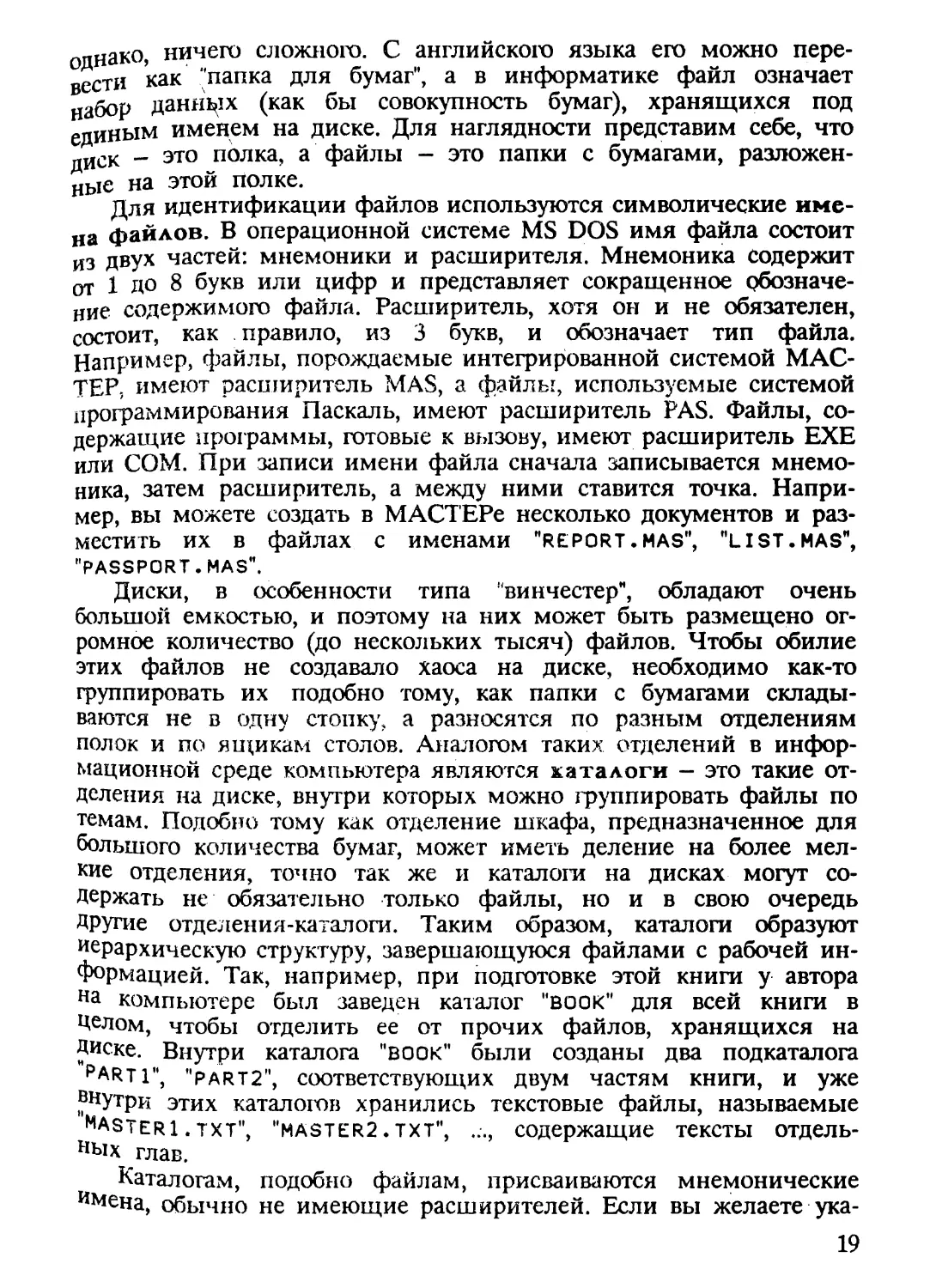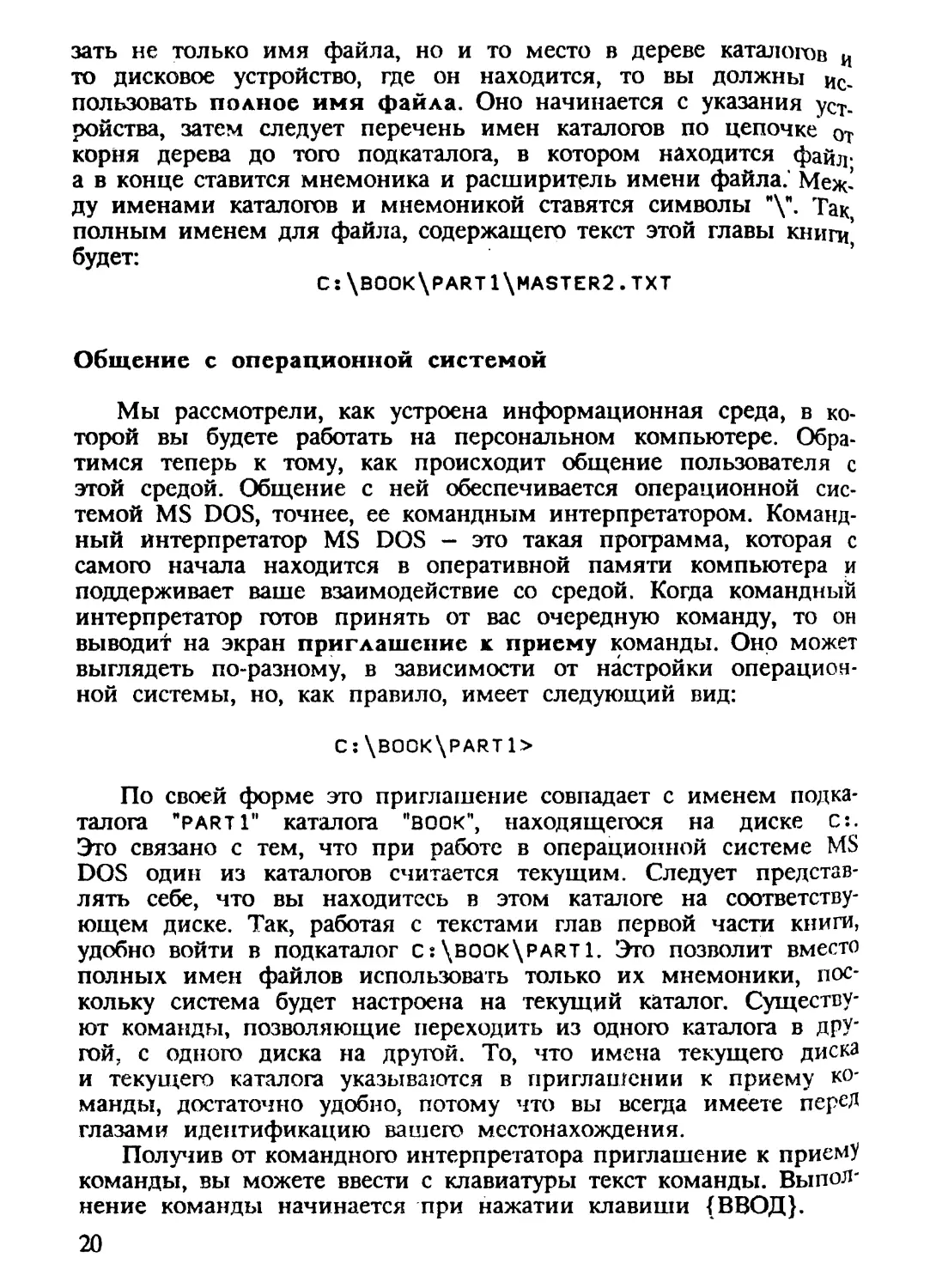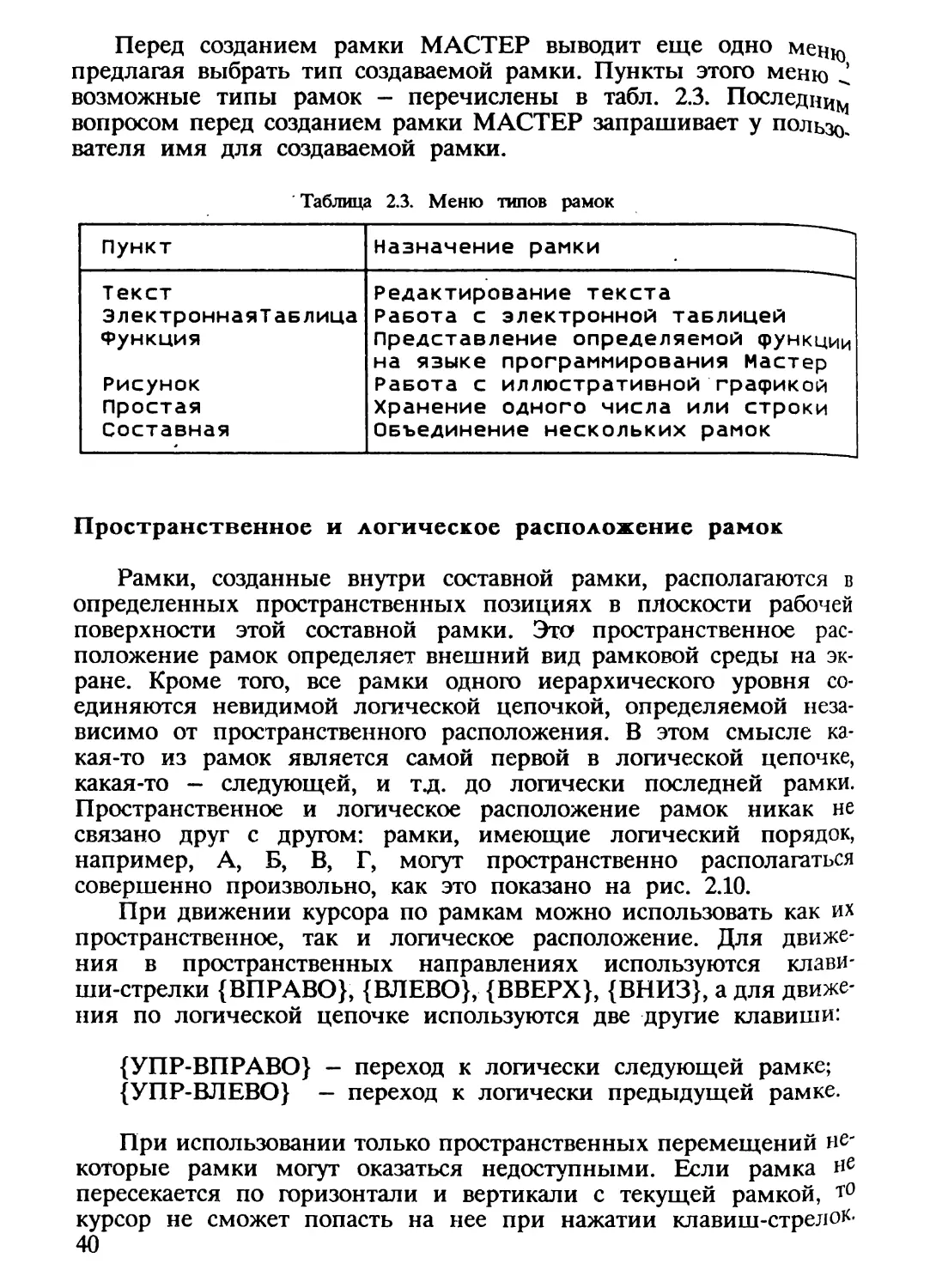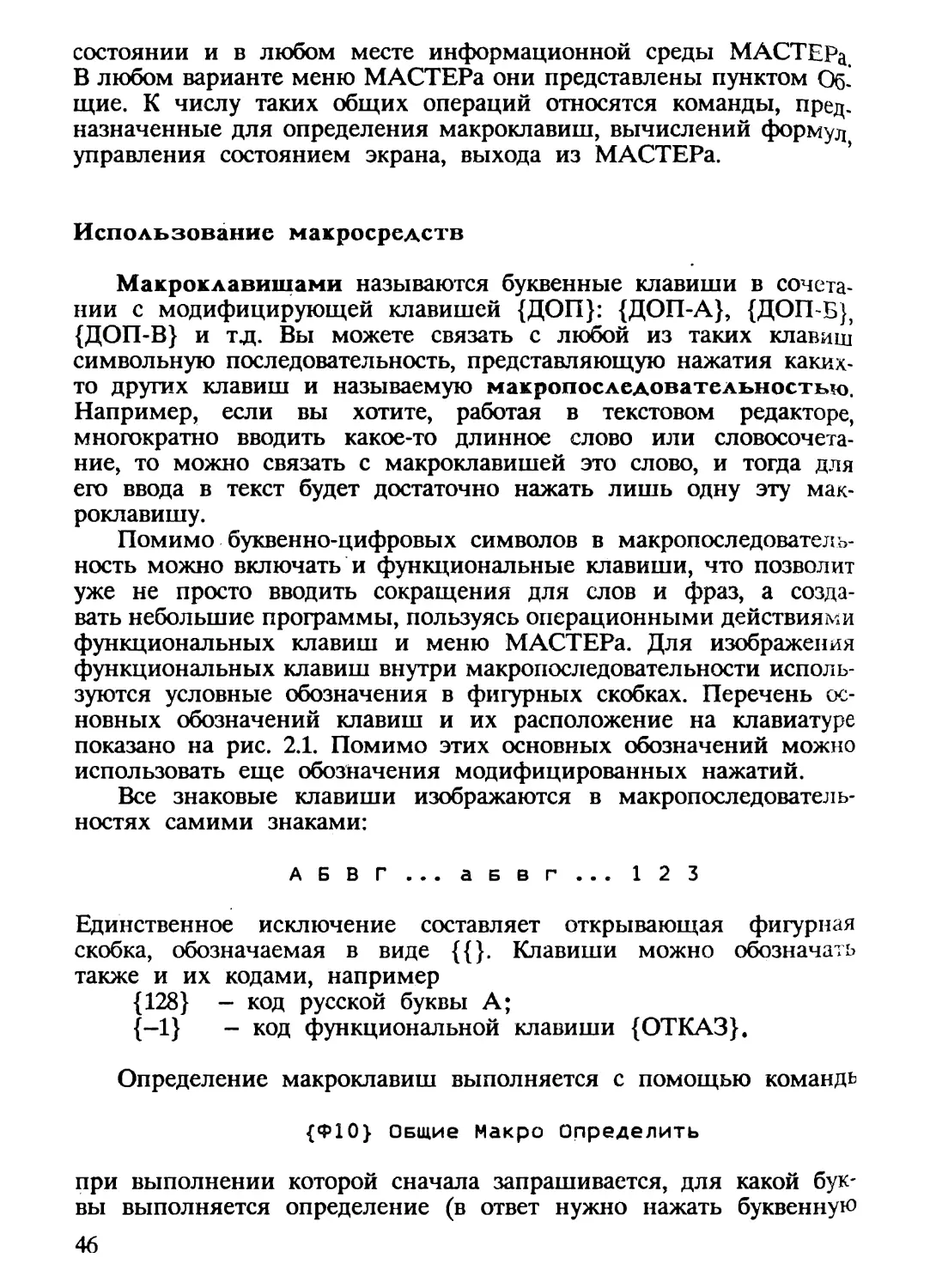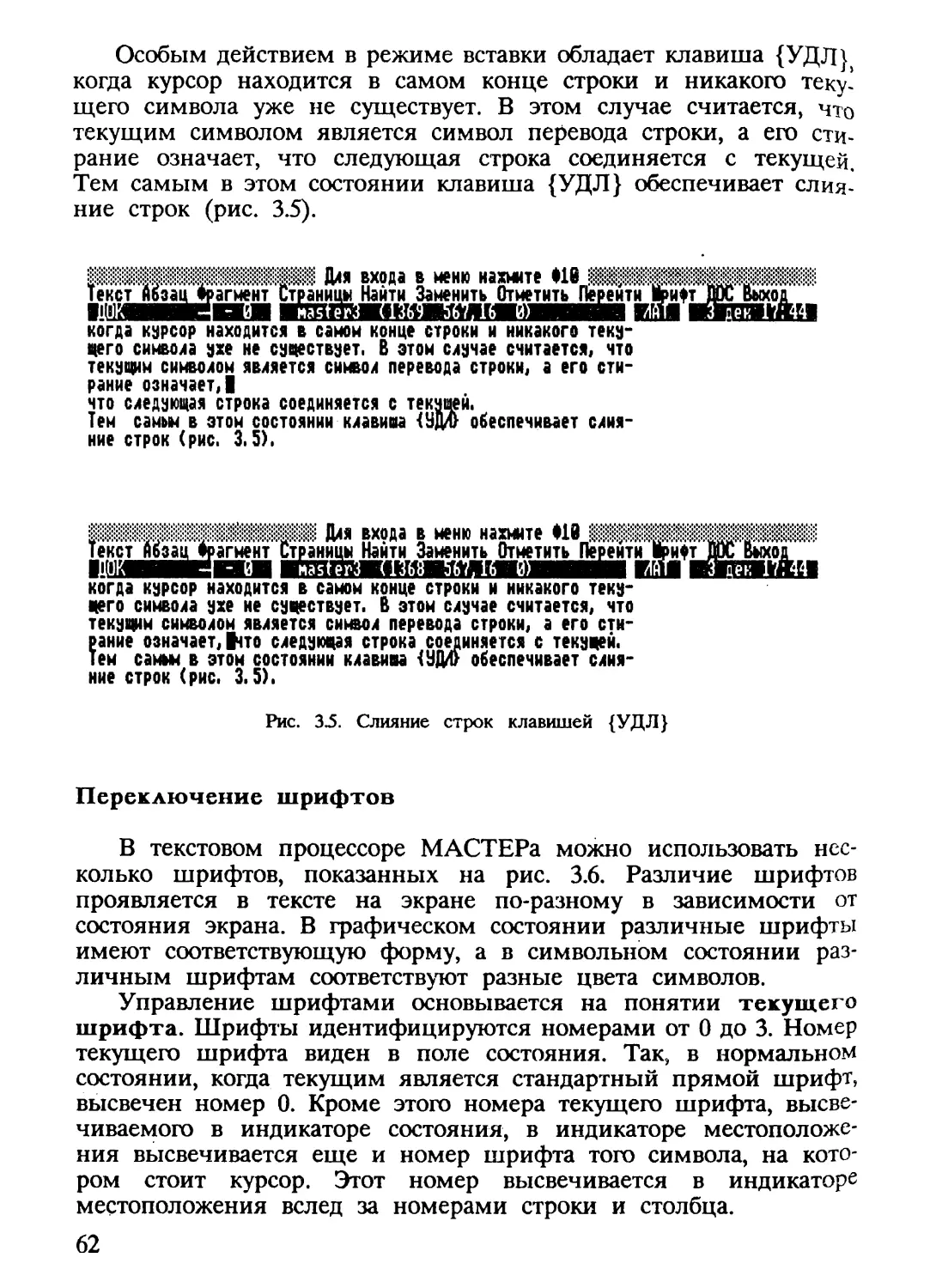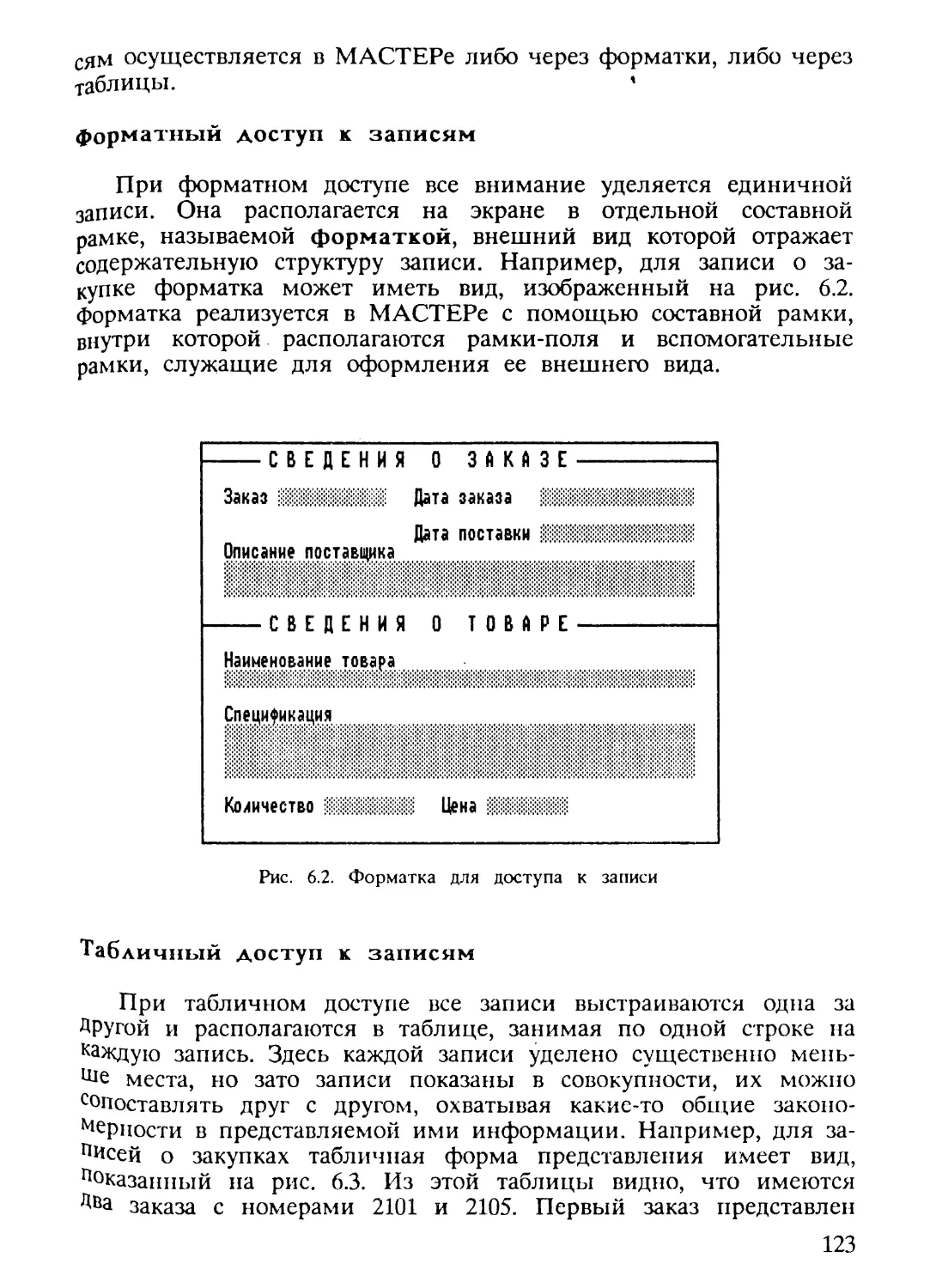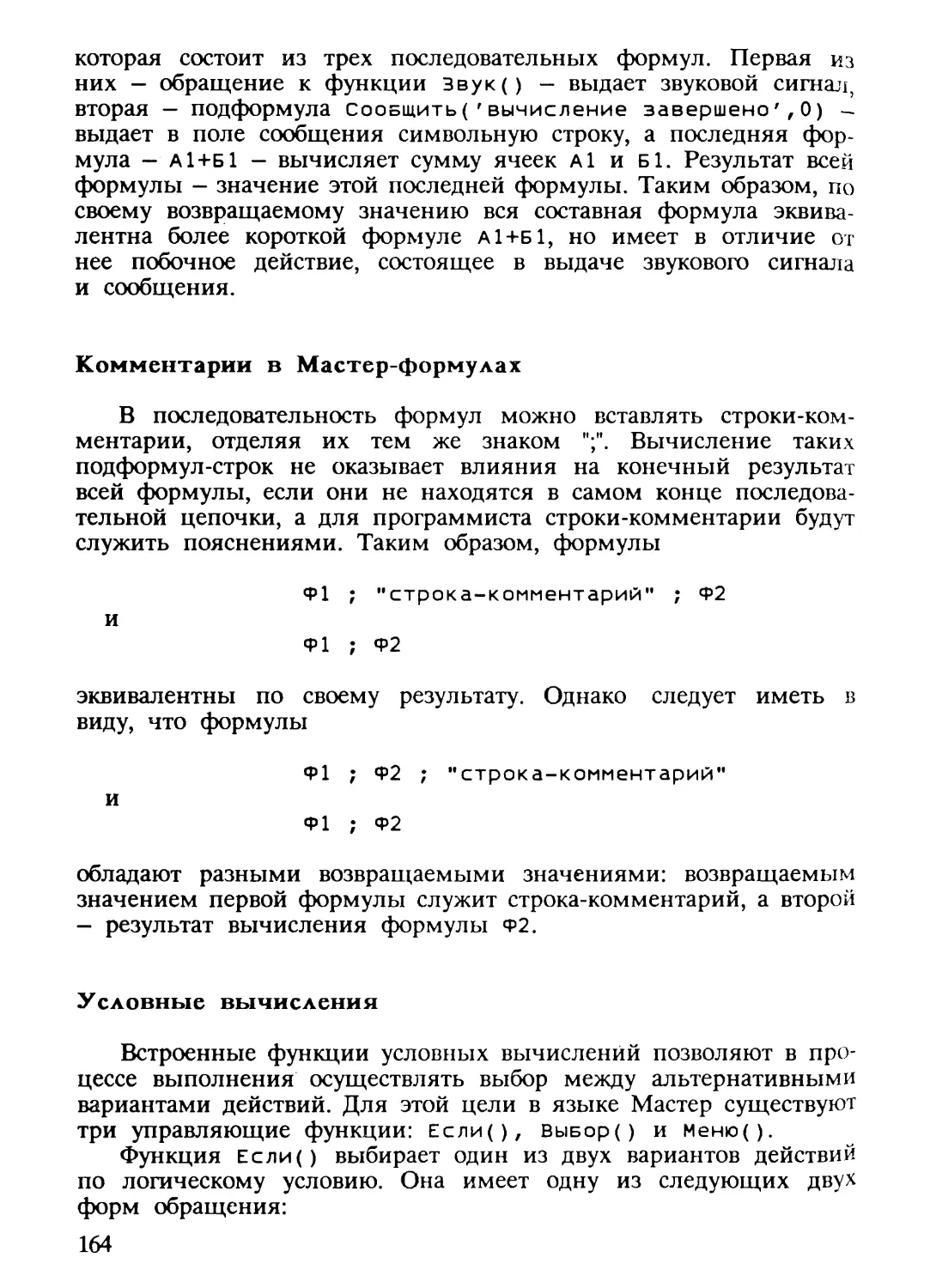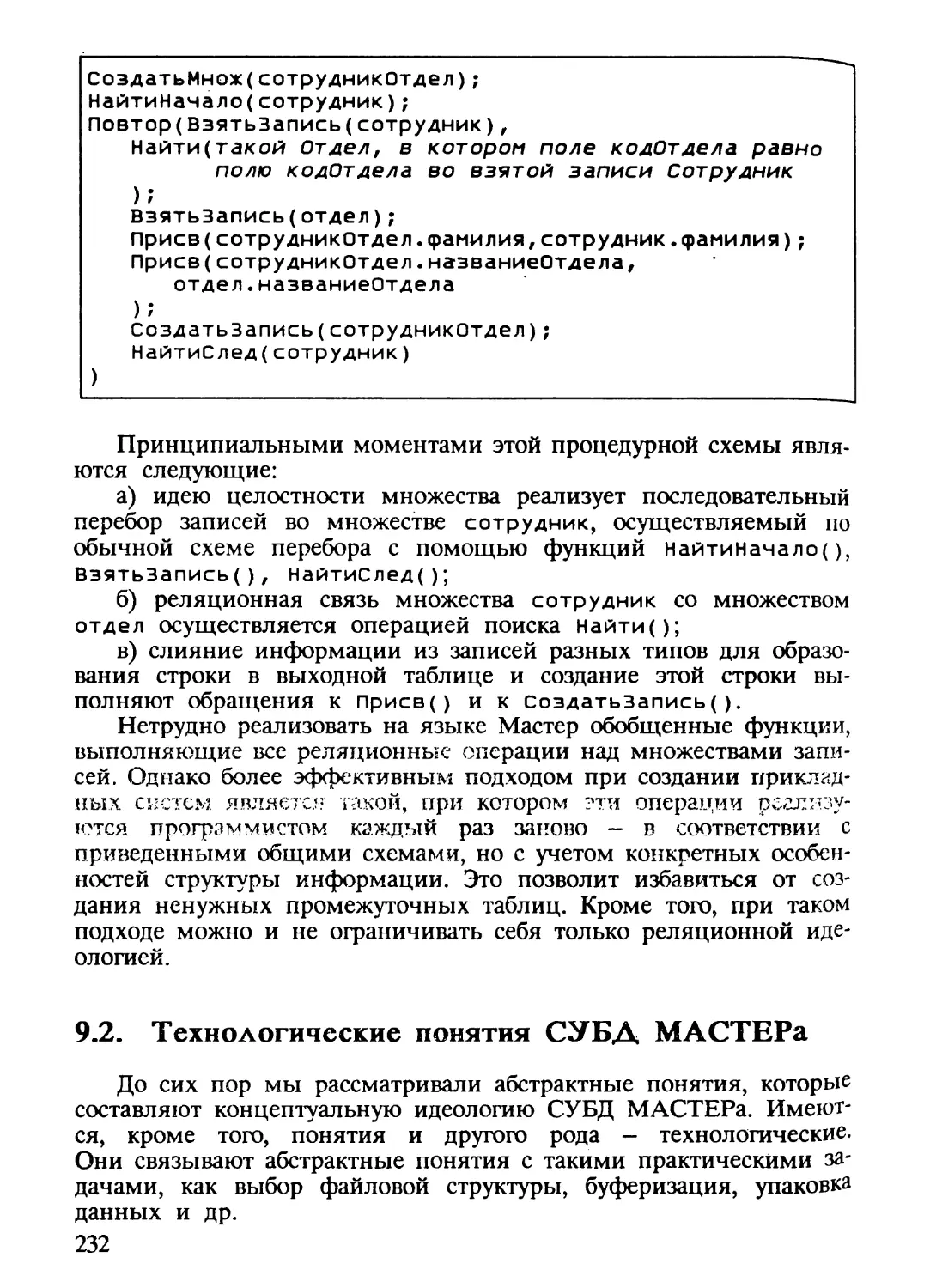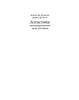Автор: Веселов Е.Н.
Теги: компьютерные технологии языки программирования трансляторы проектирование интегрированная обработка информации персональные эвм автоматизация деятельности
ISBN: 5-279-00237-2
Год: 1989
Текст
-МАСТЕР-
Для
ПЭВМ
Е.Н. ВЕСЕЛОВ
Интегрированная
система
-МАСТЕР-
для
МОСКВА
"ФИНАНСЫ И СТАТИСТИКА"
1989
ББК 32.973.2-01
В38
УДК 681.322.06
Рецензент канд. физ.-мат. наук В. Г. Абрамов
Веселов Е. Н.
В38 Интегрированная система МАСТЕР для ПЭВМ. - М.: Фи¬
нансы и статистика, 1989. - 319 с.: ил.
ISBN 5-279-00237-2.
Рассматриваются возможности системы интегрированной обработки ин¬
формации МАСТЕР, реализованной для персональных ЭВМ типа IBM PC XT и
ЕС1841. Описываются диалоговые и инструментальные возможности, исполь¬
зуемые в задачах автоматизации учрежденческой деятельности, управле¬
ния, подготовки документов, автоматизации проектирования.
“ разработчиков прикладных информационных сис-
народного хозяйства, использующих ПЭВМ в
Для программистов —
тем, а также специалистов
практической деятельности.
„ 2404090000-004 _
В 116-89
010(01)-89
ББК 32.973.2-01
ISBN 5-279-00237-2
© Издательство "Финансы и статистика", 1989
Посвящаю родителям
ПРЕДИСЛОВИЕ
Развитие программного обеспечения персональных компьюте¬
ров характеризуется несколькими тенденциями. Первая из них -
так называемая дружественность интерфейса с пользователем.
Все программные системы взаимодействуют с пользователем не
через командный язык, требующий усилий при изучении и стро¬
гости в использовании, а с помощью наглядных экранных обра¬
зов: текстов, таблиц, графиков и рисунков.
Вторая тенденция - это интеграция, т.е. объединение в
рамках одной программной системы нескольких разных функций и
способов представления информации. Интеграция присуща в той
или иной мере почти каждой современной программной системе,
но существуют системы, называемые интегрированными, в кото¬
рых эта тенденция проявляется наиболее полно. В них объеди¬
няются все наиболее универсальные виды информации и связан¬
ные с ними интерактивные функции: текстовые, табличные,
графические, коммуникативные, информационно-поисковые, инс¬
трументальные.
Третья тенденция развития программного обеспечения состо¬
ит в появлении новой — средо-ориентированной — технологии
разработки прикладных систем. Эта тенденция заметна не ко¬
нечным пользователям компьютеров, а прикладным программис¬
там, разрабатывающим информационные системы для конкретных
приложений. Она состоит в том, что основным инструментом
разработчика становится не язык программирования, а интерак¬
тивная среда, с богатыми встроенными диалоговыми возможнос¬
тями, которые остается только нужным образом скомпоновать и
настроить.
Эти тенденции находят свое отражение в интегрированных
системах, таких, как Framework, Lotus 1-2-3, Symphony, Lotus
Paradox, KnowledgeMan и др. Обилие этих систем и их
Широкая практическая распространенность позволяют говорить о
том, что интегрированные системы стали целой эпохой в разви¬
тии программного обеспечения и информационной технологии.
1*
3
Интегрированная система МАСТЕР также относится к этому
новому классу программного обеспечения. В ней реализованы
большинство из тех возможностей, которые успели стать тради¬
ционными для интегрированных систем, а также некоторые новые
архитектурные и технические решения. К числу традиционных
относятся такие компоненты МАСТЕРа, как текстовый редактор
процессор электронных таблиц, средства деловой и иллюстра¬
тивной графики, отличающиеся от широко распространенных ана¬
логичных средств разве лишь некоторыми полезными технически¬
ми деталями. Наибольшие отличия имеются в инструментальном
языке и в архитектуре системы управления базами данных
(СУБД) МАСТЕРа. Инструментальные возможности системы яв¬
ляются более гибкими и полными по сравнению с другими интег¬
рированными системами, что существенно упрощает создание с
ее помощью прикладных информационных систем и баз данных.
Важным отличием технического характера является изначальная
русифицированность системы, что весьма существенно для ее
отечественного применения. Следует отметить также и то, что
МАСТЕР является лицензионно чистым программным продуктом,
поскольку для его реализации не только не использовались ка¬
кие бы то ни было пакеты, но и не существует никакого прямо¬
го зарубежного аналога.
К данной книге не следует относиться как к общему иссле¬
дованию возможностей интегрированных систем. Книга представ¬
ляет собой описание конкретной интегрированной системы МАС¬
ТЕР (версия 1.300) и ориентирована на ее потенциальных
пользователей. Первая часть книги предназначена для тех
пользователей, которые собираются применять МАСТЕР без до¬
полнительных настроек, как готовую информационную среду.
Вторая часть предназначена для прикладного программиста, со¬
бирающегося использовать МАСТЕР в качестве инструмента для
разработки прикладных систем. В приложениях содержится спра¬
вочная информация, облегчающая использование системы. Прило¬
жение А представляет перечень встроенных функций языка Мас¬
тер, приложение Б - перечень встроенных констант, приложение
В - таблицу кодировки символов, приложение Г - таблицу нот,
приложение Д - словарь терминов.
Автор глубоко признателен С. Г. Сироткину, вложившему
большой и квалифицированный труд в разработку и реализацию
СУБД МАСТЕРа, Д. С. Хлебникову, В. П. Мазурику, Ю. Г. Евту¬
шенко, В. М. Брябрину, А. Б. Борковскому, А. А. Чижову, вли¬
явшим на работу своими идеями и оценками, а также Е. П. Ве¬
селовой за организационную помощь в разработке системы и
написании книги.
Автор
Глава 1
ВВЕДЕНИЕ
В ИНТЕГРИРОВАННЫЕ
СИСТЕМЫ
Автоматизация учрежденческой деятельности
Характерным явлением современной информационной техноло¬
гии в последнее время стало то, что прямой доступ к компь¬
ютеру получили люди самых разнообразных невычислительных
специальностей, занимающиеся планированием, принятием реше¬
ний, управлением, учетом документов и тд. Существенно то,
что компьютеры используются работниками учреждения без каких-
либо посредников в лице персонала вычислительного центра.
Это явление получило название автоматизации учрежденчес¬
кой деятельности.
Задачи, которые при этом возлагаются на компьютеры, имеют
преимущественно невычислительный характер. Некоторые из этих
задач, такие, как редактирование текстов, в той или иной
форме решались на компьютерах и прежде, но они использова¬
лись не конечными пользователями, а программистами и расс¬
матривались как вспомогательные, только лишь поддерживающие
основной процесс - создание алгоритмов и производство разно¬
образных расчетов. Теперь же редактированием текстов на
компьютерах занимаются все — от машинисток до руководителей.
Возникли и новые функции, такие, как построение и анализ
графиков и схем, автоматизация финансовых расчетов, обработ¬
ка структурных документов, внутренняя и внешняя информацион¬
ная связь, хранение и сортировка больших массивов информа¬
ции, автоматическая генерация отчетов.
5
Средства автоматизации
Функции, выполнявшиеся прежде только на бумаге, могут
быть теперь перенесены на экраны персональных компьютеров.
На рис. 1.1, 1.2, 1.3 показано, как выглядят на экране во
время работы тексты, графики, финансовые табличные докумен¬
ты.
Поэтому потребовали возникновение нового класса программны
систем, называемых юитегрироваинмм системами, в которых воз-
мот именно совместная обработка разных видов информации.
Как только она Фактически появилась, стало ясно, что
совмещенность информации в рамках единой системы дала намного
больше возможности, чем просто одновременное присутствие
разных видов информации перед глазами пользователя, Л? интег¬
рированны системах оказали е&змохнгми естественномсвязу-
еать разное элементу .и-виду,информации вычислительными cew
ни, скажем строить график автоматически по набору чисел,
находящихся в таблице, а числа эти извлекать автоматически из
базы данных. На рис. 1,4 показан пример такой совместной об¬
работки Трех видов информаций: текстовой, табличной, графи-
ческой. -
Технически интеграция может выполняться несколькими
принципиально различными способами. Так существуют интегриро¬
ванные системы - оболочки, позволяющие использовать совместно
разные пакеты, не имеющие изначально никакого отношения друг
Рис. 1.1. Текстовый документ на экране дисплея
Эти функции получили очень мощную поддержку как аппарат¬
ными, так и программными средствами. Аппаратная поддержка
выразилась в появлении, прежде всего, персональных компьюте¬
ров - ЭВМ нового поколения, отличающихся малыми габаритами,
малой потребляемой мощностью, малой ценой, возможностью ус¬
тановки на обычном рабочем столе, но обладающих, в сущности,
теми же возможностями в отношении памяти, скорости, выполня¬
емых функций, что и средние и даже большие ЭВМ.
Помимо чисто количественных и габаритных показателей
компьютеры нового поколения имеют принципиально новую архи¬
тектуру, в особенности в отношении средств визуализации дан¬
ных и осуществления диалога с пользователем. Новые возмож¬
ности ПЭВМ проявляются в использовании графических экранов,
позволяющих обрабатывать одновременно и символы, и графичес¬
кие изображения; в мгновенном формировании и изменении изоб¬
ражений на экране за счет размещения памяти экрана непос¬
редственно в оперативной памяти процессора; в развитии
6
компактных и точных матричных и лазерных печатающих уст¬
ройств; в изобретении простого, но необыкновенно удобного
манипулятора, названного "мышь”, избавившего пользователя от
необходимости запоминать функциональные клавиши на клавиату¬
ре и заменившего их простым указанием экранных обьектов.
Здесь перечислены лишь те аппаратные возможности, с которыми
непосредственно сталкивается пользователь.
. трестам. втором'
Расход материалов
600
480
360
240
120
0
8 7 8 9101112
1987 г».
6 7 8 9101112
1987 г.
Зарплата
700
560
420
280
140
0
8 7 8 9101112
198? г»
Рис. 1.2. Графическая информация на экране дисплея
Столь же бурным было развитие программных средств, отве¬
чающих новым аппаратным возможностям и функциональным
потребностям. Независимо от их назначения новые программные
средства объединяет то, что все они качественно по-новому
предъявляются пользователю. Это не языки программирования и
не пакеты процедур для каких-то языков, это интерактивные
среды, погружаясь в которые пользователь получает поддержку
в выполнении определенной диалоговой функции, в осуществле¬
нии действий над информацией. Большинство этих программных
средств по сравнению с "бумажной" технологией дают пользова¬
телю не новый вид информации, а всего лишь новый способ
представления того или иного привычного вида информации:
тексты, таблицы, графики, картотеки представляются в этих
системах на другом носителе - не на бумажном, а на электрон¬
ном. Этот электронный носитель, предназначенный для тех же
самых функций, что и бумага, обладает принципиально иными
свойствами, проявляющимися в работе. Например, в текстовом
процессоре, у пользователя создается иллюзия, что экран -
7
это лист бумаги с напечатанным на нем текстом. Однако, в от¬
личие от бумажного листа, для вставки слова в середину абза¬
ца не нужно перепечатывать весь лист: электронная "бумага"
легко раздвигается, слова автоматически переставляются внут¬
ри абзаца, точно так же автоматически переформируются стра¬
ницы, легко сделать замену по всему тексту одного слова на
другое и т.п.
'одахи
дойность
Материалы
Трудозатраты
Накладные
Итого
15064- 00
■ЯИ11ММИИ»
Февраль | Март | Апрель |
Март
Апрель
Май
20402
20606
20840
4064
4096
4054
7000
7000
7000
4064
4096
4054
15128
15192
15108
х
Рис. 1.3. Электронная таблица
Новые программные средства, которые часто называют функ¬
циональными пакетами программ, основываются на различных ме¬
тафорах носителей информации. Для обработки текстов действу¬
ет метафора бумажного листа, для графиков и рисунков -
метафора холста и палитры, для таблиц - метафоры бланков и
форматок. Различаясь в конкретных деталях метафор, функцио¬
нальные пакеты едины в главном: они заменяют бумажный носи¬
тель информации электронным, сохраняя всю наглядность бумаж¬
ного листа и придавая ему невозможную для бумаги
пластичность в отношении внесения изменений. Эффект от таких
новых свойств тем заметнее, чем больше доля информации, не
подлежащей изменению, по отношению к добавляемой или изме¬
няемой информации. Именно таким свойством обладает информа¬
ция в учрежденческой деятельности, где приходится иметь дело
с бланками стандартного вида, однотипными и повторяющимися
документами. Количество различных функциональных пакетов на
ранке персональных компьютеров к настоящему времени стало
8
очень большим. По выполняемым функциям их можно свести к
следующим основным группам:
■ текстовая
■ обработка
■ обработка
■ обработка
обработка;
таблиц;
графиков;
рисунков;
и управление локальной базой данных;
■ осуществление связи с удаленными абонентами или инфор¬
мационными системами.
Возможности и аспекты интеграции
По мере того как в новых программных средствах возникали
новые возможности, все острее выступала общая проблема их
интеграции: как совместно использовать различные функцио¬
нальные средства, предоставляемые разными пакетами. В прак¬
тической работе недостаточно, чтобы функциональные возмож¬
ности всего лишь существовали. Требуется, чтобы они были
интегрированы, т.е. хорошо сочленены между собой. Но интег¬
рация не возникает сама по себе. Наоборот, информация все
время стремится оказаться несовместимой либо по способу
представления, либо по способу обработки, либо по способу
визуализации на экране, либо по физической одновременной
доступности, либо еще по каким-нибудь неожиданным причинам.
Поэтому потребовалось возникновение нового класса программ¬
ных систем, называемых интегрированными системами, в кото¬
рых возможна именно совместная обработка разных видов инфор¬
мации.
Как только появились первые интегрированные системы, ока¬
залось, что совмещенность информации в рамках единой системы
дала намного большие возможности, чем просто одновременное
присутствие разных видов информации перед глазами пользова¬
теля. В интегрированных системах из-за объединения разных
возможностей возникает сразу несколько новых существенных
качеств.
Во-первых, интеграция в системе МАСТЕР позволяет объеди¬
нить различные типы информации: числа, строки, тексты, гра¬
фики, рисунки, табличные структуры, составные иерархические
структуры, реляционные и сетевые структуры в базе данных.
Это объединение позволяет поместить разнородную информацию в
единую память и тем самым дать одновременный доступ ко всем
типам. Но самое главное в этом объединении то, что оно поз¬
воляет создавать новые структурные качества информации, от¬
ражающие специфические потребности решаемой задачи. Так нап¬
ример, комплексный документ, включающий одновременно
9
текстовые, табличные и графические части, является принципи
ально более богатым по содержанию, нежели чистый текст, чис¬
тая таблица или отдельный рисунок. В базе данных МАСТЕРа мо¬
жет храниться структурированная смесь числовой, строковой,
текстовой, графической информации, позволяющая всесторонне
представлять описываемую прикладную область.
%
Рис. 1.4. Интегрированная обработка информации
Во-вторых, интеграция в МАСТЕРе проявляется в комплексной
визуализации разных типов информации. Для этого используются
рамки разных типов, через которые, как через окна, видна
хранимая в них информация, и которые могут одновременно при¬
сутствовать на экране в любом взаимном расположении. На рис.
1.4 показан пример экрана, содержащего одновременно три рам¬
ки: текстовую, табличную и графическую. Одновременность ви¬
зуализации данных разных типов очень важна при практической
работе. В качестве примера лучше всего подходит изображение
числовых массивов в табличной и графической формах. Вводя
данные и выполняя вычисления над ними в числовой форме,
пользователь может немедленно видеть намного более наглядное
представление тех же величин в форме графиков, гистограмм,
диаграмм.
В-третьих, МАСТЕР объединяет несколько диалоговых функ¬
ций: редактирование текстов, работу с таблицами, построение
рисунков и графиков, работу с иерархической структурой мно¬
гокомпонентных документов, работу со множествами записей ба¬
зы данных. Разные диалоговые функции применимы к разным ти-
10
пам информации, содержащимся в различных рамках. Поскольку
рее типы информации представлены в единой памяти и визуали¬
зированы на экране одновременно, то переключение с одной ди¬
алоговой функции на другую (например, с редактирования текс¬
та на редактирование рисунка) может быть сделано практически
мгновенно: достаточно лишь переместить курсор по экрану из
текстовой рамки в рисунковую.
Наконец, в-четвертых, интеграция в МАСТЕРе завершается
использованием встроенного языка программирования, с помощью
которого можно выполнить функциональную настройку созданной
интегрированной структуры, т.е. задать вычислительные связи
между элементами данных, доопределить или переопределить
действия функциональных клавиш, сформулировать сложные зап¬
росы к базе данных, запрограммировать алгоритмы автоматизи¬
рованной обработки данных. Формулы записываются на встроен¬
ном в систему языке программирования, в котором имеются все
требуемые для интеграции средства: как операции для обработ¬
ки каждого типа информации в отдельности, так и операции для
их совместной обработки, для связывания друг с другом, для
преобразования друг в друга. В языке имеются также и средс¬
тва вычислительного характера, и средства организации диало¬
га, и средства управления базой данных.
На перечисленных четырех аспектах интеграции хотелось бы
особо остановить внимание читателя. Именно единство этих че¬
тырех аспектов составляет основную особенность обработки ин¬
формации в интегрированных системах и, в частности, в МАСТЕ¬
Ре. За каждым понятием интегрированной технологии следует
стремиться различать:
■ какой тип информации оно представляет;
■ как эта информация выглядит внешне;
■ какими диалоговыми функциями можно редактировать эту
информацию вручную;
■ какими программными средствами ее можно пресХЗразовывать
автоматически.
Уровни использования интегрированной системы
В отличие от функциональных пакетов программ, каждый из
которых предполагает какую-то одну категорию пользователей,
интегрированная система может использоваться несколькими
принципиально различными категориями пользователей и предс¬
тавляется для каждой из них соответственно по-разному.
Проще всего использовать МАСТЕР как ютовую интерактивную
информационную среду для создания и редактирования комплекс-
11
ных документов. Для такого использования достаточно самых
общих навыков работы с текстовыми редакторами и электронными
таблицами.
Следующий уровень, требующий несколько больших усилий при
обучении, позволяет создавать в МАСТЕРе персональные базы
данных типа картотек, записных книжек, каталогов, реестров и
т.п. При этом потребуется потратить некоторое время на опи¬
сание структуры базы данных и на настройку средств интерфей¬
са с ней. После этого можно будет занести в базу большое ко¬
личество записей, делать выборки и генерировать отчеты по
этим записям.
Если информация, подлежащая обработке, обладает более
сложной структурой или требует более сложных алгоритмов об¬
работки, то для конечного пользователя было бы слишком обре¬
менительно самому строить соответствующую базу данных и пи¬
сать обрабатывающие программы. Поэтому в данном случае
должен подключиться более квалифицированный специалист ~
прикладной программист. Он должен хорошо владеть инструмен¬
тальным языком программирования, встроенным в систему МАС¬
ТЕР, иметь опыт разработки баз данных. Такой прикладной
программист будет использовать МАСТЕР как инструмент, подоб¬
ный любым другим системам программирования типа Си, Паскаль,
Бейсик. База данных с соответствующим пакетом процедурной
поддержки, которую он разработает с помощью этого инструмен¬
та, будет называться прикладной системой и может использо
ваться конечным пользователем с очень специализированной
ориентацией.
Итак, для интегрированной системы МАСТЕР следует рассмат¬
ривать пользователей трех категорий:
■ конечные пользователи универсальной ориентации, работа¬
ющие с МАСТЕРом как с готовой информационной средой;
■ прикладные программисты, разрабатывающие специализиро¬
ванные информационные системы на языке, встроенном в
систему;
■ конечные пользователи, работающие со специализированны¬
ми информационными системами, созданными на языке
Мастер прикладными программистами.
Средо-ориентированное программирование
Независимо от того, собираетесь ли вы использовать МАСТЕР
как готовую информационную среду для непосредственной работы
или как инструментальную систему для разработки специализи¬
рованной прикладной системы, основой для вашей работы всегда
12
будет совокупность тех базовых интерактивных информационных
сред, которые имеются в МАСТЕРе изначально: текстовая, таб¬
личная, графическая, составная.
Как только вам потребуется перейти к новой части информа¬
ции, вы можете создать для нее рамку соответствующего типа,
рамка служит не просто емкостью для информации - она являет¬
ся носителем интерактивной среды. Информация, содержащаяся в
рамке, видна в ней, как через окно. Если вы "войдете" внутрь
рамки, то вас начнет обслуживать диалоговый процессор, свя¬
занный с этой рамкой: он выполнит те диалоговые функции, ко¬
торые требуются для обработки информации данного типа. Так,
например, в рамке текстового типа содержится текстовая ин¬
формация, которая визуализируется в виде текста, а диалого¬
вая функция, доступная в этой рамке, — это экранное редакти¬
рование и форматирование текста. В рамке рисункового типа
содержится графическая информация, визуализируемая в виде
растрового изображения, с соответствующей диалоговой функци¬
ей - экранным рисованием.
Мощности диалоговых процессоров, встроенных в МАСТЕР для
базовых интерактивных сред, вполне достаточно для выполнения
самых разнообразных действий над информацией. С их помощью
можно создать сложные документы, редактировать и распечаты¬
вать их. Это будет первый, самый простой уровень использова¬
ния МАСТЕРа.
КАЛЕНДАРЬ
Пн
Вт
$
Пт
Сб
Вс
1988 г
ОКТЯБРЬ
1988 г
НОЯБРЬ
1988 г
ДЕКАБРЬ
10 17 24 31
7 14 21 28
5 12 19 26
11 18 25
1 8 15 22 29
6 13 20 27
12 19 26
2 9 16 23 30
7 14 21 28
13 20 27
3 10 17 24
1 8 15 22 29
14 21 28
4 11 18 25
2 9 16 23 30
15 22 29
5 12 19 26
3 10 17 24
16 23 30
6 13 20 27
4 11 18 25
Сегодня 11 ноя 1988
И ноя 1988
книга Подготовить оригинал-макет книги "Интегрированная
МАСТЕР система МАСТЕР",
издательство
Рис. 15. Вид экрана при работе
в персональной картотеке
13
Если вы обращаетесь к МАСТЕРу как прикладной программис т
то ваша работа точно так же должна начинаться с создания ра*
мок. Отличие состоит в том, что рамки вы будете создана, о
уже не для себя, а для своего конечного пользователя, подго¬
тавливая ему специализированную информационную среду. Одиии
только компоновкой соответствующих рамок, без какого бы го
ни было программирования, можно создать достаточно сложи , ,,
по структуре среду, ориентированную на особенности информ^
ции в конкретной прикладной области. Однако это будет лишь
структурная носитель разрабатываемой интерактивной среды Ge
нужно будет дополнить программированием некоторых функцио¬
нальных клавиш, добавлением процедур для автоматической об¬
работки данных, формированием программ, реализующих сложные
поисковые запросы к базе данных и преобразование записей е
ней. Для всего этого придется воспользоваться встроенные
языком программирования, называемым Мастер.
На рис. 1.5, например, показан вид экрана во время работы
одной из таких специализированных систем — персональной кар-
тотеки. Характерной чертой этого примера является то. что
экран имеет специализированный вид, в котором отсутствует
какие бы то ни было универсальные элементы МАСТЕРа (скажем,
нет стандартного меню МАСТЕРа), вместо них на экране создала
форматка, состоящая из текста карточки, нескольких позиций
для ключевых слов, таблички-подсказки.
Такой способ создания прикладных систем характерен именно
для интегрированной технологии и отличается от использование
традиционных языков программирования тем, что язык здесь г;
рает второстепенную роль, а основу разработки составляет ы
посредственное конструирование интерактивной среды из болы-
простых — базовых или созданных ранее интерактивных срст
Будем называть такой способ разработки систем средо-ориенти
рованной технологией. В ней, как и в любой другой техноло¬
гии, при создании прикладной системы требуется решать следу
ющие задачи:
я структурирование данных;
н визуализацию данных;
■ осуществление взаимодействия с пользователем (диалог);
и выполнение конкретных вычислительных или информаций!
но-поисковых действий.
В отличие от традиционной технологии, в которой все четы¬
ре задачи решаются только через язык программирования
средо ориентированной технологии язык программирования тре¬
буется только для последней задачи, в то время как три пер
вые намного более просто и естественно реализуются через
посредственное конструирование интерактивных сред.
14
Возможности встроенного языка программирования
Если тратиться к самому языку Мастер, то следует отме¬


тить прежд\ всего ею функциональную полноту и гибкость. В


нем имеется \ достаточное количество средств для самых разных
алгоритмических потребностей: и арифметические операции, и
функции для \ обработки строк, текстов и структур данных, и
разнообразные vравняющие конструкции (условные операторы,
операторы циклдв, вызовы встроенных и определяемых функций).
Эют язык, однако, отличается и от обычных языков программи¬
рования типа Си, Паскаль, Бейсик, и от инструментальных
языков, встроенных в другие интегрированные системы.
От обычных процедурны-ориентированных языков программи¬
рования Мастер отличается в нескольких отношениях. Наиболее
важное отличие уже было рассмотрено. Оно лежит в самой архи¬
тектуре интегрированной системы - в ее средо-ориентированном
характере. Это приводит к тому, что в языке нет понятия го¬
ловной программы; ее роль выполняет интерактивная среда, на
которую в разных местах нанизываются те или иные формулы и
процедуры, обогащающие или изменяющие стандартный операци¬
онный характер базовых сред. Второе отличие языка состоит в
том, что для его программ имеется простейшая форма, применя¬
емая в тех случаях, когда требуется написать не сложную
большую программу, а всего лишь элементарную формулу, напри¬
мер, в ячейке электронной таблицы. Такие простейшие програм¬
мы на Мастере выглядят как арифметические формулы и доступны
для совершенно неподготовленного пользователя, пользующегося
этими формулами без предварительной программистской подго¬
товки.
От языков других интегрированных систем язык Мастер отли¬
чается той ролью, которую он играет в интегрированной систе¬
ме МАСТЕР. Он является не дополнением к базовым диалоговым
функциональным возможностям, а основой этих возможностей.
Так, например, все варианты меню, и многие функциональные
клавиши не встроены фиксированно в МАСТЕР, а запрограммиро¬
ваны на языке Мастер. Эти программы составляют стандартную
диалоговую оболочку системы и легко могут быть при желании
Дополнены или изменены. Подобно этой стандартной оболочке
прикладной программист может создавать свои собственные диа¬
логовые оболочки, ориентированные на то или иное специализи¬
рованное приложение. Такая возможность основывается прежде
всего на том, что в языке Мастер имеются полные наборы опе¬
раций для каждого из типов информации, содержащихся в МАСТЕ-
Рс: не только для чисел, строк и текстов, но и для рамковых
структур, табличных структур, структур записей в базах дан¬
ных.
15
Наиболее важными характеристиками языка Мастер представ¬
ляются следующие:
■ язык Мастер обрабатывается интерактивным цнтерпретато-
ром, что позволяет оперативно отлаживать программы
быстро меняя любые подпрограммы и немедленно апроби¬
руя работоспособность измененных частей;
■ язык Мастер имеет высокий уровень примитивов: к "эле¬
ментарным" типам значений относятся, например, тексты,
таблицы, рисунки, множества записей базы данных;
■ в языке Мастер имеются примитивы нетрадиционного вида,
принципиально отсутствующие в обычных процедурных
языках, — интерактивные среды, на которых основываются
общая организация систем, визуализация данных, диалог с
пользователем;
■ в язык Мастер встроены мощные и гибкие средства конс¬
труирования и управления базами данных.
ЧАСТЬ 1
СТРУКТУРА И ВОЗМОЖНОСТИ
ДИАЛОГОВОЙ СРЕДЫ
В первой части книги МАСТЕР рассматривается как готовая
информационная среда, непосредственно доступная для конечно¬
го пользователя. Здесь описываются основные структурные по¬
нятия системы, а также встроенные диалоговые процессоры,
обеспечивающие работу в интерактивной среде МАСТЕРа: тексто¬
вый процессор, процессор электронных таблиц, процессор ил¬
люстративной графики, процессор диалогового доступа к базам
данных. Пользуясь одними только этими средствами, можно соз¬
давать комплексные документы, небольшие аналитические модели
инженерного и экономического характера, редактировать тексты
и таблицы, иллюстрируя их графиками и рисунками.
Изучение интерактивных возможностей базовых сред МАСТЕРа
необходимо не только конечному пользователю, но и прикладно¬
му программисту, собирающемуся использовать МАСТЕР в качест¬
ве инструмента, поскольку основой любой прикладной системы,
создаваемой на МАСТЕРе, является конструирование определен¬
ной интерактивной информационной среды, а все программирова¬
ние осуществляется уже на ее основе.
Описываемые в данной части книги возможности — это раз¬
личные меню и функциональные клавиши системы. Все они сос¬
тавляют диалоговую оболочку системы. Диалоговая оболочка
легко перенастраивается и изменяется в соответствии со спе¬
цификой приложения. Конкретная версия МАСТЕРа, поставляемая
пользователю, может быть снабжена несколько иной диалоговой
°полочкой, детали которой уточняются в документации в комп¬
лекте поставки.
17
Глава 2
втеяитет-,»» - "Y
О9ЙОВНЫЕ
ПОНЯТИЯ И ДЕЙСТВИЯ
2.1. Сведения об операционной системе
Интегрированная система МАСТЕР - это программный пакет,
работающий на ПЭВМ типа IBM PC ХТ/АТ в среде операционной
системы MS DOS. Поэтому прежде чем войти в МАСТЕР и действо¬
вать по законам интегрированной интерактивной среды, вы
должны выполнить некоторые действия в командной среде опера¬
ционной системы. С этой средой придется сталкиваться и впос¬
ледствии - при работе с дисками, при обращении к прикладным
системам. Поэтому мы начнем с краткого ознакомления с основ¬
ными понятиями среды MS DOS.
Информационная среда операционной системы
Компьютер, с точки зрения пользователя, представляет со¬
бой информационную среду, в которой он может хранить и обра¬
батывать информацию. Для работы необходимо уметь ориентиро¬
ваться и перемещаться в этой среде, конструировать ее
структуру.
Первым структурным понятием информационной среды
компьютера является дисковод - устройство, осуществляющее
доступ к дискам, на которых хранится информация. При обраще¬
нии к дисководам требуется каким-то образом именовать их, и
для этого используются буквы латинского алфавита с двоеточи¬
ем: А:, В:, С: и т.д.
Информация на дисках хранится в файлах. Это слово, обычно
непонятное для начинающих пользователей ЭВМ, не означает,
18
однако, ничего сложного. С английского языка его можно пере¬
вести как "папка для бумаг", а в информатике файл означает
набор данных (как бы совокупность бумаг), хранящихся под
единым именем на диске. Для наглядности представим себе, что
диск - это полка, а файлы - это папки с бумагами, разложен¬
ные на этой полке.
Для идентификации файлов используются символические име¬
на файлов. В операционной системе MS DOS имя файла состоит
из двух частей: мнемоники и расширителя. Мнемоника Содержит
от 1 до 8 букв или цифр и представляет сокращенное обозначе¬
ние содержимого файла. Расширитель, хотя он и не обязателен,
состоит, как правило, из 3 букв, и обозначает тип файла.
Например, файлы, порождаемые интегрированной системой МАС¬
ТЕР, имеют расширитель MAS, а файлы, используемые системой
программирования Паскаль, имеют расширитель PAS. Файлы, со¬
держащие программы, готовые к вызову, имеют расширитель EXE
или СОМ. При записи имени файла сначала записывается мнемо¬
ника, затем расширитель, а между ними ставится точка. Напри¬
мер, вы можете создать в МАСТЕРе несколько документов и раз¬
местить их в файлах с именами "report.mas", "list.mas",
"PASSPORT. MAS".
Диски, в особенности типа ’винчестер", обладают очень
большой емкостью, и поэтому на них может быть размещено ог¬
ромное количество (до нескольких тысяч) файлов. Чтобы обилие
этих файлов не создавало хаоса на диске, необходимо как-то
группировать их подобно тому, как папки с бумагами склады¬
ваются не в одну стопку, а разносятся по разным отделениям
полок и по ящикам столов. Аналогом таких отделений в инфор¬
мационной среде компьютера являются каталоги — это такие от¬
деления на диске, внутри которых можно группировать файлы по
темам. Подобно тому как отделение шкафа, предназначенное для
большого количества бумаг, может иметь деление на более мел¬
кие отделения, точно так же и каталога на дисках могут со¬
держать не обязательно только файлы, но и в свою очередь
Другие отделения-каталоги. Таким образом, каталоги образуют
иерархическую структуру, завершающуюся файлами с рабочей ин¬
формацией. Так, например, при подготовке этой книга у автора
на компьютере был заведен каталог "book" для всей книги в
Целом, чтобы отделить ее от прочих файлов, хранящихся на
Диске. Внутри каталога "book" были созданы два подкаталога
part Г, "part2", соответствующих двум частям книга, и уже
внутри этих каталогов хранились текстовые файлы, называемые
Masteri .тхт", "master2.txt", содержащие тексты отдель¬
ных глав.
Каталогам, подобно файлам, присваиваются мнемонические
имена, обычно не имеющие расширителей. Если вы желаете ука-
19
зать не только имя файла, но и то место в дереве каталогов и
то дисковое устройство, где он находится, то вы должны ис¬
пользовать полное имя файла. Оно начинается с указания уст.
ройства, затем следует перечень имен каталогов по цепочке от
корня дерева до того подкаталога, в котором находится файл-
а в конце ставится мнемоника и расширитель имени файла.* Меж’
ду именами каталогов и мнемоникой ставятся символы "\". Так
полным именем для файла, содержащего текст этой главы книги^
будет:
C:\BOOK\PART1\MASTER2.TXT
Общение с операционной системой
Мы рассмотрели, как устроена информационная среда, в ко¬
торой вы будете работать на персональном компьютере. Обра¬
тимся теперь к тому, как происходит общение пользователя с
этой средой. Общение с ней обеспечивается операционной сис¬
темой MS DOS, точнее, ее командным интерпретатором. Команд¬
ный интерпретатор MS DOS - это такая программа, которая с
самого начала находится в оперативной памяти компьютера и
поддерживает ваше взаимодействие со средой. Когда командный
интерпретатор готов принять от вас очередную команду, то он
выводит на экран приглашение к приему команды. Оно может
выглядеть по-разному, в зависимости от настройки операцион¬
ной системы, но, как правило, имеет следующий вид:
С:\BOOK\PART1>
По своей форме это приглашение совпадает с именем подка¬
талога ’’parti" каталога "book”, находящегося на диске с:.
Это связано с тем, что при работе в операционной системе MS
DOS один из каталогов считается текущим. Следует представ¬
лять себе, что вы находитесь в этом каталоге на соответству¬
ющем диске. Так, работая с текстами глав первой части книги,
удобно войти в подкаталог c:\book\part1. Это позволит вместо
полных имен файлов использовать только их мнемоники, пос¬
кольку система будет настроена на текущий каталог. Существу¬
ют команды, позволяющие переходить из одного каталога в дрУ'
гой, с одного диска на другой. То, что имена текущего диска
и текущего каталога указываются в приглашении к приему ко¬
манды, достаточно удобно, потому что вы всегда имеете перед
глазами идентификацию вашего местонахождения.
Получив от командного интерпретатора приглашение к прием)1
команды, вы можете ввести с клавиатуры текст команды. Выпол¬
нение команды начинается при нажатии клавиши {ВВОД}.
20
Команды операционной системы MS DOS подразделяются на две
группы: встроенные и программируемые. Встроенные команды вы¬
линяют самые общие действия над файлами и каталогами. Наи¬
более важные из встроенных команд перечислены в табл. 2.1.
Таблица 2.1. Основные команды операционной системы
Команда
Действие
DIR
Выдает на экран перечень имен файлов
и подкаталогов, содержащихся в те¬
кущем каталоге
DEL имяФайла
Уничтожает файл с указанным именем
COPY откуда куда
Копирует файл из одного места (диска
или каталога) в другое: "откуда”
должно быть именем файла, а "куда” -
именем дискового устройства или
каталога
MD имяКаталога
Создает каталог с указанным именем
CD имяКаталога
Выполняет переход в указанный ка¬
талог, т.е. делает его текущим
А: В: С:
Выполняет переход на указанный
дисковод, т.е. делает его текущим
Программируемые команды реализуются программами на раз¬
личных языках и представляются на дисках в виде файлов с
расширителями ехе или сом. Для вызова таких программ нужно
ввести имя соответствующего файла. Так, например, интегриро¬
ванная система МАСТЕР представлена файлом master.exe. Поэ¬
тому для того чтобы вызвать систему МАСТЕР, вы должны ввести
команду
MASTER
клавиатура
Посредником при вашем общении с компьютером является кла¬
виатура. Устройство это простое, очень похожее на клавиатуру
^Ычной пишущей машинки. Отчичие состоит в том, что на кла¬
виатуре, помимо буквенно-цифровых клавиш, имеется еще до-
вольно много функциональных клавиш. Они служат для разного
Р°Да операций над данными, для управления компьютером, для
Указания объектов, подлежащих обработке.
21
При описании клавиш нам будут требоваться точные обозда
чения для них. В качестве таких обозначений будем исполь3о'
вать те названия, которые определены для клавиш внутри самой
системы МАСТЕР. Эти обозначения представляют собой мнемо^ь
ческие названия, заключенные в фигурные скобки, напримсп
{Ф1}, {Ф2}, {ВЛЕВО}, {ВВЕРХ}, {ВВОД}, {ОТКАЗ}. На рис. 2д
приведено изображение набора клавиш ПЭВМ типа IBM PC XT, и
на клавишах показаны их условные обозначения. Действительные
обозначения на клавиатуре могут быть иными, но мы будем ис¬
пользовать только эти условные обозначения.
Особую роль играют три клавиши - {ЗАГ}, {УПР} и {ДОП},
называемые модификаторами. Эти клавиши никогда не употреб¬
ляются сами по себе, они служат только для одновременного
нажатия вместе с другими клавишами. Для обозначения таких
одновременных нажатий мы будем использовать составные имен3
клавиш, например {УПР-Ф10}' {ДОП-Ф9}, {УПР-ВЛЕВО}. Клави¬
ша, нажатая отдельно, и та же клавиша, нажатая с модификато¬
ром, производят различные действия в системе МАСТЕР. Таким
образом, при наличии на клавиатуре десяти функциональных
клавиш число разных клавишных команд окалывается значительно
большим.
Обратите внимание на то, что на буквенных клавишах нане'
сены сразу два обозначения букв - русское и латинское. Выбор
буквы при нажатии клавиши определяется состоянием клавиатур1’1
22
русским или латинским. Для переключения этих состояний
разные клавиши в зависимости от конфигурации компь-
С тепа и системы МАСТЕР. Это может быть одна из клавиш {Ф9}
{CAPS-LOCK}, либо клавиши {РУС} и {ЛАТ}.
14 Описывая те или иные действия в диалоговой среде МАСТЕРа,
мы будем записывать последовательности нажатий клавиш, сое¬
диняя в цепочку обозначения отдельных нажатий. Например,
строка:
{Ф10}РСТчасть 1{ВВОД}
означает последовательные нажатия; функциональной клавиши
{Ф10}, затем буквенных клавиш Р, с, т, ч, а, с, т, ьг клави¬
ши пробела, 1 и, наконец, клавиши {ВВОД}.
Начальные действия вне системы МАСТЕР
Для того чтобы вы могли работать с системой МАСТЕР, преж¬
де всего необходимо привести ее в рабочее состояние, т.е.
произвести ее установку на вашем компьютере. Эта установка
делается с помощью специальной программы, зависящей от комп¬
лекта поставки системы и не описываемой в данной книге.
Если установка системы уже произведена, то для ее запуска
достаточно ввести команду
MASTER
Спустя несколько секунд появится заставка системы МАСТЕР, а
затем изображение его интерактивной среды, в которой вы бу¬
дете работать.
2.2. Структура интерактивной среды МАСТЕРа
Работа в интегрированной интерактивной среде МАСТЕРа до¬
вольно проста. Она требует предварительного изучения лишь
небольшого числа новых понятий, а всему остальному можно на-
Униться непосредственно за клавиатурой ПЭВМ. Прежде чем
приступать к содержательному рассмотрению возможностей этой
сРеды, познакомимся с ее формой и наиболее общими правилами
поведения в ней.
Объектный
характер интерактивной среды
я Характерным свойством интегрированной системы МАСТЕР
!яется то, что она представляется пользователю не в виде
23
программы, с которой нужно общаться командами, вопросами ц
ответами, выраженными на каком-то формальном языке, а в виде
интерактивной среды, которая воспринимается пользователе^
так же предметно, как поверхность рабочего стола с разложен,
ными на ней объектами — бумагами, папками, канцелярскими
принадлежностями. На экране вы видите изображение этой сре.
ды, а клавиши дают вам операционный доступ к ней. Многие
объекты, составляющие эту среду, выглядят примерно так же
как и аналогичные им объекты материального мира: например’
тексты и таблицы на экране выглядят именно так, как если бы
они были напечатаны на листе бумаги. Другие объекты, не име¬
ющие привычных материальных аналогов, изображаются на экране
в виде каких-то условных значков, которые довольно быстро
начинают восприниматься, как предметные образы.
Предметность этой среды поддерживается не только в отно¬
шении самих обрабатываемых объектов, она обеспечивается еще
и тем, что действия над объектами выглядят на экране так же
предметно. Например, если объект уничтожается, то он исчеза¬
ет с экрана; если объект изменяет свою структуру, то меняет¬
ся его внешний вид; если объект изменяет свое положение сре¬
ди других объектов, то на экране это выглядит как
перемещение изображения объекта.
. Для совершения большинства действий в интерактивной среде
требуется предварительно указать тот объект, к которому при¬
меняется это действие. Эта возможность указания объектов яв¬
ляется основой организации диалогового взаимодействия поль¬
зователя с интерактивной средой. Указание обеспечивается
тем, что один из объектов, называемый текущим объектом, вы¬
деляется с помощью подсветки, которая называется курсором.
Для управления курсором используются клавиши, на которых
изображены стрелки. Нажатие клавиши {ВВЕРХ} воспринимается
системой как команда перемещения курсора на одну позицию
вверх, т.е. к ближайшему вышележащему объекту. Нажатия кла¬
виш {ВНИЗ}, {ВЛЕВО}, {ВПРАВО} перемещают курсор на одну по¬
зицию в соответствующих направлениях.
После того, как курсор подведен к нужному объекту, можно
совершить над этим объектом какое-то действие: уничтожить,
передвинуть, скопировать, создать рядом еще один объект и
т. п. Для выполнения этих действий служат команды меню и
разные функциональные клавиши на клавиатуре, которые уже не
столь унифицированы по своему значению, как клавиши-стрелки,
и обладают различным смыслом применительно к разным типам
объектов и в разных типах интерактивных сред МАСТЕРа. Меню
это как бы расширение клавиатуры путем вынесения ее на эк*
ран. Пункты меню - это аналоги клавиш, но находящихся не на
клавиатуре, а изображенных на экране в виде мнемонически*
24
сдов. Курсор может двигаться по этим пунктам-"клавишам" с
П0МОИ1ьЮ стрелок, а при желании "нажать” какую-либо из таких
••клавиш” нужно, поставив на нее курсор, нажать клавишу
(ВВОД}. Выполнение пункта меню часто приводит к появлению
нового меню, вспомогательного, уточняющего набор допустимых
операций. Для того чтобы перевести курсор с текущего объекта
в меню, в МАСТЕРе служит клавиша {Ф10}.
Такая организация диалога принципиально отличается от ди¬
алога командного типа, действующего на уровне операционной
системы. В командном языке, основанном на принципе "подумай
н напечатай команду”, каждая команда задается предложением,
состоящим из слова - мнемоники команды и из списка аргумен¬
тов - объектов, подлежащих обработке. Синтаксис этих команд
может быть довольно сложным, в особенности если объектная
среда имеет сложную структуру, требуя соответствующей слож¬
ности при идентификации объектов. Здесь же действует другой
принцип - "смотри и показывай”, который предполагает визу¬
альный выбор и указание обрабатываемых объектов, что намного
облегчает работу пользователя.
Структура экрана МАСТЕРа
Поскольку наглядность информационной среды играет столь
важную роль в организации диалога, то, прежде чем приступить
к изучению возможностей среды, необходимо познакомиться с
тем, как она выглядит на экране. Структура экрана МАСТЕРа
показана на рис. 2.2, где видны основные компоненты экрана -
несколько его полей, каждое из которых имеет специальное
назначение.
Основную часть экрана занимает рабочее поде. В нем будет
располагаться вся обрабатываемая информация — тексты, табли¬
цы, рисунки. Три верхние строки экрана заняты служебной ин¬
формацией. Первая из них называется полем сообщения и служит
Для вывода различных вопросов и пояснений системы. Вторая
игрока экрана называется полем значения. В это поле выводят-
Ся значения и формулы, содержащиеся в ячейках электронных
таблиц, в нем происходит редактирование этих значений. В
этом же поле пользователь дает ответы на запросы, задаваемые
Мастером.
Третья строка экрана называется статус-строкой и содержит
четыре индикатора: состояния системы, местоположения, состо-
я«ия клавиатуры и времени.
Индикатор состояния системы показывает, каким видом дея¬
тельности занимается в данный момент система и кому принад¬
лежит активность — пользователю или МАСТЕРу. Когда выполня-
25
ется некоторая длительная операция, например пересЧег
электронной таблицы или ввод-вывод файлов, активность при
надлежит МАСТЕРу. Это значит, что пользователю не следует в
это время ничего вводить с клавиатуры, поскольку МАСТЕР ВСе
равно занят другим делом. Во всех таких состояниях индикатор
состояния помимо смысловой мнемоники содержит слово ЖДИ
например ИСПОЛНЕНИЕ.ЖДИ или ЧТЕНИЕ.ЖДИ. Во всех о<\
тальных состояниях активность принадлежит пользователю, и
индикатор состояния не содержит слова ЖДИ, а только мнемонц.
ческое обозначение состояния, такое, как РАМКА или ТАБЛИЦА
в менкОТАБ-разграфкаИФЗ-зацепЖМ-отцеп
Заменить Абзац
;вШ£-ВЫХ0ДА?:
Iwe
А /
L Индикатор
1 1
Имя охва- Текущая
1 А
Индикатор
состояния
тывающей позиция
времени
рамки или
текущая Индикатор
Индикатор рамка клавиатуры
местоположения
Все пространство под статус-
строкой
является
рабочим полем экрана.
Здесь рас
^полагаются рамки
с информацией.
Рис. 2.2. Структура экрана в системе МАСТЕР
Индикатор местоположения показывает ваше местоположе¬
ние в информационной среде МАСТЕРа. Среда МАСТЕРа является
такой же многоуровневой, как дерево каталогов на диске. При
работе в такой иерархической структуре желательно иметь пе-
ред глазами индикатор своего местоположения в ней. Подобно
тому как на командном уровне операционной системы индикатор
местоположения высвечивался в приглашении к приему команды,
в МАСТЕРе этот индикатор высвечивается в статус-строке.
Далее в статус-строке находится индикатор состояния кла¬
виатуры. В состоянии, когда клавиатура находится в русском
режиме, этот индикатор изображает слово РУС, а в латинском
слово ЛАТ. Последним располагается индикатор времени, ПОКЯ'
зываютций текущую дату и время.
26
Прежде чем начать работать с какой-либо информацией, не¬
обходимо создать носитель для нее, т.е. ту емкость, в кото¬
рой информация будет храниться, обрабатываться и изображать¬
ся, Такими носителями информации в МАСТЕРе являются рамки,
g рамке может содержаться информация любого из следующих ти¬
ров: текст, таблица, график или рисунок. В соответствии с
типом содержимого рамка будет называться текстовой, таблич¬
ной или рисунковой. На экране рамка выглядит как прямоуголь¬
ное окно, через которое частично видно ее содержимое. На
рис. 2.3 показан внешний вид рамки на экране и отмечены ее
основные элементы.
ЖШ0-вхпд к мен^ТАБ-рэзграфка^З-пересчет^-заиеп^-отцеп^ЛИНУС’Вюсод;.
качения Стрмктдоа Ре хм мы Пересылки График Общие
ВД1Я ®Я®ИЦЯ®1
А
I— Зто - только что созданная табличная рамка.
Она находится на рабочем поле.
Рис. 2.3. Рамка и ее элементы
Рамка не просто пассивно хранит информацию, она представ¬
ляет в то же время и интерактивную среду, в которую можно
войти, с тем чтобы взаимодействовать с этой информацией.
Создав много рамок, вы создадите тем самым сложную интерак¬
тивную среду, состоящую из нескольких разных подсред, каждая
Из которых содержит информацию своего типа и предоставляет
интерактивные возможности, соответствующие этому типу инфор¬
мации. В рамку можно войти, и тогда станет доступна для ре¬
дактирования содержащаяся в ней информация.
Содержимым текстовой рамки служит как бы длинный лист
УМаги с написанными на нем символами, а сама рамка открыва-
У Доступ к некоторой части этого листа: лист как бы распо-
агается под рамкой. При необходимости этот лист "продерги¬
27
вается" под рамкой, открывая то одну, то другую части те^
та. Войдя в текстовую рамку, вы окажетесь в интерактивной
среде экранного текстового процессора, который будет обеду,
живать вас, позволяя редактировать и (|юрматировать текст.
Табличная рамка, подобно текстовой, содержит как бы лист
бумаги, но, в отличие от текстового листа, он разграфлен
вертикальными и горизонтальными графами, в пересечении кото-
рых образуются ячейки. В ячейках могут располагаться различ¬
ные значения (числовые, строковые и др.), а также формулы
для автоматического вычисления этих значений. Таким образом
в табличной рамке возникает активная вычислительная среда
называемая электронной таблицей, которая может применяться
для перерасчета финансовой ведомости или для аналитического
исследования инженерной модели.
Рамки третьего вида - рисунковые рамки - по существу тоже
аналогичны листу бумаги, но на этом листе могут располагать¬
ся не тексты и числовые таблицы, а графические изображения:
схемы, рисунки, графики.
Рамки трех перечисленных типов составляют основу для
представления обрабатываемой информации - это те листы, на
которых записывается сама информация. Будем называть их ин¬
формационными рамками. На рабочем поле может быть создано
несколько информационных рамок каждою типа. В каждой из них
можно расположить отдельную часть обрабатываемой вами инфор¬
мации. Информацию можно переносить из рамки в рамку, даже
если они имеют различные типы. Так, например, часть таблицы
можно перенести в текстовую рамку; в этом случае, правда,
перенесенная часть потеряет свою внутреннюю структуру (в
частности, в ней исчезнут формулы), но внешний вид будет
полностью сохранен.
Составные рамки
При создании большою комплексного документа может потре¬
боваться довольно много таких информационных рамок. Для того
чтобы объединить все их в единый документ, можно воспользо¬
ваться рамкой еще одного типа - составной. Содержимым сос¬
тавной рамки служат какие-то другие рамки - информационные
или в свою очередь составные. Зрительным образом для содер¬
жимого составной рамки тоже является некоторая плоская по¬
верхность, на которой в отличие от текстового листа находят¬
ся не символы, а расположены другие рамки. Через составную
рамку видна часть этой поверхности с лежащими на ней рамка¬
ми. При необходимости эта поверхность ’’продергивается” п0#
составной рамкой точно так же, как "продергивается” тексто-
28
Ь1Й или табличный лист под текстовой или табличной рамкой
при работе в них. В результате этого "продергивания” вы мо¬
ете видеть те или иные рамки, расположенные на этой поверх¬
ности. На рис. 2.4 показан пример составной рамки. Она
представляет собой документ, состоящий из текста, таблицы и
графика.
М#10-вход в нен^1АБ-разгра^а^5-пересчет;Ш-зацеп>;>1-отцеп§>М<УС“Выход^ш
эчёкия Структура Режимы Пересылки График Обяне
наши миствмиа
Сопроводительное письмо —
Уважаемый т. Иванов И И !
Направляем Вам отчет о нашей работе за третий
квартал 198? г. по теме ДХ-18.
.Сводка выпуска продукции
Выпуск продукции в 1987 г.
1 кв 2 кв 3 кв 4 кв
Гайкй””50”’23в”зЙ”б20
Болты 120 80 230 400
Панели 180 190 200 210
Ключи 230 300 400 500
Г рафик jwny ска
ппп Выпуск продукции в 1987 г., Га-ки
= Болты
о Памел
* Ключи
Рис. 2.4. Пример составной рамки
Составные рамки аналогичны каталогам файлов на дисках.
Точно так же, как каталог позволяет объединить несколько
разных файлов и других каталогов в единую группу, так и сос¬
тавная рамка позволяет объединить в одну логическую группу
несколько информационных и составных рамок. Такое группиро¬
вание рамок можно делать на нескольких уровнях, отражая мно¬
гоуровневую иерархическую структуру документа или информаци¬
онной модели.
Движение по рамковой структуре
Работая в информационной среде МАСТЕРа, вы входите то в
°Дну, то в другую рамку и соответственно этому находитесь на
°Дной из рабочих поверхностей: либо на поверхности текстово-
листа, либо на поверхности электронной таблицы, либо на
Рамковой поверхности составной рамки. На каждой поверхности
в зависимости от ее типа допустимы соответствующие операции.
29
Так, находясь на текстовой поверхности, вы можете редактиро.
вать текст, на графической поверхности можно рисовать изоб.
ражения, на рамковой поверхности можно совершать различные
операции над рамками.
Иными словами, обработке командами меню и функциональ¬
ными клавишами подвергаются те объекты, которые располагают,
ся на той рабочей поверхности, где вы находитесь: на тексто¬
вой поверхности этими объектами являются символы, строки и
абзацы, на табличной — ячейки и группы ячеек, на рамковой .
рамки.
Прежде чем выполнять операцию, нужно переместиться к тому
объекту, над которым она должна совершаться. Перемещения по
информационной среде отмечаются с помощью подсветки, называ¬
емой курсором, отмечающим тот объект, который является в
данный момент текущим. В текстовой рамке (т.е. на текстовой
поверхности) курсор имеет вид небольшого прямоугольника, от¬
мечающего текущий символ. В табличной рамке курсор подсвечи¬
вает текущую ячейку таблицы. В графической рамке курсор выг¬
лядит в виде скрещивающихся линий. На рамковой поверхности
курсор подсвечивает одну из рамок, обрамляя ее по периметру.
Движение курсора по информационной среде возможно в двух
измерениях: в плоскости одной рабочей поверхности и от одной
поверхности к другой. Для движения в пределах одной плоскос¬
ти действуют клавиши-стрелки {ВЛЕВО}, {ВПРАВО}, {ВВЕРХ},
{ВНИЗ} и их модификации {ЗАГ-ВЛЕВО}, {ЗАГ-ВПРАВО|,
{ЗАГ-ВВЕРХ}, {ЗАГ-ВНИЗ}. Они перемещают курсор в соответ¬
ствующих четырех направлениях, причем первые четыре клавиши
перемещают его на одну позицию, а последние четыре перемеща¬
ют его на максимально удаленную позицию.
Движение от плоскости к плоскости осуществляется с по¬
мощью двух функциональных клавиш - {ПЛЮС} и {МИНУС}. На
клавиатуре они находятся одна над другой, и верхняя из них -
{МИНУС} - выполняет подъем вверх по иерархии рабочих плос¬
костей, а нижняя - {ПЛЮС} - спуск вниз по этой иерархии.
Движение по иерархии рамок основывается на двух понятиях:
охватывающая рамка и текущая рамка. Охватывающей рамкой
называется та, на рабочей поверхности которой (т.е. внутри
которой) находится курсор. В каком бы месте информационной
среды МАСТЕРа вы ни находились, вы всегда находитесь внутри
какой-то охватывающей рамки. Даже в самом начальном состоя¬
нии, когда вами не создано еще ни одной рамки, охватывающая
рамка существует: этой рамкой является сама система МАСТЕР,
а ее рабочей поверхностью - экран компьютера (по своему типу
эта исходная рамка относится к составным: ее рабочая поверх¬
ность предназначена для размещения каких-то других рамок).
30
В отличие от охватывающей рамки, которая определена всег¬
да, текущая рамка определена только тогда, когда вы находи¬
тесь на рамковой поверхности, т.е. внутри составной (а не
текстовой, табличной или рисунковой) рамки. Текущая рамка -
это та рамка, на которой в данный момент стоит курсор.
Если вы хотите войти в какую-то рамку, то следует^ двига¬
ясь с помощью клавиш-стрелок по рамковой поверхности, доб¬
раться до нужной рамки и нажать клавишу {ПЛЮС}. Эта клавиша
выполнит вход в рамку, т.е. спуск по иерархии рамок с рамко¬
вой поверхности на ту рабочую поверхность, которая содержит¬
ся в текущей рамке. Клавиша {МИНУС} выполняет движение в об¬
ратном направлении — выход из рамки, т.е. подъем с рабочей
поверхности на ту рамковую поверхность, где расположена рам¬
ка, бывшая охватывающей.
ВНИМАНИЕ! Понятия текущей и охватывающей рамок являются
центральными в системе МАСТЕР, Не следует смешивать эти по¬
нятия друг с другом. Охватывающей рамкой является та, внутри
которой находится курсор, а текущей рамкой - та, на которой
стоит курсор.
Открытие, закрытие и распахивание рамок
Сразу после создания рамка располагается в рабочем поле в
открытом состоянии. Это значит, что она выглядит. в виде пря¬
моугольного окна, через которое видно содержимое рамки. Рам¬
ку можно закрыть, тогда прямоугольник окна уменьшится до не¬
которого минимального размера, при котором содержимое рамки
уже не видно.
Открытием и закрытием рамок удобно пользоваться для упо¬
рядочения своего рабочего места: вы открываете те рамки, ин¬
формация которых нужна для работы, и закрываете те, необхо¬
димости в которых в данный момент нет.
Для того чтобы открыть или закрыть рамку, нужно, чтобы
курсор находился на ней, т.е. чтобы эта рамка была текущей.
Для открытия и закрытия текущей рамки служит клавиша {ВВОД}:
ее последовательные нажатия то открывают, то закрывают рам¬
ку.
Если вы используете в документе одновременно много рамок,
°бъединенных в сложную структуру, то они, перекрывая друг
ДРУга, могут затруднять видимость той рабочей плоскости, в
которой вы работаете. Тогда, чтобы убрать из поля зрения
Рамки, с которыми вы в данный момент не работаете, можно
Распахнуть рамку во весь экран. Такое '’распахивание” выпол-
няется нажатием клавиши {ДОП-Ф9}. Ее повторные нажатия то
Распахивают, то нормализуют вид рамки, вьутри которой вы на-
31
ходитесь. При выходе из распахнутой рамки она автоматически
примет свои нормальные размеры.
Имена рамок
Каждая рамка может быть снабжена именем. Если для фай¬
лов и каталогов на диске наличие имен обязательно, поскольку
доступ к ним из командного языка операционной системы возмо¬
жен только по именам, то для рамок имена не являются обяза¬
тельными. Вы можете или не давать рамкам никаких имен, или
давать одинаковые имена нескольким разным рамкам — это не
повлияет существенно на вашу работу, поскольку доступ к рам¬
кам все равно происходит путем их указания курсором. Тем не
менее желательно давать рамкам какие-то имена. Во-первых, в
закрытом состоянии от всего изображения рамки остается фак¬
тически только одно имя, и вам будет удобнее находить глаза¬
ми нужные рамки, если они будут поименованы. Во-вторых, име¬
на рамок используются при записи их на диск — тогда эти
имена превращаются в имена файлов. В-третьих, при желании
записать формулу, связывающую разные рамки друг с другом ка¬
кой-то вычислительной зависимостью, имя будет необходимо по¬
тому, что в языке формул рамки лучше всего идентифицируются
по своим именам.
Именем рамки может быть совершенно произвольная цепочка
символов, но удобнее всего использовать однословные не слиш¬
ком длинные имена.
Выполнение обрабатывающих операций
Подведя курсор к нужному объекту информационной среды, вы
можете выполнить над этим объектом ту или иную операцию.
Операции совершаются в МАСТЕРе двумя способами: с помощью
функциональных клавиш и через меню.
С функциональными клавишами связаны операции, требующие
наибольшей оперативности и встречающиеся наиболее часто. Та¬
кие операции имеют то преимущество, что выполняются одним
нажатием клавиши. Их недостатком, однако, является то, что
от пользователя требуется предварительное запоминание значе¬
ния функциональных клавиш. Некоторые из функциональных кла¬
виш уже были рассмотрены. Эго клавиши общего назначения,
связанные с перемещением курсора и распахиванием рамок: кла¬
виши-стрелки, {ПЛЮС}, {МИНУС}, {ДОП-Ф9}. Эти клавиши име¬
ют универсальное значение в любом месте информационной сре¬
ды МАСТЕРа. Остальные клавиши связаны со свойствами той
32
абочей поверхности, на которой находится курсор. Их описа¬
ние будет дано в последующих главах книги, посвященных раз¬
личным типам информационных сред: текстовой, табличной, гра-
фической, базе данных.
* Другой способ выполнения операций связан с использованием
меню. Меню выглядит на экране в виде перечня допустимых
действий, где каждое действие представлено одним словом,
своей мнемоникой обозначающим смысл действия. Из-за этой
мНемоничности пользователю для выполнения операции не нужно
ничего запоминать, а достаточно просто указать курсором на
то или иное слово в меню.
Меню высвечено во второй строке экрана (в поле значения),
причем его вид автоматически изменяется по мере передвижения
по информационной среде: оно содержит всегда перечень тех
операций, которые применимы в данном месте среды. Начальное
меню, которые вы видите сразу после входа в МАСТЕР, называ¬
ется главным меню.
Для того чтобы указать на какой-то пункт меню, требуется
прежде всего переместить курсор из рабочего поля в поле зна¬
чения, где изображены пункты меню. Для этого служит функцио¬
нальная клавиша {Ф10}. Курсор при попадании в меню приобре¬
тает форму прямоугольника, подсвечивающего один из пунктов
меню. Находясь в меню, вы можете перемещать курсор от пункта
к пункту с помощью клавиш-стрелок {ВЛЕВО} и {ВПРАВО}. По
мере передвижения от пункта к пункту вы можете видеть в
верхней строке экрана (в поле сообщения) фразы, служащие
объяснениями тех пунктов меню, на которые встает курсор.
Подведя курсор к нужному пункту, следует нажать клавишу
{ВВОД}. Это нажатие исполнит операцию, представленную выб¬
ранным пунктом. Существует более быстрая возможность выбрать
пункт меню, не требующая многократных нажатий клавиш-стрелок
для подвода курсора к нужному пункту и завершающего нажатия
клавиши {ВВОД}. Достаточно просто нажать ту букву, с которой
начинается название требуемого пункта.
Если, войдя в меню, вы передумали и захотели вернуться в
рабочее поле, не выполняя никакой из предложенных в нем опе¬
раций, то нужно нажать клавишу {ОТКАЗ} (обычно эта клавиша
обозначена символами ESC, на клавиатуре ЕС1841 - КЛЮЧ).
Меню МАСТЕРа имеет иерархическую структуру, поэтому, выб-
Рав какой-то пункт, вы, как правило, попадаете в очередное
меню, которое высвечивается на месте первого. Такое углубле¬
ние по структуре меню позволяет уточнить операцию и задать
ее параметры. Так, например, при создании рамки появляющиеся
вспомогательные меню позволят выбрать сначала нужное дейс-
Т]вие (создание), затем тип создаваемой рамки (текстовый,
табличный, графический и др.).
2 Заказ № 1063 33
2.3. Пример работы над документом
Прежде чем описывать в подробностях возможности каждой
информационной среды, рассмотрим пример, в котором показано
как происходит работа с информацией в целом. В качестве при’
мера предположим, что требуется w составить аналитическую
писку о развитии средств вычислительной техники за рубежом.
В этом примере будем использовать тексты и количественные
данные из известной книги Г.Р.Громова1.
Создание текстовой рамки
Начнем работу над документом с создания простого текста.
Для этого необходимо прежде всего создать рамку для хранения
текста. Это делается через меню, войти в которое можно нажа¬
тием клавиши {Ф10}. В меню нужно выбрать пункт Рамка, затем
операцию Создать. При этом появится еще одно меню, предлага¬
ющее перечень возможных типов рамок, — из него нужно выбрать
тип Текст. Наконец, вам будет задан вопрос об имени создава¬
емой рамки — введем имя, скажем, "текст". После этого вы уви¬
дите на экране созданную рамку, а подсветка выделит ее по
периметру. Это означает, что курсор стоит на рамке.
менюЩЮС-вход в рамку МНЖ-выход из рамкиШв»
Печать База Общие
Рассмотрим рост мирового парка ЭВМ и динамику его струк¬
туры. Каждый новый масс ЭВМ сначала проходит этап экспонен¬
циального роста, после чего общая численность парка ЭВМ дан¬
ного типа стабилизируется в границах, которые определяются
типовой областью его приложений. Для большх ЭВМ эти границы
очерчивались общим числом существующих достаточно крупных ор¬
ганизаций, способных их приобретать. Круг применении мини-ЭВМ
уже включал средние, а также некоторые мелкие предприятия,
отдельные подразделения и т. д. Для персональных ЭВМ эти гра¬
ницы определяются лик» общей численностью занятых в народном
хозяйстве проьыменно развитых стран. Согласно новой концеп¬
ции
Рис. 25. Текстовая рамка с введенным в нее текстом
Громов Г.Р. Национальные информационные ресурсы: проблемы промыш¬
ленной эксплуатации. — М.: Наука, 1985.
34
для того чтобы начать работать с текстом, необходимо вой-
й в эту рамку. Для этого следует нажать клавишу {ПЛЮС} -
урсор войдет в рамку и превратится в маленький прямоуголь-
ик размером в один символ. Начиная с этого момента, вы мо¬
нете вводить и редактировать текст внутри рамки.
Ввод текста внутри рамки осуществляется нажатиями соот-
етствующих- букв и знаков препинания на клавиатуре. При этом
Ь1 можете не заботиться о правой границе абзаца - перенос
пОв и переход курсора на следующую строку будет сделан ав-
оматически по достижении этой границы. После ввода текста
кран будет иметь вид, изображенный на рис. 2.5.
'абличная рамка
Следующим этапом в создании нашего аналитического доку-
1ента будет построение таблицы, представляющей по годам ко-
ичество вводимой в эксплуатацию вычислительной техники раз-
[ых типов - больших, малых и микроЭВМ. С таблицами в МАСТЕРе
ледует работать в рамках табличного типа. Поэтому нужно
оздать еще одну рамку - для таблицы. Внутри текстовой рам-
и, где мы сейчас находимся, никаких рамок создавать нельзя
[, значит, нужно выйти из текстовой рамки, нажав клавишу
МИНУС}, чтобы оказаться опять на рамковой поверхности.
Создание табличной рамки выполняется точно так же, как и
екстовой, с тем лишь отличием, что на вопрос о типе созда-
аемой рамки следует ответить выбором пункта "Электронная-
"аблица”. После создания табличной рамки в нее нужно войти,
становив на нее курсор и нажав клавишу {ПЛЮС}.
Внутри таблицы курсор движется не по символам, а по ячей-
ам, и каждое значение располагается в таблице не в произ¬
ольном месте, а в той или иной ячейке. Значениями ячеек мо-
ут быть строки и числа. Заполним нашу таблицу числами в
оответствии с имеющимися исходными числовыми данными.
Предварительно заполним шапку и боковик таблицы, введя в них
бозначения ее строк и столбцов. Строки в боковике обозначим
^званиями классов ЭВМ - Большие, Малые, Микро, а столбцы -
[омерами годов - 50, 55, 60, ..., 90. Поскольку эти обозна¬
чил будут использоваться при построении графика для раз¬
отки его осей, число в обозначениях годов следует вводить
[е в числовом, а в строковом виде, для чего перед первой
цифрой каждого числа нужно нажимать двойную кавычку (").
внутри самой таблицы введем числа, представляющие количества
’оМ соответствующих классов, выпущенных в соответствующем
°ДУ. Полученная таблица изображена на рис. 2.6.
%
35
ЖЖЖФ10-вход в мен^ЖС-вход в рамку§р<НУС-выход из рамкив ..
ск Печать База (лише
— №19иизяша
хдыи новым класс сначала проходит этап экспонен¬
циального роста, после чего общая численность парка ЭВМ дан¬
ного типа стабилизируется в границах, которые определяются
типовой областью его приложений. Для большх ЭВМ эти границы
очерчивались обццм числом сувюствуюцих достаточно крупных ор¬
ганизаций, способных мх приобретать. Круг применении мини-ЭВМ
ухе включал средние, а такхе некоторые мелкие предприятия,
отдельные подразделения и т. д. Для персональных ЭВМ эти гра¬
ницы определяются ливь общей численностью занятых в народном,
хозяйстве проммменно развитых стран. Согласно новой концеп¬
ции
Динамика развития мирового парка ЭВМ (по годам в тыс. итук)
50
55
60
65
70
75
80
85
90
Больше
0
0.3
0.7
3.0
10.0
50.0
100.0
110.0
70.0
Малые
0
0
В
0.2
100.0
1000.0
2000.0
1300.0
1000.0
Микро
0
0
0
0
0
1.8
100&0
30000.0
100000.0
Рис. 2.6. Табличная рамка с числовыми данными
Графическое отображение данных
Для более наглядного представления введенных данных можно
изобразить их в графической форме. Операция построения гра¬
фика выполняется через меню командой:
{Ф1О} График
При ее выполнении вам будет задана последовательность вопро¬
сов: какие названия отложить по оси X, какие функции отло¬
жить по оси Y, какие типы графиков выбрать для каждой из
функций, в какой ячейке разместить формулу, выполняющую
построение графика и поддержание его в соответствии со зна¬
чениями чисел на таблице. По полученным от вас ответам МАС¬
ТЕР построит формулы, реализующие построение нужных графи¬
ков. На рис. 2.7 показан график, построенный на основе
данных таблицы.
Аналитическое исследование данных
По рисунку видно, что полученный график является неудар¬
ным. Из-за того что масштабы выпуска компьютеров разных ти¬
пов различаются слишком сильно, мы видим на графике только
36
Ф10-вход в менюЩЖ-вход в рамк$|11ИНУС-выход из рамкиЖК
ск Печать База К
■«И
хдыи новый класс сначала проходит этап экспонен¬
циального роста, после чего общая численность парка ЭВМ дан¬
ного типа стгГрДин
типовой обла
очерчивались
ганизаций, с
ухе включал
отдельные по
ницы определ
хозяйстве пр
ции
Динамика
Динамика мирового парка ЭВМ
хБолыие
«Малые
оМикро
01008001
40000-
20000-
Большие
Малые
Микро
0
0.3
0.7
3.0
10.0
50.0
100.0
110.0
0
0
0
0.2
100.0
1000.0
20О0.0
1300.0
0
0
0
0
0
1.8
1000.0
30000.0
Рис. 2.7. Графическое представление числовых данных
:=Ф10-вход в меню®ЛЖ-вход в рамкй$ИИНУС-выход из рамки’ЖЖЖИ
Печать База Общие
■тагжтммжжтодмми ■цмижемыеми
Динамика мирового парка ЭВМ
Годы
с
т
Динамика
в 1
—1
. 0 0 0 0 0 0 0
0 50 55 «0 65 70 75
Годы
80 85 90
—
Рис. 2.8. Графики, построенные в логарифмическом масштабе
значения для персональных компьютеров, а кривые для ЭВМ ма-
■?Ь1Х и больших типов слились с горизонтальной осью графика.
Для того чтобы при значительном различии масштабов все-таки
с°поставить характер нескольких кривых, используется лога¬
37
рифмическое масштабирование. Отобразим на графике не колц,
чества ЭВМ, а логарифмы этих количеств. Для этого создадим g
таблице совокупность формул, порождающих для каждого числа
его логарифм (для этого вычисления в МАСТЕРе имеется функция
Ln(x) - натуральный логарифм числа х). После этого построим
второй график, отображающий вместо значений их логарифмы
(рис. 2.8). По нему уже можно судить о тенденциях в мировом
парке ЭВМ.
Аналогичным образом продолжим наше исследование далее
Построим еще одну таблицу и вычислим с помощью соответствуй
ющих формул процент ЭВМ разных типов в общем их количестве.
Получим числовую таблицу и соответствующий график, изобра-
женные на рис. 2.9.
в мен^^ПИЮС-вход в рамк»:ЖИУС-выход из рамкиЖвЖ^Я
Рамка Диск Печать База Общие
та6лица2= -■—~ ■■■
Структурные сдвиги в производстве ЭВИ
88
82
84
86
88
98
Большие
55 X
58 7
48 X
25 X
15 X
16 X
Малые
35 X
38 X
25 X
28 X
15 X
18 X
Микро
18 X
28 X
35 X
55 X
78 X
88 X
Рис. 2.9. Таблица и график долевого распределения выпуска
Создание составного документа
В результате этой работы мы получили несколько рамок -
текстовую, две табличные, три графические. Все они представ¬
ляют собой разные части одного составного исследования. ПоЭ'
тому для дальнейшей работы в этом направлении было бы удобно
объединить все рамки в один документ. Если бы мы с самого
начала предполагали делать составную структуру, то лучи#
всего было бы вначале создать составную рамку, войти в нее и
затем создавать все рассмотренные рамки внутри. Тогда бы мь1
38
мели требуемую целостность с самого начала. Но не поздно
^единить Рамки и теперь. Для этого в меню имеется операция
рбор, после выполнения которой вокруг всех рамок, лежащих на
абочем поле, создается группирующая их охватывающая рамка.
Получившийся составной документ представлен теперь одной
амкой, которую следует сохранить на диске для продолжения
работы в следующих сеансах.
2.4. Операции над рамками
Основная работа в МАСТЕРе происходит внутри информацион¬
ных рамок и состоит в редактировании текстов, работе с
электронными таблицами, построении графиков, рисовании ри¬
сунков, обращении к базе данных. Однако все эти информацион¬
ные среды располагаются в рамках, которые могут быть еще
сгруппированы в составных рамках, в результате чего возника¬
ет довольно сложная рамковая структура. Прежде чем говорить
об операциях в информационных рамках, необходимо рассмотреть
операции над рамками как целыми, поскольку с их помощью вы
сможете организовать свою рабочую среду в МАСТЕРе.
Операции над рамками доступны тогда, когда рабочей по¬
верхностью является рамковая поверхность и когда курсор сто¬
ит на одной из рамок, лежащих на этой рабочей поверхности.
Меню в этом состоянии содержит команду Рамка, выполнение ко¬
торой вызывает вспомогательное меню, которое мы будем назы¬
вать рамковым меню.
Таблица 2.2. Операции рамкового меню
Пункт
Выполняемое действие
Создать
Положение
Формат
Вставить
Уничтожить
Свор
Имя
Окаймление
Действие
Создание новой рамки
Задание положения, размеров, цвета рамки
Установка формата для простой рамки
Изменение логической позиции рамки
Уничтожение текущей рамки
Свор всех рамок в одну составную рамку
Редактирование имени рамки
Вывор варианта окаймления рамки
Определение формулы локального действия
Издание новой рамки
Для создания новой рамки служит операция, выполняемая че-
меню командой
{Ф10} Рамка Создать
39
Перед созданием рамки МАСТЕР выводит еще одно мец^
предлагая выбрать тип создаваемой рамки. Пункты этого меню
возможные типы рамок - перечислены в табл. 2.3. Последние
вопросом перед созданием рамки МАСТЕР запрашивает у пользу
вателя имя для создаваемой рамки.
Таблица 2.3. Меню типов рамок
Пункт
Назначение рамки
Текст
ЭлектроннаяТаБлица
Функция
Рисунок
Простая
Составная
Редактирование текста
Работа с электронной таблицей
Представление определяемой функции
на языке программирования Мастер
Равота с иллюстративной графикой
Хранение одного числа или строки
Объединение нескольких рамок
Пространственное и логическое расположение рамок
Рамки, созданные внутри составной рамки, располагаются в
определенных пространственных позициях в плоскости рабочей
поверхности этой составной рамки. Это пространственное рас¬
положение рамок определяет внешний вид рамковой среды на эк¬
ране. Кроме того, все рамки одного иерархического уровня со¬
единяются невидимой логической цепочкой, определяемой неза¬
висимо от пространственного расположения. В этом смысле ка¬
кая-то из рамок является самой первой в логической цепочке,
какая-то - следующей, и тд. до логически последней рамки.
Пространственное и логическое расположение рамок никак не
связано друг с другом: рамки, имеющие логический порядок,
например, А, Б, В, Г, могут пространственно располагаться
совершенно произвольно, как это показано на рис. 2.10.
При движении курсора по рамкам можно использовать как их
пространственное, так и логическое расположение. Для движе¬
ния в пространственных направлениях используются клави¬
ши-стрелки {ВПРАВО}, {ВЛЕВО}, {ВВЕРХ}, {ВНИЗ}, а для движе¬
ния по логической цепочке используются две другие клавиши:
{УПР-ВПРАВО} — переход к логически следующей рамке;
{УПР-ВЛЕВО} — переход к логически предыдущей рамке.
При использовании только пространственных перемещений не¬
которые рамки могут оказаться недоступными. Если рамка не
пересекается по горизонтали и вертикали с текущей рамкой, то
курсор не сможет попасть на нее при нажатии клавиш-стрелок
40
д этом случае следует использовать клавиши для логического
еребора рамок. Это свойство можно использовать и для того,
^тобы изолировать друг от друга группы рамок: достаточно
расположить их по диагонали друг от друга, чтобы клави¬
ши-стрелки перестали переводить курсор из одной группы рамок
в ДРУ1^
ЙЖЖвФ10~вход в мен^йЛЛОС-вход в рамк$М№С-выход из рамкиЖ^ЖЖ
а Диск Печать База Обцие
i ll» bi bi !■■—■■■■■ шамзхшял
вариант 1 вариант 2 вариант 3
Рис. 2.10. Варианты пространственного расположения рамок
Определение пространственного и логического расположения
рамок осуществляется при создании рамок, а также командами
{Ф10} Рамка Положение и {Ф10} Рамка Вставить .
Вновь создаваемая рамка размещается на рабочем поле
пространственно под текущей рамкой. Размеры и цвет создавае¬
мой рамки устанавливаются автоматически. Все эти атрибуты —
размеры, положение и цвет рамки - можно в дальнейшем изме¬
нять, для чего существует команда
{Ф10} Рамка Положение
Выполняя эту операцию, вы должны выбрать один из трех ре¬
жимов: режим установки размеров, режим установки положения
или режим установки цвета рамки. Это делается нажатием соот¬
ветственно клавиш {ВСТ}, {УДЛ}, {ПЛЮС}. Между режимами мож¬
но несколько раз переключаться до завершения всей операции,
Устанавливая поочередно то один, то другой аспект внешнего
Вида рамки.
Работа в каждом из трех режимов выполняется клавиша¬
ми-стрелками: они либо изменяют размер рамки, либо передви¬
41
гают ее по рабочему полю, либо перебирают поочередно цвета
фона и букв в зависимости от выбранного режима. Завершаете^
операция нажатием клавиши {ВВОД}.
Логическое положение рамки определяется тем, на каком
уровне рамковой иерархии (т.е. внутри какой составной рамки)
и в какой логической позиции среди рамок этого уровня она
находится. Вновь создаваемая рамка вставляется в логическую
цепочку после текущей рамки. Иногда требуется изменить логи¬
ческую позицию рамки, либо переместив ее на .данном уровне
либо вставив в другую составную рамку. Для этого служит ко¬
манда
{Ф10} Рамка Вставить
Операция применяется к текущей рамке. Место, куда эта рамка
будет перенесена, определяется ответом на дополнительный
запрос:
Укажите место для установки рамки
Задав этот вопрос, МАСТЕР переходит в особое состояние,
называемое состоянием указания. В поле состояния в это время
будет высвечен индикатор УКАЗАНИЕ. В этом состоянии вы може¬
те передвигать рамковый курсор по уровням рамковой иерархии
теми же клавишами, которыми он обычно двигается по рамкам.
Указание места вставки делается нажатием клавиши {ВВОД}.
ВНИМАНИЕ. Аля указания места вставки рамки нужно поста¬
вить курсор на некоторую рамку. Поэтому вставка в пустую
составную рамку невозможна — требуется предварительно соз¬
дать в ней какую-нибудь рамку.
2.5. Сохранение информации
Виды файлов в МАСТЕРе
На дисках информация может храниться в различных видах,
ориентированных на разные действия над ней. В МАСТЕРе приме¬
няются три различные файловые структуры для представления
данных на дисках: рамковые файлы, текстовые файлы и файлы
базы данных.
Рамки, созданные в МАСТЕРе, вместе со всей содержащейся в
них информацией хранятся в файлах, называемых рамковыми
файлами. Информация в этих файлах защищена от несанкциони¬
рованного доступа и не может быть прочитана другими система¬
ми (скажем, текстовые редакторы не могут обрабатывать рамко¬
вые файлы).
42
Вместе с тем иногда возникает необходимость информацион¬
ного обмена именно с другими системами, и тогда необходимы
текстовые файлы. В них информация хранится в более универ-
саЛьн°й форме и доступна для считывания и записи практически
любыми информационными системами.
В текстовых и рамковых файлах может храниться информация
относительно небольшого объема: файлы и того и другого типов
должны иметь возможность целиком разместиться в оперативной
памяти, поскольку в МАСТЕРе они рассматриваются как содержи¬
мое некоторых рамок. Для хранения информации большого объема
должна быть применена специальная информационная структура,
называемая базой данных. Эта структура характеризуется и
особыми способами хранения, и особыми операциями доступа. В
данной главе, говоря о средствах сохранения информации на
дисках, мы совсем не будем касаться вопроса об организации
баз данных, которому посвящены отдельные главы книги.
Пользователю необходимо самому заботиться о том, чтобы
информация из оперативной памяти (из рамок) своевременно пе¬
редавалась в долговременную память (в файлы на дисках). Это
выполняется операцией записи, имеющейся в главном меню МАС¬
ТЕРа. Если вы забудете сохранить какую-то рамку, то перед
выходом МАСТЕР напомнит вам об этом. Тем не менее рекоменду¬
ется почаще делать промежуточные сохранения рамок. Это пре¬
дотвратит потерю данных от аварийного выключения электричес¬
кого питания, от каких-либо сбоев, порожденных ошибками, и
т. п. Лучше всего взять за правило выполнять операцию сохра¬
нения данных не реже, чем раз в полчаса.
Рамковые файлы МАСТЕРа
Основными операциями для обмена информацией с диском
служат операции записи и считывания в рамковом формате. Для
этого служат три команды главного меню:
{Ф10} Диск Записать
{Ф10} Диск Считать
{Ф10} Диск Выбор
Командой Записать на диске создается файл, в который за¬
писывается информация, содержащаяся в текущей рамке. В этом
файле запоминаются не только содержимое, но и все атрибуты
Рамки: размеры, положение, цвет, вид окаймления, имя рамки,
позиция курсора внутри нее. Если записываемая рамка является
составной, то все составляющие ее рамки записываются в этот
Же файл. Если вы захотите записать в отдельный файл не целую
43
составную рамку, а одну из ее составляющих (какую-то внут-
реннюю рамку), то следует установить курсор на нее и выпод.
нить операцию записи.
Командой Считать с диска в оперативную память считывается
файл и превращается в рамку, которая располагается среди ра,
мок текущего уровня. Считывать рамки можно либо на рабочее
поле МАСТЕРа, либо внутрь составной рамки, но не в информа¬
ционную рамку.
Поскольку файл создан ранее, было бы удобно не вводить
его имя, а просто указать курсором, выбрав из числа сущест¬
вующих. Такую возможность предоставляет третья из перечис¬
ленных команд - Выбор. При ее выполнении МАСТЕР выводит на
экран перечень рамковых файлов, имеющихся на диске. От вас
потребуется лишь подвести курсор к нужному имени и нажать
{ВВОД} (рис. 2.11).
в мен^ПЛЮС-вход в рамкз^ШМУС-выход из рамкив$Ш$$
Рамка Диск Печать База Общие
р*. Mas:
INFORM. HAS
BIB. HAS
TA6L1. HAS
BI BBDOPR. HAS
BIBRI S. HAS
B. HAS
BIBBDRAB. HAS
BIBBDTIP. HAS
REK. HAS
LADA, HAS
TURA. HAS
BTURA. HAS
BIBPRO. HAS
ВIBHAKRO. HAS
GRF. HAS
Рис. 2.11. Выбор файла для считывания
Текстовые файлы
В отличие от рамковых файлов, формат которых является
закрытым для других программных систем, формат текстовых
файлов доступен различным текстовым процессорам, базам дан¬
ных и другим системам. Текстовый формат непосредственно дос¬
тупен, в частности, и печатающим устройствам. Поэтому для
выдачи информации на печать достаточно преобразовать ее к
44
дУ стандартного текстового файла и передать этот файл на
принтер. Операция преобразования рамки в текстовый файл осу¬
ществляется командой {ФЮ} Печать., имеющей две разновид¬
ности: {ФЮ} Печать Файл и {Ф10} Печать Принтер .
В первом варианте команды Печать
{ФЮ} Печать Файл
информация из текущей рамки записывается в текстовый файл на
диске. Этот вариант фактически осуществляет экспорт инфор¬
мации из МАСТЕРа, преобразуя ее из внутренней формы предс¬
тавления в универсальную текстовую форму доступную текстовым
процессорам и другим информационным системам. Такие тексто¬
вые файлы доступны для считывания и самому МАСТЕРу — к ним
применимы обычные операции считывания, выполняемые любой
из команд {ФЮ} Диск Считать и {ФЮ} Диск Выбор .
Вторым вариантом команды Печать является
{Ф10} Печать Принтер
Выполнение данной команды вызывает вспомогательное меню,
позволяющее установить некоторые параметры, управляющие рас¬
печаткой. Состав и назначение параметров зависят от конкрет¬
ной конфигурации системы и используемого печатающего уст¬
ройства. Более подробные сведения об управлении распечаткой
приведены в следующей главе, посвященной текстовому процес¬
сору МАСТЕРа.
Операция распечатки может быть применена как к текстовым
и табличным рамкам, так и к составным. В последнем случае
формируется текст, собранный из всех рамок, входящих в эту
составную рамку, причем рамки берутся в их логической (а не
пространственной) последовательности.
2.6. Прочие общие возможности
Описанные операции над рамками допустимы только в тех
случаях, когда курсор находится на рамковой поверхности,
внутри либо составной рамки, либо на верхнем уровне ра¬
бочего поля МАСТЕРа. В этих случаях в меню видны операции
Рамка, Диск и Печать, представляющие все рассмотренные опе¬
рации. Во всех других состояниях, т.е. внутри текстовых,
табличных, графических рамок и в рамках базы данных, эти
операции недоступны.
Однако имеется ряд операций самого общего характера, во-
°оЩе не связанных с рамками. Эти операции применимы в любом
45
состоянии и в любом месте информационной среды МАСТЕРа.
В любом варианте меню МАСТЕРа они представлены пунктом Об¬
щие. К числу таких общих операций относятся команды, пред,
назначенные для определения макроклавиш, вычислений формул
управления состоянием экрана, выхода из МАСТЕРа.
Использование макросредств
Макроклавищами называются буквенные клавиши в сочета¬
нии с модифицирующей клавишей {ДОП}: {ДОП-А}, {ДОП-Б},
{ДОП-В} и тд. Вы можете связать с любой из таких клавиш
символьную последовательность, представляющую нажатия каких-
то других клавиш и называемую макропоследовательностью.
Например, если вы хотите, работая в текстовом редакторе,
многократно вводить какое-то длинное слово или словосочета¬
ние, то можно связать с макроклавишей это слово, и тогда для
его ввода в текст будет достаточно нажать лишь одну эту мак¬
роклавишу.
Помимо буквенно-цифровых символов в макропоследователь¬
ность можно включать и функциональные клавиши, что позволит
уже не просто вводить сокращения для слов и фраз, а созда¬
вать небольшие программы, пользуясь операционными действиями
функциональных клавиш и меню МАСТЕРа. Для изображения
функциональных клавиш внутри макропоследовательности исполь¬
зуются условные обозначения в фигурных скобках. Перечень ос¬
новных обозначений клавиш и их расположение на клавиатуре
показано на рис. 2.1. Помимо этих основных обозначений можно
использовать еще обозначения модифицированных нажатий.
Все знаковые клавиши изображаются в макропоследователь¬
ностях самими знаками:
АБВГ...аввг... 123
Единственное исключение составляет открывающая фигурная
скобка, обозначаемая в виде {{}. Клавиши можно обозначать
также и их кодами, например
{128} - код русской буквы А;
{-1} - код функциональной клавиши {ОТКАЗ}.
Определение макроклавиш выполняется с помощью командь
{Ф10} ОБщие Макро Определить
при выполнении которой сначала запрашивается, для какой бук¬
вы выполняется определение (в ответ нужно нажать буквенную
46
клавишу, не нажимая модифицирующей клавиши {ДОП}), а после
этого запрашивается строка макропоследовательности. При оп¬
ределении сложной макропоследовательности полезно помнить о
тон, что ПРИ вв°Де ее текста, вы можете воспользоваться кар¬
даном, в который (с помощью клавиш {ФЗ} и {УПР-ФЗ}) можно
рредварительно забрать текст из текстовой рамки или из дру¬
гого макроопределения.
Набор всех сделанных в диалоговом сеансе макроопределений
можно сохранить в файле для того, чтобы затем использовать в
следующих сеансах. Для этого служат команды:
{Ф10} Овщие Макро Сохранить
{Ф10} Овщие Макро Загрузить
Другой более удобный способ задания макроопределений сос¬
тоит в использовании режима обучения. Этот режим включается
нажатием функциональной клавиши {ЗАГ-Ф1}, и в нем МАСТЕР
запоминает все те нажатия клавиш, которые вы делаете. При
этом нажатие каждой клавиши сопровождается коротким звуковым
сигналом, напоминающим о включенности режима обучения. За¬
вершается режим обучения нажатием той же клавиши {ЗАГ-Ф1}.
При этом задается вопрос о том, с какой макроклавишей свя¬
зать запомненную последовательность действий, в ответ на ко¬
торый также нужно нажать какую-то буквенную клавишу без мо¬
дификатора {ДОП}.
Программирование функциональных клавиш в рамках
Использование макроклавиш — это первый шаг к программиро¬
ванию. Макропоследовательности представляют собой простейшие
программы, задающие названиями функциональных клавиш после¬
довательности действий. Этот способ программирования, одна¬
ко, сильно ограничен, поскольку сводится только к тем дейс¬
твиям, которые связаны с функциональными клавишами. К тому
же язык макропоследовательностей слишком слаб с алгоритми¬
ческой точки зрения. В МАСТЕРе имеется возможность не только
использовать действия функциональных клавиш, но и доопреде¬
лять их. Для этого существует встроенный инструментальный
язык программирования Мастер.
Полное изучение языка требует некоторого времени и необ¬
ходимо только тем пользователям, которые собираются исполь¬
зовать МАСТЕР в качестве инструмента для разработки приклад¬
ных систем. Однако и обычным пользователям полезно знать о
наличии этого языка и владеть некоторыми простейшими его
возможностями.
47
Одна из главных возможностей состоит в том, что с каждой
функциональной клавишей внутри каждой рамки можно связать
некоторую формулу, написанную на языке Мастер. Тогда при на¬
жатии этой клавиши внутри данной рамки будет срабатывать
связанная с клавишей формула. Тем самым функциональные воз¬
можности системы МАСТЕР могут быть произвольным образом
расширены. Средства, имеющиеся в языке Мастер, достаточно
полны и гибки, чтобы выразить с их помощью и простейшие
арифметические вычисления, и структурные преобразования в
рамковой среде, и сложные запросы к базе данных, и произ¬
вольные диалоговые эффекты.
Подробному описанию языка Мастер посвящена вся вторая
часть книги. Здесь рассмотрим только то, каким образом можно
связывать формулы с функциональными клавишами в рамках. Для
этого существует несколько команд в рамковом меню, сгруппи¬
рованных в пункте
{Ф10} Рамка Действие
Одна из этих команд
{Ф10} Рамка Действие Клавиша
позволяет связать формулу с какой-либо функциональной клави¬
шей или посмотреть, какая формула уже связана с той или иной
клавишей. Выполнение операции вызывает два запроса. Первый
из них — "нажмите функциональную клавишу" просит нажать ту
клавишу, которую вы собираетесь определить. Второй — ’’введи¬
те формулу" - просит ввести формулу, определяющую действие
этой клавиши.
Связывание формулы с клавишей делается для той рамки, ко¬
торая является текущей при выполнении данной операции. Дейс¬
твие этой функциональной клавиши ограничивается пределами
одной только указанной рамки, поэтому оно называется локаль¬
ным действием клавиши. Это действие доступно только внутри
этой рамки. Поэтому если сразу после определения действия
клавиши вы нажмете ее, то она не сработает запрограммирован¬
ным вами образом. Требуется прежде войти в ту рамку, для ко¬
торой было сделано это определение. В разных рамках с одной
и той же клавишей можно связывать различные формулы.
Иногда удобнее задавать определение локального действия
функциональной клавиши не снаружи, как это было описано, а
изнутри той рамки, для которой делается определение. Это
возможно с помощью специальной функциональной клавиши
{ДОП-ФЮ}. Ее нажатие вызывает те же два запроса, что и в
команде {Ф10} Рамка Действие Клавиша, но определяемое
действие относится уже не к текущей, а к охватывающей рамке.
48
Простейшим примером такого определения клавиши может
быть следующий. Свяжем в некоторой рамке с клавишей {Ф2}
формулу
Сохранить(Имя(ОхвРамка ()),ОхвРамка())
Эта формула задает действие, состоящее в записи охватыва¬
ющей рамки на диск. После введения этого определения вы смо¬
жете, работая внутри данной рамки, одним нажатием клавиши
{Ф2} сохранять рамку в файле на диске. Для сравнения с язы¬
ком макропоследовательностей можно заметить, что эта формула
эквивалентна следующей макропоследовательности:
{МИНУС}{Ф1О}ДЗ{ВВОД}{ПЛЮС}
Калькулятор
К числу вспомогательных средств относится еще одна опера¬
ция, позволяющая делать вычисления. Эту операцию можно ис¬
пользовать в качестве арифметического калькулятора. Выполня¬
ется она через меню следующим образом:
{Ф10} Овщие Формула
В начале операции МАСТЕР выдает запрос "введите формулу";
в ответ на него нужно ввести арифметическую формулу, которую
требуется вычислить. Примерами формул могут служить следую¬
щие:
1985 - 1917
Sin (3.14)
Sqrt (3 А 2 + 5 А 2)
После ввода такой формулы МАСТЕР вычисляет ее и выдает в
поле сообщения результат этого вычисления. Языком для напи¬
сания формул служит инструментальный язык системы МАСТЕР, в
котором имеется множество самых разнообразных возможностей
помимо арифметических. Полному изложению этого языка посвя¬
щена вторая часть книга, а здесь приведем лишь простейшие
арифметические возможности.
В языке Мастер имеются арифметические операции: сложение
(+), вычитание (-), умножение (*), деление (/), возведение в
степень (^), а также математические функции Sin(x), Cos(x),
?&(*)> Ctg(x), Arcsin(x), Arccos(x), Exp(x), Ln(x), Sqrt(x).
При использовании этих функций следует иметь в виду, что в
языке Мастер строчные буквы считаются отличными от пропис-
«bix, поэтому названия функций следует записывать так, как
49
это сделано в приведенном списке: первая буква каждого имени
является прописной, а остальные - строчными.
Переключение режимов экрана
Еще одна вспомогательная возможность сервисного характера
состоит в том, чтобы переключать экран в разные режимы.
Здесь имеются два выбора. Первая альтернатива: экран может
находиться либо в графическом, либо в символьном режиме.
Вторая альтернатива: статус-строка может быть видна или не
видна на экране. Все эти альтернативные режимы экрана предс¬
тавлены во вспомогательном меню, вызываемом из общего меню
командой Экран.
Символьный режим отличается от графического тем, что в
нем допустимо использование одновременно 16 цветов, но недо¬
пустимо использование графики (графические изображения не
появляются на экране). В графическом режиме, наоборот, дос¬
тупны графические изображения, но зато все цвета, кроме чер¬
ного, сводятся в один, и изображение получается двухцветным.
Выход из МАСТЕРа
Наконец, последняя возможность общего характера - это вы¬
ход из системы МАСТЕР. Эта возможность представлена командой
{Ф10} Овщие Выход
Выйти из МАСТЕРа на уровень операционной системы MS DOS
можно двумя способами. Первый способ выхода - временный:
{Ф10} Овщие Выход Временно
При этом как сама система МАСТЕР, так и все рамки остаются в
оперативной памяти, и в свободную часть оперативной памяти
вызывается командный интерпретатор MS DOS, который позволит
вам выполнить произвольные операции уровня операционной сис¬
темы. После выполнения этих команд можно вернуться в МАСТЕР
с помощью команды
EXIT
Второй способ выхода из МАСТЕРа - окончательный, заверша¬
ющий сеанс работы:
{Ф10} Овщие Выход Конец
Глава 3
ДИАЛОГОВОЕ
РЕДАКТИРОВАНИЕ
ТЕКСТОВ
3.1. Технология обработки текстов
Текстовые процессоры
Основным видом информации, обрабатываемой в учрежденчес¬
кой деятельности, является текстовая информация. Почти поло¬
вина продаваемых персональных компьютеров предназначается
преимущественно для обработки текстов. Возник целый класс
систем программного обеспечения, называемых текстовыми про¬
цессорами, которые предназначены для выполнения этой обра¬
ботки. Текстовые процессоры по своему количеству, возможнос¬
тям, развитости технологии их производства и применения
превосходят все остальные виды программного обеспечения -
операционные системы, компиляторы, базы данных, вычислитель¬
ные программы.
Ни одна интегрированная информационная среда не может
обойтись без текстового процессора. В том числе и в МАСТЕРе
встроенный текстовый процессор играет важнейшую роль в обра¬
ботке информации. Текстовый процессор МАСТЕРа обслуживает
все те участки интегрированной среды, где находится тексто¬
вая или строковая информация: работу в текстовых рамках, ре¬
дактирование содержимого ячеек электронных таблиц, ответы на
запросы, требующие строковых или текстовых ответов, и т.п.
Важность электронной обработки текстовой информации в уч¬
режденческой деятельности обусловливается несколькими причи¬
нами. Во-первых, документы при электронной обработке оказы¬
ваются избавленными от подчисток, помарок, исправлений.
51
Во-вторых, несмотря на различное содержание документов, они
часто оказываются совпадающими во многих пунктах, за исклю¬
чением, подчас, лишь нескольких цифр или формулировок, как,
например, варианты договоров, справок и т.п. При этом воз¬
можность быстро создать новый документ из существующего ста¬
рого варианта многократно повышает производительность рабо¬
ты. В-третьих, многие документы, такие, как официальные
письма, должны репродуцироваться во многих экземплярах с от¬
личиями лишь в обращениях.
Текстовым процессор весьма сходен обычной пишущей ма-
винной: вводимый текст пользователь видит непосредственно
перед собой, как если бы он был напечатан на листе бумаги.
Однако в отличие от пишущей машинки текстовым процессор об¬
ладает многими очень существенными преимуществами.
Текстовый процессор | сходен обычной пишущей ма¬
шинкой: вводимый текст пользователь видит непосредственно
перед собой, как если бы он был напечатан на листе бумаги.
Однако в отличие от пишущей машинки текстовой процессор об¬
ладает многими очень существенными преимуществами.
Ни входа в мен» ««««те «18
лйшь^ТбращГниях.
Текстовый процессор во многом| сходен обычной пишущей ма¬
шинкой: вводимый текст пользователь видит непосредственно
перед собой, как если бы он был напечатан на листе бумаги.
Однако в отличие от пишущей машинки текстовый процессор об¬
ладает многими очень существенными преимуществами.
Рис. 3.1. Стирание и вставка слов в середину абзаца
Текстовый процессор во многом сходен с обычной пишущей
машинкой: вводимый текст пользователь видит непосредственно
перед собой, как если бы он был напечатан на листе бумаги.
Однако в отличие от пишущей машинки текстовый процессор об¬
ладает многими очень существенными преимуществами. Наиболее
заметные из этих отличий продемонстрированы на рис. 3.1 и
3.2. На первом рисунке показано, как стирается слово, а за¬
тем добавляется несколько новых слов в середину абзаца. На
втором - как изменяется форма абзаца (сдвигаются его левая и
52
правая границы). Причем и в том и в другом случаях совсем не
требуется повторный ввод текста этих абзацев, как это необ¬
ходимо было бы делать при бумажной технологии.
Цля входа в меню нажмите Ф10
Тексуб^^>^мент
многие документы, такие, как официальные
Текстовый процессор во многом сходен обычной пишущей ма¬
шинкой!
| а) вводимым текст пользователь видит непосредственно пе¬
ред собой, как если бы он был напечатан на листе бумаги. Од¬
нако в отличие ст пишущей машинки текстовый процессор обла¬
дает многими очень суцественньми преимуществами.
_ м Щя входа в меню нажмите Ф10
Текст^та1^а™ент
тыГчРт^Кос, многие документы, такие, как официальные
Текстовый процессор во многом сходен обычной пишущей ма¬
шинкой:
| а) вводимый текст пользователь видит непосредственно
перед собой, как если бы он был напечатан на лис¬
те бумаги. Однако в отличие от пишущей машинки
текстовый процессор обладает многими очень су¬
щественными преимуществами.
Рис. 3.2. Переформатирование абзаца
В рамках интегрированной среды текстовая информация явля¬
ется лишь одним из видов информации, доступной для обработ¬
ки. Здесь можно создавать комплексные документы, включающие
не только текстовые, но еще и табличные, и графические час¬
ти. В данной главе мы рассмотрим возможности обработки доку¬
ментов текстового характера.
Стадии обработки текста
Процесс обработки текстов в целом включает в себя нес¬
колько этапов:
сбор исходного материала. На этом этапе пользователь вво¬
дит новые тексты, подбирает и исправляет подходящие старые
тексты, пользуется, быть может, базой данных или даже вычис-
лительной программой для получения содержательных данных;
форматирование текста. Полученной текстовой информации
Должен быть придан вид, удовлетворяющий какие-то конкретные
°Формительские требования - правая и левая границы абзацев,
число строк на странице, использование шрифтов и т.п. Преоб¬
53
разование формы текста во всех этих отношениях называется
его форматированием;
пробная распечатка. Такая распечатка делается максимально
быстрым способом, не давая высокого качества печати. На этой
распечатке тем не менее должны быть видны все принципиальные
аспекты текстового документа - расположение на страницах,
шрифтовые выделения отдельных слов и фраз. По ней проверяют¬
ся возможные ошибки как в содержании, так и в оформлении до¬
кумента. Эта пробная распечатка может быть использована при
рассылке текста для предварительного ознакомления;
выдача окончательного текста. После всех проверок и исп¬
равлений документ распечатывается максимально качественным
(но и наиболее медленным) способом.
Сбор исходного материала
Назначением текстового процессора в интегрированной сис¬
теме является выполнение перечисленных технологических эта¬
пов. Первый из них - сбор материала - осуществляется за счет
интегрированных связей, текстового процессора с прочими вида¬
ми информации и, в частности, с базой данных. Основным поня¬
тием, обеспечивающим работу на этом этапе, является тексто¬
вая рамка. Поскольку вообще любая информация в МАСТЕРе
хранится в рамках соответствующих типов, то и для текстов
имеются рамки текстового типа. Этих рамок можно создать нес¬
колько штук, располагая в них разные тексты для одновремен¬
ного редактирования. Одновременное использование нескольких
текстовых рамок очень удобно, поскольку позволяет сравнивать
тексты, переносить информацию из одной рамки в другую. Рамки
можно произвольным образом расположить на экране, открывать
и закрывать, задавать цвета и размеры рамок с помощью обыч¬
ных операций над рамками. Существующие в системе МАСТЕР
средства интеграции позволяют обмениваться информацией между
текстовыми рамками, табличными рамками, рамками базы данных.
Понятия и элементы текстовой структуры
На этапе форматирования текста используется ряд понятий,
составляющих структуру текста: строки, абзацы, фрагменты,
страницы, разделы. Все эти понятия имеют самое обычное со¬
держание, но для определенности поясним каждое из них на
примерах. На рис. 3.3 показан вид текстовой рамки, содержа¬
щей все перечисленные элементы.
54
Абзацем называется совокупность строк, начинающихся в од¬
ной и той же левой позиции, за исключением первой строки,
которая немного сдвинута либо вправо, либо влево от края аб¬
заца, образуя абзацный отступ или выступ.
Во время редактирования часто требуется выделять какие-то
части текста для того, чтобы копировать, уничтожать, пере¬
форматировать их. Выделение выглядит на экране в виде подс¬
ветки, а выделенная часть текста называется фрагментом,
фрагменты в текстовом процессоре МАСТЕРа могут быть двух ти¬
пов: строковые и прямоугольные. Строковые фрагменты выделяют
целиком несколько строк, например какой-нибудь абзац или
раздел текста. Прямоугольные фрагменты выделяют прямоуголь¬
ные области или отдельные слова.
Еще один структурный элемент текста - страница. Разделе¬
ние на страницы изображается горизонтальной линией между те¬
ми строками текста, где кончается одна страница и начинается
следующая. Разделители страниц могут быть либо фиксированны¬
ми, либо плавающими. Фиксированные разделители страниц ста¬
вятся вручную в таких местах, как начало главы или раздела,
и их позиции не изменяются при изменении числа строк в текс¬
те. Плавающие разделители страниц расставляются текстовым
процессором автоматически путем подсчета строк, и поэтому
они автоматически перемещаются при вставке или уничтожении
строк. Фиксированные разделители изображаются на экране
двойной линией, а плавающие - одинарной.
В этом тексте приведены примеры основных структурных \
понятий, связанных с текстовым редактированием в МАСТЕ* \ это абзац
Ре. Элементарными объектами текста являются отдельные /
символы, Символы складываются в строки, а те, в свою /
очередь, * в абзацы, /
Страницы разделяются на экране горизонтальными лини¬
ями со следующими за ними номерами страниц:
- 2 -
<
это номер страницы
2.3. Название очередного раздела
<-— номер и название
раздела
4=*Зр1сЗ. txt
Рис. 3.3. Структурные элементы текста
55
Функциональные возможности текстового редактирование
Возможности текстового процессора МАСТЕРа сгруппируем в
следующие пять функциональных групп:
общее управление, т.е. движение по текстовому документу,
выбор частей текста, поиск определенных позиций в тексте по
заданным подстрокам;
редактирование текста, т.е. ввод н< вых частей текста,
уничтожение или изменение существующих частей, изменение
шрифтов символов, контекстный поиск и замена подстрок;
форматирование абзацев, т.е. управление положением границ
абзацев, переформатирование абзацев после редактирования их
содержимого, управление режимами переноса слов и выравнива¬
ния абзацев;
разбивка на страницы, т.е. расстановка в тексте раздели¬
телей страниц с учетом межстрочных расстояний и физического
размера листа, расстановка номеров страниц;
операции над текстами в целом, т.е. сохранение их на дис¬
ке, распечатка.
3.2. Общее управление текстовым процессором
Текстовые рамки
Прежде чем начать работать с текстовым процессором в сис¬
теме МАСТЕР, вам потребуется создать рамку, предназначенную
для хранения и обработки текста. Создание рамки выполняется
командой
{ФЮ} Рамка Создать Текст
После создания рамке можно придать произвольный внешний
вид: выбрать положение, размеры, цвет. Это делается команда¬
ми рамкового меню. Следует напомнить, что размеры текстовой
рамки никоим образом не ограничивают редактируемого в ней
текста. Рамка может быть совсем небольшой и содержать тем не
менее многостраничный и большой по ширине текст.
Текстовое меню
При попадании курсора в текстовую рамку изменяется вид
меню МАСТЕРа. Вместо общих операций, таких, как База или
Диск, появляются операции, специфичные для текстовой обра¬
ботки - Найти, Заменить, Шрифт, Абзац, Фрагмент и др. Общие
операции МАСТЕРа по-прежнему представлены пунктом Общие.
56
Этот вариант меню будем называть текстовым меню. Некоторые
его пункты, как и в главном меню МАСТЕРа, вызывают вспомога¬
тельные меню. Двухуровневая структура текстового меню пока¬
зана в табл. 3.1.
Таблица 3.1. Операции текстового меню
ПУНКТ
Действие
Авзац
Формат
Переформатирование абзаца
Режим
Переключение режима форматирования
ГловФорм
Переформатирование всех абзацев
Перенос
Включение и выключение переноса
Выравнивание
Переключение режима выравнивания
левая
Задание левой границы аБзаца
правая
Задание правой границы аБзаца
Отступ
Задание абзацного отступа
ОБразец
Настройка на абзац по образцу
Фрагмент
Выделить
Строковый
Выделение строкового фрагмента
Прямоугольный
Выделение прямоугольного фрагмента
ЗаБрать
Забрать фрагмент в карман
Вставить
Строковый
Вставка строкового фрагмента
Прямоугольный
Вставка прямоугольного фрагмента
СнятьВыделение
Отмена выделения фрагмента
Страницы
РасставьСтраницы
Расстановка разделителей страниц
Расстояние
Задание межстрочного расстояния
Высота
Задание высоты страницы
УвратьСтраницы
Уничтожение разделителей страниц
Найти
Задание контекста поиска
Заменить
Задание контекстов поиска и замены
Отметить
Запоминание позиции в тексте
Перейти
Переход к запомненной позиции
Шрифт
Изменение текущего шрифта
Овщие
Меню общих действий МАСТЕРа
Индикатор местоположения в текстовой рамке
После входа в текстовую рамку обратите внимание на инди¬
катор местоположения, находящийся в статус-строке. В его ле¬
вой части виден перечень тех рамок, внутри которых вы нахо¬
дитесь по рамковой иерархии, а затем в круглых скобках
показана текущая позиция. Эта позиция характеризуется че¬
тырьмя числами: полным числом строк в тексте, номером теку¬
57
щей строки, номером текущего столбца, номером шрифта текуще¬
го символа. Примером показания индикатора местоположения
может быть
ИмяВашейРамки.(206 1,46 0)
Этот индикатор означает, что вы находитесь внутри рамки с
именем "ИмяВашейРамки" на позиции 1,46 (первая строка, 46-й
столбец). Число 206 означает общее число строк, созданных в
этой текстовой рамке, а число 0 - означает номер шрифта того
символа, на котором стоит курсор.
Перемещение курсора
Редактирование в экранном режиме основано на текущем по¬
ложении курсора. Ввод и удаление символов, создание и унич¬
тожение строк, выполнение всех прочих операций выполняется
относительно текущей позиции курсора. Поэтому основой экран¬
ного редактирования является возможность перемещения курсора
по тексту. Для этого используются не только клавиши-стрелки,
но и некоторые другие клавиши, расположенные на функциональ¬
ной цифровой части клавиатуры и представленные в табл. 3.2.
Таблица 3.2. Клавиши перемещения курсора по тексту
Клавиши
Перемещение курсора
{ВВЕРХ} {ВНИЗ}
{ВПРАВО} {ВЛЕВО}
{УПР—ВЛЕВО}
{УПР-ВПРАВО}
{ПРЕД} {СЛЕД}
{НАЧАЛО} {КОНЕЦ}
{ЗАГ-ВЛЕВО}
{ЗАГ-ВПРАВО}
{ЗАГ-ВВЕРХ}
{ЗАГ-ВНИЗ}
{ЗАГ-ПРЕД}
{ЗАГ—СЛЕД}
{УПР—ПРЕД}
{УПР—СЛЕД}
Перемещение курсора на одну позицию
в соответствующем направлении
Перемещение курсора на одно слово
влево или вправо
Перемещение курсора на несколько
строк вверх или вниз
Перемещение курсора в начало или
конец строки
Перемещение курсора на левую или
правую границы рамки
Перемещение курсора на самую пер¬
вую или на самую последнюю строки
текста
Перемещение курсора на заголовок
предыдущего или следующего разде¬
ла
Перемещение курсора на начало
предыдущей или следующей страницы
58
Переход i строке по поисковому контексту
Другой способ быстрого перехода к той или иной строке
состоит в нахождении этой строки по вхождению в нее опреде¬
ленной комбинации символов — поискового контекста. Для этого
в меню имеется команда Найти, с помощью которой можно задать
поисковый контекст и выполнить поиск первого вхождения этой
строки. Поиск осуществляется, начиная с текущей позиции кур¬
сора вниз по тексту. При повторном использовании этой опера¬
ции в запросе поискового контекста предлагается тот кон¬
текст, который был использован ранее. С ним можно
согласиться простым нажатием клавиши {ВВОД} или изменить
любым требуемым способом.
Задав однажды поисковый контекст командой Найти, можно в
дальнейшем выполнять операцию поиска одним нажатием функ¬
циональной клавиши {УПР-Ф1}. При этом уже не запрашивается
поисковый контекст, а ищется контекст, заданный ранее. Таким
образом, нажатиями клавиши {УПР-Ф1} можно быстро перебирать
одно за другим все вхождения определенного контекста.
Сдвиг текста в рамке
Текст в рамке, как правило, не может быть виден целиком.
По мере передвижения курсора происходит автоматический сдвиг
текста в окне таким образом, чтобы курсор всегда находился в
поле зрения. При переходе со строки на строку происходит пе¬
ремещение текста по вертикали. При горизонтальном движении
текст сдвигается в горизонтальном направлении.
Кроме того, имеется возможность явного сдвига текста в
окне. Для этого служат клавиши {Ф5} и {Ф6}. Клавиша {Ф5}
сдвигает текст влево, а клавиша {Ф6} — вправо.
3.3. Редактирование текста
Основная операция при работе с текстом — это ввод в него
новых символов, что осуществляется нажатиями соответствующих
знаковых клавиш. Нажатый символ вводится в ту позицию, где в
момент нажатия стоит курсор. Курсор при этом автоматически
сдвигается на одну позицию направо.
Режимы ввода символов: вставка и замена
Ввод символов в текст производится двумя разными способа¬
ми. В одном режиме, называемом режимом вставки, символы, на¬
59
ходящиеся справа от курсора, отодвигаются вправо на одну по¬
зицию при каждом нажатии символьной клавиши. Тем самым
новые символы вставляются между старыми, не стирая их. В
другом режиме, называемом режимом замены, символы, нахо¬
дящиеся справа от курсора, не сдвигаются, а новые символы
вводятся вместо старых, заменяя их.
Как правило, более удобно работать в режиме вставки, и
редактор по умолчанию находится именно в этом режиме. Режим
замены удобен только в тех текстах, которые имеют вид фор¬
матных бланков или таблиц; раздвижка символов нарушала бы
форматную структуру текста. Для переключения режимов служит
клавиша {ВСТ}, последовательные нажатия которой переключают
режим ввода символов с режима вставки на режим замены и нао¬
борот. Состояние режима вставки-замены отображается в инди¬
каторе состояния (в левой части статус-строки). Если текст
находится в режиме замены, то в этом поле высвечивается фла¬
жок ЗАМ, а в режиме вставки этот флажок отсутствует.
Русские и латинские буквы
Еще один режим, определяющий характер ввода символов, -
это режим состояния клавиатуры. Клавиатура может находиться
либо в русском, либо в латинском состояниях. Для переключе¬
ния этого состояния используется в зависимости от конфигура¬
ции компьютера и МАСТЕРа одна из клавиш: {Ф9}, {CAPS-LOCK}
или {РУС} и {ЛАТ}; их последовательные нажатия переключают
клавиатуру из русского состояния в латинское и обратно. Те¬
кущее состояние клавиатуры отображается флажками РУС или ЛАТ
в индикаторе клавиатуры (в правой части статус-строки).
Создание новых строк
Для образования новых строк служит клавиша {ВВОД}. Дейс¬
твие этой клавиши аналогично действию клавиши возврата ка¬
ретки на пишущих машинках и состоит в переводе курсора на
начало следующей строки. При этом если текст находится в
состоянии вставки, то строки текста раздвигаются за счет об¬
разования новой строки, а остаток текущей строки справа от
курсора перемещается в новую строку вместе с курсором (рис.
3.4). Иными словами, действие клавиши {ВВОД} в режиме встав¬
ки состоит в том, что текущая строка разрывается на две
строки, причем границей разрыва служит положение курсора. В
частности, если курсор находится в самом конце строки, то
выполнение клавиши {ВВОД} приводит к образованию новой пус¬
той строки.
60
Для входа в меню нажмите
мн* словами, действие "а вн ш {ВЮщ в™»нвв?гавю^^ш?т
в том, что текущая строка разрывается на две строки/ причем
границей разрыва служит положение курсора. В частности/ если
курсор находится в самом конце строки, то выполнение клавиш
<№0ф приводит к образованию новой пустой строки.
Для входа в меню нажмите Ф18
Текст Абзац Фрагмент Страницы Наити Заменить Отметить Перейти чрнфтДК Выход
■iMiHevH ■^пмю|м<тй шя ввЫ
ми словами, действие клавиш {ВВОД} в режиме вставки состоит
в том, что текучая строка разрывается на две строки, причем
границей разрыва служит положение курсора.
В частности/ если
курсор находится в самом конце строки, то вмюлиенне клавиш
{ВВОД} приводит к образованию новой пустой строки.
Рис. 3.4. Разделение строки клавишей {ВВОД}
В режиме замены нажатие клавиши {ВВОД} просто переводит
курсор на начало очередной строки без создания новых строк.
Переход курсора на новую строку не требует явного нажатия
клавиши {ВВОД}. Если текст находится в состоянии автомати¬
ческого форматирования абзацев, то всякий раз при достижении
курсором правой границы абзаца он автоматически переходит на
следующую строку, разделяя слово, которое пересекло эту по¬
зицию, по правилам переноса. Такйм образом, вводя текст,
можно не заботиться о пересечении правой границы абзаца.
Нужно просто нажимать символьные клавиши, а описанное прави¬
ло переноса курсора обеспечит создание абзаца правильной
формы. И только при достижении конца абзаца нужно нажать
клавишу {ВВОД} - это послужит началом нового абзаца, и кур¬
сор встанет в позицию абзацного отступа.
Стирание символов и слияние строк
Для стирания символов служат две клавиши — {УДЛ} и {ОТМЕ¬
НА}. Первая из них стирает текущий символ, а вторая - преды¬
дущий символ. Обе эти клавиши можно нажимать вместе с моди¬
фикатором {ЗАГ}. Нажатие клавиши {ЗАГ-ОТМЕНА} означает
уничтожение всех символов перед курсором от начала строки.
Клавиша {ЗАГ-УДЛ} уничтожает все символы, начиная от курсора
до правого конца строки.
61
Особым действием в режиме вставки обладает клавиша {УДЛ}
когда курсор находится в самом конце строки и никакого теку’
щего символа уже не существует. В этом случае считается, что
текущим символом является символ перевода строки, а его сти¬
рание означает, что следующая строка соединяется с текущей.
Тем самым в этом состоянии клавиша {УДЛ} обеспечивает слия¬
ние строк (рис. 3.5).
ШЖввввв Для входа в меню нажмите Ф18
когда курсор находится в самом конце строки и никакого теку¬
щего символа ухе не существует. В этом случае считается, что
текущим символом является символ перевода строки, а его сти¬
рание означает,!
что следующая строка соединяется с текущей.
Тем самым в этом состоянии клавиша <УДЛ> обеспечивает слия¬
ние строк (рис. 3.5).
Для входа в меню нахмите <10
Текст Абзац Фрагмент Страницы Нанти Заменить Отметить Перейти Ири+т ДОС Выход
||(11МнЬеиЛ ■ЬттиеиздшТ!! IIMIIMI Е£Ш кезшш
когда курсор находится в самом конце строки и никакого теку¬
щего символа ухе не существует. В этом случае считается, что
текущим символом является символ перевода строки, а его сти¬
рание означает, |что следующая строка соединяется с текущей.
Тем самым в этом состоянии клавиша (У Д/D обеспечивает слия¬
ние строк (рис. 3.5).
Рис. 35. Слияние строк клавишей {УДЛ}
Переключение шрифтов
В текстовом процессоре МАСТЕРа можно использовать нес¬
колько шрифтов, показанных на рис. 3.6. Различие шрифтов
проявляется в тексте на экране по-разному в зависимости от
состояния экрана. В графическом состоянии различные шрифты
имеют соответствующую форму, а в символьном состоянии раз¬
личным шрифтам соответствуют разные цвета символов.
Управление шрифтами основывается на понятии текущего
шрифта. Шрифты идентифицируются номерами от 0 до 3. Номер
текущего шрифта виден в поле состояния. Так, в нормальном
состоянии, когда текущим является стандартный прямой шрифт,
высвечен номер 0. Кроме этого номера текущего шрифта, высве¬
чиваемого в индикаторе состояния, в индикаторе местоположе¬
ния высвечивается еще и номер шрифта того символа, на кото¬
ром стоит курсор. Этот номер высвечивается в индикаторе
местоположения вслед за номерами строки и столбца.
62
Номер Внешни вид ц»и|та
ц>и|та на экране
0 Прямой стандартный «ры$т
1 Курсив (ншюннж грн+т)
2 Воджиртшй арпфт
3 йщх*рт kspcw
k=ttastei»3:
Рис. 3.6. Варианты шрифтов на экране
Для переключения шрифтов имеется несколько клавиш.
Во-первых, шрифт можно включить непосредственно по его номе¬
ру. Для этого служит клавиша {ДОП-Ф1}. После ее нажатия вы¬
водится запрос "укажите номер шрифта”, в ответ на который вы
должны нажать одну из цифр: 0, 1, 2 или 3, обозначающую но¬
мер выбираемого шрифта. Вторая возможность состоит в том,
чтобы включать или выключать наклон символов независимо от
их жирности либо, наоборот, включать или выключать жирйость
символов независимо от их наклона. Наклон символов включает¬
ся и выключается последовательными нажатиями клавиши
{ДОП-ФЗ}. Жирность символов включается и выключается после¬
довательными нажатиями клавиши {ДОП-Ф4}. Этими двумя кла¬
вишами можно пользоваться независимо, например, включить
курсив нажатием {ДОП-ФЗ}, а затем добавить жирность нажатием
{ДОП-Ф4}, после чего можно в любой последовательности выклю¬
чать жирность и курсив.
Помимо жирности и наклона символов можно еще подчеркивать
их. Для этого служит клавиша {ДОП-Ф2}. Ее последовательные
нажатия включают и выключают подчеркивание.
Все определенные в этом разделе клавиши действуют по-дру¬
гому, если в тексте выделен некоторый фрагмент. В этом сос¬
тоянии они изменяют не текущий шрифт, а шрифт тех символов,
которые находятся в выделенном фрагменте. Например, клавиша
{ДОП-Ф1} позволяет установить у всех символов выделенного
Фрагмента один и тот же шрифт путем явного указания его но¬
мера. Клавиша {ДОП-Ф2} выполняет подчеркивание всех непод¬
черкнутых символов и убирает подчеркивание у всех подчеркну¬
тых символов. Подобным же образом клавиша {ДОП-ФЗ} меняет
63
наклонные буквы на прямые и наоборот, а клавиша {ДОП-Ф4}
меняет полужирные символы на обычные и наоборот.
Переключение шрифтов действует только на экране ПЭВМ. ДЛя
того, чтобы те же самые шрифты оказались распечатанными на
бумаге, требуется специальная программа, которая входт в
состав интегрированной системы МАСТЕР. Эта программа может
запускаться либо непосредственно из МАСТЕРа, либо самостоя¬
тельно.
Контекстный поиск и замена
Операции, связанные с контекстными поиском и заменой,
представлены в текстовом меню пунктами Найти и Заменить. Вы¬
полнение каждой из команд начинается с вопросов о вводе кон¬
текстов. Команда Найти запрашивает ввод поискового контекс¬
та, команда Заменить запрашивает ввод поискового и
заменяющего контекстов.
Поисковым контекстом называется подстрока, вхождения ко¬
торой затем будут отыскиваться в тексте. Заменяющим контекс¬
том называется подстрока, которая будет вставляться в текст
вместо найденного поискового контекста. После срабатывания
любой из рассматриваемых операций контексты запоминаются в
памяти редактора, а сами операции поиска и замены можно де¬
лать простым однократным нажатием функциональных клавиш.
Для выполнения поиска служит клавиша {УПР-Ф1}, а для замены
только что найденного контекста - клавиша {УПР-Ф2}. При оче¬
редном обращении к операциям поиска или замены через меню
вам будут предлагаться запомненные ранее контексты, которые
можно либо оставить неизменными, сразу нажимая {ВВОД}, либо
отредактировать.
В операции Найти после задания поискового контекста вы¬
полняется поиск этого контекста, и курсор устанавливается на
его начало. После этого поиск можно многократно повторять
нажатием одной клавиши {УПР-Ф1}. Повторные нажатия этой кла¬
виши будут приводить к поиску очередных вхождений этого же
контекста — таким образом можно просматривать их последова¬
тельно друг за другом.
В операции Заменить после задания обоих контекстов — по¬
искового и заменяющего - выполняется поиск первого вхождения
поискового контекста. Замена в этот момент не выполняется.
Собственно замена всегда производится только с помощью функ¬
циональной клавиши {УПР-Ф2}. Эта клавиша должна нажиматься
после успешного нахождения поискового контекста. Если курсор
будет сдвинут и в момент нажатия окажется не на начале поис¬
кового контекста, то замена не будет выполнена.
64
При необходимости произвести многократную замену можно
нажимать последовательно клавиши {УПР-Ф1} и {УПР-Ф2}. Так
будут °ДНО 33 ДР}™*1 находиться и заменяться вхождения кон¬
текстов. Некоторые из вхождений можно пропускать, не нажимая
клавиши замены {УПР-Ф2}. Однако если вы хотите заменить не
некоторые, а все вхождения и если этих вхождений очень мно-
Р0 то можно воспользоваться клавишей глобальной замены —
{ЗДГ-Ф2}. Эта клавиша заменяет все вхождения поискового кон¬
текста на заменяющий от текущей позиции курсора до конца
текста. Если ту же клавишу {ЗАГ-Ф2} нажать в режиме выделен¬
ного строкового фрагмента, то замена будет произведена только
в пределах выделенной части текста.
Работа с фрагментами текста
Помимо действий над отдельными символами текстовый про¬
цессор может выполнять некоторые операции над целыми фраг¬
ментами текста. Для выделения фрагментов служат клавиши {ФЗ}
и {ЗАГ-ФЗ}.
Клавиша {ФЗ} выделяет строковый фрагмент, т.е. фрагмент,
включающий целиком несколько строк. После нажатия этой кла¬
виши следует двигать курсор вверх или вниз, расширяя выделе¬
ние от той строки, где была нажата клавиша {ФЗ}, до той
строки, где находится курсор (рис. 3.7).
Д*я входа в меню нажмите Ф10 вд¬
енет Абзац Фрагмент Страницы Найти Заменить Отметить Перейти
диЛи йгтн137|1пгвк,у->1гп*1'ха|г<|и|глжиа"|^в!"квв ®
текста'” Если ту же клавишу { нажать в режиме выделен¬
ного строчного Фрагмента, то замена будет произведена только
в пределах выделенной части текста.
Райта с Фрагментами текста
Помимо действий над отдельными символами текстовый про¬
цессор может выполнять некоторые операции над целыми фраг¬
ментами текста. Прежде чем выполнять любую из таких опера-
ваделнть ФРагиент' Для чего служат плавный <ФЗ> и
Клавиша <ФЗ> выделяет строчный Фрагмент, тГё.Фрагмент, ? Ам
включающим целиком несколько строк. ’После нажатия этой кла- v
«мин следует двигатьлнреор вверх или вниз, расширяя выделе-
*нег которое распространяется от той строки, где была нажата
клавиша <ФЗ>, до той строки, где находится курсор. Все эти
Клавиша {ЗАГ-ФЗ} выделяет прямоугольный Фрагмент -
прямоугольник, пересекающий несколько строк. После нажатия
этой клавиши выделяется не целая строка, а только та енм-
Ll=Master3—-
Рис, 3.7. Выделение строкового фрагмента
3 Заказ № 1063
65
Клавиша {ЗАГ-ФЗ} выделяет прямоугольный фрагмент
прямоугольник, пересекающий несколько строк. После нажатия
этой клавиши выделяется не целая строка, а только та сим¬
вольная позиция, в которой стоит курсор. Расширение фрагмен¬
та выполняется не только вертикальными, но и горизонтальными
стрелками (рис 3.8).
Для входа в меню нажмите Ф10
Текст^г^Фрагмент Страницы Наити Заменить Отметить Перентн Шрифт. ДОС Вьгход
№]
Работа с Фрагментами текста
Помимо действии над отдельными символами текстовый про¬
цессор может выполнять некоторые операции над цельыи Фраг¬
ментами текста. Прежде чем выполнять любую из таких опера-
ций|_ Ф^Г° ваде'1НТЬ ^агмент' Д>|Я чего с^хат клавиш <ФЗ) и
Клавиша <ФЗ> выделяет строчный фрагмент, т. е. Фрагмент,
включающий целиком несколько строк. После нажатия этой кла¬
виш следует двигать курсор вверх или вниз, расшряя выделе¬
ние, которое распространяется от той строки, где была нажата
клавиша <ФЗ), до той строки, где находится курсор. Все эти
строки выделяются подсветкой (рис. 3.7).
Клавиша Фрагмент -
После нажатия
этой клавииЖЖ^ш<!ПгПг(УшгШт,^№Ж1олько та сим¬
вольная Я1м*111мрение Фрагмен¬
та выполняе!И;1!1Д^11|^И^!1^1!1;^8118ИмТЯЖоРНЗойтальн^
стрелками (*шЭЕКЯВВИМИИНММИ
4=Master3=
Рис. 3.8. Выделение прямоугольного фрагмента
В режиме выделенного фрагмента текстовый процессор нахо¬
дится в ином состоянии, нежели при обычном редактировании. В
этом режиме невозможно вводить и стирать символы, а действу¬
ют только операции над фрагментами. Для того чтобы вернуться
из этого состояния в состояние обычного редактирования, нуж¬
но нажать клавишу {Ф4}, которая выполняет отмену выделения.
Она ничего не делает с выделенным фрагментом, а просто возв¬
ращает текстовый процессор в состояние редактирования.
Для работы с фрагментами в текстовом процессоре имеется
специальное временное хранилище, называемое карманом. Глав¬
ная операция над фрагментом состоит в том, что выделенный
фрагмент можно "забрать" в этот карман, запомнив его там на
некоторое время, а в дальнейшем несколько раз "вынимать" из
кармана, вставляя копию в другие места текста или даже в
другие текстовые рамки. Выделенный фрагмент забирается в
карман с помощью клавиши {УПР-ФЗ}. При этом фрагмент изыма¬
ется из текста. Таким образом, операция {УПР-ФЗ} может ис-
66
пользоваться и для запоминания фрагмента в кармане, и для
уничтожения его из текста.
У Для того чтобы вставить запомненный в кармане фрагмент в
текст, следует поставить курсор на ту строку, перед которой
нужно сделать вставку, и нажать клавишу {УПР-Ф4}. При этом
копия содержимого кармана будет вставлена перед текущей
строкой, а курсор окажется на первой строке вставленного
фрагмента. Сам вставленный фрагмент окажется выделенным, так
что над ним можно сразу же произвести какие-то другие фраг-
ментные операции, например сдвинуть вправо или влево либо
удалить.
Фрагмент из кармана можно вставлять не только путем обра¬
зования новых строк, но и путем образования новых столбцов.
Для этого служит клавиша {ЗАГ-Ф4}. При нажатии этой клавиши
фрагмент вставляется в виде прямоугольника в уже существую¬
щие строки, начиная с текущей строки и пересекая несколько
нижележащих строк (в соответствии с высотой фрагмента). Если
текст находится в состоянии вставки, то фрагмент вставляет¬
ся, отодвигая вправо символы, находящиеся правее курсора, а
в состоянии замены фрагмент вставляется, накладываясь на су¬
ществующие символы.
После вставки фрагмента из кармана клавишами {УПР-Ф4} или
{ЗАГ-Ф4}, если вы не хотите совершить над ними какой-нибудь
фрагментной операции, нужно нажать клавишу {Ф4}, чтобы отме¬
нить выделение только что вставленного фрагмента.
После выполнения команды взятия фрагмента в карман клави¬
шей {УПР-ФЗ} содержимое кармана остается неизменным до оче¬
редного выполнения этой же команды. Фрагмент, взятый таким
образом в карман, можно многократно вставлять в текст в раз¬
ных местах с помощью клавиш {УПР-Ф4} или {ЗАГ-Ф4}. В част¬
ности, фрагмент, взятый в карман в одной рамке, можно вста¬
вить в текст в другой рамке, осуществляя тем самым перенос
информации между рамками. Точно так же можно, взяв фрагмент
в карман из рамки, вставить его в текст, находясь в поле
значения при ответе на какой-нибудь вопрос (скажем, при оп¬
ределении макроклавиши или формулы локального действия кла¬
виши). Это позволяет обмениваться через карман информацией
между любыми точками информационной среды МАСТЕРа, в ко¬
торых может действовать текстовый процессор.
Еще одна операция, которую требуется выполнять над груп¬
пами строк, - это сдвиг их по горизонтали. Это требуется
особенно часто при работе с текстами программ, которые имеют
ступенчатую структуру. В частности, часто требуется '’подрав¬
нять” только что вставленный строковый фрагмент, углубив или
Вь1двинув все строки фрагмента одновременно. Для этого служат
операции сдвига строкового фрагмента, реализуемые клавишами
3* 67
{УПР-Ф5} и {УПР-Ф6} (сдвиги строкового фрагмента влево и
вправо на одну позицию).
В пределах выделенного фрагмента возможны некоторые ре¬
дактирующие операции. Например, клавиша глобальной замены
{ЗАГ-Ф2} в состоянии, когда в тексте выделен фрагмент, про.
изводит замену не по всему тексту, а только в пределах выде¬
ленного фрагмента. При этом изменяется также и действие кла¬
виш переключения шрифтов {ДОП-Ф1}, {ДОП-Ф2}, {ДОП-ФЗ} и
{ДОП-Ф4}. Вместо переключения текущего шрифта в этом состоя¬
нии они изменяют шрифт у всех символов выделенного фрагмен¬
та, как описано выше,
3.4. Форматирование абзацев
Очень важной функцией текстового процессора является ав¬
томатическое формирование абзацев, т.е. расстановка слов по
строкам таким образом, чтобы они по возможности плотно за¬
полняли строки, были выровнены по левому и правому краям с
использованием, если надо, переносов слов по слогам. Если
выполнять эту операцию вручную, то после каждой вставки или
уничтожения слова внутри абзаца приходилось бы делать мно¬
жество редактирующих операций для перестановки слов в нем.
Во избежание такой ручной работы имеется возможность выпол¬
нять ее автоматически одним нажатием функциональной клавиши.
Рассмотрим все связанные с этим механизмы управления.
Включение и выключение форматирующего рс^яь^а
Возможность автоматического форматирования включена в
текстовом процессоре не всегда, поскольку для некоторых
текстов (как, например, в программах на языках программиро¬
вания) форматирования абзацев не требуется.
Форматирующий режим помогает правильно оформлять абза¬
цы, выравнивая их по правому и по левому краям, делая пере¬
носы слов. В этом режиме абзацы можно форматировать непос¬
редственно при вводе текста - символы можно вводить, не
заботясь о пересечении правой границы абзаца, - слова будут
автоматически перенесены на новую строку по правилам перено¬
са. При этом не требуется вообще никаких команд для формати¬
рования абзаца — достаточно просто вводить текст. Другая
возможность состоит в том, чтобы переформатировать абзац Ш)
команде с клавиатуры — это требуется после того, как абзац
был "испорчен” теми или иными исправлениями в нем.
68
р неформатирующем текстовом режиме всего этого не проис¬
ходит. Этот режим ориентирован на ввод и редактирование
структурных программных текстов. Единственным подспорьем,
которое редактор оказывает в данном режиме, — это установка
курсора в правильную структурную позицию при вводе новых
строк — курсор при вводе новой строки устанавливается на те¬
кущем структурном уровне, избавляя пользователя от необходи¬
мости вводить много пробелов в начала строк.
Переключение между этими двумя режимами осуществляется
клавишей {ЗАГ-Ф10}. Ее последовательные нажатия изменяют ре¬
жим на противоположный. Текущее состояние режима форматиро¬
вания отображено в индикаторе состояния. При включенном ре¬
жиме форматирования в поле состояния виден флажок ДОК, а при
выключен ном режиме — индикатор ТЕКСТ.
Установка границ, абзацев
Абзац представляет собой последовательность строк, начи¬
нающихся с одной и той же позиции с левой стороны. Одна
только первая строка абзаца имеет особое начало — она может
быть сдвинута относительно левой границы вправо или влево,
образуя абзацный отступ или выступ. Кроме того, при формати¬
ровании абзаца должна быть задана его правая граница, при
пересечении которой слова переносятся на следующую строку. К
этой же правой границе слова выравниваются, если это требу¬
ется, путем раздвижки пробелов внутри строки.
Перед вводом текста или выполнением форматирующих опера¬
ций необходимо задать значения этих трех позиций — левой и
правой границы абзаца и размера абзацного отступа от левой
границы. Установка этих позиций может быть сделана тремя
способами.
Проще всего установить границы абзаца "по образцу". Под¬
ведя курсор к первой строке некоторого абзаца-образца и на¬
жав клавишу {ЗАГ-Ф7}, вы настроите текстовый процессор на
указанный абзац. Для определения структуры абзаца требуется,
чтобы в абзаце были по крайней мере две строки. При нажатии
клавиши {ЗАГ-Ф7} с первой строки абзаца считываются правая
граница и абзацный отступ, а с второй строки — левая грани¬
ца. Эта возможность является наиболее удобной для переключе¬
ния с одного вида абзацев на другой. Документ, как правило,
состоит из абзацев двух - трех видов. При желании настроить¬
ся на другой вид абзаца нужно подвести курсор к ближайшему
абзацу под ходящего вида и нажатием клавиши {ЗАГ-Ф7} считать
сщ структуру.
69
Второй способ установки границ абзаца состоит в использо.
вании текстового меню. Для этого в нем имеются три операцзд.
{Ф10} Авзац Левая - задание левой границы;
{Ф10} Авзац правая - задание правой границы;
{Ф10} Авзац отступ - задание размера абзацного отступа,
В этих операциях все три позиции задаются числовыми зна¬
чениями. Для левой и правой границ это числовое, значение оз¬
начает номер столбца, а для абзацного отступа это значение
задает сдвиг первой строки абзаца относительно его левого
края и может быть как положительным, так и отрицательным.
Например, значения границ для текста в данной книге таковы:
левая граница = 1, правая граница = 60, абзацный отступ = 3.
Третий способ состоит в указании каждой из трех позиций с
помощью курсора и функциональных клавиш {Ф7}, {УПР-Ф7},
{ДОП-Ф7}. Установив курсор в требуемую позицию, нужно нажать
одну из следующих трех клавиш, запоминающих соответствующие
три границы абзаца по текущей позиции курсора:
{Ф7} — установка левой границы;
{ДОП-Ф7} — установка правой границы;
{УПР-Ф7} — установка размера абзацного отступа
относительно левой границы.
Установку абзацного отступа нужно производить в этом ва¬
рианте обязательно после установки левой границы, поскольку
отступ имеет относительный характер. Он устанавливается как
разность между позицией, в которой нажата клавиша {УПР-Ф7},
и установленной ранее левой границей. Этот относительный
размер отступа сохраняется при последующих изменениях левой
границы.
Оформление абзацев при вводе текста
Если включен режим форматирования и текст просто вводится
с клавиатуры символ за символом, то автоматическое срабаты¬
вание форматирования приводит к тому, что абзац приобретает
правильную форму, выровненную справа и слева, со словами,
перенесенными по слогам. Это показано на рис. 3.9. В первой
половине рисунка курсор находится уже за правой границей аб¬
заца, и нажатие очередного символа в этом состоянии приводит
к автоматическому переходу курсора на следующую строку вмес¬
те с частью слова, перенесенного по правилам русского языка.
70
г Для входа в меню нахмнте <10
агмент Страницы Найти Заменить Отметить Перейти ИриФт ДОС Выхо;
н рехим Форматирования, и текст просто вводит¬
ся с клавиатуры символ за символом, то автоматическое сраба¬
тывание форматирования приводит к тому, что абзац приобрета¬
ет правильную Форму, выровненную справа и слева, со словами^
перенесенными по слогам. Это показано на рис. 3.9. В первой
половине этого рисунка курсор находится ухе за правой границе!
Для входа в меню нахммте Ф10
Текст Абзац Фрагмент Страницы Найти Заменить Отметить Перенти ИриФт ДОС Выхо;
liMBHEBSai ШИ КЯЕЯ11
Если включен рехим Форматирования, и текст просто вводит¬
ся с клавиатуры символ за символом, то автоматическое сраба¬
тывание Форматирования приводит к тому, что абзац приобрета¬
ет правильную Форму, выровненную справа и слева, со словами^
перенесенными по слогам. Это показано на рис. 3.9. В первой
половине этого рисунка курсор находится ухе за правой грани¬
цей!
Рис. 3.9. Автоматический перенос слова
Когда ввод текста достигает конца абзаца, и вы хотите пе¬
рейти к следующему, нужно нажать клавишу {ВВОД} - ее сраба¬
тывание переведет курсор на новую строку и установит его в
позицию абзацного отступа. Тем самым будет начат очередной
абзац. Таким образом, клавиша {ВВОД} в режиме форматирования
играет роль окончания предыдущего абзаца и начала нового.
Обратите внимание на то, что если эта же клавиша {ВВОД}
нажата не при вводе текста, а при редактировании (т.е. при
нахождении курсора не справа от вводимой строки, а внутри
нее), то курсор, перескакивая на следующую строку, встает
уже в позицию левой границы, и тем самым абзац не разрывает¬
ся абзацным отступом.
Переформатирование абзацев в готовом тексте
При первоначальном вводе текста строки автоматически фор¬
матируются текстовым процессором, что приводит к выравнива¬
нию правого и левого краев абзаца. Если после этого изменить
текст с помощью тех или иных редактирующих операций, то пот¬
ребуется заново переформатировать некоторые абзацы, испор¬
ченные редактированием. Для этого служит команда переформа¬
тирования, выполняемая клавишей {УПР-Ф8}.
71
Обычно при редактировании оказывается испорченным правый
край абзаца, поскольку в результате вставки и уничтожения
символов сдвигаются вправо или влево те части строк, которые
находятся справу от курсора. Левые границы строк остаются
выровненными и не затрагиваются редактированием. Поэтому
после редактирования абзаца обычно требуется исправить толь»
ко правый его край. Для того чтобы сделать это, нужно поста¬
вить курсор на первую строку абзаца и нажать клавишу
{УПР-Ф8}. Действие этой клавиши состоит в переформатировании
всех строк, начиная от той, где стоит курсор, до последней
строки абзаца, т.е. до очередного абзацного отступа или выс¬
тупа (рис. 3.10). Переформатирование абзаца выполняется в
этом случае без учета текущей установки левой границы, сде¬
ланной клавишами {Ф7}, {ЗАГ-Ф7} или через меню. Левые грани¬
цы строк сохраняются такими, какими они были в форматируемом
абзаце. Это позволяет одним нажатием клавиши исправлять аб¬
зацы с разными левыми границами, не заботясь о перенастройке
левой границы. В отличие от левой границы правая граница
формируется по текущей установке, сделанной клавишами
{ДОП-Ф7}, {ЗАГ-Ф7} или через меню. Как правило, для всех аб¬
зацев одного текста правая граница одинакова. В тех же ред¬
ких случаях, когда это не так, вам придется перед переформкр
тированием абзаца нужным образом настроить правую границу.
Для входа в меню нахимте *18 х.Л
Переформатирование абзацев в готовом тексте
3 При первоначальном вводе текста строки автоматически
Форматируются текстовым процессором, что приводит к выравниванию
правого и левого краев абзаца.
Если после этого изменять текст с помоцью тех или иных редактирующих операций, т
потребуется заново переформатировать некоторые абзацы, испорченные редактирован
матирования, выполняемая клавишей <УПМ8}.
::й
Для входа в меню нажмите Ф10и , _ н
Текст абзац Фрагмент Страницы Наити Заменить Отметить Перейти шрифт ДОС Выхо;
81(8)и®вёиияжм EtomgmEBBW—” —
V
Переформатирование абзацев в готовом тексте
В При первоначальном вводе текста строки автоматически Фор¬
матируются текстовым процессором, что приводит к выравнива¬
нию правого и левого краев абзаца. Если после этого изменить
текст с помоцью тех или иных редактируюцих операций, то пот¬
ребуется заново переформатировать некоторые абзацы, испор¬
ченные редактированием. Для этого служит команда переформа¬
тирования, выполняемая клавишей
Рис. 3.10. Исправление правого края клавишей {УПР-Ф8}
72
Иногда требуется переформатировать абзац таким образом,
чтобы, напротив, изменить его левую границу. Это может быть
нужно, например тогда, когда вы хотите объединить несколько
абзацев в один или когда форматируемый текст вообще не имеет
абзацной структуры. В этом случае следует воспользоваться
той же клавишей {УПР-Ф8}, но предварительно нужно выделить
(через клавишу {ФЗ}) фрагмент тех строк, которые должны быть
сформатированы в единый абзац. Выделив нужный строковый
фрагмент, нажмите клавишу {УПР-Ф8}, и весь этот фрагмент бу¬
дет переформатирован, причем левая и правая границы, а также
абзацный отступ будут установлены не по виду абзаца, как в
предыдущем случае, а в соответствии с их текущими значения¬
ми, установленными клавишами {Ф7}, {ДОП-Ф7}, {УПР-Ф7}, {ЗАГ-
Ф7} или через меню (рис. 3.11).
Дм входа в мем» нажмите Ф10 ЖгРвЖв
Текс^бзацФрагмент вменить ОтметитьПереити у мФтЮС выход
зацев одного текста
ких случаях, когда это не так, вам придется перед переформа¬
тированием абзаца нужным образом настроить правую границу.
иногда требует переформатировать абзац, т.акин образом,
чтобы, "напротив, изменить его левую границу. Это мохе! быть-
нужно, например тогда, ♦ , .
- когда вокхотите объединить несколько абзацев е один - '
или u
- когда, Форматируемый , текст вообще не имеет абзацной
структуры. , . . л - *
В этом-сЙЧае -'с/едуе! воспользоваться гон же клавишей , \ Л
(УПР-ФбВ'Знй предварительно'нужно выделит^, (через клавишу v
(ОЗВ-фра^нен! тех строк, которые должны быть сформатированы . ' у
а едийый-Шац.' Быд^лицданыи строковый Фрагмент, нажмите'' - / ,
клаен^ЧУПР-ф, и/ве^мш Фрагмент будет переФорнатирб-у?? ' У '
т' . л Л- < У . ч
Левая и правая границы, а также абзацный отступ будут ус¬
тановлены не по виду абзаца, как в предыдущем случае, а в
Для входа в меню нажмите Ф10
^т₽аниц>! ^аменить О™®™14* Перейти
зацев одного текста правая граница одинакова.
тех же ред¬
ких случаях, когда это не так, вам придется перед переформа¬
тированием абзаца нужным образом настроить правую границу.
В Иногда требуется переформатировать абзац таким образом,
чтопы, напротив, изменить его левую границу. Это может быть
нуио, например тогда, - когда вы хотите объединить несколь¬
ко в один или - когда Форматируемый текст вообще не
имеет абзацной структуры. В этом случае следует воспользо¬
ваться той же клавишей <УПР~Ш, но предварительно нужно вы¬
делить (через клавишу <ФЗ» Фрагмент тех строк, которые
Должны быть сформатированы в единый абзац. Выделив нужный
строковый Фрагмент, нажмите клавишу <УПР-Ф8}, и весь этот
Фрагмент будет переформатирован.
Левая и правая границы, а также абзацный отступ будут ус¬
тановлены не по виду абзаца, как в предыдущем случае, а в
Рис. 3.11. Переформатирование с выделением фрагмента
73
Управление оформлением правого края абзаца
При форматировании абзацев правый край оформляется с уче¬
том нескольких управляющих установок: требуется или не тре¬
буется перенос слов по слогам и требуется или не требуется
выравнивание правого края. Выравнивание абзацев по правому
краю делается за счет добавления пробелов между словами.
Включение и выключение каждой из этих двух установок де¬
лается через текстовое меню командами:
{Ф10} Абзац Выравнивание
{Ф10} Абзац Перенос
В меню команды Выравнивание и Перенос снабжены словами ДА
или НЕТ, показывающими, в каком состоянии находится в данный
момент соответствующий признак. Исполнение в меню любой из
этих команд переключает признак на его противоположное зна¬
чение.
В индикаторе состояния режим переносов слов отображается
символом Если этот символ виден, то режим переносов
включен, в противном случае режим переносов выключен. Режим
выравнивания в этом же поле отображается наличием или от¬
сутствием условного знака вида "—|". Наличие этого знака
символизирует включенность режима выравнивания абзаца по
правому краю.
Центрирование строк
Строки, служащие заголовками в тексте, как правило, долж¬
ны располагаться по центру. Имеется команда, которая центри¬
рует строку автоматически — {Ф8}. Положение центра строки
определяется неявно при задании правой и левой границ абза¬
ца.
3.5. Оформление страниц
Еще одна важная задача текстового редактирования, требую¬
щая автоматизированной поддержки, состоит в разделении текс¬
та на страницы. При работе в текстовом процессоре носитель
текста потенциально неограничен по длине, и текст, состоящий
из многих сотен строк, может быть введен без единого разде¬
лителя страниц, как если бы вы написали его на длинном свит¬
ке бумаги. При наличии такого сплошного текста требуется пе¬
ред распечаткой расставлять в нем разделители страниц.
74
Параметры, управляющие разбивкой страниц
Разделение текста на страницы должно выполняться в расче-
те на определенный физический размер страниц. Разбивка на
страницы производится с учетом этого размера и расстояния
между строками: чем меньше это расстояние, тем большее коли¬
чество строк может разместиться на странице. Эти два пара¬
метра задаются через текстовое меню:
{Ф10} Страницы Высота — задает высоту страницы;
{Ф10} страницы Расстояние — задает межстрочное расстояние.
Оба параметра исчисляются в ’’интервалах** - единицах расс¬
тояния, соответствующих минимальному шагу пишущих машинок.
Таким образом, высота стандартного листа формата А4 равна 60
интервалам, а наиболее распространенным межстрочным расстоя¬
нием являются полтора или два интервала.
Команда разбивки страниц
Для автоматического разбиения текста на страницы исполь¬
зуется команда
{Ф10} Страницы РасставьСтраницы
При ее выполнении текстовый процессор пробегает по всему
тексту от начала до конца, подсчитывает строки и через опре¬
деленные промежутки расставляет плавающие разделители
страниц. Эти разделители называются плавающими, потому что
при очередном исполнении той же команды (после вставки новых
строк или уничтожения существующих) все прежние плавающие
разделители автоматически уничтожаются и появляются на новых
местах.
Команда разбивки страниц действует всегда на весь текст
от начала до конца независимо от текущего положения курсора.
Однако ясно, что если в начальной части текста никаких изме¬
нений в отношении количества строк сделано не было, то все
плавающие разделители страниц окажутся на тех же местах, где
°ни были перед этим. Поэтому обычная технология разбивки на
отраницы состоит в следующем. Подготовив текст, нужно выпол¬
нить команду расстановки страниц. Затем, начиная с начала
текста, следует просмотреть его, проверяя, насколько удачно
Распределились разделители страниц по тексту (не отсекают ли
°ни единичные строки, заголовки и т.п.). Заметив какую-то
неправильность, следует ввести в текст несколько пустых
Строк с целью "вытолкнуть" неуместившийся текст на следующую
75
страницу. После этою нужно снова выполнить расстановку
страниц. Таким образом нужно действовать, просматривая текст
от начала до конца.
Помимо плавающих разделителей, которые свободно переме¬
щаются по тексту при вставке и уничтожении строк, иногда
требуются такие разделители, которые жестко стоят на своих
местах, независимо от количества строк. Такие разделители
страниц требуются, например, перед началом каждой главы. Эти
разделители называются фиксированным» разделителя?-.^
страниц. Они вставляются в текст, не текстовым процессором; а
самим пользователем — с помощью клавиши {ЗАГ-Ф8}. Фиксиро¬
ван а* ые разделители изоирахмхаАенся на экране двойной горизон¬
тальной линией в отличие от плавающих разделителей, игкхдм-
жающихся одинарной линией.
Управление межстрочным расстоянием
Задание значения межстрочною расстояния через меню уста¬
навливает начальное состояние этого расстояния. Для отделы
ныл участков текста, быть может, потребуется установить
меньшее или большее расстояние, для чего нужно вставить ч
текст специальные управляющие строки. Сами эти управляют?'^
строки распечатываться не будут, они влияют на межстрочное
расстояние для следующих далее строк.
Управляющая строка для задания межстрочного расстояния
должна начинаться со специального символа {255} (выглядящего
на экране в графическом режиме в виде перевернутого вопросу) -
тельного знака), после которого должна стоять буква "ш* и
далее — значение расстояния, исчисляемое в "интервалах4.
Например, для задания расстояния в полтора интервала нуж?го
вставить управляющую строку из пяти символов: {255}ш 1.5 .
Особым смыслом обладает значение межстрочного расстояни я,
равное нулю. В качестве значения расстояния можно указать
число 0. Это значение означает не нулевое расстояние, а
возврат к начальному межстрочному расстоянию. Начальные
межстрочным расстоянием называется то расстояние, которое
было задано для текста через меню командой
{Ф10} Страницы таг
Если вы желаете сделать значение этого начального межс¬
трочного расстояния явно видимым в вашем тексте, то можно
использовать управляющую строку точно такого же вида, что и
для временного изменения расстояния, но вместо строчной бук¬
вы ”ш'‘ использовать прописную.
76
Управление нумерацией страниц
При выполнении команды расстановки разделителей страниц
на каждой странице проставляется ее порядковый номер. На¬
чальным номером по умолчанию является 1. Однако при состав¬
лении многокомпонентных документов некоторые части должны
начинаться с произвольных номеров. Для этого в начало текста
должна быть вставлена управляющая строка, задающая номер
первой страницы. Эта управляющая строка состоит из специаль¬
ного символа {255}, затем должна идти прописная русская бук¬
ва Н” (начальный номер), после которой без пробелов должен
следовать номер первой страницы.
3.6. Операций над текстами в целом
Считывание и запись текстов
Для сохранения текстовой информации на диске существуют
две возможности: сохранение рамки в рамковом файле, недос¬
тупном другим программным системам, кроме МАСТEra, и сохра¬
нение рамки в стандартном текстовом файле. Для записи и счи¬
тывания в рамковом формате следует использовать обычные
команды главного меню МАСТЕРа:
{Ф10} Диск Записать
{Ф10} Диск Считать
{Ф10} Диск Выьор
Для записи рамки в текстовом формате служит команда
{Ф10} Печать Файл
Все эти команды описаны в разделе 2.4. Напомним, что перед
выполнением записи рамки необходимо выйти из нее, чтобы она
была не охватывающей а текущей.
Распечатка текста
Распечатка текстовой рамки выполняется через главное меню
командой
{Ф10} Печать Принтер
При вызове этой операции появляется меню, позволяющее за¬
дать некоторые параметры, управляющие процессом распечатки.
Это качество и плотность распечатки.
77
Качество распечатки — параметр, определяющий, насколько
аккуратно нужно распечатать текст. Как правило, качество не¬
посредственно связано со скоростью печати: чем выше качест¬
во, тем меньшей скоростью оно будет достигнуто. Уровни ка¬
чества обозначаются словами ВЫСОКОЕ, СРЕДНЕЕ, НИЗКОЕ.
Плотность распечатки — параметр, задающий один из трех
способов выбора ширины символов, обозначаемых словами РАВ¬
НОМЕРНАЯ, ПРОПОРЦИОНАЛЬНАЯ, УЗКАЯ. Равномерная
плотность означает, что все символы на печати будут иметь
одинаковую ширину. Пропорциональная плотность означает, что
разные символы будут иметь индивидуальную ширину. Узкая пе¬
чать означает, что печать производится максимально узкими
символами.
Собственно распечатка начинается при исполнении команды
{Ф10} Печать Принтер Начать
Глава 4
ЭЛЕКТРОННЫЕ
ТАБЛИЦЫ
4.1. Структура и назначение электронных таблиц
Электронные таблицы - очень мощный инструмент для ре¬
дактирования и анализа информации, связанной с числовыми
массивами и функциональными зависимостями данных. Они
представляют собой одно из самых интересных явлений в разви¬
тии программного обеспечения персональных компьютеров 80-х
годов. Идея использования персонального компьютера для ими¬
тации работы с таблицей принадлежит Д.Бриклину и Р.Франксо-
ну, разработавшим в 1978 г. первую промышленную электронную
таблицу VisiCalc. В настоящее время электронные таблицы
распространены очень широко и реализованы, в частности, в
каждой интегрированной системе, а их приложения захватывают
самые разнообразные области. Электронные таблицы основывают¬
ся на весьма простых и наглядных понятиях:
■ электронная таблица представляет собой прямоугольную
матрицу, состоящую из ячеек;
■ строки электронной таблицы пронумерованы числами, а
столбцы помечены одиночными и двойными буквами; из
этих букв и чисел образуются указатели ячеек, такие,
как в2 или аг 14;
■ в любую ячейку таблицы можно поместить значение — чис¬
ло, или строку, текст или рисунок;
■ если значение в одной ячейке должно зависеть от значе¬
ний каких-то других ячеек (например, должно быть их
суммой), то вместо конкретного числа в нее можно помес¬
тить формулу, определяющую способ вычисления значения;
например, в ячейку А5 можно ввести формулу АЗ+А4;
■ в электронной таблице может быть сделан пересчет, т.е.
вычисление всех входящих в нее формул, что приведет к
появлению вычисленных значений в тех ячейках, ще хра-
79
нятся формулы. Пересчет выполняется либо автоматически
при изменении значений ячеек, либо по специальному ука¬
занию с клавиатуры.
Примером электронной таблицы может служить ведомость рас¬
ходов, изображенная на рис. 4.1. В этой таблице каждая стро¬
ка представляет запись о некотором расходе денег. В столбце
в содержится фамилия получателя, в столбце г - величина рас¬
хода, а в столбце Б — указание того фонда, из которого про¬
изводится этот расход, обозначенного одним из условных обоз¬
начений "з/п", "мат", "фрп", ”скб'\ "прем". Столбцы от д до
и содержат в верхней части эти условные обозначения и под
ними в каждой строке остаток соответствующего фонда после
очередной выплаты. Во второй строке воспроизведенного на ри¬
сунке экрана вы можете видеть ту формулу, которая находится
ячейке д4 и вычисляет остаток фонда "з/п" для первой выпла¬
ты. Во всех остальных ячейках диапазона Д4:И21 находятся
аналогичные формулы.
Ф10-вхо д в меню;ПАБ-разграФкайФ5-пересчет^З-зацепЖ“ОТцеп:::}ШС"Выход ’
олучатель
2
3
; 4
5
4
4
6
7
9
15
19
23
25
29
3
4
9
9
9
11
13
сен
сен
сен
сен
сен
сен
сен
сен
сен
сен
окт
окт
окт
окт
окт
окт
окт
окт
з/п
скб
фрп
прем
з/п
з/п
скб
мат
мат
з/п
фрп
з/п
прем
з/п
скб
мат
мат
з/п
Начальные Фонды
Иванов П. Н.
Козлов Г. И.
Дегтярев Т. L
убов Н. К.
льинский Г. У.
Аленина Т. В.
Теймуров К. Г.
Александров А. С.
Матросов Р. Т.
Шиянов А. А.
Загорский & А.
1еребьевский Т. Т.
Артемьев 0. Н.
Князев Г. П.
Аркадьев А С.
Парченков С. С.
Арданов Л Г.
Новикова А. А.
27.36
11.31
20.30
17.10
30.50
И. 02
472.64
472.64
472.64
472.64
442.14
431.12
431.12
431.12
431.12
326.91
326.91
176.90
176.90
119.01
119.01
119.01
119.01
19.01
Рис. 4.1. Электронная таблица для учета фондов
На рис. 4.2 показан пример более сложной электронной таб¬
лицы, ориентированной на решение инженерной задачи и подбор
оптимальных значений параметров. Формулы, находящиеся в этой
таблице, выполняют вычисления отклонения между теоретическим
и экспериментальным наборами данных и осуществляют пошаговые
изменения значений некоторых коэффициентов теоретической мо¬
дели, постепенно минимизирующие эти отклонения.
80
ш=^Ф10-вход в меню;ПАБ-разграФка^Ф5-пересчет:^3-зацеп^Ф4-отцеп:;:ЛИНУС-выход;
^ентифмкацйя параметров полиномиальном модели
Пар1
Пар2
ПарЗ
Пар4
Эксп. знач.
Теор. знач.
Разница
0.914156
2.511592
2.710126
3.005912
10
9.1371911
0.7444
-1.726
-1.726
-1.726
-1.726
26
25.784792
0.04631
-3.443
-1.722
-0.8608
-0. 4304
58
58.424299
0.18
22.91
7.637
2.546
0, 8486
112
112.5397
0,2913
69.08
17.27
4.318
1.079
194
193.61498
0.1482
-96.25
-19.25
-3.85
-0.77
Мера разл.
Частные производные
1.18756
-7.94005
1.86069
0.35938
-0.84044
веса:
0,00002
0.00020
0.01000
0.01000
ваг:
0.00016
-0.00037
-0.00359
0. 00840
Рис. 4.2. Инженерная модель на электронной таблице
разнос: 5756.62-6749,08 -754.12 357.66
Рассматривая функциональные возможности электронных таб¬
лиц МАСТЕРа, сгруппируем их следующим образом:
■ общее управление, т.е. создание и уничтожение таблицы,
движение по ней, выделение ее частей;
■ работа со значениями ячеек, т.е. ввод и редактирование
значений в ячейках, управление форматами их визуализа¬
ции, копирование содержимою ячеек внутри одной рамки и
между разными рамками;
■ работа со структурой и оформлением таблицы, т.е. встав¬
ка и уничтожение строк и столбцов, управление разграф¬
кой таблицы, упорядочение строк по возрастанию или убы¬
ванию значений;
■ использование формул, т.е. способы определения формуль¬
ных связей между значениями ячеек;
■ построение графиков, т.е. получение наглядного графи¬
ческого представления числовой информации, содержащейся
в таблице.
4.2. Общее управление электронной таблицей
Создание табличной рамки
Для того чтобы работать в МАСТЕРе с электронной таблицей,
BbI должны прежде всего создать рамку соответствующего типа -
табличную. Операция создания табличной рамки полностью ана¬
81
логична созданию любой другой рамки, она реализуется
главное меню командой
{Ф10} Рамка Создать ЭлектроннаяТаБЛИца
Для табличных рамок действительны все те общие клавиши и
команды, которые применимы для любых других рамок. В мает¬
ности, для того, чтобы войти в табличную рамку, нужно нажать
клавишу {ПЛЮС}, а для выхода из нее - {МИНУС}. Через главное
меню можно, как обычно, изменить размеры, положение, цвет
табличной рамки, уничтожить рамку или сохранить ее на диске.
Указание диапазонов ячеек
Во многих операциях МАСТЕР запрашивает указание диапа она
ячеек, над которыми должно производиться действие. Диапазон
- это группа ячеек, занимающих прямоугольную область на таб¬
лице. При запросе диапазона система переходит в состоя не
указания: в индикаторе состояния вы видите слово УКАЗАН И \ а
в поле сообщения - фразу, объясняющую назначение запрашис-ае-
мого диапазона, например "укажите, что копировать" пли
"укажите, где устанавливать формат" и т.п. В этом состоя ли
вы можете передвигать курсор клавишами-стрелками. При о )м
будет происходить световое выделение прямоугольной части
таблицы (рис. 4.3).
Укажите диапазон, где устанавливать формат
Пар1
Пар2
ПарЗ
Пар4
Коорд.
Зксп. знач.
Теор. знач.
Разница
8.914156
2.511592
2. 718126
3. 805912
10
9.1371911
26
25.784792
58
58. 424299
112
112.5397
194
193.61498
I I ЯНИН r I
Идентификация параметров полиномиальном модели
веса:
0.00002
0.80028
0. 01800
0.01008
■аг:
0.00016
-0. 80037
-0. 08359
0. 00848
разнос: 5756.62 -6749.88 -754.12 357.66
Рис. 4.3. Выделение диапазона в таблице
82
Может потребоваться, чтобы выделенный диапазон начинался
не в той ячейке, где курсор стоял в начале выделения, а в
какой-то другой. Тогда нужно "отцепить" диапазон, нажав кла¬
вишу {Ф4}. В этот момент подсветка диапазона исчезнет, и
подсвеченной остается одна только текущая ячейка. После это-
ро можно подвести курсор к любой другой ячейке и нажать кла¬
вишу {ФЗ}. Это нажатие опять "зацепит" диапазон, и дальней¬
шие движения курсора вновь будут выделять на таблице
прямоугольную область. Такие зацепки и отцепки можно делать
многократно: нажатие клавиши {Ф4} отцепляет, а клавиши {ФЗ}
зацепляет диапазон. Когда нужный диапазон выделен подсвет¬
кой, следует нажать клавишу {ВВОД}.
После входа в табличную рамку автоматически изменяется
вид меню во второй строке экрана. Вместо главного меню там
появляется табличное меню, команды которого перечислены в
табл. 4.1.
Таблица 4.1. Операции табличного меню
Операция
Действие
Значения
Копировать
Копирование диапазонов в диапазоны
Очистить
Уничтожение содержимого ячеек
Сортировать
Упорядочение строк по значению ячеек
Заполнить
Заполнение диапазона числами
Структура
Формат
Установка формата ячеек
Прозрачность
Установка прозрачного формата ячеек
ШиринаВысота
Установка ширины и высоты ячеек
Вставить
Вставка строк или столбцов
Уврать
Уничтожение строк или столбцов
Переслать
Печать
Вывод диапазона тавлицы на печать
Экспорт
Вывод диапазона в текстовом формате
Импорт
Загрузка диапазона в текстовом формате
Отдать
Пересылка диапазона в текстовую рамку
Взять
Пересылка из текстовой рамки в диапазон
График
Создание графика в графической рамке
Режимы
Активна
Включение автоматического пересчета
Пассивна
Выключение автоматического пересчета
Номера
Включение обозначения строк и столбцов
БезНомеров
Выключение обозначения строк и столбцов
Значения
Включение визуализации формул
Скрыто
Выключение визуализации формул
ШапкаБоковик
Фиксация неподвижной части таблицы
83
4.3. Ввод и редактирование значений ячеек
Типы значений в ячейках
Ячейки электронных таблиц в интегрированной системе
ТЕР могут содержать значения любого из следующих типов:
числа — вещественные числа с точностью до 15 знакею
строки - символьные строки длиной до 250 знаков;
тексты - многострочные тексты неограниченного размер -
рисунки — графические изображения рисунков и графике?..
Если ячейка содержит только одно значение, то она наз> за-
ется независимой и во время пересчета таблицы не изменяет
своего содержимого. Вместо независимого значения ячейка
жет содержать формулу, позволяющую автоматически вычисл :ть
значение ячейки по значениям других ячеек. Формула может вы¬
рабатывать значение любого из четырех перечисленных тю-х
При пересчетах значения таких ячеек автоматически изменяются
в соответствии с проделанными вычислениями.
Для текстовых и рисунковых значений обычно бывает нем ос¬
таточно однострочной высоты ячейки, поэтому для строк, со¬
держащих такие ячейки следует увеличить высоту. Тогда ячейки
станут небольшими прямоугольными окнами.
Движение табличного курсора
Движение курсора по таблице выполняется с помощью клав?, ч-
стрелок, перечисленных в табл. 4.2.
Таблица 4.2. Команды передвижения курсора в таблице
Клавиша
Движение курсора
{ВВЕРХ}
На одну строку вверх
{ВНИЗ}
На одну строку вниз
{ВПРАВО}
На один столбец вправо
{ВЛЕВО}
На один столвец влево
{ПРЕД}
На одну страницу вверх
{СЛЕД}
На одну страницу вниз
{УПР—ВПРАВО}
На одну страницу вправо
{УПР-ВЛЕВО}
На одну страницу влево
{ЗАГ-ВВЕРХ}
На верхнюю границу таблицы
{ЗАГ-ВНИЗ}
На нижнюю границу таблицы
{ЗАГ-ВЛЕВО}
На левую границу таблицы
{ЗАГ-ВПРАВО}
На правую границу таблицы
{ВВОД}
К следующему ряду (строке или столбцу?
84
00ОА значения в ячейку
Для ввода значения в ячейку необходимо прежде всего еде-
дать се текущей, поставив на нее курсор. Ввод значения начи¬
нается с нажатия первой клавиши, представляющей это значе¬
ние. После нажатия первой же буквенно-цифровой или знаковой
(г.е. нефункциональной) клавиши начинается прием значения
ячейки. При этом ячейка превратится в маленькое текстовое
окно, в котором вы можете пользователя любыми возможностями
текстового процессора МАСТЕРа, а курсор превратится из таб¬
личного в текстовый. В поле сообщения (в верхней строке эк¬
рана) при этом выводится приглашение: "Вводите значение
ячейки".
Во время ввода любые значения - и числа, и строки, и фор¬
мулы — представляются как обычные строки. Вы можете редакти¬
ровать вводимую строку всеми теми средствами, которые пре¬
доставляет текстовый редактор МАСТЕРа: буквенно-цифровые и
знаковые клавиши вводят соответствующий символ в редактируе¬
мую строку в текущую позицию курсора, стрелки {ВЛЕВО} и
{ВПРАВО) переводят курсор в соогветствующем направлении,
клавиши {ОТМЕНА! и {УДЯ} обеспечивают стирание символов, а
клавиши {ЗАГ-ВЛЕВО} и {ЗАГ-ВПРАЬО} позволяют быстро по¬
пасть к левому или правому краю вводимой строки.
Ввод значения завершается нажатием клавиши {ВВОД}. В этот
момент введенное значение анализируется и преобразуется к
нужному типу. Вводимое значение будет воспринято одним из
следующих способов -- как число, как время, как дата, как
строка или как формула. Это определяется первым символом
введенного значения. Если первый символ - цифра или знак ми¬
нус, то значение будет воспринято как число. Если первый
символ — пряг^ая наклонная черта (/) или обратная наклонная
черта <\), то значение будет воспринято соответственно как
время или дала. Если первый символ знак равенства ( = ), то
значение будет воспринято как формула. Во всех остальных
случаях значение будет воспринято как символьная строка.
Иногда бывает необходимо, чтобы строковое значение начина¬
лась с одного из перечисленных спецсимволов. В этом случае
нужно поставить перец началом строки двойную кавычку
которая является явным обозначением строкового значения.
Для облегчения ввода значений один из этих спецсимволов
подставляется автоматически в соответствии с прежним типом и
Форматом той ячейки, куда вводится значение. Этот символ
Оказывается слева от курсора и не мешает вводу. Однако его
мож??о стереть как самый обычный символ и заменить на другой,
задавая тем самым новый тип значения ячейки.
85
Редактирование старого значения ячейки
Часто при работе с таблицей требуется не вводить новое
значение, а немного изменить то, которое уже находится е
ячейке. Для этой цели имеется клавиша {Ф2}, нажатие которой
приводит к такому же редактированию значения, что и описан¬
ное в предыдущем разделе, но при этом поле ввода не пусто, а
содержит прежнее значение ячейки. Это значение можно редак¬
тировать теми же клавишами, что и при вводе нового значения
Еще одна особенность состоит в том, что при нажатии
{Ф2} редактирование производится не в самой ячейке, а в поле
значения (во второй строке экрана) - работать здесь удобнее,
если строковое значение или формула являются длинными. Кла¬
вишу {Ф2} можно использовать как для заполненных, так и для
пустых ячеек.
Работа с текстовыми ячейками
Описанным образом производится ввод и редактирование
простых значений ячеек, т.е. чисел, строк и формул. Для вво
да или редактирования текстовых ячеек нужно предварительно
войти в ячейку. Это делается, как и для входа в рамки, нажа¬
тием клавиши {ПЛЮС}. Вход возможен только в пустую или г,
текстовую ячейку, так что, если ячейка уже содержит строку,
число или формулу, и вы хотите ввести в нее текст, то снача¬
ла нужно очистить ячейку клавишей {УДЛ}.
Войдя в ячейку, вы можете работать в ней как в обычной
текстовой рамке, используя все команды текстового процессора
MAQTEPa. Выход из ячейки в таблицу делается, как и из рамок,
с помощью клавиши {МИНУС}.
Установка направления ввола данных
При набивке больших массивов данных становится существен
ным каждое лишнее нажатие клавиши. С целью облегчения этого
процесса можно установить направление ввода: одно из четырех
возможных направлений, в котором будет автоматически сдви¬
гаться табличный курсор после ввода каждого нового значения
Для установки направления ввода данных следует воспользо¬
ваться клавишей {ЗАГ-ПЛЮС}, после которой следует нажать лю¬
бую из клавиш-стрелок. Это направление станет направлением
ввода. Для отмены направления нужно нажать {ЗАГ-ПЛЮС} дваж
ды. Отмена направления ввода означает, что после ввода зна
чения курсор остается на месте.
86
После заполнения очередной строки или столбца в указанном
[равлении ввода желательно иметь возможность одним нажати-
переводить курсор к началу следующего ряда. Для этого
жит клавиша {ВВОД}. Если задано горизонтальное направле-
‘ ввода, то при ее нажатии курсор перейдет к началу следу-
^ей строки, а при вертикальном направлении ввода - к началу
дующего столбца.
толпение диапазона ячеек набором чисел
Часто при формировании таблиц требуется заполнять большие
диапазоны наборами чисел (арифметическими прогрессиями
I случайными числами). Для этой цели служит команда таб-
шого меню:
{Ф10} Значения Заполнить
и этом сначала запрашивается диапазон, а затем вызывается
омогательное меню, предлагающее два варианта заполнения
занного диапазона: Прогрессия (арифметической прогресси-
и Случайно (с помощью датчика случайных чисел). При вы-
»е варианта Прогрессия последуют запросы двух чисел - на¬
много значения и шага приращения прогрессии. При выборе
манта Случайно последуют запросы двух чисел, означающих
ницы интервала, на котором будет генерироваться равномер-
распределенный набор чисел.
истка диапазона ячеек
Операция очистки стирает информацию в ячейках, но не
1чтожает сами эти ячейки. Ячейки, располагающиеся правее и
же очищаемых ячеек, остаются на своих местах. Операция вы¬
дается из табличного меню командой
{Ф10} Значения Очистить
Сначала при выполнении операции запрашивается диапазон,
щежащий очистке. После этого появляется вспомогательное
зю, предлагающее два варианта очистки указанного диапазо-
при очистке можно всего лишь убрать из ячеек формулы,
являя в них значения, а можно очищать ячейки полностью -
грать и формулы, и значения. Эти два варианта предлагаются
виде меню из двух пунктов: Значения и Формулы. Вариант
ачения означает полную очистку ячеек указанного диапазона,
вариант Формулы - уничтожение только формул.
87
Копирование диапазона ячеек
Операция копирования предназначена для переноса содерж;
мого ячеек одного диапазона в другой диапазон. Она выполня¬
ется командой
{Ф10} Значения Копировать
При этом запрашиваются два диапазона: сначала задаете
вопрос ’’укажите, ЧТО копировать”, затем "укажите, КУДА копи
ровать”. Первый диапазон будем называть источником, второй -
получателем.
Эта операция переносит содержимое ячеек целиком вместе
формулами, форматами, символами разграфки. При копирован;
не повторяются только размеры ячеек, которые в диапазон e-ir
лучателе остаются неизменными.
Способ исполнения операции копирования зависит от вига
диапазонов источника и получателя. Если диапазон источник -
одна ячейка, то эта ячейка копируется в каждую ячейку диап:
зона-получателя (рис. 4.4). Если диапазон-источник — одна
строка, то эта строка копируется в каждую строку диапазо¬
на-получателя. При этом строки диапазона-получателя опред:
ляются по его левому краю: положение правого края диапазон -
получателя несущественно (рис. 4.5). Если диапазон-источник
— один столбец, то этот столбец копируется в каждый столбец
диапазона-получателя. При этом столбцы диапазона-получателя
определяются по его верхнему краю. Положение нижнего края
диапазона-получателя несущественно (рис. 4.6). Если диапазо-г
источник включает более одной строки и более одного стог-
ца, то весь прямоугольник копируется в прямоугольник тако о
же размера. При этом в диапазоне-получателе учитывается лии
положение левого верхнего угла, а правая и нижняя гранит
диапазона не используются (рис. 4.7).
Р®Ф10-вход в меню=^АБ-разграфка^5-пересчет^З-зацеп^-отцеп:;:?ЖС-выходШг
Значения Структур£_ Режимы Пересылки График Общие
В1й1Ш[ЩНЕШИЙЗ ЕИЯЖЫИЯ
ЖЕ8 I^SS3!!
1
2
3
4
5
6
.?
8
Диапазон-источник
Варианты диапазонов-получателей
ААААА
Ж1
ААААА ААААА ААААА
ААААА
ААААА ААААА ААААА
ААААА
ААААА ААААА ААААА
ААААА
Рис. 4.4. Копирование одноячеечного диапазона
88
:йШ$Ф10-вход в иен1<ТАБ-разгра|ка:^5-пересчет^З-зацепЖ"ОТцеп^ИНУС-выход^Ж
иЙ’ЕаМНД
I
4
5
6
Диапазон-источник
|||
Варианты диапазонов-получателей
ЙЙЙЙЙ БББББ ВВВВВ
|Н
IU
АААйй БББББ ВВВВВ
ААААА БББББ ВВВВВ
ЙАААЙ БББББ ВВВВВ
I
Рис. 4.5. Копирование однострочного диапазона
Рис. 4.6. Копирование одностолбцового диапазона
Рис. 4.7. Копирование прямоугольного диапазона
89
Передача информации между рамками разных типов
Перенос информации возможен не только в пределах одной
табличной рамки, но и из одной рамки в другую. Из одной таб¬
личной рамки в другую табличную же рамку информация переда¬
ется с помощью уже рассмотренной операции копирования диапа¬
зонов:
{Ф10} Значения Копировать
Начинать эту операцию надо в той табличной рамке, из ко¬
торой вы хотите перенести информацию. Именно в этой рамке
нужно ответить на первый вопрос операции, указывая диапазон-
источник. Затем, отвечая на вопрос о диапазоне-получателе,
следует использовать обычные клавиши-стрелки и клавиши {МИ¬
НУС} и {ПЛЮС}, чтобы перейти в любую другую табличную рамку
и указать в ней диапазон-получатель.
После завершения указания каждого диапазона в другой таб¬
лице курсор автоматически возвращается в ту табличную рамку,
из которой была начата операция копирования.
Другой вариант переноса информации обеспечивает связь
табличных и текстовых рамок. Соответствующие операции содер¬
жатся во табличном меню:
{Ф10} переслать Отдать - пересылка из таблицы в текст;
{Ф10} Переслать Взять - пересылка из текста в таблицу.
В обеих этих операциях требуется указать в табличной рам¬
ке диапазон ячеек и в текстовой рамке - строковый фрагмент,
между которыми производится передача информации. Для перехо¬
да из рамки в рамку здесь, как и обычно, используются клави¬
ши {ПЛЮС} и {МИНУС}.
В операции Взять имеется еще один дополнительный вопрос.
Он связан с тем, что при превращении текста в таблицу можно
либо разбирать строки на отдельные элементы (числа и слова),
размещая эти элементы в разные ячейки, либо не разбирать
строки и помещать их целиком в левые ячейки диапазона полу¬
чателя. Этот выбор предоставляется в виде вспомогательного
меню, состоящего из двух пунктов Разбирать и НеРазбирать.
4.4. Структура и оформление таблицы
Вставка и уничтожение строк и столбцов
Операции вставки предназначены для раздвижки информации в
таблице и образования в ней пустого места для новых строк
90
или столбцов. Для этой цели в табличном меню имеются две ко¬
манды, первая из которых предназначена для вставки строк,
вторая - столбцов:
{Ф10} Структура Вставить Горизонтали
{Ф10} Структура Вставить Вертикали
При выполнении этих операций МАСТЕР запрашивает диапа¬
зон, который указывает местоположение и размер вставки - за¬
дается вопрос ’’какие строки вставлять” или ’’какие столбцы
вставлять”. При вставке строк существенны положение и размер
диапазона по вертикали, а при вставке столбцов существенны
положение и размер диапазона по горизонтали. Положение диа¬
пазона по горизонтали или по вертикали задает место вставки,
а его размер - число вставляемых строк или столбцов соот¬
ветственно.
Две подобные команды существуют и для уничтожения строк и
столбцов таблицы:
{Ф10} Структура Уничтожить Горизонтали
{Ф10} Структура Уничтожить Вертикали
Упорядочение строк таблицы
Имея таблицу, заполненную определенными значениями, вы
можете захотеть переставить ее строки, учитывая либо алфа¬
витное упорядочение каких-то названий, либо возрастание чис¬
ловых значений в определенном столбце. Для этой цели служит
команда
{Ф10} Значения Упорядочить
Перед выполнением этой операции задается запрос того диа¬
пазона-столбца, значения которого требуется упорядочить. Вы¬
полнение операции требует некоторого заметного времени, пос¬
кольку строки переставляются вместе с содержащимися в них
формулами и прочими значениями. В этой связи следует отме¬
тить, что для сортировки больших массивов информации значи¬
тельно более подходят структуры базы данных МАСТЕРа, в кото¬
рых переупорядочение происходит практически мгновенно.
Форматы визуализации значений
Числовые значения, находящиеся в ячейках таблицы, могут
визуализироваться в нескольких различных форматах. Наиболее
91
простыми способами визуализации являются обычные числовые
форматы: с фиксированной и с плавающей десятичной точкой.
Кроме таких обычных форматов существуют еще два специальных
формата: формат даты и формат времени.
При визуализации в формате даты число рассматривается
количество дней, отсчитываемое от базовой даты 17 сентября
1993 г., которой соответствует число 0. Отсчет ведется как
положительными, так и отрицательными числами, В этом виде
представимы даты, начиная с 1 января 1904 года (чему соот ¬
ветствует число -32767), кончая 4 июня 2083 г. (чему соот¬
ветствует число 32767). С точки зрения выполнения арифмети¬
ческих операций число, визуализируемое в формате даты,
является обычным целым числом. Поэтому над числами-датами
можно выполнять различные вычисления, связанные с подсчетов
дней.
Аналогичная возможность существует и для визуализации чг
сел в формате времени. В этом случае число, хранящееся
ячейке, интерпретируется как количество минут, прошедших
начала суток, и выводится в одной из форм, принять** дл.;
обозначения времени.
Помимо формата, имеющего смысл только для чисел, для зна¬
чений всех типов можно установить еще способ выравнивания
значения в ячейке. Здесь имеются четыре варианта: прижимать
значение влево или вправо, располагать его по центру или же
не изображать ею вовсе (скрытое значение).
Для установки всех этих аспектов визуализации значений я
ячейках служит команда табличною меню
{Ф10} Значения Формат
Началом выполнения этой операции является запрос того ди¬
апазона, в котором требуется задать формат. Во всех ячейках
указанного диапазона формат будет задан одинаково. После
указания требуемою диапазона ход операции зависит от тоге,
для какого типа значений устанавливается формат — для чисел
или для строк. Этот тип определяется по левой верхней ячейке
указанного диапазона (предполагается, что во всех остальных
ячейках лежат значения того же типа). 'Если тип этой ячейки
числовой, то появляется вспомогательное меню, перечисляющее
разные числовые форматы:
Десятичный Научный Общий Процент Время Дата
Выбрав вид формата, вы зададите способ визуализации всех
чисел, появляющихся в указанном вами диапазоне. Примерами
изображения чисел в различных форматах являются следующие:
92
десятичный -
Научный -
ОБЩИЙ
Процент
Время
дата
3.14
3.14е+00
3.14е+02
102 %
10-30
29.08.1954
2.37981
0.314е+01
2.37981
3.14%
6 час 30 мин
29 авг 1954
3
3.
6 час
III кв. 1954
Для первых четырех форматов требуется задать еще число
цифр, выводимых после десятичной точки. Это число может быть
любым от 0 до 7. Число десятичных цифр, равное нулю, означа¬
ет для десятичного формата выдачу в виде целого числа без
десятичной точки. При выборе форматов Время и Дата возникают
вспомогательные меню, предлагающие варианты формы выдачи
времени или даты соответственно. Для выдачи времени возможны
следующие три варианта формы:
10 час 20 мин
10-20
10 час
а для даты - следующие семь вариантов:
29 авг 1954
29.08.1954
29 авг
29
авг 1954
III кв.
III кв. 1954
Наконец, после выбора числового формата и его атрибутов
появляется последнее вспомогательное меню, предлагающее че¬
тыре варианта выравнивания значения внутри ячейки.
Для ячеек строкового типа задание формата происходит ко¬
роче. В этом случае требуется выбрать лишь вариант выравни¬
вания значений: располагать значение влево, вправо, по цент¬
ру ячейки или сделать его скрытым. Со строковыми и
текстовыми значениями связан, однако, дополнительный аспект
визуализации. Строки и тексты по ширине могут превосходить
Ширину ячейки. В этом случае часть значения оказывается не¬
видимой. Однако если соседние справа ячейки являются пусты¬
ми, то их можно сделать прозрачными, и тогда область визуа¬
лизации для значения соответствующим образом расширится. Для
того чтобы сделать те или иные ячейки прозрачными, нужно ис¬
пользовать команду
{Ф10} Значения Прозрачность
93
Установка ширины и высоты ячеек
Столбцы и строки в электронных таблицах МАСТЕРа имеют ре¬
гулируемую ширину и высоту. Для этой регулировки служит ко¬
манда
{Ф10} Структура ШиринаВысота
Операция осуществляется с помощью клавиш-стрелок: клавиши
{ВЛЕВО} и {ВПРАВО} уменьшают и увеличивают .ширину столб¬
цов, а клавиши {ВВЕРХ} и {ВНИЗ} уменьшают и увеличивают вы¬
соту строк.
Разграфка таблицы
Разграфкой таблицы называется совокупность вертикальных и
горизонтальных линий, пересекающихся друг с другом таким об¬
разом, чтобы изобразить структуру табличного документа. Каж¬
дая ячейка может содержать помимо значения еще и некоторый
элемент разграфки - сочетание отрезков линий. Для того чтобы
ввести в ячейку один из этих элементов, нужно нажать клавишу
{ТАБ}. Эта клавиша вызывает специальное меню, предлагающее
на выбор любой из элементов разграфки. Пример таблицы, в ко¬
торой использованы разные элементы разграфки, показан на
рис. 4.2.
Фиксация шапки и боковика таблицы
Большинство таблиц должно иметь в своей структуре две
фиксированные части - шапку и боковик. В шапке над каждым
столбцом написаны названия столбцов, а в боковике даются
названия для строк таблицы. При работе с большой таблицей
удобно зафиксировать шапку и боковик таким образом, чтоб
они всегда оставались в поле зрения рамки, несмотря на ее
продергивание в рамке при перемещении курсора. Такую фикса¬
цию можно сделать с помощью команды
{Ф10} Режим ШапкаБоковик
В этой операции от вас потребуется указать курсором угол
подвижной части таблицы, т.е. ту ячейку, которая находится
непосредственно под шапкой и справа от боковика. Все строю;,
находящиеся выше, и столбцы слева от указанной ячейки будут
зафиксированы.
При зафиксированных шапке и боковике становится невозмож¬
ным попасть курсором ни на шапку, ни на боковик. Если вам
94
потребуется изменить в них информацию, то нужно сначала
снять фиксацию шапки и боковика, для чего служит та же опе¬
рация, в которой в качестве подвижного угла нужно указать
ячейку А1.
Скрытие номеров строк и столбцов таблицы
В своем исходном состоянии каждая табличная рамка имеет в
верхней части буквенные обозначения столбцов, в левой части
- числовые обозначения строк таблицы. Эти обозначения полез¬
но видеть при записи формул, для того чтобы задавать буквен¬
но-цифровые адреса ячеек в этих формулах. После того как все
формулы записаны и вам нужно просто работать с числовыми и
строковыми значениями в ячейках таблицы, вы можете убрать
эти обозначения. Для выключения и включения этих обозначений
имеются команды:
{Ф10} Режим БезНомеров — выключает обозначения;
{Ф10} Режим Номера - включает обозначения,
4.5. Использование формул
Ввод и редактирование формул
Если вы хотите, чтобы некоторая ячейка содержала не фик¬
сированное, а вычисляемое значение, зависящее от других яче¬
ек, то вам нужно ввести в нее формулу, по которой это значе¬
ние будет вычисляться.
Формула вводится в ячейку точно так же, как и обычное
строковое значение, но первым символом вводимой строки дол¬
жен быть знак равенства ( = ). Если ячейка уже содержит форму¬
лу и вы хотите отредактировать ее, то нужно, как и для ре¬
дактирования строковых значений, воспользоваться клавишей
{Ф2}. Этой же клавишей удобно пользоваться и при первона¬
чальном вводе формулы, поскольку в этом случае редактирова¬
ние происходит в поле значения, т.е. во всю ширину экрана, а
не в узком пространстве одной ячейки.
Формулы строятся по общепринятым правилам из знаков ариф¬
метических операций, обращений к функциям, чисел и имен яче¬
ек. Так, например, для того, чтобы в ячейке АЗ вычислялась
сумма значений из ячеек А1 и А2, в нее должна быть введена
формула
А1+А2
Другим примером является следующая формула, вычисляющая
Минимальное из тех же двух числовых значений:
Мин(А1,А2)
95
Некоторые функции принимают в качестве аргументов не от¬
дельные числа, а целые наборы чисел, как, например, функции
вычисления минимума, максимума, суммы или среднего арифме¬
тического. Аргументом таких функций может быть указатель ди¬
апазона, задаваемый парой имен ячеек через двоеточие. Так,
например, для вычисления суммы чисел, лежащих в ячейках от
А1 до А100, можно ввести в ячейку А101 формулу
Сумма(Al:А100)
Копирование формул
Во многих таблицах требуется выполнять вычисления над це¬
лыми столбцами или строками. Например, в финансовой ведомос¬
ти, где столбец Б содержит цены товаров, а столбец в - их
количества, требуется, чтобы столбец г содержал произведение
столбцов Бив. Для реализации этой связи с помощью формул
нужно в каждую из ячеек Г1, г2, ГЗ, ... столбца г поместить
формулы:
Б1*В1
Б2*В2
БЗ*ВЗ
Составление такой таблицы было бы очень трудоемким делом,
если бы пришлось вводить каждую из этих формул вручную.
Вместо этого достаточно ввести формулу только в ячейку п.
После этого для ее распространения во все ячейки столбца г
можно воспользоваться командой
{ФЮ} Значения Копировать
Очень важным свойством операции копирования формул явля¬
ется то, что формулы копируются не буквально, а с перенаст¬
ройкой содержащихся в них имен ячеек. Так, при копировании
формулы Б1*в1 из ячейки Г1 в ячейку Г2 она после перенаст¬
ройки превращается в формулу Б2*В2. Эта перенастройка проис¬
ходит из-за того, что ссылки на ячейки трактуются как отно¬
сительные имена ячеек, определяемые относительно той ячейки,
в которой эта формула находится. Так формула Б1*В1, находя¬
щаяся в ячейке П, рассматривается как произведение двух
ячеек, находящихся слева от формулы. Поэтому после копирова¬
ния, сохраняющего относительность имен, в ячейке г2 произве¬
дение двух соседних ячеек будет выглядеть уже как Б2*В2.
Такая относительность адресации ячеек в формулах требует¬
ся не всегда. Иногда, наоборот, нужно, чтобы формула зависе-
/ ла от фиксированной ячейки независимо от своего положения в
таблице. Для этого имя ячейки в формуле следует сделать аб-
96
солютным. Это достигается постановкой восклицательных знаков
перед буквенной и числовой частями имени ячейки, например:
! в! 2 3
Два восклицательных знака требуются потому, что абсолют¬
ной или относительной может быть каждая из частей имени
ячейки независимо друг от друга:
В2 3 - обе части имени относительны;
!В23 - столбец абсолютный, строка - относительная;
В!23 - столбец относительный, строка - абсолютная;
!В!23 - обе части имени абсолютны.
Порядок вычисления формул
В тех случаях, когда некоторые формулы в таблице зависят
от ячеек, содержащих другие формулы, результат пересчета
этой таблицы будет существенно зависеть от того, в каком по¬
рядке вычисляются формулы.
В электронных таблицах МАСТЕРа пересчет формул делается в
фиксированном порядке, не зависящем от фактической взаимной
связи формул. При пересчете формулы перебираются по строкам:
сначала слева направо вычисляются формулы первой строки, за¬
тем второй и так далее до нижней строки таблицы. Формулы
следует составлять с учетом именно этого порядка вычислений,
в противном случае результаты вычислений не будут соответс¬
твовать вашим ожиданиям.
Рассмотрим пример. Пусть значение ячейки В1 должно зави¬
сеть от нижележащих ячеек:
Сумма(В2:В10)
Если значения ячеек В2:В1О в свою очередь вычисляются по
некоторым формулам, то, поместив формулу сумма(В2 :В10) в
ячейку В1, мы получим неправильный результат, поскольку эта
формула будет вычисляться не после, а перед вычислением не¬
обходимых ей значений в ячейках В2:В1О. Такой зависимости
(снизу вверх по таблице) рекомендуется просто избегать, но
если она все же необходима, то придется воспользоваться спе¬
циальной функцией Приев (), позволяющей присвоить значение в
произвольную ячейку таблицы. Поместим обращение к этой функ¬
ции в какую-то из ячеек, лежащих ниже диапазона В2:В1О, ска¬
жем, в ячейку ВИ:
Приев(В1,Сумма(В2:В10))
Эта формула вычислит сумму чисел в ячейках В2:В1О, а за¬
тем присвоит эту сумму в ячейку В1. Сама ячейка В1 не должна
4 Заказ № 1063 97
содержать никакой формулы. Таким образом можно добиться то¬
го, чтобы ячейка В1 содержала правильное значение при стан¬
дартном порядке пересчета.
Порядком пересчета в электронных таблицах МАСТЕРа можно
управлять, если воспользоваться соответствующими средствами
инструментального языка Мастер. Так, имеющаяся в нем функция
пересчет () позволяет выполнять пересчет не всей таблицы, а
любого ее поддиапазона. При этом можно пересчитывать диапа¬
зон не только по строкам, но и по столбцам. Эта функция име¬
ет два аргумента: первый аргумент — диапазон, подлежащий пе¬
ресчету, а второй аргумент равен 1 — для пересчета по
строкам и 0 - для пересчета по столбцам. Обращение (или пос¬
ледовательность обращений) к этой функции можно связать с
какой-нибудь функциональной клавишей в таблице, пользуясь
механизмом, описанным в 2.2. Тогда при нажатии этой клавиши
будет делаться пересчет, порядок которого ориентирован на
структуру именно этой таблицы.
Так, например, для рассмотренной зависимости ячейки В1 от
ячеек диапазона В2:В1О можно определить специальный порядок
пересчета формулой
Пересчет(В2:В10);Пересчет(В1)
Определив подобным образом специальный порядок пересчета
нужно выключить стандартный механизм пересчета. Для этого
имеются следующие операции табличного меню:
{Ф10} Режим Пассивна - выключение стандартного пересчета,
{Ф10} Режим Активна - включение стандартного пересчета.
Связь ячеек из разных таблиц.
Формулы могут связывать ячейки не обязательно лишь внутри
какой-то одной таблицы. Имеется функция Врамке(), позволяю¬
щая воспользоваться значениями ячеек, находящихся в любой
другой таблице. Пусть, например, имеются две таблицы с име¬
нами "РавочаяВедомость", и "СводнаяВедомость". Положим, что
в ячейке А10 своднойВедомости требуется разместить формулу,
вычисляющую сумму ячеек диапазона Б1: Б100 из РавочейВедо-
мости. Если бы диапазон находился в той же самой таблице,
где и сама формула, то она выглядела бы так:
Сумма(Б1:Б 100)
а для того, чтобы взять диапазон из другой таблицы, формула
должна быть следующей:
Сумма(Врамке(РавочаяВедомость,!Б!1:!Б!100))
98
Обратите внимание, что в этой формуле следует использо¬
вать обязательно абсолютную адресацию ячеек, поскольку отно¬
сительность имеет смысл только в пределах одной таблицы.
Функция врамке() имеет два аргумента. Первый из них зада¬
ет имя табличной рамки, вторым аргументом является произ¬
вольное выражение, содержащее имена каких-то ячеек этой таб¬
лицы. Эти имена будут относиться не к текущей таблице, а к
той, которая указана первым аргументом функции врамке().
Описанный прием позволяет взять значения из удаленной
рамки. Можно, наоборот, поместить значение в удаленную рам¬
ку, если воспользоваться уже упоминавшейся функцией присв().
Например, для того, чтобы при пересчете таблицы РавочаяВедо-
мость сумма ее диапазона Б1:Б100 отправлялась в ячейку А10
СводнойВедомости, в одну из ячеек РавочейВедомости (напри¬
мер, в All) следует поместить формулу
Приев(Врамке(СводнаяВедомость,IА110),Сумма(61: Б100))
Здесь имя IAI10 относится к таблице СводнаяВедомость (из-за
обращения к функции Врамке()), хотя сама формула и имена Б1
и Б100 относятся к таблице РавочаяВедомость.
4.6. Более сложные формулы
Вычисления, задаваемые формулами таблиц, могут выполнять¬
ся не только над числами и различными другими типами инфор¬
мации. В сущности, в этих формулах доступны все виды инфор¬
мации интегрированной системы МАСТЕР, поскольку языком
написания формул является инструментальный язык Мастер, в
котором имеется около 200 встроенных функций, применимых и к
числам, и к строкам, и к текстам, и к рисункам, и к рамкам,
и к базам данных. Программист, знающий язык Мастер, сможет
создавать сколь угодно сложные формулы. Здесь же мы рассмот¬
рим лишь те возможности языка, которые имеют прямое отноше¬
ние именно к таблицам и которые полезно узнать еще до (или
вместо) изучения самого языка.
Формулы с условными выражениями
Первая возможность, на которую стоит обратить внимание,
связана с использованием функции условного вычисления Ес-
ли(). Таблица, показанная на рис. 4.1, состоит в расчете
затрат по нескольким фондам. Столбец г содержит перечень
затрат, а столбцы с д по и - остатки пяти фондов, уменьшаю¬
щиеся по мере производства этих затрат. Каждая из затрат от¬
99
4*
носится к тому или иному фонду и вычитается из него. Услов¬
ное обозначение фонда ставится рядом с суммой затраты в
столбце Б. Формула, которая вычисляет уменьшение каждого из
фондов для каждой затраты, при определении ее в ячейке Д4
выглядит следующим образом:
Если(!Б4=Д!1,ДЗ-’Г4,ДЗ)
Функция Если() имеет три аргумента, первый из которых за¬
дается выражением, определяющим логическое условие, по кото¬
рому выбирается один из двух оставшихся аргументов. Если
значение первого аргумента равно 1 (т.е. если логическое ус¬
ловие истинно), то вычисляется второй аргумент ДЗ-1Г4, в
противном случае вычисляется третий аргумент ДЗ.
Смысл приведенной формулы состоит в том, что значение
фонда уменьшается, если затрата относится к этому фонду
т.е. если в столбце Б против данной затраты стоит то же
обозначение, что и в верхней ячейке столбца данного фонда.
Обратите внимание также на то, что ссылка на ячейки Б4 и г 4
делается с помощью смешанной адресации: столбец адресуется
абсолютно, а строка — относительно. Это сделано для того,
чтобы после создания формулы, ее можно было копировать как в
нижележащие строки, так и в соседние столбцы. В получившихся
после копирования формулах останется лишь подправить букву,
обозначающую фонд.
Для того чтобы не приходилось исправлять каждую скопиро¬
ванную формулу, следует сначала скопировать формулу из Д4 в
соседние справа ячейки Е4 — и4, исправить получившиеся при
этом формулы, а уж затем копировать строку формул Д4 — и4 в
нижележащие строки без каких-либо исправлений.
Поисковые операции в таблице
Вторая возможность более сложного характера связана с ис¬
пользованием функции поиска по таблице — тавпоиск(). Эта
функция имеет три аргумента. Первый аргумент задает диапа¬
зон, в котором должен делаться поиск. Второй аргумент задает
искомое значение (число или строку). Третий аргумент задает
размер отступа, который нужно сделать от найденного значения
для того, чтобы взять значение, сопоставляемое найденному по
таблице.
Пусть в столбце А располагаются названия товаров, а в
столбце Б — их цены. Эти два столбца служат справочной таб¬
лицей цен. Пусть в ячейке В1 содержится название одного из
товаров, а в ячейке г 1 — количество этого товара. Тогда в
100
ячейку Д1 можно поместить следующую формулу, вычисляющую
стоимость этого товара:
ТавПоиск(!А!1:!А!100,В1,1)*Г1
Здесь функция тавпоиск() используется для того, чтобы по
названию товара, заданного в ячейке В1, найти соответствую¬
щую ему цену и умножить ее на количество, лежащее в Г1. Для
диапазона а 1: А10 0 использована абсолютная адресация для то¬
го, чтобы эту формулу можно было скопировать во все ячейки
столбца д. Третий аргумент функции тавпоиск() равен единице,
задавая отступ на одну ячейку вправо от найденного в столбце
А названия товара.
Операции над строками
В качестве типичного примера использования невычислитель¬
ных операций может служить функция Размножить(). Она имеет
два аргумента: строку, которая должна быть размножена, и
число, задающее количество повторений. Результатом функции
является строка, полученная присоединением строки самой к
себе заданное число раз. Воспользоваться этой функцией можно
для того, чтобы построить график табличной функции непос¬
редственно в ячейках таблицы, не прибегая к графическим воз¬
можностям.
§ЖФ10“Вход в менк<[ЙБ-разграФка^5-пересчет^З-зацепШ-отцеп:Ж{УС-выход:
Размнохить( *".АЗ)
Значение
Гистограмма
тмммммммммммммммммммммммммхмммммм
жннннннннннннннннннвннннннннннвннннввнннвннннннннннннм
мхмммхххмихмиххххх
«жнннннннннннннннннннннннннннннннннннннне
ххххииххмххххххмхмм
*№ННННВННННННННННННННННННВННННННВНННННННННННННННВННННННННН(
*****************
***************************
ххххххххххихххххххх
ихихмимммммихххииммти
xxxxxxxxxxxxxxx
xxxxxxxxxxxmxxxxmxxxxxxxxmxxxxxxxxxxxmxm
xxmxmxmmmxxxxxxxxxxxxxxxxxxxxxxxxxxxxxxmmxxxmxxxxmxxmxxmx
xxxxxxxxxxxmxxxxxxxxxxxxxxmmxx
ххххихихххххм
XXXXXXXXXXXXXXXXXXXXXXXXXMXMMXXXXXXXXXXXXXXXXXX
Рис. 4.8. Символьная гистограмма в таблице
101
Пусть в столбце А находятся числа, которые нужно отобра¬
зить в виде гистограммы. Предположим, что все эти числа на¬
ходятся в пределах от 0 до 50. Установим ширину столбца в
равной 50, зададим в ячейках этого столбца формат, прижимаю¬
щий значения влево, и введем в ячейку Б1 формулу
Размножить(,А1)
Скопировав эту формулу во все ячейки столбца Б, вы увиди¬
те в каждой из них строку из звездочек, число которых равно
числу, лежащему в ячейке слева от формулы. Тем самым вы по¬
лучите изображение гистограммы. Эта таблица показана на рис.
4.8.
Вообще говоря, пользуясь более сложными функциями языка
Мастер, можно строить в электронных таблицах не просто рас¬
четные финансовые ведомости, а настоящие аналитические моде¬
ли. Полный набор функций, относящихся к электронным табли¬
цам, описан в гл. 8.
4.7. Графическое отображение
табличной информации
Понятия деловой графики
Электронные таблицы, как правило, представляют функцио¬
нальные зависимости каких-то величин. Эти зависимости более
наглядно было бы увидеть в графической форме — в виде гис¬
тограммы, круговой диаграммы или линейного графика. Для этой
цели существуют специальные графические возможности, называ¬
емые средствами деловой графики.
Набор чисел, отображаемых на графике, должен занимать
один столбец или одну строку. Будем называть этот диапазон
диапазоном значений графика. Предположим для упрощения
изложения, что этот диапазон — столбец. Используя математи¬
ческую терминологию, можно сказать, что числа этого диапазо¬
на представляют набор значений некоторой функции, заданной
таблично для набора значений ее аргумента. На графике требу¬
ется отложить по горизонтальной оси значения аргумента и над
ними расположить точки графика на высоте, пропорциональной
значениям функции, соответствующим этим значениям аргумента.
Для формирования графика необходимо, чтобы в таблице над
столбцом значений располагалась ячейка с именем этой функ¬
ции, а сбоку от столбца значений располагался столбец с теми
значениями аргумента, для которых вычислены соответствующие
значения функции. Это показано на рис. 4.9.
102
Ф10-вход в иенкЖИОС-вход в рамку^ШНУС-вхход из рамкиЖЖ^Ж^
Рамка Диск Печать База Обцце
Рис. 4.9. Табличная и графическая рамки
Обозначения для аргумента могут быть представлены как
числами, так и строками. Наиболее типичным является строко¬
вый вариант. Так, например, значениями аргумента для графика
могут быть названия товаров, а сами значения - стоимости
этих товаров. Рекомендуется в качестве значений аргументов
почти всегда использовать строки, даже и в тех случаях, ког¬
да они могли бы быть числами (скажем, когда эти значения -
годы). Дело в том, что в случае, когда значения аргументов
являются строками, то эти строки просто равномерно отклады¬
ваются на горизонтальной оси графика в том порядке, в кото¬
ром они встречаются в диапазоне. Если же они оказываются
числами, механизм построения графика усложняется. Числа
предварительно упорядочиваются по возрастанию и располагают¬
ся на горизонтальной оси не равномерно, а пропорционально
своим значениям. Если вам не требуется, чтобы работал такой
механизм, то значения аргументов следует вводить в таблицу в
строковом виде, для чего перед числом при вводе нужно ста¬
вить кавычку (”).
При формировании графика нужно будет указывать не сам ди¬
апазон значений графика, а ту ячейку, где находится имя
функции, и тот диапазон, где расположены значения аргумента.
Имя функции будет использоваться для формирования списка ус¬
ловных обозначений графика, ячейки со значениями аргумента
будут использоваться для разметки горизонтальной оси графи¬
ка. Значения же для графика будут взяты из диапазона, являю¬
103
щегося пересечением тех строк, в которых находится диапазон
аргументов, и того столбца, в котором находится имя функции.
В случае, если диапазон значений графика является не
столбцом, а строкой, имя функции должно располагаться в
ячейке слева или справа от него, а диапазон значений аргу¬
мента — сверху или снизу.
Создание графика
Для создания графика используется команда
{Ф10} График
При выполнении этой операции сначала запрашивается имя
рамки, в которой нужно разместить график. По умолчанию пред¬
лагается стандартное имя "грф”, которое вы можете произволь¬
ным образом изменить. Рамка с указанным вами именем будет
создана автоматически и расположится справа от таблицы. В
дальнейшем эту рамку можно будет переместить по рабочему по¬
лю или изменить в размерах, как и любую другую рамку.
Вторым вопросом запрашивается диапазон, в котором распо¬
лагаются значения аргументов отображаемой функции. Третьим
вопросом следует запрос той ячейки, в которой находится имя
отображаемой функции. Подчеркнем еще раз, что сами числовые
значения, отображаемые на графике не должны указываться ни в
том, ни в другом случае. Диапазон значений графика определя¬
ется как пересечение строк и столбцов этих двух указаний.
Вслед за диапазоном запрашивается в виде меню вид графика
для отображения указанной функции. Возможными видами графи¬
ков являются следующие: гистограмма, линия, точечный график.
Последние три вопроса (имя функции, тип графика и форма
точек) затем повторяются несколько раз для того, чтобы вы
могли разместить на одном графике сразу несколько функций.
Все эти функции должны зависеть от одного и того же набора
аргументов, и поэтому вопрос о диапазоне аргументов уже не
повторяется.
Формула, порождающая график
Самым последним вопросом, задаваемым перед построением
графика, является запрос указания той ячейки, в которую нуж¬
но поместить формулу, вычисляющую график. Дело в том, что
графики в МАСТЕРе вычисляются с помощью таких же формул,
как и обычные арифметические значения. Отличие состоит толь¬
ко в том, что для вычисления графика используется специаль¬
104
ная функция график(), значением которой является не число,
как, скажем, у функции сумма(), а рисунок. Этот рисунок дол¬
жен быть присвоен в рамку рисункового типа с помощью той же
самой функции приев (), которую мы уже использовали для прис¬
ваивания числовых значений. Структура формулы, вычисляющей
график, является поэтому следующей:
Присв(грф,График(...))
Здесь График(...) - обращение к функции График (), строя¬
щей изображение графика, а грф - имя той рисунковой рамки, в
которую присваивается это изображение.
Пользователю можно и не знать того, какими должны быть
аргументы функции графике), поскольку после описанного диа¬
лога это обращение создается автоматически. Однако если вы
хотите более активно управлять формой графиков, то полезно
знать эти аргументы и, редактируя формулу вручную, добивать¬
ся более подходящих изображений. Редактировать формулу,
построенную автоматически, можно точно так же, как и любую
другую формулу, используя для этого клавишу {Ф2}.
Список аргументов функции график имеет довольно сложную
структуру:
Графике
’•титульная надпись графика”,
диапазон значений аргумента,
"надпись под осью аргумента",
минимальное значение аргумента,
максимальное значение аргумента,
количество градаций на оси аргумента,
способ комвинирования функций,
"надпись слева от оси функции",
минимальное значение функции,
максимальное значение функции,
количество градаций на оси функции,
ячейка с именем функции,
тип графика для этой функции,
тип точек или закраски гистограммы для этой функции
)
Минимальные и максимальные значения для аргумента и
функции требуются для того, чтобы определить масштаб по со¬
ответствующей оси. Если эти аргументы заданы не числами, а
строками (например, пустыми), то соответствующее значение
105
определяется по представленным в таблице числам автоматичес
ки.
Количество градаций задает число отметок, изображаемых н^
соответствующей оси. Здесь тоже, если вместо числа будет за
дана пустая строка, то число отметок будет выбрано автомата
чески.
Последняя тройка аргументов повторяется столько раз,
сколько функций должно быть одновременно представлено на од¬
ном графике. Каждая тройка начинается с ячейки с именем
функции, затем идет аргумент, задающий тип графика, а затем
— тип точек. Тип графика задается одной из мнемонических
констант: ГИСТОГРАММА, ЛИНИЯ, ТОЧКИ. Типы точек задают
ся числами от 0 до 5.
Важным аргументом является "способ комбинирования функ¬
ций". Он определяет, каким образом должны располагаться от¬
носительно друг друга те несколько функций, которые должны
быть одновременно отображены на графике. Для этого аргумента
допустимы три значения:
1 - столбцы гистограммы располагаются рядом друг с другом;
2 - точки располагаются друг над другом, изображая тем са¬
мым не только величину каждой функции в отдельности, но
и сумму всех функций в каждой точке;
3 - все функции должны быть изображены не в виде графиков,
а в виде круговых диаграмм.
4.8. Ввод-вывод и распечатка таблиц
Считывание и запись таблиц на диск
Для сохранения табличной информации на диске существуют
три возможности:
■ запись целой таблицы в виде рамкового файла;
■ запись таблицы в текстовом виде с сохранением ее внеш¬
него вида;
■ запись таблицы в структурном текстовом виде DIF.
Основной операцией, которая будет требоваться в работе,
является запись таблицы в рамковом файле. Эта операция вы¬
полняется через главное меню
{ФЮ} Диск Записать
и делает то же, что и для рамок любого другого типа, — сох¬
раняет в файле всю информацию, как содержательного, так и
оформительского характера, в специальном внутреннем формате,
защищенном от несанкционированного доступа через другие
106
программные системы. Для выполнения этой операции табличная
рамка должна быть текущей, т.е. перед записью вам потребует¬
ся выйти из нее. Записанную таким образом рамку можно в
дальнейшем считать с диска через то же главное меню
<Ф10} Диск Считать
Вторая возможность ввода-вывода таблиц - представление их
в стандартном текстовом формате. Соответствующие операции,
называемые экспортом и импортом, реализуются двумя способа¬
ми. Первый способ обеспечивает запись таблицы в текстовом
формате, при котором сохраняется ее внешний вид со всеми
элементами разграфки, форматом выдачи чисел и строк, шириной
и высотой ячеек. Этот способ реализуется так же, как и текс¬
товый экспорт — через операцию распечатки, в которой в ка¬
честве получателя информации указывается не принтер, а файл.
Эта операция содержится в главном меню
{Ф10} Печать Файл
Перед исполнением этой операции курсор должен быть уста¬
новлен на выводимую табличную рамку, которая выводится в
файл целиком. Такую же операцию можно выполнить и через таб¬
личное меню
{Ф10} Переслать Печать Файл
Но в этом случае перед выполнением операции будет сделан
запрос диапазона, и выводиться будет не вся таблица, а толь¬
ко указанная вами часть. Здесь задается еще один вспомога¬
тельный вопрос в виде меню, состоящего из двух пунктов: На¬
чало и Продолжение. Этот вопрос позволяет вам записать
очередную порцию выводимой таблицы либо в новый файл, либо в
конец уже существующего. Обычно, при выводе большой таблицы
бывает удобно выводить несколько ее частей в один и тот же
файл последовательно друг за другом. Тогда при записи первой
части нужно выбрать ответ Начало, а для всех остальных час¬
тей - Продолжение. Естественно, что при этом нужно указывать
для всех частей одно и то же имя файла.
Второй способ записи таблицы в текстовом формате ориенти¬
рован на информационный обмен с внешними базами данных в
структурном текстовом формате, совместимом с dBASE III и
удобном для считывания различными прикладными программа¬
ми. Этот способ представлен в табличном меню командами:
{Ф10} Переслать Экспорт
{Ф10} Переслать Импорт
107
Распечатка таблиц
Распечатка таблиц, подобно считыванию и записи, может вы¬
полняться как изнутри, так и извне таблицы. Извне таблицы
(т.е. когда курсор стоит на табличной рамке) для этого ис¬
пользуется общая команда Печать, содержащаяся в главном меню
{Ф10} Печать Принтер
Изнутри таблицы (т.е. когда курсор находится в табличной
рамке) операция распечатки доступна через табличное меню и
содержится во вспомогательном меню Переслать в виде следую¬
щей команды:
{Ф10} Переслать Печать Принтер
По своему результату оба варианта эквивалентны, за исклю¬
чением того, что в первом случае на распечатку выводится
сразу весь диапазон таблицы, содержащейся в табличной рамке,
а во втором случае пользователю задается вопрос об указании
определенного диапазона, что позволяет "разрезать” большую
таблицу на несколько частей и уместить на узком листе бума¬
ги.
Иногда при распечатке протяженных таблиц требуется, чтобы
шапка таблицы (несколько верхних строк) повторялась на каж¬
дой странице. Это и другие подобные особые требования легко
можно учесть, пользуясь языком Мастер. Так, если наша табли¬
ца состоит из трех страниц, а ее заголовок включает 6 строк,
то можно связать с клавишей, скажем, {Ф6} следующую формулу:
г{Фб}
ТавТекст(’А!1:!Д!6,"PRN", 1);
ТавТекст(!А!7:!Д!26,"PRN", 1);
Сообщить('Вставьте следующую страницу');
ТавТекст(!А’1:!Д!6,"PRN", 1);
ТавТекст(!А!27:!Д!46,"PRN", 1);
Сообщить('Вставьте следующую страницу');
ТавТекст(!А!1:!Д!6,"PRN", 1);
ТавТекст(!А!47:!Д!66,"PRN",1)
При нажатии клавиши {Ф6} в этой таблице будет происходить
распечатка последовательно трех страниц с шестистрочным за¬
головком в начале каждой из них и с остановкой перед каждой
очередной страницей. Для того чтобы пользоваться такого рода
возможностями более активно, требуется изучить язык програм¬
мирования Мастер, рассматриваемый во второй части книги.
Глава 5
ДИАЛОГОВАЯ
ИЛЛЮСТРАТИВНАЯ
ГРАФИКА
5.1. Базовые понятия иллюстративной графики
Назначение иллюстративной графики в МАСТЕРе
Многочисленные и разнообразные графические пакеты, соз¬
данные за последнее время на персональных компьютерах, обла¬
дают впечатляющими возможностями. Графические возможности
МАСТЕРа на этом фоне представляются более, чем скромными.
Это обусловлено тем, что обработка графической информации
сама по себе не входит в число основных его задач, а реали¬
зация графики в большем объеме потребовала бы значительных
расходов оперативной памяти. Тем не менее, обойтись вообще
без графики в современной интегрированной системе практичес¬
ки невозможно. Не говоря уже о деловой графике, которая, бе¬
зусловно, необходима для наглядного представления табличных
данных, требуются также хотя бы минимальные средства иллюст¬
ративной графики. Иллюстративной графикой называется набор
таких диалоговых возможностей, которые позволяют непосредс¬
твенно на экране дисплея с помощью манипулятора "мышь” или
клавиатуры создавать и редактировать графические изображе¬
ния. В МАСТЕРе такая графика требуется для нескольких целей.
Прежде всего рисунки могут потребоваться просто для ил¬
люстрации документов при желании изобразить что-то в виде
схемы, диаграммы, наглядного образа и вставить это изображе¬
ние в текст выдаваемого на печать документа.
Затем, подобно тому, как деловая графика позволяет отоб¬
ражать числовую информацию в виде графиков функций, точно
так же вы можете захотеть отображать ее в каком-то особом
виде. Например, если вы занимаетесь проектированием некото¬
109
рой конструкции, и на таблице у вас находятся ее геометри¬
ческие параметры, то рисунок автоматически мог бы изображать
эту конструкцию, причем видимые размеры и количество компо¬
нентов определялись бы по формуле числами из таблицы. Такого
рода задача является специализированной разновидностью дело¬
вой графики, и для ее реализации требуется владение языком
Мастер.
Третья потребность заключается в том, чтобы, описывая тот
или иной объект (скажем, при занесении его в базу данных),
иметь возможность задавать не только количественные и сим¬
вольные его характеристики, но и давать хотя бы минимальные
сведения графического характера. Например, информация о
программном продукте могла бы содержать в графическом виде
блок-схему его архитектуры, информация о железобетонной, ме¬
таллической или любой другой технической конструкции — ее
принципиальное изображение. Малая разрешающая способность
графики МАСТЕРа, разумеется, не позволит использовать эту
графику для изготовления чертежей или карт, но ее вполне
достаточно для формирования наглядного образа объекта, помо¬
гающего пользователю при поиске и при выборе.
Еще одно возможное приложение связано с тем, чтобы ис¬
пользовать графическое изображение не в качестве хранимого
информационного атрибута того или иного описания, а в ка¬
честве наглядного средства навигации по информации. Так, в
базе данных о сельскохозяйственных угодьях можно предложить
пользователю интерфейс, основанный не на названиях (полей,
районов, сел), а на указании этих объектов на карте. В дру¬
гом случае аналогом такой карты может служить изображение
структурной схемы организации или конструкции. Во всех этих
случаях непосредственное указание позиции на графическом об¬
разе может оказаться намного более простым для пользователя,
нежели идентификация объектов через названия, координаты,
числовые признаки.
Наконец, последнее, для чего может потребоваться графика
в МАСТЕРе - это просто украшение экрана при создании какого-
то сложного интерфейса. Наглядность экрана в современных ин¬
терактивных системах играет далеко не последнюю роль.
Таким образом, потребность в иллюстративной графике может
возникнуть практически в любом месте информационной среды
МАСТЕРа - и в базе данных, и в электронной таблице, и как
самостоятельная задача создания отдельных иллюстраций. В
данной главе описываются диалоговые возможности небольшого
пакета, включенного в виде динамически загружаемого оверлея
в стандартную диалоговую оболочку МАСТЕРа. Полезно знать,
что все описываемые возможности графического процессора, в
отличие от текстового и табличного процессоров не являются
110
встроенными в ядро МАСТЕРа, а реализованы на инструменталь¬
ном языке Мастер.
Графическая концепция МАСТЕРа
Графическая концепция МАСТЕРа основывается на том, что
изображения рассматриваются наряду со всеми прочими элемен¬
тами данных как значения, допускающие вычисления, преобразо¬
вания, копирование, хранение. Такая концептуальная унифика¬
ция означает не только удобства при программировании, но
создает дополнительные возможности обработки информации в
интегрированной среде, связанные с редактированием изображе¬
ний, хранением их в базе данных, в таблицах и текстах и т.п.
Работая с деловой графикой, вы уже видели, что изображе¬
ние графика порождается обращением к функции график() и
присваивается, как обычное число или строка, в рамку рисун-
кового типа. Создание рисунка в диалоге имеет тот же резуль¬
тат: рисунковое значение оказывается присвоенным в рамку.
Отличие состоит только в том, каким образом создается это
значение. В данном случае оно создается с помощью специаль¬
ного диалогового пакета, который в конце работы с ним прис¬
воит в рамку рисунковое значение.
После этого присваивания рамка становится носителем ри-
сункового значения. Она может быть, как и всякая иная рамка,
записана на диск, она может служить полем записи в базе дан¬
ных, графической частью сложного документа, ее можно изме¬
нять в размерах и сдвигать по рабочему полю и т.п.
Объектная структура рисунков
Для того, чтобы обрабатывать какую бы то ни было информа¬
цию, требуется выделять в ней те или иные элементы, чтобы
они могли служить объектами, к которым применяются обрабаты¬
вающие операции. В текстах такими объектами являются символы
и строки, в таблицах — ячейки и диапазоны. В процессоре ил¬
люстративной графики такими объектами являются некоторые
части изображения, объединяемые не пространственной бли¬
зостью, а самим процессом их построения. Рисунок строится из
некоторых графических элементов, таких, как отрезки прямых
линий, дуги и окружности, заштрихованные области, текстовые
надписи. Формируя рисунок, вы вносите в него один за другим
такие графические элементы. По своему усмотрению вы можете
объединять наборы графических элементов в группы, каждая из
которых, задавая собой более или менее сложную часть рисун¬
ка, представляет графический объект.
111
Вы можете весь рисунок представить как единый графический
объект, а можете разбить его же на несколько мелких объек¬
тов. Окончательный внешний вид рисунка от этого разбиения
никак не изменится, но полезность этого разбиения проявится
в самом процессе диалогового создания рисунка. Дело в том,
что данный пакет не позволяет изменить ни один из уже нари¬
сованных графических элементов рисунка. Единственное доступ¬
ное редактирующее действие — это уничтожение целиком некото¬
рого объекта. Поэтому если вы будете использовать объекты из
большого числа графических элементов, то при желании внести
малейшее изменение придется перерисовывать заново слишком
большую часть рисунка.
Во время рисования объекты никак не отделены друг от дру¬
га. На плоскости рисунка линии разных объектов могут произ¬
вольным образом пересекаться друг с другом. Идентифицировать
объекты можно только в специальной операции, когда объекты
поочередно начинают мерцать.
Заготовки графических объектов
Часто в рисунке требуется повторять объекты какого-то од¬
ного и того же вида, изменяя только их положение и, быть мо¬
жет, размеры. Для этой цели могут быть созданы заготовки
графических объектов. Каждая заготовка снабжается именем и
хранится в списке заготовок в памяти графического процессо¬
ра. В любой момент при создании рисунка вы можете обратиться
к этому списку и, выбрав из него нужную заготовку, превра¬
тить ее в конкретный графический объект в определенном месте
и с определенными размерами.
Этапы создания рисунка
Диалоговое создание рисунка должно происходить внутри
рамки рисункового типа. Для этого прежде всего необходимо ее
создать, а затем войти в нее. После создания рисунковая рам¬
ка является пустой, т.е. не содержит никакого рисунка. Диа¬
логовое построение рисунков возможно только в пустых рисун¬
ковых рамках.
Оказавшись внутри этой рамки, вы можете начать рисовать
курсором один за другим графические элементы (линии, дуги,
символы, заштриховки). Создание первого же графического эле¬
мента переведет систему в состояние рисования объекта, в ко¬
тором она будет находиться до того момента, пока вы не за¬
вершите объект, выполнив через графическое меню
112
соответствующую операцию. После этой операции вы возвратите
систему в свободное состояние. Таким образом, создавая один
объект за другим, вы будете находиться то в состоянии рисо¬
вания объекта, то в свободном состоянии.
В каждом из этих двух состояний вам будут доступны два
разных графические меню. В свободном состоянии в этом меню
предлагаются операции над объектами и над заготовками, а в
состоянии рисования объекта - операции над графическими эле¬
ментами.
Все то время, пока вы продолжаете создавать графические
объекты, находясь то в свободном, то в объектном состояниях,
рисунок остается пока еще не созданным. Все объекты и заго¬
товки хранятся только в памяти графического пакета. Сама ри-
сунковая рамка по-прежнему остается пустой, т.е. в нее не
присвоено никакого значения. Тем не менее изображения всех
созданных вами объектов вы видите внутри этой рамки, как ес¬
ли бы рисунок уже был создан и присвоен в нее. Окончательное
формирование рисунка предполагает объединение всех накоплен¬
ных графических объектов в одно рисунковое значение и прис¬
ваивание этого значения в рамку. После такого формирования
рамка перестает быть пустой, и редактирование изображения в
ней становится невозможным. Эта заключительная операция фор¬
мирования рисунка делается при выходе из рисунковой рамки.
Если вы не намерены пока еще фиксировать рисунок, но вам
требуется выйти из рамки или даже закончить сеанс работы с
МАСТЕРом, то следует выполнить операцию сохранения набора
созданных объектов. Эти объекты будут записаны в отдельный
рамковый файл, которым можно будет воспользоваться в даль¬
нейшем. Точно так же можно запоминать и списки заготовок,
создавая из них библиотеки стандартных изображений.
5.2. Диалоговые возможности
в состоянии рисования объекта
Переход в состояние рисования
Подведя курсор к тому месту, с которого вы хотите начать
рисование, нужно нажать клавишу {ВВОД}. Эта клавиша является
командой фиксации точки на рисунке, и ее нажатие переведет
систему в состояние рисования объекта. При этом изменится
вид меню, высвеченного в верхней части экрана. Это меню бу¬
дет содержать операции, которые позволяют создавать и наст¬
раивать графические элемены, являющиеся составными частями
врафического объекта.
11?
Движение курсора
После входа в рисунковую рамку в ней высвечивается опор¬
ная сетка и курсор, имеющий форму крестика, размещается в
центре рамки (рис. 5.1).
Курсор перемещается по рисунковой рамке, как обычно, с
помощью клавиш-стрелок: {ВВЕРХ}, {ВНИЗ}, {ВПРАВО}, {ВЛ Е¬
ВО}. При каждом нажатии любой из этих клавиш курсор передви¬
гается в соответствующем направлении на один шаг, размер ко¬
торого совпадает с размером самого курсора.
Размер шага курсора можно изменять, для чего имеются кла¬
виши {ПРЕД} и {СЛЕД}. Клавиша {ПРЕД} увеличивает вдвое раз¬
мер курсора, а {СЛЕД} — вдвое уменьшает.
Рисование ломаных линий
В состоянии рисования имеются два подсостояния: курсор
зацеплен линией за некоторую точку или отцеплен. Когда кер'
сор зацеплен за точку, от него к этой точке тянется линия,
которую можно зафиксировать, нажав клавишу {ВВОД}. При этом
в создаваемый объект вставляется очередной графический эле¬
мент — отрезок линии, а точкой зацепа становится та точка. 0
которой при этом находился курсор.
Таким образом, пользуясь клавишей {ВВОД} и стрелка? я,
легко рисовать ломаные линии. Достаточно последовательно :-е'
114
ремещать курсор по ломаной и нажимать в каждой точке излома
линии клавишу {ВВОД} (рис. 5.2).
Отцепление и зацепление курсора
После того, как ломаная линия завершена, потребуется от¬
цепить курсор, чтобы переместить его в начало другой линии.
Для отцепления курсора служит клавиша {ОТМЕНА}. Для того,
чтобы начать в другом месте новую ломаную линию, нужно под¬
вести курсор в отцепленном состоянии к некоторой точке и на¬
жать клавишу {ВВОД}. В результате курсор зацепится за ту
точку, в которой было сделано это нажатие.
Отцепление курсора не следует путать с переходом в сво¬
бодное состояние. Единожды войдя в состояние рисования при
первом нажатии {ВВОД}, система остается в нем все время до
явного завершения рисования данного объекта через графичес¬
кое меню. В отцепленном состоянии курсор двигается в рамке
так же свободно, как и в свободном состоянии, но начатый
объект считается незавершенным.
Включение и выключение заштриховки
Если вы хотите, чтобы область, ограниченная ломаной лини¬
ей, была заштрихована, то в самом начале рисования этой ло¬
маной линии следует нажатием клавиши {ФЗ} включить режим
115
заштриховки. Та вертикаль, в которой находился курсор в мо¬
мент нажатия этой клавиши становится базовой линией заштри¬
ховки. В этом режиме при фиксации каждого отрезка ломаной
рисуется не просто линия, но еще и закрашивается вся об¬
ласть, находящаяся между проведенной линией и базовой линией
заштриховки (рис. 5.3). Для выключения режима заштриховки
служит клавиша {Ф4}.
Выбор маски заштриховки
Для заштриховки области используется некоторая маска
заштриховки, которая представляет собой матрицу белых и чер¬
ных точек, состоящую из 4 строк и 8 столбцов. Матрица зашт¬
риховки первоначально содержит только черные точки. Вы може¬
те переопределить эту матрицу. Для этого служит команда
{Ф10} Штриховка
Выполнение этой команды требует задания четырех строк
матрицы, вводящихся символьными строками, в которых черные
точки обозначаются звездочками а белые - точками
Нанесение надписей на рисунок
Для того чтобы написать какие-то символы внутри рисунка,
нужно вызвать то же графическое меню нажатием {УПР-Ф10} 11
116
выбрать в нем пункт Текст. После этого нужно ввести желаемый
текст, и он появится на рисунке, начиная с той позиции, где
находится курсор. Более точно, верхний левый угол первого
символа будет установлен в текущую точку, а остальные симво¬
лы будут установлены правее.
При введении в рисунок текста следует иметь в виду, что в
отличие от всех остальных элементов изображения символы,
составляющие текст, являются немасштабируемыми. Поэтому при
изменении размеров рисунковой рамки сохраняются только отно¬
сительные начальные позиции текстов, а сами они не будут из¬
меняться в размерах.
Завершение рисования графического объекта
После того как очередной графический объект полностью на¬
рисован, его требуется завершить. Для этого нужно выполнить
команду
{ФЮ} Завершить
При выполнении этой операции система перейдет в свободное
состояние. Вы можете создавать ваш рисунок как единый графи¬
ческий объект или, наоборот, разбить его на множество мелких
графических объектов — в итоге вы получите одно и то же гра¬
фическое изображение. На размер одного графического объекта
наложено ограничение — в нем может быть не более 100 отрез¬
ков линий. Для того чтобы не приходилось самому контролиро¬
вать это количество, система начинает выдавать звуковые сиг¬
налы при приближении к ограничивающему числу. Рекомендуется
завершить объект, не доходя до ограничения.
5.3. Операции над объектами
в свободном состоянии
Создание заготовок
Часто бывает так, что изображение составляется из нес¬
кольких графических объектов одинаковой формы, отличающйхся
только местоположением и, возможно, размерами. Для создания
таких объектов предусмотрена возможность определения графи¬
ческой заготовки, из которой можно многократно создавать од¬
нотипные объекты. Заготовку нужно начинать строить из сво¬
дного состояния пакета. В графическом меню свободного
состояния имеется пункт Заготовка, выполнение которого начи¬
нает создание графической заготовки.
Само по себе создание заготовки совершается в точности
ТеМи же средствами, что и создание отдельных графических
117
объектов. Точно так же движется курсор под действием клавиш-
стрелок, точно так же фиксируются отрезки ломаных нажатиями
клавиши {ВВОД}, точно так же курсор может отцепляться от ли¬
нии нажатием клавиши {ОТМЕНА} и зацепляться нажатием
{ВВОД}, точно так же включается и выключается режим заштри¬
ховки клавишами {ФЗ} и {Ф4}.
Отличие проявляется в операции завершения рисования. Если
после завершения рисования обычного объекта этот объект фик¬
сируется в рисунке, то заготовка после завершения исчезает с
поля зрения. Она запоминается внутри пакета в специальном
масштабированном состоянии, позволяющем вставлять ее в даль¬
нейшем в произвольные места изображения и изменять размеры.
Каждой заготовке дается определенное имя, по которому ее
можно будет использовать впоследствии.
Создание объектов по заготовкам
Если вы создали несколько заготовок, то можно воспользо¬
ваться любой из них для того, чтобы создать объект. Предва¬
рительно нужно выделить прямоугольную область, которая очер'
тит то место, куда должен встать объект, создаваемый из
заготовки. Для выделения прямоугольной области нужно нажать
клавишу {ПЛЮС} — это зафиксирует один угол области, а затем
движениями курсора переместить диагонально противоположны*1
угол в нужную точку. Вы будете видеть область, заключенную
118
в прямоугольник (рис. 5.4). В таком состоянии нужно вызватт
меню и выполнить в нем пункт СозданиеОбъекта. Вам будет за¬
дан вопрос об имени заготовки, по которой нужно создавать
объект, а затем изображение заготовки появится внутри выде¬
ленного вами прямоугольника.
Это еще не конец операции. Объект еще не создан. Вам пока¬
заны только его начальные размер и положение. Можно изменить
их нажатиями клавиш-стрелок и клавиш {ВСТ} и {УДЛ}, действу¬
ющих точно так же, как они действуют при установке размеров
рамки. Клавиша {ВСТ} переводит в режим установки размера
объекта, и тогда стрелки изменяют размер; клавиша {УДЛ} пе¬
реводит в режим установки положения, и тогда клавиши-стрелки
двигают весь объект целиком. Завершение всей операции выпол¬
няется нажатием клавиши {ВВОД}. Только теперь созданный объ¬
ект фиксируется и располагается в памяти системы в ряду тех
объектов, которые были нарисованы или созданы из заготовок
ранее.
Просмотр и уничтожение объектов
На изображении, которое вы видите во время рисования
внутри рамки, отдельные объекты не выделены никакими види¬
мыми признаками. Они могут произвольным образом пересекаться
друг с другом. Для того чтобы увидеть, из каких объектов
состоит в данный момент изображение, можно воспользоваться
командой
{Ф10} УничтожитьОвъект
Выполнение этой команды приводит к тому, что начинает
мерцать первый объект, имеющийся в изображении. При нажатии
клавиши {ВВОД} мерцать начинает следующий объект. Таким об¬
разом вы можете пройти по всем объектам. После последнего
объекта мерцать вновь начинает первый объект. Во время прос¬
мотра любой из объектов может быть уничтожен. Для этого дос¬
таточно нажать клавишу {УДЛ}. Для возврата из состояния
просмотра объектов в свободное состояния без совершения ка¬
ких-либо действий служит клавиша {ОТКАЗ}.
Сохранение наборов объектов и заготовок
Для того чтобы иметь возможность продолжить работу с соз¬
ванными объектами в следующих сеансах, необходимо сохранить
Набор объектов. Для этого служит команда
{Ф10} Сохранить Объекты
119
Набор объектов сохраняется в рамковом файле, имя которого
запрашивается у вас при выполнении этой операции.
Аналогичным образом можно сохранить и набор заготовок,
для чего служит команда
{Ф10} Сохранить Заготовки
Впоследствии можно будет вновь загрузить наборы заготовок
или объектов командами
{Ф10} Загрузить Объекты
{Ф10} Загрузить Заготовки
Сохраненные наборы заготовок могут представлять самостоя¬
тельный интерес, как графические библиотеки. Над этими биб¬
лиотеками будет необходимо выполнять некоторые операции, та¬
кие, как объединение наборов заготовок, исключение лишних
заготовок и т.п. Специальных команд для выполнения этих опе¬
раций нет. Нужно просто загрузить на рабочее поле МАСТЕРа
файл, в котором был сохранен набор заготовок. Набор загото¬
вок представляет собой составную рамку, внутри которой хра¬
нятся фунцкиональные рамки, представляющие заготовки. Эти
рамки можно переносить из одного набора в другой, уничто¬
жать, выполнять любые другие подобные операции с помощью
обычных команд рамкового меню МАСТЕРа.
Завершение рисунка
Завершение рисунка, т.е. превращение набора, заготовок в
рисунковое значение, присвоенное в рамку, осуществляется в
момент выхода из рисунковой рамки. Для выхода из рамки ис¬
пользуется, как обычно, клавиша {МИНУС}. При нажатии этой
клавиши система задает вопрос "завершить формирование рисун¬
ка", и если ответить на него утвердительно, то рисунок будет
сформирован. При отрицательном ответе курсор останется в ри¬
сунковой рамке.
Глава 6
РАБОТА
С БАЗАМИ ДАННЫХ
До тех пор пока информация имеет относительно небольшой
объем, ее можно обрабатывать в текстовых, табличных, графи¬
ческих и составных рамках. Однако любые рамки всегда распо¬
лагаются только в оперативной памяти, и поэтому объем храни¬
мой в них информации ограничен величиной около 300 Кбайт
(при наличии в компьютере 640 Кбайт оперативной памяти).
В такие объемы свободно вмещаются отдельные документы,
небольшие инженерные модели, тексты статей. Но для практи¬
ческой информации о деятельности учреждения, о товарах и
поставках, для полных сведений о сотрудниках и т.п. этого
объема недостаточно. Такая информация требует применения
внешних устройств большой емкости. Но главная проблема для
информации большого объема — это не столько емкость памяти,
сколько потребность в специальных логических структурах ее
хранения, позволяющих наглядно представлять пользователю со¬
держание информации, быстро выбирать нужные части, корректно
Добавлять и модифицировать их. Если для текста в несколько
Десятков строк эти проблемы совершенно несущественны, то для
сотен тысяч записей они приобретают ключевое значение.
Для хранения и обработки больших объемов информации в
^АСТЕРе имеются специальные средства, называемые средства¬
ми управления базами данных (СУБД). С помощью этих
сРедств вы можете создать на диске хранилище большой емкос-
Ги> своей структурой ориентированное на вашу задачу и назы-
ваемое базой данных. Это хранилище будет устроено таким об¬
разом, чтобы представленную в нем информацию можно было
Рассматривать с разных точек зрения, в разном порядке, чтобы
м°Жно было легко и быстро отыскивать нужные элементы инфор¬
мации.
121
Для базы данных в отличие от текстов и таблиц нет какого-
то определенного типа рамок. Для визуализации и диалоговой
обработки информации из базы используются комбинации рамок
всех типов - и текстовые, и табличные, и рисунковые, и сос¬
тавные. Чем более сложная структура информации содержится в
базе данных, тем более сложная система рамок используется
для ее визуализации.
Не следует думать, что рамки как таковые хранятся в базе
(как они действительно хранятся в рамковых файлах). Структу¬
ра информации в базе строится на совсем иных элементах: за¬
писях, полях, множествах и подмножествах записей.
6.1. Основные структурные понятия базы данных
Записи
База данных МАСТЕРа образуется из записей. Каждая запись
представляет собой описание какого-то объекта и состоит из
нескольких элементов данных, называемых полями. Поля могут
быть числовыми, строковыми, текстовыми, рисунковыми. Это
позволяет дать в описании объекта и количественные характе¬
ристики (числовые поля), и названия (строковые поля), и рас¬
ширенные описания (текстовые поля), и даже графические изоб¬
ражения (рисунковые поля). Примером структуры записи может
служить запись, описывающая сведения о закупке товара,
структура которой показана на рис. 6.1.
ЗАКАЗ
номер
название
специфи¬
описание
коли¬
цена
дата
дата
заказа
товара
кация
товара
постав¬
щика
чество
товара
заказа
поставки
АЛА
А А А А
строковое
текстовые
числовые
числовые (в Формате даты)
Рис. 6.1. Пример структуры записи
Диалоговая работа с записями предполагает, что записи мО'
гут быть представлены пользователю на экране и он может за¬
давать или изменять значения их полей. Такой доступ к зап И'
122
сям осуществляется в МАСТЕРе либо через форматки, либо через
таблицы. '
форматный доступ к записям
При форматном доступе все внимание уделяется единичной
записи. Она располагается на экране в отдельной составной
рамке, называемой форматкой, внешний вид которой отражает
содержательную структуру записи. Например, для записи о за¬
купке форматка может иметь вид, изображенный на рис. 6.2.
форматка реализуется в МАСТЕРе с помощью составной рамки,
внутри которой располагаются рамки-поля и вспомогательные
рамки, служащие для оформления ее внешнего вида.
Табличный доступ к записям
При табличном доступе все записи выстраиваются одна за
Другой и располагаются в таблице, занимая по одной строке на
каждую запись. Здесь каждой записи уделено существенно мень¬
ше места, но зато записи показаны в совокупности, их можно
сопоставлять друг с другом, охватывая какие-то общие законо¬
мерности в представляемой ими информации. Например, для за¬
писей о закупках табличная форма представления имеет вид,
Доказанный на рис. 6.3. Из этой таблицы видно, что имеются
ДДа заказа с номерами 2101 и 2105. Первый заказ представлен
123
четырьмя записями - товары ВАЗ-2101, ВАЗ-21011, ВАЗ-21013,
ВАЗ-2102, а второй заказ — тремя записями о товарах
ВАЗ-2105, ВАЗ-21061, ВАЗ-21063.
Номер
заказа
Наименование
товара
Спецификация
Описание
поставщика
Коли¬
чество
Цена
товара
Дата
заказа
Дата
поставки
2101
ВАЗ-2101
[]
[]
20
6500
10 янв
*20 мая 1988
2101
ВАЗ-21011
[]
[]
5
7200
10 янв
20 мая 1988
2101
ВАЗ-21013
[]
[]
0
7200
10 янв
20 мая 1988
2101
ВАЗ-2102
[]
[]
0
7800
10 янв
20 мая 1988
2105
ВАЗ-2105
[]
[]
20
8300
10 янв
20 мая 1988
2105
ВАЗ-21061
[J
[]
50
9200
10 янв
20 мая 1988
2105
ВАЗ-21063
[J
[]
10
9600
10 янв
20 мая 1988
Рис. 6.3. Табличный доступ ко множеству записей
Табличная форма доступа к записям реализуется в МАСТЕРс
через обычные электронные таблицы. Поэтому над записями,
представленными в табличной форме, можно делать многие из
тех действий, которые доступны в электронных таблицах, в
частности, переставлять столбцы, изменять их ширину, высоту
и форматы визуализации значений полей.
Основными действиями, из которых складывается в конечном
счете вся деятельность пользователя в базе, являются следую¬
щие:
■ ввод новых записей;
■ модификация существующих записей;
■ поиск нужных записей по значениям полей;
■ последовательный перебор записей;
■ упорядочение записей по значениям полей;
■ получение упорядоченных таблиц записей и работа с ними.
Типы записей
Если посмотреть внимательнее на приведенную структуру за¬
писи о заказе, можно увидеть в ней серьезный недостаток. Как
правило, в одном заказе содержится не один а несколько това¬
ров - именно эта ситуация представлена в примере таблично!'0
доступа па рис. 6.3. В заказе 2101 содержатся четыре товара,
а в заказе 2105 — три товара, и поэтому они должны быть
представлены соответственно четырьмя и тремя записями. Можи°
попытаться, изменив структуру записи, включить в нее не оД'
пу, а несколько таких четверок, позволяя объединить описаний
124
нескольких товаров в одной записи. Тогда возникнет проблема
нерационального расхода памяти: с одной стороны, всегда мо-
^ет найтись такой заказ, в котором будет перечислено товаров
больше максимально предусмотренного, а с другой стороны, в
большинстве записей неиспользованные поля будут попусту за¬
нимать место в базе. Кроме того, разнесение однородных эле¬
ментов дат Них о нескольких товарах по разным полям записи
создаст затруднение при поиске заказов по наименованиям то¬
варов и вообще при массовой обработке товаров в заказах. В
структуре, представленной на рис. 6.3, мы поступили по-дру¬
гому. Один заказ представлен в ней не одной записью, а нес¬
колькими - по одной на каждый из товаров, включенных в дан¬
ный заказ. При этом мы вынуждены многократно дублировать
значения некоторых полей, относящихся к заказу в целом: опи¬
сание поставщика, дата заказа, дата поставки.
Это очень типичное затруднение в организаций баз данных и
означает оно то, что в схеме базы сделана ошибка: информа¬
ция, которая должна быть представлена несколькими типами за¬
писей, сведена в записи одного типа. Так, в данном случае
сведения о заказах в целом должны храниться в записях одного
типа, а сведения о каждом из товаров этого заказа - в от¬
дельных записях другого типа. Состав полей в записи для опи¬
сания заказа должен быть один, а состав полей в записи для
описания товара — другой. Разделение нашего исходного типа
записей ЗАКАЗ на два новых типа записей - ЗАКАЗ и КОЛИЧЕСТ¬
ВО-ТОВАРА - показано на рис. 6.4.
ЗАКАЗ
)
Номер
Дата
Дата
Описание
заказа
заказа
поставки
поставщика
ШИЧЕСТВО_ТОВАРА
Ч»
Номер
Наименование
Специфи¬
Коли¬
Цена
заказа
товара
кация
товара
чество
товара
Рис. 6.4. Разбивка записи заказа на две записи
Наша база данных будет теперь состоять из записей двух
типов - записей о заказах и записей о количествах товаров в
этих заказах. В реальных базах данных таких типов записей
Х1°жет быть значительно больше. Чем больше количество разных
125
типов записей, тем более сложную логическую структуру имеет
база, тем более богатые связи можно в ней представить.
ПРИМЕЧАНИЕ. В некоторых информационных системах (скажеар
в dBASE III) вместо понятия "тип записей" используется тер¬
мин "база данных". При этом, подразумевая совместную обра¬
ботку нескольких типов записей, говорят об одновременной об¬
работке нескольких баз данных. В МАСТЕРе принята более
традиционная терминология; в соответствии с ней считается,
что пользователь работает не с несколькими базами данных, а
с одной, состоящей из многих типов записей.
Реляционные соединения записей
Продолжим анализ логической структуры базы данных. Обра¬
тим внимание на следующее обстоятельство. В записи о товаре
повторено поле "номер заказа" из записи о заказе. Это имеет
принципиальное значение, поскольку количество товара указы¬
вается не отвлеченно, а применительно к вполне определенному
заказу. Тот же товар может появиться в другом заказе в дру¬
гом количестве - это будет другая запись о количестве това¬
ра. Поле "номер заказа" относит запись о количестве товара к
соответствующей записи о заказе.
Таким образом, мы разделили исходную запись о заказе на
части, но эти части не стали независимыми - они соединены
друг с другом посредством связующего поля "номер заказа",
присутствующего и в той и в другой записи. На рис. 6.4. это
соединение показано стрелкой. Совсем не обязательно, чтобы
связующие поля назывались в разных записях одинаково. Глав¬
ное — это то, что они идентифицируют один и тот же объект: в
данном случае - номер заказа. По своему содержанию это сое¬
динение записей о заказах с записями о количествах товаров
имеет характер "один ко многим", а обратное соединение -
"один к одному".
Бывают соединения и более сложного характера — "многие ко
многим", но они требуют для своего представления еще один
тип записей-посредников. Рассмотрим эти соединения на том же
примере о заказах. Можно заметить, что из-за повторяемости
записей о количествах товаров приходится многократно записы-
вать одни и те же название, спецификацию и цену (имеющие,
быть может, значительный размер). В этом случае можно сде¬
лать еще одно разделение: информацию о количестве товара от¬
делить от информации об описании самого товара как такового.
Для этого закодируем все товары числовыми кодами и разделим
тип записи "количество товара" на два типа записи: ТОВАР #
КОЛИЧЕСТВО-ТОВАРА. Общая получившаяся структура базы
126
данных показана на рис. 6.5. Соединения между типами записей
доказаны стрелками.
ЗАКАЗ
Рис. 6.5. Соединение типа "многие ко многим"
В этой схеме базы сведения о товарах уже не должны дубли¬
роваться многократно: описание каждого товара имеется лишь в
одном экземпляре. Записи о количествах товаров представляют
собой комбинации номера заказа и кода товара. Каждой комби¬
нации номера заказа и кода товара ставится в соответствие
число — количество этого товара в данном заказе. Эти записи
описывают количественные включения товаров в заказы. Все три
типа записей в целом представляют соединение "многие ко мно¬
гим": каждый товар входит во многие заказы (в разных коли¬
чествах), и каждый заказ включает многие товары.
В принципе трех перечисленных типов соединений достаточно
Для того, чтобы представлять связи самой сложной структуры.
В сущности, базовых типов соединений лишь два, поскольку со¬
единение "многие ко многим" является комбинацией соединений
типа "один ко многим" и "многие к одному".
Обратите внимание на то, что, начав разрабатывать базу
Данных, мы создали один тип записи со многими полями, а в
конце после детального анализа пришли к нескольким коротким
типам записей. Это не случайно. Вообще стремление к неизбы-
точности и гибкости структуры базы данных диктует необходи¬
мость введения многих типов записей с небольшим числом по-
Лей, а не одного-двух огромных типов записей. Поэтому базы
Данных типа dBASE III, ориентированные на небольшое (до 10)
Дисло одновременно обрабатываемых типов записей, существенно
пРоигрывают в гибкости базе данных МАСТЕРа, не накладывающей
127
никаких ограничений на число одновременно обрабатываемых ти¬
пов записей и предоставляющей развитые средства по соедине¬
нию этих записей друг с другом.
Для желающих более глубоко изучить вопрос о принципах
проектирования баз данных можно порекомендовать познакомить¬
ся с теорией нормализации реляционных баз данных. Рассмот¬
ренный процесс постепенного расчленения типов записей назы¬
вается нормализацией и имеет глубокие теоретические основы.
6.2. Технологические понятия базы данных
В предыдущем разделе были рассмотрены те понятия базы
данных МАСТЕРа, которые составляют ее логическую основу. Ба¬
за данных, однако, не является всего лишь концептуальным
объектом. Она располагается на диске, причем может занимать
там огромное место. Большой объем хранимой информации обус¬
ловливает повышенные требования к решению таких проблем, как
надежность хранения, эффективность поиска и обработки, ком¬
пактность представления. Поэтому желательно, чтобы пользова¬
тель имел представление не только о логической структуре ба¬
зы, но также и о некоторых технологических аспектах,
связанных с ней. Понятия, требующиеся для этого, рассматри¬
ваются в настоящем разделе.
Способы хранения значений в полях записей
Рассмотрим типы данных, которые могут храниться в полях
записей. К ним относятся числа, строки, тексты и рисунки.
Это как раз все те типы данных (за исключением таблиц и сос¬
тавных рамковых структур), которые могут храниться в рамках
МАСТЕРа. Однако в отличие от рамок, в которых не предполага¬
ется хранить чрезмерно большие объемы информации и для кото¬
рых поэтому не требуется дополнительных уточнений о способах
хранения, в базе данных такого разделения на типы недоста¬
точно. Здесь необходимо указывать еще, какого размера память
должна быть отведена под те или иные числа и строки. Так,
числовые поля могут занимать один из четырех фиксированных
размеров: один, два, четыре или восемь байт. Соответственно
размеру представления в памяти числа могут принимать значе¬
ния из следующих диапазонов:
1 байт - целые числа от -127 до +127 (2-3 цифры);
2 байта - целые числа от -32767 до +32767 (4-5 цифр);
4 байта - целые числа от -2х10е9 до +2х10е9 (9 цифр);
8 байт - вещественные числа от 4.19х10е-307 до
1.67х10е + 308 (15-16 значащих цифр);
128
Фактически такое представление является упакованным: оно
примерно в 2 раза более компактно, чем строковое представле¬
ние тех же чисел.
Для строковых полей допустимы два различных способа хра¬
нения: строковые поля фиксированной и переменной длины. Бо¬
лее удобны для пользователя строковые поля переменной дли¬
ны. Используя их, можно не заботиться о количестве символов
в строке, поскольку в них допустимы как совсем короткие
(например, односимвольные), так и длинные (до 255 символов)
строки. Однако на каждое такое поле приходится дополнитель¬
ный служебный расход памяти в размере около 7 байт. С целью
экономии памяти можно пользоваться строковыми полями фик¬
сированной длины. Такое поле занимает всегда одно и то же
количество байт в записи - столько, сколько указано при оп¬
ределении этого типа записи. Ясно, что при этом строки боль¬
шей длины не смогут уместиться в поле, а строки меньшей дли¬
ны будут храниться в избыточном объеме памяти. Это
представление выгодно в тех случаях, когда размеры строк в
разных записях не слишком сильно отличаются друг от друга.
Для текстовых и рисунковых значений никаких дополнитель¬
ных уточнений способа хранения не требуется. В теле записи
каждое такое значение представлено 4 байтами, использующими¬
ся для ссылки на текст или рисунок. Само же значение упако¬
вывается отдельно от записи в автоматически подбираемое сво¬
бодное место базы.
Области базы данных на диске
Единицей хранения с этой точки зрения является файл. Фай¬
лы базы данных МАСТЕРа имеют специфическую внутреннюю ор¬
ганизацию, ориентированную на эффективное представление и
обработку всех требуемых в ней структур данных. Подчеркивая
их структурное отличие от прочих файлов, используемых МАСТЕ¬
РОМ (рамковых, текстовых), будем называть эти файлы областя¬
ми базы данных.
Одна база данных может состоять из нескольких (от 1 до 7)
одновременно открываемых областей. Назначение областей опре¬
деляется разработчиком базы данных произвольно. Так, напри¬
мер, можно разместить все используемые в базе типы записей и
все вспомогательные структуры (упорядочивающие индексы) в
одной области. Можно, наоборот, разные типы записей и разные
вспомогательные структуры разнести по разным областям. В
этом отношении имеется лишь одно ограничение: все записи од¬
ного типа должны находиться в одной области. Разнесение ин¬
формации по областям следует делать исходя из соображений
модульности.
5 Заказ № 1063
129
По отношению к операционной системе области являются
обычными файлами. Их можно копировать, уничтожать, перено¬
сить с диска на диск и из каталога в каталог обычными файло¬
выми командами. Каждая область обладает именем, формируемым
по обычным правилам MS DOS, описанным в 1.1. С другой сторо¬
ны, что касается внутреннего строения базы данных, то все
составляющие ее области пронумерованы целыми числами, назы¬
ваемыми кодами областей. Код каждой области определяется при
ее создании и не может быть изменен. Все одновременно откры¬
ваемые области базы данных должны иметь разные коды, пос¬
кольку именно по кодам они различаются при работе с базой.
Само значение кода не играет никакой роли, и поэтому, если в
архитектуре базы нет каких-либо особенностей, то коды можно
назначать последовательными целыми числами, начиная с нуля.
Порядки записей
Следующее важное технологическое понятие базы данных свя¬
зано с упорядоченностью записей. Упорядоченность играет дво¬
якую роль. Во-первых, в содержательном отношений упорядочен¬
ность позволяет рассматривать записи в определенной
последовательности, например в порядке возрастания номеров,
цен, дат, в алфавитном порядке и т.п. Во-вторых, в техничес¬
ком отношении явным образом хранящийся в базе порядок (в
виде индекса) позволяет находить записи во много раз быст¬
рее, чем при последовательном просмотре.
Множество записей каждого типа может быть упорядочено
несколькими разными способами. Каждое упорядочение формиру¬
ется по возрастанию или убыванию значений того или иного по¬
ля и называется порядком данного типа записей. Существует
несколько способов образования порядков по значениям полей -
по отдельным полям, по разным комбинациям полей, по возрас¬
танию или по убыванию значений. Различные способы упорядоче¬
ния обеспечивают разные возможности поиска записей, и от то¬
го, как спроектированы Порядки в базе, могут весьма
значительно зависеть ее поисковые возможности и эффектив¬
ность.
Каждый порядок представляет собой некоторую структуру
данных (называемую в других системах инвертированным спис¬
ком, индексом или В-деревом). Эта структура занимает опре¬
деленную память в базе данных, а также требует для своего
поддержания в корректном состоянии некоторого времени п£и
выполнении каждой модифицирующей операции, производимой
над записями этого типа.
130
Упорядочение по слиянию нолей
Рассмотрим более детально те способы, которыми могут упо¬
рядочиваться множества записей в базе данных МАСТЕРа.
Первый из этих способов называется упорядочением по слия¬
нию полей. В этом упорядочении используется одно или нес¬
колько полей. Значения этих полей в определенной последова¬
тельности берутся из каждой записи, сливаются друг с другом
(т.е. ставятся в строку одно за другим), и такое составное
значение используется как ключ упорядочения.
Пример такого упорядочения можно привести на рассмотрен¬
ном типе записей "количество товара". Для упорядочения возь¬
мем все три поля этого типа записей и расположим их в ключе
в следующей последовательности: номер заказа, код товара,
количество. При упорядочении записей по такому составному
ключу окажется, что в основном записи будут расположены в
порядке возрастания номера заказа, так что сначала будут
стоять все записи о первом заказе, затем все записи о втором
заказе и т.д. В пределах одного заказа записи упорядочивают¬
ся по возрастанию кода товара, а уж для одинаковых кодов то¬
вара внутри заказа они будут упорядочены по возрастанию ко¬
личества поставляемого товара.
В приведенном примере все поля использованы в ключе толь¬
ко по возрастанию. Точно так же можно использовать поля в
ключе по убыванию их значений, а можно ставить поля в упоря¬
дочивающий ключ и с разными знаками: некоторые по возраста¬
нию, а некоторые по убыванию значений. Так, в приведенном
примере поле "количество товара" целесообразнее брать в убы¬
вающем порядке, чтобы первыми оказались более значимые зака¬
зы.
Очевидно, что при определении порядков по слиянию полей
последовательность полей, и в особенности выбор самого пер¬
вого поля ключа, очень существенна: при перестановке полей в
ключе порядок сразу приобретает совсем иной смысл. Будем на¬
зывать рангом поля в ключе ту позицию, которую это поле за¬
нимает в последовательности полей, образующих ключ. Наиболее
значимым является первое поле (ранг 1), затем второе (ранг
2) и т.д.
Упорядочение по смешению полей
Описанный способ упорядочения - по слиянию полей - явля¬
ется традиционным и используется во всех системах управления
базами данных. В базе данных МАСТЕРа кроме этого способа
имеется еще один, ориентированный на поддержку понятия "клю¬
чевое слово", необходимого в системах типа картотек, очень
5* 131
распространенных в автоматизации учрежденческой деятельнос¬
ти. Этот способ называется упорядочением по смешению полей.
В этом упорядочении тоже используется несколько полей. В
отличие от упорядочения по слиянию, где поля в ключе могут
быть разного типа, все смешиваемые поля обязательно должны
быть однотипными - либо только строковыми, либо только чис¬
ловыми. Поля не соединяются друг с другом, как при слиянии,
они используются независимо: каждая запись вставляется в по¬
рядок не один раз, а несколько - по одному разу на каждое из
смешиваемых полей. В результате, при просмотре одна запись
встретится несколько раз - в тех позициях, которые определя¬
ются разными полями.
Это отражает понятие карточки с ключевыми словами. Если
на карточке написано несколько разных слов, то она может
быть найдена по каждому из них. Упорядочение по смешению
удобно во всех тех случаях, когда в записи имеется несколько
однородных полей (фамилии исполнителей некоторого поручения,
коды товаров в одном заказе, ключевые слова текстовой кар¬
точки и т.п.), и при поиске записи несущественно, в каком из
полей встретится значение. Эти поля смешиваются друг с дру¬
гом.
Все поля при смешении являются равноправными и никаких
рангов, которые имеются в слиянии, здесь нет.
Частным случаем упорядочения по смешению является поря¬
док, когда в смешении участвует лишь одно поле. Такой поря¬
док полностью эквивалентен порядку по слиянию с использова¬
нием только одного поля. Таким образом, при упорядочении по
одному полю вы можете выбирать любой способ.
Упорядочение по физической вставке
Оба описанных способа упорядочения записей основываются
на значениях тех или иных полей. Иногда требуется распола¬
гать записи в определенном порядке, никак не связанном с ка¬
кими бы то ни было полями. Такая возможность предоставляется
третьим способом упорядочения, называемым упорядочением по
физической вставке или просто по вставке. Записи в таком по¬
рядке стоят на тех местах, где они были созданы и никак не
переставляются при изменении значений их полей.
К этому способу упорядочения обращаются весьма редко. Ре¬
комендуется в любом порядке использовать для упорядочения то
или иное поле, например номер записи. Порядки, образованные
"по вставке", почти бесполезны: любой поиск в таком порядке
делается только последовательным просмотром записей, что со¬
вершенно неприемлемо при больших объемах информации.
132
двтоматическое поддержание порядков
Существенным свойством всех порядков в базе данных МАСТЕ¬
Ра является то, что они автоматически поддерживаются во вре¬
мя всех модифицирующих операций: при создании новых записей,
при уничтожении записей, при изменении значений полей запи¬
сей. Создав однажды в вашей базе данных некоторый порядок,
вам не потребуется переупорядочивать записи после каких-то
изменений или добавлений данных — этот порядок всегда будет
находиться в корректном состоянии.
Главные порядки типов записей
Для одного типа записей может быть создано сколько угодно
разных порядков. Можно упорядочивать записи разными способа¬
ми: по разным полям, по разным комбинациям полей, разными
методами (по слиянию или по смешению). Все такие порядки бу¬
дут равноправными в том смысле, что при работе с базой вы
сможете переключиться с одного порядка на другой практически
мгновенно. Это будет выглядеть как мгновенное переупорядоче¬
ние записей то в одной, то в другой последовательности.
Среди всех порядков выделяется главный порядок. Он неиз¬
бежно возникает при создании любого типа записей, даже если
их вообще не требуется упорядочивать. Необходимость в глав¬
ном порядке существует потому, что вообще без порядков запи¬
си существовать не могут: они доступны лишь через тот или
иной порядок. Поэтому уничтожение всех порядков означает
уничтожение возможности доступа к записям. Выделенность
главного порядка состоит в том, что его в отличие от всех
остальных порядков невозможно уничтожить, точнее, его унич¬
тожение приведет к одновременному уничтожению всех остальных
порядков и самих записей этого типа.
Еще одно отличие состоит в том, что из всех порядков
только главный порядок может быть упорядочен по вставке. Ос¬
тальные порядки должны быть упорядочены либо по слиянию, ли¬
бо по смешению каких-то полей.
Порядки и реляционные соединения записей
Порядки имеют непосредственное отношение к реляционным
соединениям записей. Это обусловлено уже упоминавшейся тех¬
нической ролью порядков как структур, предназначенных для
быстрого поиска записей по значениям полей. Поиск записей
133
путем последовательного их перебора из-за больших объемов
информации представляется заведомо неприемлемым. Поэтому
мы будем считать, что поиск возможен только по тем полям, ио
которым существуют порядки (причем поле должно иметь первый
ранг в порядке по слиянию). Соединения в реляционной базе
реализуются именно поиском по значению поля. Следовательно,
для реализации соединения необходимо, чтобы записи были упо¬
рядочены по соединяемым полям.
Проиллюстрируем это на примере. В рассмотренной схеме с
тремя типами записей возможны четыре разных соединения:
(1) ЗАКАЗ. номер_ваказа »>
количество_товара.номер_заказа;
(2) КОЛИЧЕСТВО_ТОВАРА. номер__заказа >
ЗАКАЗ. номер__заказа;
(3) К0ЛИЧЕСТВ0_Т0ВАРА.код__товара >
ТОВАР.коД—Товара;
(4) ТОВАР. код__товара »>
К0ЛИЧЕСТВ0_Т0ВАРА.код__товара.
Стрелками обозначено направление, в котором осуществляется
поиск. Например, в первом соединении мы берем поле "но-
мер-заказа" из записи типа ЗАКАЗ и ищем все те записи типа
КОЛИЧЕСТВО-ТОВАРА, в которых поле "номер-заказа" имеет та
кое же значение. По смыслу рассматриваемой структуры в одном
заказе может быть несколько разных товаров, поэтому таких
записей может быть найдено несколько. Это соединение типа
’’один ко многим" обозначено тройной стрелкой —>>>. Одинар¬
ной стрелкой — > обозначаются соединения типа "один к одно¬
му". Так, с одной записью типа КОЛИЧЕСТВО-ТОВАРА связана
строго одна запись типа ЗАКАЗ - это тот единственный заказ,
которому принадлежит поставка товара, описываемая записью
КОЛИЧЕСТВО-ТОВАРА.
Требуются ли в работе все четыре соединения или нет, за¬
висит от того, какие поисковые операции мы собираемся разре¬
шить в базе. Так, для определения по номеру заказа всех вхо¬
дящих в него товаров потребуется цепочка соединений
(1),(3): ЗАКАЗ »> КОЛИЧЕСТВО_ТОВАРА > ТОВАР
Для определения по виду товара перечня всех тех заказов,
в которые входит этот товар, потребуется обратная цепочка
(4),(2): ТОВАР »> КОЛИЧЕСТВО_ТОВАРА > ЗАКАЗ
Формально в структурном отношении обе эти цепочки подобны
друг другу. С учетом же практической потребности без второй
134
цепочки можно обойтись, в то время как первая цепочка явно
необходима.
Для реализации соединений требуется возможность выполне¬
ния поиска по тем полям, на которые в приведенных обозначе¬
ниях указывают стрелки. Так, для реализации соединения
(1) ЗАКАЗ.номер_заказа »>
КОЛИЧЕСТВО—ТОВАРА.номер—заказа
необходимо, чтобы записи типа КОЛИЧЕСТВО-ТОВАРА были
упорядочены по полю "номер-заказа". Для реализации соедине¬
ния
(3) КОЛИЧЕСТВО—ТОВАРА.КОД—товара > ТОВАР.код_товара
нужен еще один порядок — записи типа ТОВАР должны быть упо¬
рядочены по полю "код-товара*'. Для реализации цепочки
(4),(2) потребовались бы еще два порядка.
При определении схемы базы данных можно будет не забо¬
титься специально об определении порядков. Достаточно ука¬
зать, какие именно требуются соединения типов записей, и все
нужные порядки будут созданы автоматически. Все такие авто¬
матически порождаемые порядки будут использовать только одно
поле в ключе упорядочения. Их можно "подправить”, добавив по
слиянию поля следующих рангов, чтобы упорядочение оказыва¬
лось более естественным.
6.3. Определение схемы базы данных
Когда вы создаете обычную текстовую или табличную рамку,
достаточно всего лишь выбрать ее тип из меню и определить
имя — и рамка сразу будет готова к использованию. В случае с
базой данных все обстоит значительно сложнее. При создании
базы данных вы должны указать, какие типы записей вы хотите
в ней иметь, какие поля должны входить в каждый из этих ти¬
пов записей, какого типа будут эти поля и какой способ хра¬
нения следует использовать для каждого из них, какие порядки
И какие соединения записей должны поддерживаться в базе, на¬
конец, в каких областях (файлах) на диске должны быть разме¬
щены все эти структуры. Только ответив на совокупность всех
этих вопросов, вы определите структуру той информационной
среды, в которой собираетесь хранить и обрабатывать информа¬
цию в вашей базе. Эта структура называется схемой базы дан¬
ных, а для ее определения в МАСТЕРе существует специальная
Диалоговая поддержка, описываемая в данном разделе.
135
Начальное меню базы данных
Вообще всякий выход на базу данных происходит через глав¬
ное меню МАСТЕРа. В нем имеется пункт База, который вызывает
вспомогательное меню, содержащее три пункта: Открыть, Соз¬
дать и Доопределить. Первый пункт используется для входа в
саму базу данных для работы с содержащейся в ней информаци¬
ей. Два других пункта обеспечивают вход в режим определения
схемы базы данных: пункт Создать позволяет создать новую ба¬
зу, начав ее определение с пустой схемы, а пункт Доопреде¬
лить позволяет продолжить или изменить определение какой-то
существующей схемы.
Выполнение пунктов Создать и Доопределить начинается с
запроса: ’’Задайте имя базы". Ответом на него должен служить
идентификатор, записываемый латинскими буквами, поскольку он
будет использоваться в качестве мнемоники для тех файлов, в
которых будет располагаться база данных на диске. После за¬
дания имени базы на рабочее поле считывается специальная
рамка, в которой содержится описание схемы создаваемой вами
базы данных. Нужно войти в эту рамку, где вы сможете, запол¬
няя определенные поля, определить структурную схему базы
данных.
Рамка схемы базы данных
Понятие схемы базы данных включает в себя очень много
компонентов, количество которых возрастает тем более, чем
больше разных типов записей будет в базе данных. Для струк¬
турного и наглядного представления всех этих компонентов
схемы используется сложная система рамок, являющаяся инте¬
рактивной средой для создания и редактирования схемы в таком
же экранном режиме, в каком редактируются тексты или табли¬
цы. Вся эта интерактивная среда представляется в виде сос¬
тавной рамки, называемой рамкой схемы базы данных.
Рамка-схема имеет двухуровневую структуру. Войдя в нее
через одну из операций Создать или Доопределить, вы оказыва¬
етесь на первом уровне — в сводной таблице схемы (рис. 6.6).
Здесь дается в табличной форме сводка областей, из которых
состоит база, типов записей, которые в нее включены, соеди¬
нений, которые установлены между записями.
Второй уровень схемы базы данных дает доступ к определе¬
ниям отдельных типов записей. Для каждого типа записи в схе¬
ме существует одна рамка, в которой в наглядной форме (рис.
6.7) приведены все сведения об этом типе записей: имена, ти¬
пы и размеры каждого поля в отдельности и всех полей вместе,
перечислены все имеющиеся для этого типа записей порядки.
136
Каждая такая рамка называется таблицей определения типа за¬
писей.
Переход с одного уровня на другой происходит точно так
же, как и между уровнями рамковой иерархии - с помощью кла¬
виш {ПЛЮС} и {МИНУС}. Нажатие клавиши {ПЛЮС} в позиции,
когда курсор стоит в сводной таблице на имени некоторого ти¬
па записей, приводит ко входу в таблицу определения этого
типа записей. Возврат из таблицы определения типа записей в
сводную таблицу происходит с помощью нажатия клавиши {МИ¬
НУС}.
В этом рамке Вы мохете создавать м редактировать типы записей
*1в-вызов меню МЮС-вход в рамку
"Лоцман"
СХЕМ А БА ЗЫ ДА ИНЫХ
Области Базы Данных
Версия 1.4
Название базы
INSTITUT
Размер буфера
Имя области
Код области
institut
е
Типы записей базы данных
Имя типа
Область
Число полей
Разм. записи
сотруднн
institut
6
19
отдел
institut
3
12
тема
institut
4
14
Соединения
Множество 1
Поле 1
Множество 2
Поле 2
Вид связи
сотрудни
отдел
отдел
название
1:1
отдел
название
сотруднн
отдел
1:М
отдел
начальнн
сотруднн
Фамилия
1:1
Рис. 6.6. Сводная таблица схемы базы данных
Сводная таблица схемы базы
Сводная таблица схемы базы данных состоит из трех частей
- списка областей, списка типов записей, списка соединений
записей. Каждый из этих списков представлен рамкой, и перед¬
вижение по таблице от списка к списку осуществляется по
обычным правилам МАСТЕРа с помощью клавиш-стрелок
{ВНИЗ} и {ВВЕРХ}, а для входа и выхода в рамки-списки также
используются обычные клавиши {ПЛЮС} и {МИНУС}»
Список областей, располагающийся в верхней части сводной
таблицы, представляет собой таблицу, каждый столбец которой
содержит описание одной области базы данных. Столбец состоит
из двух позиций: верхняя — имя файла, в котором должна рас¬
137
полагаться область, нижняя — целое число от 0 до 6, задающее
код этой области.
Список типов записей, находящийся в середине сводной таб¬
лицы, содержит по одному столбцу на каждый тип записи. В
верхней позиции столбца записывается имя типа записей, во
второй позиции - имя области, в которой его следует располо¬
жить. Две нижних позиции заполняются автоматически и недос¬
тупны для исправления. Они играют информационную роль и со¬
держат: количество полей в записях этого типа и размер
записи в байтах. Первоначально оба числа оказываются равными
нулю. Они будут показывать ненулевые значения после того,
как вы определите структуру этого типа записи.
Список соединений, расположенный внизу сводной таблицы,
описывает набор реляционных связей, поддерживаемых в базе.
Каждый столбец здесь описывает одно из соединений. В столбце
находятся две пары имен, каждая из которых состоит из имени
типа записи и имени поля в этом типе. Первая пара (верхняя)
задает то поле, из которого исходит соединение, вторая пара
(нижняя) задает то поле, на которое это соединение указыва¬
ет. Под этими четырьмя именами в каждом столбце стоит один
из знаков 1:1 или 1:М, обозначающих тип соединения - "один к
одному” или "один ко многим". Так например, соединение
(1) ЗАКАЗ.номер—заказа »>
КОЛИЧЕСТВО—товара.номер—заказа
будет представлено в таблице соединений столбцом следующего
вида:
ЗАКАЗ
номер—заказа
КОЛИЧЕСТВО-ТОВАРА
номер заказа
1: М
а соединение
(3) КОЛИЧЕСТВО-ТОВАРА.коД-Товара > ТОВАР.коД-Товара
будет представлено столбцом:
КОЛИЧЕСТВО—ТОВАРА
КОД—товара
ТОВАР
КОД—товара
1:1
138
Таблица определения типа записей
Для каждого типа записи в рамке-схеме имеется собственная
таблица, называемая таблицей определения типа записей, со¬
держащая всю необходимую информацию об этом типе.
Введите имя поля (УД/1-удаление поля ВСТ-вставка поля)
Это должен быть идентификатор
СТРУКТУРА
ТИПА
ЗАПИСИ
Имя типа записи :сотрудник
Число полей :
6
Имя области :
institut
Размер Записи :
19 бант
Число порядков :
1
Порядки основного множества :
Имя поля
Тип Длина
Главное
institut
Фамилия
с
4
с
-
-
отдел
с
4
-
с
оклад
ч
2
тема
т
4
возраст
д
2
и
3
Рис. 6.7. Таблица определения типа записей
Структура этой таблицы, хотя и содержит довольно много
позиций, достаточно наглядна и понятна сама по себе. Пример
такой таблицы приведен на рис. 6.7. В левой части располага¬
ются имена полей — здесь вы можете вводить произвольные
идентификаторы, Справа от каждого имени стоит буква, обозна¬
чающая тип поля:
Ч — числовое поле;
С — строка переменной длины (от 0 до 255 байт);
И - строка фиксированной длины;
Т — текстовое поле;
Р — рисунковое поле;
Д — поле для даты;
В - поле для времени.
В третьем столбце располагаются числа, задающие размеры
соответствующих полей. Для некоторых типов полей (текстовых,
Рисунковых, полей дат, времен, строк переменной длины) эти
Размеры фиксированы и проставляются системой автоматически,
а для чисел и строк фиксированной длины должны задаваться
139
пользователем. Размер строки фиксированной длины может быть
задан произвольным числом от 1 до 255 - это число означает
максимально возможное для данной строки число символов; Для
числового поля размер может быть один из четырех - 1,2,4,8.
Диапазоны чисел, представляемых этими четырьмя размерами
числовых полей, приведены в 6.2.
В столбцах, стоящих еще правее, описываются все те поряд¬
ки, которые существуют для данного типа записей. Каждый
столбец описывает очередной порядок. Описание порядка состо¬
ит в том, чтобы указать, по каким полям и каким образом упо¬
рядочить записи в этом порядке. Первый (самый левый) из этих
столбцов играет особую роль - он описывает главный порядок,
который создается в каждом типе записей. Остальные порядки
могут не создаваться, если они не требуются.
Определение порядков
При определении порядка требуется прежде всего задать, в
какой области следует разместить представляющую его информа¬
ционную структуру (индекс, организованный в виде В-дерева).
Это имя области запрашивается и записывается в ячейке, нахо¬
дящейся в верхней части столбца, определяющего порядок. По
умолчанию предлагается нулевая область, по имени совпадающая
с именем самой базы данных.
В определении порядков используются четыре символа, стоя¬
щих в позициях напротив имен полей:
— — прочерк означает, что поле не участвует в упорядоче¬
нии;
в - поле вставляется в ключ методом "по слиянию" и упо¬
рядочивается по возрастанию значений;
у — поле вставляется в ключ методом "по слиянию" и упо¬
рядочивается по убыванию значений;
с - поле участвует в упорядочении методом "по смешению".
Для полей, участвующих в упорядочении по слиянию, поме¬
ченных символами в или у, требуется еще указывать ранги по¬
лей в составном ключе. Ранги в виде цифр 1,2,3,... записыва¬
ются рядом с этими буквами, например, в1, у2, вЗ.
В начальном состоянии таблицы определения типа записей
все порядки содержат только прочерки - множество записей
этого типа по умолчанию никак не упорядочено. Если оставить
таблицу в таком виде, то это будет означать, что ни одною
порядка, кроме главного, для этого типа записей не будет
создано, а главный порядок будет упорядочен методом "по фи¬
зической вставке". Рекомендуется не оставлять тип записи
140
совсем не упорядоченным. Желательно тем или иным образом оп¬
ределить упорядочение главного порядка - лучше всего выбрать
для \ этого то поле, по которому предполагается разыскивать
записи этого типа.
Довольно типичная ошибка при определении порядков состоит
в том А что несколько полей, по которым желательно иметь по¬
рядки, ^отмечаются в одном столбце, например, в главном по¬
рядке. Это приведет к созданию не нескольких разных упорядо¬
ченностей по каждому из этих полей, а только одного порядка,
формируемого по слиянию всех этих полей. В сущности,, записи
окажутся\ упорядоченными только по первому из этих полей. Для
действительного создания нескольких порядков требуется отме¬
тить по бдному полю в разных колонках — каждая из колонок
определив очередной порядок.
Меню схемы базы
При нахождении внутри рамки схемы базы главное меню МАС¬
ТЕРа исчезает. Вместо него в двух верхних строках экрана
высвечиваются подсказки о ваших возможных действиях в той
позиции, где вы сейчас находитесь. Возможность войти в меню,
однако, не исчезает: клавиша {Ф10} по-прежнему служит этой
цели. Только вместо главного меню МАСТЕРа она вызывает меню
схемы базы, в котором содержатся лишь те немногие операции,
которые допустимы при работе в схеме. Эти операции перечис¬
лены в табл. 6.1.
Таблица 6.1. Меню схемы базы данных
Операция
Действие
Очистить
Сохранить
Возврат
Уничтожение записей всех или одного типа
Сохранение состояния схемы вазы данных
Завершение равоты со схемой вазы данных
Операция Очистить требуется в тех случаях, когда нужно
изменить структуру какого-то из типов записей путем добавле¬
ния или уничтожения полей. Такое изменение возможно лишь в
том случае, когда в изменяемом типе записей не существует ни
одной записи. Если вы уже начали работать с данной базой и
создали хотя бы одну запись некоторого типа и хотите доба¬
вить еще одно поле в этот тип, то это вам не удастся: моди¬
фикация данного типа записей будет заблокирована. Тогда при¬
дется пожертвовать информацией, введенной в уже созданные
записи и уничтожить их, выполнив операцию Очистить. После
141
такой очистки блокировка с очищенного типа записей снимается
и его структуру можно редактировать.
Операция Очистить выполняется по-разному в зависимости от
того, где находится курсор. Если он стоит на одном из типов
внутри таблицы типов записей, то очищаться будет только один
этот тип. Если же курсор находится вне таблицы типов, то
очистке будут подлежать все имеющиеся в базе данных типы за¬
писей.
Операция Сохранить позволяет записать на диск наработан¬
ное к данному моменту состояние рамки-схемы базы. Эта опера¬
ция, вообще говоря, необязательна, поскольку сохранение рам¬
ки-схемы всегда выполняется автоматически при завершении
работы со схемой. Тем не менее рекомендуется регулярно сох¬
ранять рамку-схему во время работы в ней, поскольку, при
возникновении сбоев в питании или программном обеспечении
рамка-схема окажется несохраненной, может произойти рассог¬
ласование между оставшимся вариантом этой рамки-схемы и сос¬
тоянием самой базы данных, в результате которого доступ к
базе может быть затруднен или невозможен.
Операция Возврат предназначена для завершения работы вад
схемой базы данных и для возврата в обычное состояние МАСТЕ¬
Ра. При выполнении этой операции будет автоматически сохра¬
нена созданная или модифицированная рамка-схема базы.
Файловая архитектура базы данных МАСТЕРа
В результате работы над схемой базы данных вы не только
определите ее структуру, но и неявно создадите саму базу. В
полном объеме всякая база данных МАСТЕРа состоит из трсх
частей:
1) рамка-схема базы. Хранится на диске в виде одного рам-
кового файла, содержащего описание схемы базы данных. Этот
файл требуется только в моменты каких-либо изменений струк¬
туры базы, но не для работы с ней;
2) информационные области данных. Это те файлы, которые
вы определили в схеме базы, и которые служат хранилищами ин¬
формации базы данных. Эти файлы во время работы с базой на¬
ходятся в открытом состоянии, они требуют максимально эффек¬
тивного доступа и значительной емкости для хранения;
3) рабочая рамка. Эта рамка хранится на диске в виде од
ного рамкового файла, содержащего все те рамковые структур! ’,
через которые осуществляется интерфейс пользователя с базой,
а также все те программы на языке Мастер, которые выполняют
специфические для этой базы интерфейсные и информационно-по¬
исковые действия.
142
In три части базы данных формируются одновременно в
определении вами схемы базы при работе в рамке-схе-
е нужно заботиться ни о создании информационных об-
I о созданий рабочей рамки базы. Как только вы за-
работу над схемой и вернетесь в МАСТЕР через
Возврат, вы увидите, что все информационные области
[Ых, ее рамка-схема и рабочая рамка уже созданы и
в текущем каталоге.
ом используются следующие имена файлов. Рамка-схема
в файле, мнемоника которого совпадает с заданным
Тем базы, а расширителем имени этого файла является
ты информационных областей имеют те имена, которые
м при определении схемы базы. Рабочая рамка хранит-
е с мнемоникой, совпадающей с именем базы, и имеет
^ль FRM.
с. 6.8 схематически представлены все три компоненты
базы данных во взаимодействии друг с другом. Над этими ком¬
понентами^ изображено начальное меню базы, осуществляющее
вход либо в рамку-схему, либо в рабочую рамку.
6.4. Рабочая интерактивная среда базы данных
Рабочая рамка базы
После того, как в рамке-схеме данных выполнены все опера¬
ции по определению структуры базы, база оказывается готова к
.143
практической работе с ней. Работа в базе, т.е. выполнение
различных операций над записями, будет осуществляться через
рабочую рамку базы, созданную автоматически во время описа¬
ния схемы. Для начала работы требуется всего лишь вызвать ее
на экран. Вообще каждый сеанс работы с базой данных должен
будет начинаться с загрузки рабочей рамки базы и входа в
нее. Во время загрузки рабочей рамки автоматически подзагру-
зятся системные программы, выполняющие общие функции обслу¬
живания баз данных, а во время входа в нее выполнится откры¬
тие информационных областей базы. /
Войдя в рабочую рамку, вы окажетесь в такой интерактивной
среде, которая отражает структуру вашей информации обеспе¬
чивает диалоговое взаимодействие с этой информацией; Взаимо¬
действие состоит в возможности создавать записи разных ти¬
пов, последовательно перебирать их, находить по тем 0ли иным
поисковым ключам, отслеживать взаимосвязи между I записями.
Все эти возможности уже заложены в рабочей рамке вашей базы,
причем ориентированы они именно на вашу структуру, ту, кото¬
рую вы определили, работая в рамке-схеме.
Общее устройство рабочей рамки
Для того чтобы пользоваться этими информационно-поисковы¬
ми и диалоговыми возможностями, вы должны представлять уст¬
ройство рабочей рамки и уметь перемещаться по ее структуре.
Рабочая рамка - это обычная составная рамка. Внутри нее
расположены некоторые рамки, выполняющие различные функ¬
ции во взаимодействии с базой данных.
Основным содержимым рабочей рамки являются рамки-записи.
Каждая из них представляет один из типов записей и обеспечи¬
вает диалоговый доступ к записям этого типа. Рамки-записи
расположены друг под другом и по ширине занимают весь экран
(рис. 6.9).
Помимо рамок-записей внутри рабочей рамки имеются вспомо¬
гательные рамки-функции, выполняющие открытие базы и под¬
держку диалога. Эти вспомогательные рамки находятся в плос¬
кости рабочей рамки по диагонали от рамок-записей и поэтому
обычными клавишами-стрелками до них добраться невозможно. Но
если использовать клавиши логического перебора рамок
{УПР-ВЛЕВО} и {УПР-ВПРАВО}, то легко перейти в эту вспомога¬
тельную область. Это следует делать только в том случае, ес¬
ли вы захотите заняться процедурным развитием базы данных и
дописать свои собственные программы для поиска или обработки
записей либо для организации диалога с пользователем.
144
ГСОТРЬДНИК=т=
Фамм>шя\
отде^
отд
тема
возраст
партийность
Рис. 6.9. Рабочая рамка базы данных
Устройство рамок-записей
Каждая рамка-запись представляет собой составную рамку,
служащую для доступа к отдельному типу записи. Внутри этой
составной рамки имеются, во-первых, рамки-поля, расположен¬
ные на плоскости так, чтобы образовать форматный бланк.
Во-вторых, в ней имеется табличная рамка, служащая для осу¬
ществления табличного доступа к записям. Когда эта табличная
рамка открыта, доступ к записям делается через нее в таблич¬
ной форме. Когда она закрыта, то доступ осуществляется в
форматном режиме с использованием рамок-полей. Помимо табли¬
цы и рамок-полей здесь есть еще одна рамка - текстовая, слу¬
жащая для образования фона форматки. Она находится в логи¬
ческой цепочке рамок в самой первой позиции, и поэтому все
рамки-поля изображаются на ее фоне.
В начальный момент фоновая рамка и рамки-поля образуют
форматку некоторого стандартного вида. Вы можете произволь¬
ным образом изменить вид этой форматки, для чего нужно войти
в фоновую рамку (чтобы добраться до нее, следует двигаться
по логической цепочке клавишей {УПР-ВЛЕВО}), создать в ней
текстовый фон требуемого вида, а затем изменить положения,
Размеры и цвета рамок-полей таким образом, чтобы они распо¬
ложились в нужных местах на фоне созданной вами форматной
структуры.
145
Рабочее меню базы данных
При нахождении курсора внутри любой из рамок-записей
главное меню МАСТЕРа сменяется на другое меню - рабочее мс-
ню базы. Вход в это меню осуществляется, как обычно, клави¬
шей {Ф10}. Его операции перечислены в табл. 6.2.
Таблица 6.2. Рабочее меню базы данных
Операция
Назначение
Запись
Найти
Создать
Изменить
Уничтожить
ТавличныйДоступ
ФорматныйДоступ
Поиск записи по значению поля
Создание, новой записи
Занесение измененной записи в вазу
Уничтожение текущей записи
Переключение в табличный режим
Переключение в форматный режим
Множество
Полное
Упорядочить
Ограничить
Снятие ограничения с записей
Выворка одного из порядков
Наложение ограничения на записи
Статистика
Перевор записей с выдачей статистики
Сохранить
Сврос вуфера вазы данных на диск
Рамка
Тавлица
Вызов рамкового меню
Вызов табличного меню
Овщие
Вызов меню общих операций МАСТЕРа
Переключение форматного и табличного режимов
В каждой рамке-записи имеется электронная таблица, пред¬
назначенная для обеспечения табличного доступа к записям. В
зависимости от открытого или закрытого состояния этой рамки
работа с записями осуществляется либо в форматном, либо в
табличном режиме, от чего зависит не только внешний вид рам¬
ки-записи, но и способ выполнения некоторых операций. Напри¬
мер, в форматном режиме вы можете одной командой создать,
изменить или уничтожить лишь одну запись, а в табличном -
произвольное количество записей.
Для переключения из табличного режима в форматный и об¬
ратно используются соответственно следующие две команды:
{Ф10} Запись ФорматныйДоступ
{Ф10} Запись ТавличныйДоступ
146
6.5\ Операции над записями
Создание записей
Одной из основных операций при работе с базой данных яв¬
ляется создание новых записей. Для ее выполнения нужно сна¬
чала заполнить все поля, а затем выполнить команду
{Ф10} Запись Создать
Заполнение полей и создание новых записей возможно как в
форматном, так и в табличном состояниях рамки-записи. В фор¬
матном состоянии в рамке-записи должны быть заполнены все
рамки-поля, после чего выполнение операции создания записи
приведет к тому, что из значений, находящихся в рамках-по¬
лях, будет сформирована новая запись и введена в базу дан¬
ных. Следует иметь в виду, что до выполнения этой операции
введенные значения находятся только в рамках-полях, но пока
еще не в базе. Если какая-нибудь операция, вызвав на экран
другую запись, сотрет эти значения, то восстановить их будет
невозможно.
В табличном состоянии записи создаются следующим образом.
Прежде всего, необходимо создать в таблице несколько новых
пустых строк командой
{Ф10} Таблица Структура Вставить Горизонталь
Образовавшиеся пустые строки нужно заполнить значениями
полей и после этого выполнить операцию создания записи. Эта
операция попросит указать те строки, в которых размещены но¬
вые записи. Таким образом, в табличном состоянии одной опе¬
рацией можно создавать сразу несколько новых записей. Значе¬
ния для полей этих записей можно порождать с помощью обычных
табличных операций, доступных в этом режиме через табличное
меню:
{Ф10} Таблица
Здесь, так же, как и в форматном состоянии, следует пом¬
нить о том, что до выполнения операции Создать введенные
Данные хранятся только в ячейках таблицы, но еще не в базе
Данных, и при неосторожных действиях они могут быть стерты с
таблицы какими-нибудь другими записями.
Изменение записей
Вторая основная операция над записями - это изменение
значений полей в уже существующих записях. Выполняется эта
147
операция аналогично операции создания записей путем измене
ния значений на экране и отправки их в базу командой
{Ф10} Запись Изменить
Отличие состоит в том, что если при создании новой записи
было несущественно, какая запись была текущей, то операция
изменения воздействует именно на текущую запись. Поэтому вы
должны начать с того, чтобы получить в рамке-записи именно
ту запись, которую хотите изменить, затем отредактировать
некоторые поля в ней и затем выполнить команду Изменить.
Операцию изменения записей тоже можно выполнять как в
форматном, так и в табличном состояниях.
Уничтожение записей
Те записи, которые перестали быть нужными, вы можете
уничтожить. Для этого имеется команда
{Ф10} Запись Уничтожить
В форматном режиме эта операция без дополнительных вопро¬
сов уничтожает ту запись, которая находится в форматке, а в
табличном режиме задается вопрос об указании тех строк, в
которых находятся удаляемые записи.
Последовательный перебор записей
Пользуясь описанными операциями, вы можете создать произ¬
вольное количество записей каждого типа. Записи при создании
автоматически упорядочиваются всеми теми способами, которые
предписаны для каждого типа записей в схеме базы данных. При
работе с базой с рамкой-записью в каждый момент времени свя¬
зывается какой-то один из порядков, определенных для данного
типа записей. Первоначально таким порядком является главный
порядок.
В соответствии с текущей упорядоченностью записей можно
делать переходы от одной записи к другой в той последова¬
тельности, которая задается этим порядком. Для таких перехо¬
дов служат клавиши {ПРЕД} и {СЛЕД}. Клавиша {ПРЕД} вызывает
предыдущую по порядку запись, а клавиша {СЛЕД} - следующую.
В табличном состоянии эти же клавиши осуществляют переходы
не по одной записи, а сразу по несколько.
К работе с порядками записей имеют отношение и еще две
клавиши: {НАЧАЛО} и {КОНЕЦ}, которые перемещают указатель
148
текущей записи соответственно на первую и за последнюю запи¬
си. Вторая из этих операций помимо позиционирования может
использоваться еще для очистки полей. Поскольку в позиции за
последней записью никакой записи не существует, то при попа¬
дании в эту позицию в рамку-запись выбирается пустая запись,
т.е. происходит очистка всех полей.
Поиск записей
Основным действием, которое должно эффективно выполнять
всякая база данных, является поиск записей по определенным
значениям полей. В базе данных МАСТЕРа поисковые операции
могут выполняться многими способами. Простейший из них осу¬
ществляется в диалоге следующим образом. Желая найти запись
по значению определенного поля, вы должны ввести в него ис¬
комое значение и выполнить команду
{Ф10} Запись Найти
Если в схеме вашей базы данных был предусмотрен порядок,
организованный по возрастанию или по убыванию этого поля, то
поиск потребует не более секунды практически независимо от
общего объема информации в базе. Если же порядка по этому
полю не существует, то поиск может длиться сколь угодно дол¬
го, поскольку он будет сопряжен с последовательным перебором
всех записей. Поэтому в таком случае вам будет задан вопрос
о том, подтверждаете ли вы свое желание выполнить поиск.
Этот способ поиска записей одинаково работает как в фор¬
матном, так и в табличном состояниях. Отличие лишь в том,
что если в форматном состоянии искомое значение нужно вво¬
дить в рамку-поле, то в табличном — в одну из ячеек столбца,
соответствующего этому полю.
Ассоциативный поиск записей по соединениям
Второй способ поиска записей связан с использованием сое¬
динений, определенных в схеме базы данных. Предположим, что
курсор находится в рамке-записи, связанной соединением с
Другим типом записей. Если поставить курсор в первой рамке
иаа связующее поле и нажать клавишу {ОТМЕНА}, то во второй
рамке появится запись, связанная с текущей записью.
Соединения типа ’’один к одному" и типа "один ко многим"
обрабатываются этой операцией несколько по-разному. В ре¬
зультате обработки соединения типа "один к одному" во второй
Рамке-записи просто проводится поиск и найденная запись де¬
149
лается текущей. В результате обработки соединения "один ко
многим" во второй рамке-записи устанавливается ограничение,
в которое попадают только те записи, которые связаны с теку¬
щей записью этим соединением. При последовательном просмотре
записей в рамке будут выбираться только эти записи. Когда в
этой рамке потребуется вернуться к полному (неограниченному)
множеству записей, можно выполнить команду
{Ф10} Множество Полное
Ограничение и фильтрация записей
Третий способ поиска нужных записей - еще более мощный.
Он состоит в возможности наложения составного ограничения на
множество записей одновременно по разным полям. Для того
чтобы ограничить множество записей по некоторому полю, нужно
поставить курсор на это поле и выполнить команду
{Ф10} Множество Ограничить
При выполнении этой операции задаются два вопроса о гра¬
ничных значениях. Введя эти два значения, вы выделите из
всех записей те, у которых данное поле заключено внутри ука¬
занных границ.
Такое ограничение можно выполнять несколько раз по раз¬
личным полям. В результате будет получено составное ограни¬
чение. Это ограничение будет сказываться на действии клавиш
{ПРЕД} и {СЛЕД}. В последовательный перебор будут попадать
лишь те клавиши, которые удовлетворяют составному ограниче¬
нию.
Для того чтобы снять наложенное таким образом ограниче¬
ние, т.е. вернуться к полному множеству, нужно выполнить ту
же операцию, что и для снятия ограничения, получающегося
после обработки соединения
{Ф10} Множество Полное
При наложении составного ограничения следует учитывать,
что наиболее эффективно (во много раз быстрее) это ограниче¬
ние работает в том случае, когда отдельные ограничения нак¬
ладываются на поля последовательно по возрастанию их рангов
в некотором из существующих порядков и когда все ограничива¬
ющие отрезки кроме, быть может, самого последнего являются
вырожденными, т.е. с одинаковыми граничными значениями. Если
эти условия не выполнены, то ограничение реализуется не
структурными свойствами базы, а процедурными фильтрами, ра¬
ботающими по принципу селекции записей путем их последова¬
150
тельного перебора. Ясно, что при этом получение очередной
записи может оказаться довольно трудоемким делом. Это обсто¬
ятельство должно быть учтено еще при проектировании базы и
составлении ее схемы на этапе определения порядков.
Переключение порядков
При наличии для одного типа записей нескольких порядков
вам потребуется операция переключения с одного порядка на
другой. Это нужно и для того, чтобы рассматривать записи в
нужной последовательности, и для того, чтобы выбрать поря¬
док, подходящий для наложения составного ограничения. Опера¬
ция, с помощью которой можно выбрать порядок выполняется ко¬
мандой
{Ф10} Множество Упорядочить
Перед этим курсор должен быть поставлен на то поле, по
которому требуется взять порядок.
6.6. Типовые структуры в базах данных
Рассмотрим некоторые типовые структуры, возникающие во
многих базах данных. Овладев ими, вы сможете строить собс¬
твенные базы данных путем комбинации таких структур.
Иерархическая связь записей
Одним из очень распространенных типов связей между запи¬
сями является иерархическая связь, когда записи представляют
узлы некоторого дерева, а соединение отражает принадлежность
(вхождение) одних узлов к другим. В базе данных МАСТЕРа та¬
кую связь можно представить следующим образом. Снабдим каж¬
дую запись двумя полями одинакового типа: Код и Включение.
Поле Код служит для однозначной идентификации записей узлов,
а поле Включение в каждом узле представляет код другого уз¬
ла, которому первый узел принадлежит. Помимо этих двух полей
запись Узел может содержать произвольные информационные по¬
ля.
При определении схемы создадим два соединения, связываю¬
щих тип записи Узел с тем же самым типом Узел. Первое соеди¬
нение типа "один ко многим":
Узел.Код »> Узел. Включение
позволяет по заданному узлу определить все узлы, включенные
в него.
151
Второе соединение типа "один к одному":
Узел.Включение > Узел.Код
позволяет по любому узлу выйти на тот узел, в который он
включен.
Клавиши {ОТМЕНА} достаточно для движения по иерархии уз¬
лов. Действительно, находясь в любом узле и желая найти все
подчиненные ему узлы, нужно поставить курсор на поле Код и
нажать клавишу {ОТМЕНА}. В рамке-записи Узел будет установ
лено ограничение, выделяющее только те записи, у которых по
ле Включение равно полю Код исходной записи, т.е. записи,
принадлежащие этому узлу. Эти записи можно перебирать нажа¬
тиями клавиш {СЛЕД} и {ПРЕД} и даже видеть одновременно нес¬
колько из них, если включено табличное состояние доступа.
При желании, наоборот, перейти от некоторого узла к тому, в
который он включен, нужно поставить курсор на поле Включение
и нажать ту же клавишу {ОТМЕНА}.
Поиск записей по ключевым словам
Другой типичной для многих баз данных структурой является
структура, в которой записи должны регистрироваться каждая
по нескольким ключевым словам, так, чтобы для ее поиска дос¬
таточно было указания любого из связанных с ней слов. Для
создания такой структуры нужно определить внутри записи нес¬
колько однородных полей, предназначенных для хранения ключе¬
вых слов, и создать порядок, организованный по смешению этих
полей. Кроме того, требуется определить несколько соединений
для ссылок ключевых полей на самих себя. Все эти соединения
должны быть типа "один ко многим" и ссылаться из каждого
ключевого поля на одно и то же первое ключевое поле. Тогда
при нахождении в рамке-записи можно ввести ключевое слово в
любое из ключевых полей и нажать клавишу {ОТМЕНА}. В резуль¬
тате ее срабатывания произойдет выборка всех тех записей, у
которых в каком-нибудь из ключевых полей содержится то сло¬
во, которое было введено в текущее ключевое поле. Поскольку
соединение имеет характер "один ко многим", будет установле¬
но ограничение, отсекающее все неподходящие записи. Просмотр
этих записей делается, как обычно, клавишами {ПРЕД} и
{СЛЕД}.
Классификаторы
Классификаторы служат для экономии памяти при хранении
символьной информации и для систематизации больших наборов
символьных названий объектов. Простейший классификатор
152
представляется записью (назовем ее для определенности Клас¬
сификатор), в которой имеются два поля: Код и Название. Пер¬
вое поле задает числовой или короткий символьный код, а вто¬
рое - строку нефиксированной длины, содержащую кодируемое
название.
В схеме базы данных для этого типа записей должны быть
заведены два порядка. Первый - по полю Код, второй - по полю
Название. Тем самым будут созданы возможности по коду нахо¬
дить название и по названию находить код.
Использоваться этот классификатор должен в других типах
записей, в которых требуется ссылка на название, но из-за
многократных повторов одинаковых названий желательно вместо
длинного названия использовать короткий код. Пусть этот вто¬
рой тип записей называется Информация, а одно из полей внут¬
ри него - Объект. Это поле будет содержать код, определяемый
согласно классификатору.
Следует установить два соединения в этой базе. Первое со¬
единение
Информация.Овъект > Классификатор.Код
позволит расшифровывать коды объектов. Действительно, полу¬
чив очередную запись типа Информация, поставив курсор на за¬
кодированное поле Объект и нажав клавишу {ОТМЕНА}, вы сможе¬
те увидеть в рамке Классификатор полное название,
соответствующее этому коду. Второе соединение
Классификатор.Код »> Информация.Овъект
позволяет отыскивать информационные записи по названию объ¬
екта. Для этого нужно перейти в рамку Классификатор, ввести
в поле Название строку, задающую искомое название, и выпол¬
нить команду
{Ф10} Запись Найти
В силу того что в базе имеется порядок по этому полю, запись
будет найдена мгновенно. При этом в записи Классификатор бу¬
дет получен код данного названия. Поставив курсор на поле
Код и нажав клавишу {ОТМЕНА}, вы выделите среди информаци¬
онных записей те, которые относятся к заданному объекту.
Естественно, что с помощью формул или макроклавиш этот
интерфейс можно несколько упростить, но и в описанном виде
он позволяет довольно неплохо справляться с классифицирован¬
ными кодами.
ЧАСТЬ 2
ИНСТРУМЕНТАЛЬНЫЕ
ВОЗМОЖНОСТИ
В первой части книги мы рассмотрели первый уровень интег¬
рированной технологии. Этот уровень - самый внешний, он об¬
ращен напрямую к конечным пользователям компьютера. Во вто¬
рой части мы переходим на второй, более глубокий уровень
технологии — инструментальный.
Инструментальные возможности излагаются в этой части в
четырех главах. В гл. 7 рассматривается общая архитектура
языка программирования Мастер, его синтаксис, основные
структурные и семантические понятия. Затем в гл. 8 описыва¬
ются возможности обработки отдельных типов информации — чи¬
сел, строк, текстов, рисунков, таблиц, рамковых структур. В
гл. 9 описываются встроенные средства управления базами дан¬
ных, а в гл. 10 — способы построения типичных информационных
структур в базе данных и технология построения прикладных
информационных систем.
154
Глава 7
ОСНОВЫ
ИНСТРУМЕНТАЛЬНОГО
ЯЗЫКА
7.1. Средо-ориентированный характер языка
Если оценивать инструментальный язык системы МАСТЕР с
позиций традиционного процедурного программирования, то в
нем будут найдены почти все черты, присущие обычным языкам:
процедуры и функции, управляющие конструкции циклов и услов¬
ных операторов, переменные и присваивания, структуры данных.
Все это — основа функциональной полноты языка, но определяю¬
щим его свойством является все же нечто другое - его сре¬
до-ориентированный характер. Термин этот характеризует новую
инструментальную технологию, возникшую совсем недавно и про¬
должающую быстро развиваться с распространением интегриро¬
ванных систем. Суть этой технологии состоит в том, что на
первое место в инструментарии ставится не язык, а интерак¬
тивная среда — экранная среда текстового редактора, элект¬
ронной таблицы, графики, структурная комбинация таких сред.
Вполне естественно, что такая среда выполняет функции инте¬
рактивного характера, обеспечивая взаимодействие пользовате¬
ля с компьютером. Но ее роль намного существеннее: именно
эта среда (а не управляющая программа, как в обычном прог¬
раммировании) выполняет общеорганизующую функцию в прик¬
ладной системе. Язык программирования играет второстепенную
роль. С его помощью устанавливаются различные функциональные
связи элементов среды, создаются дополнительные диалоговые
возможности, и лишь в более сложных случаях язык начинает
работать в обычном процедурно-ориентированном смысле с прив¬
лечением соответствующей процедурной технологии.
155
Начала программирования на Мастере
В общих чертах вы уже успели познакомиться с языком Мас¬
тер: формулы в электронных таблицах - это простейшие прог¬
раммы на нем. Но формулы можно вставлять не только в ячейки
таблиц. Находясь в рамке произвольного типа, вы можете свя¬
зать формулу с любой функциональной клавишей и нажатия этой
клавиши будут выполнять данную формулу. Для такого связыва¬
ния формул с клавишами служит специальная клавиша -
{ДОП-Ф10}. При ее нажатии МАСТЕР задает сначала вопрос о
том, с какой клавишей нужно связать формулу, а затем просит
ввести эту формулу.
Простейшим экспериментом может быть такой. Нажмите кла¬
вишу {ДОП-ФЮ}. На появившийся запрос:
Нажмите функциональную клавишу,
для которой определяется локальное действие
ответьте нажатием некоторой функциональной клавиши, скажем
{Ф4}. На следующий далее вопрос:
Введите формулу локального действия
введите следующую формулу:
Звук( 1000, 10,2000,10)
В этой формуле задано обращение к функции звук(), а ее
аргументы задают периоды и длительности звуков. После этого
клавиша {Ф4} приобретет новое значение: ее нажатие будет вы¬
зывать звуковой сигнал.
Рассмотрим чуть более сложный пример. Свяжем с клавишей
{Ф4} тем же самым способом небольшое меню, состоящее из двух
пунктов, называющихся до и соль, имеющих пояснительные
комментарии "Нота до" и "Нота соль" и исполняющих эти ноты.
Формула для этого меню будет такой:
Меню(
"ДО","Нота Д0",Звук( 9122,100),
"СОЛЬ","Нота СОЛЬ",звук(6088,100)
)
Теперь нажатие клавиши {Ф4} будет формировать меню во
второй строке экрана и предложит выбрать курсором одну из
двух нот.
Определять формулы для клавиш описанным способом удобно
лишь до тех пор, пока формулы остаются короткими и умещаются
в одну строку. Но в одной строке можно изображать лишь самые
156
простейшие алгоритмические действия. Даже при программирова¬
нии рассмотренного нотного меню места в одной строке хватило
только на две ноты. Если Вы хотите запрограммировать более
сложное действие, то нужно создать для текста формулы от¬
дельную рамку. Эта рамка должна быть функционального типа, и
создавать ее следует командой
{Ф10} Рамка Создать Функция
Попробуйте создать такую рамку, назовите ее "гамма”, вой¬
дите в нее и создайте в ней текст следующей программы:
Ггамм а :
Меню(
"ДО","Нота ДО",Звук(9 122,100),
"РЕ","Нота РЕ",Звук(8127,100),
"МИ","Нота МИ",Звук(7240,10Q),
"ФА","Нота ФА",Звук( 6 834, 100) ,
"СОЛЬ","Нота СОЛЬ", Звук( 6088, 100),
"ЛЯ","Нота ЛЯ",Звук(5424,100),
"СИ","Нота СИ",Звук(4832,100)
)
Постарайтесь абсолютно точно воспроизвести все символы
приведенного текста, а также разбивку его на строки. Пока вы
не знаете точного синтаксиса языка, легко сделать ошибку.
После написания текста нужно выйти из рамки. При этом,
если во введенном тексте нет синтаксических ошибок, то рамка
автоматически закроется, а в противном случае останется отк¬
рытой, причем в текст будет вставлено сообщение об ошибке
отдельной строкой над предполагаемым местом ошибки.
Создав первую программу на языке Мастер, названную "гам¬
ма”, вы расширили язык программирования Мастер. Для того
чтобы вызвать эту функцию, применим тот же прием, с которого
мы начали: свяжем (через клавишу {ДОП-ФЮ}) обращение к этой
функции с какой-нибудь клавишей, скажем с той же {Ф4}. Фор¬
мула такого обращения должна иметь вид:
гамма()
После этого каждое нажатие клавиши {Ф4} внутри этой рамки
будет приводить к появлению меню с семью нотами.
Обратите внимание на то, что, говоря о запрограммирован¬
ном действии клавиши {Ф4}, мы подчеркиваем, что оно будет
Иметь место только внутри данной рамки — той, в которой мы
Находились, нажимая клаавишу {ДОП-ФЮ}. Такой способ связы¬
157
вания формул с клавишами называется локальным, а формулы,
связываемые с клавишами через {ДОП-Ф10}, называются локаль¬
ными действиями клавиш. Если перейти в любую другую рамку
как вверх, так и вниз по иерархии, то эта клавиша уже не бу¬
дет связана с заданным действием.
Можно запрограммировать функциональную клавишу и по-дру¬
гому — глобально. Для этого нужно создать функциональную
рамку, но назвать ее не произвольным идентификатором (как
"гамма"), а именем функциональной клавиши, включая фигурные
скобки, например "{Ф6}". В рассматриваемом примере можно
переименовать рамку, сменив ее имя "гамма" на "{Ф6}". При
этом уже не требуется связывать обращение к этой функции с
клавишей через {ДОП-ФЮ}. Клавиша {Ф6}, совпадающая с именем
функциональной рамки, вызывает эту функцию автоматически,
причем связь между клавишей и функцией будет действовать не
только внутри одной рамки, но и на всех более глубоких уров¬
нях рамковой иерархии: запрограммированная таким образом
формула является глобальным действием клавиши.
Приведенный пример показывает в миниатюре технологический
процесс программирования на языке Мастер, который основыва¬
ется на трех возможностях:
■ создания с помощью рамок нужной информационной среды,
служащей основой разрабатываемой прикладной системы; •
■ определения действий клавиш формулами (локальным и гло¬
бальным образом), позволяющего развивать интерактивные
свойства среды;
■ создания новых инструментальных возможностей в виде
функциональных рамок, определяющих новые функции в
языке.
7.2. Типы данных
Встроенные функции языка Мастер объединяются в группы,
ориентированные на те или иные типы значений. Значения в
системе МАСТЕР могут быть следующих типов: числа, строки,
тексты, формулы, рисунки, указатели диапазонов электронных
таблиц, указатели рамок, указатели записей базы данных. Опи¬
сание языка начнем с краткой характеристики каждого из этих
типов значений.
Числа. Для представления и обработки количественной ин¬
формации используются значения числового типа, предназначен¬
ные прежде всего для количественных вычислений. Кроме того,
они используются как логические значения (0 - ложь, 1 - ис¬
тина), как кодовые значения (для обозначения форматов, типов
и т.п.), а также для представления времени суток и дат.
158
Строки. Значения строкового типа представляют собой це¬
почки символов, не содержащих перевода строки. Цепочки эти,
хотя и могут быть достаточно длинными, все же ограничены -
каждая из них содержит не более 255 символов. Символы, вхо¬
дящие в строки, берутся из стандартной кодовой таблицы,
включающей цифры, знаки препинания, русские и латинские бук¬
вы, причем буквы могут быть как строчными, так и прописными.
К символам относятся еще и знаки псевдографики, т.е. отрезки
линий, с помощью которых можно изображать несложные прямоу-
щльные рисунки. Над строками определены такие операции, как
слияние, вырезка подстроки, сравнения и др.
Тексты. Значения текстового типа так же, как и строки,
являются символьными. Отличие текстов от строк заключается в
том, что они могут состоять из нескольких строк. На коли¬
чество строк в тексте не накладывается никаких ограничений.
Над текстами определены дополнительные функции по сравнению
со строками, которые позволяют перебирать отдельные строки
текста, вставлять и уничтожать строки, выполнять контекстный
поиск и замену, а также делать лексический разбор.
Формулы. Одной из важнейших особенностей языка Мастер яв¬
ляется то, что формулы, являющиеся программами этого языка,
сами по себе считаются обрабатываемыми значениями этого же
языка. Таким образом, формулы, которые выполняют обработку
данных, сами по себе могут служить объектом программной об¬
работки. Вы можете, например, написать программу, которая
будет автоматически заполнять формулами электронную таблицу
или будет создавать формульные рамки и тут же обращаться к
ним. Эта возможность чрезвычайно повышает гибкость програм¬
мирования. При диалоговом редактировании и при программной
обработке формулы рассматриваются как обычные тексты со все¬
ми присущими текстам операциями. Однако после обработки каж¬
дая формула подвергается компиляции и превращается в значе¬
ние особого типа - формульного. Рамка, содержащая такое
значение, является определяемой функцией, расширяющей язык
Мастер.
Рисунки. Значения рисункового типа предназначены для
представления графической информации. Как и все прочие зна¬
чения, рисунки можно вычислять, передавать в качестве аргу-
Ыёнтов, присваивать рамкам, ячейкам таблиц, переменным, по-
Пям базы данных. При присваивании рисунка рамке или ячейке
°Н; становится виден на экране. Для процедурной обработки ри-
сУНков в языке имеется несколько встроенных функций, которые
Мфуг формировать рисунки, объединять их.
Указатели диапазонов и рамок. В МАСТЕРе мы находимся
8 сложной иерархической среде вложенных рамок различных ти-
^в. Обрабатываемая информация некоторым образом распред еле-
159
на по этой иерархической структуре. Инструментальный язык
был бы беспомощным в этой среде, если бы не имел в себе
средств обработки самой этой структуры. Для этого имеются
два типа указателей: указатели диапазонов таблиц и указатели
рамок. Значения этих типов сами по себе не имеют информаци¬
онного содержания, как, скажем, числа, строки, тексты или
рисунки. Эти значения дают доступ к тем или иным объектам
информационной среды. В языке имеется много функций, позво¬
ляющих совершать над указателями разнообразные структурные
действия. Указатели рамок используются для создания, уничто¬
жения рамок, передвижения по ним, открытия, закрытия, изме¬
нения формы, содержимого и других атрибутов рамок. Указатели
диапазонов дают доступ к ячейкам и диапазонам электронных
таблиц, позволяют извлекать и присваивать значения ячеек,
вставлять и уничтожать строки и столбцы таблиц, изменять
размеры, форматы и разграфку ячеек.
Указатели записей базы данных. Работа с базой данных в
языке Мастер ведется с помощью значений специального типа,
называемых указателями записей. Это понятие включает в себя
одновременно все те аспекты, которые требуются для обработки
записей: и возможность доступа к их полям, и упорядоченность
множества записей по тому или иному полю, и группирование
записей в определенные наборы (подмножества), и возможность
их последовательного перебора. Каждый из этих аспектов реа-
ливуется соответствующими встроенными функциями, примени¬
мыми к значению типа "указатель множества записей". Набор
встроенных функций, определенных над указателями записей,
один из самых больших в Мастере. Эти функции составляют
функционально и технологически полный набор операций над ба¬
зами данных процедурно-реляционного типа.
Обозначения типов в языке
При программировании на Мастере иногда требуется как-то
обозначать сами типы значений. Например, это может быть нуж¬
но для распознавания типа той или иной рамки. Типы обознача¬
ются числовыми кодами, имеющими для удобства мнемонические
наименования:
ЧИСЛО, СТРОКА, ТЕКСТ, ФОРМУЛА, РИСУНОК,
ДИАПАЗОН, РАМКА, МНОЖЕСТВО,
ОШИБКА, ПУСТО
Два последних типа — ошибка и пусто — являются вырожден'
ными, единственные значения которых - соответственно резуль'
тат ошибочного вычисления и пустое, неопределенное значение
160
73. Синтаксис языка
Синтаксис языка Мастер является функциональным, т.е. ос¬
новывается всего лишь на двух понятиях: обращение к функции
и обращение к операции.
Обращение к функции, подобно обычной математической
символике, имеет вид:
г (х , у , Z)
где F — имя вызываемой функции, а х, у, z — аргументы обра¬
щения. Имя должно быть идентификатором, а аргументы - произ¬
вольными формулами, быть может, очень сложными, состоящими в
свою очередь, из обращений к функциям и операциям.
Обращение к операции может быть бинарным или унарным.
Обращение к бинарной операции имеет вид:
х * у
обращение к унарной операции:
— х
где и " — знаки операций, а х и у — аргументы опера¬
ции, которые так же, как и в обращении к функции, могут быть
формулами произвольной сложности. Для управления порядком
вычисления операций в формулах можно использовать скобки.
При написании формул их можно располагать произвольным
образом либо на одной, либо на нескольких строках. Например,
формулу, описывающую цикл из десяти итераций
Приев(счетч,1);Повтор(счетч<=10,Приев(счетч,счетч+1))
можно записать и на нескольких строках:
Присв(счетч, 1) ;
Повтор(счетч<=10,
Приев(счетч,счетч+1)
)
Возвращаемые значения и побочные действия формул
Многие функции языка Мастер, подобно математическим функ¬
циям sin(), Cos(), Мин() или макс(), при обращении к ним вы¬
дают возвращаемые значения. Эти возвращаемые значения мо-
6 Заказ № 1063 161
гут служить аргументами для других функций или операции
Например, в формуле
Мин(Макс(Al:А100),Макс(Б1:Б100))
оба обращения к функции макс() возвращают некоторые значе¬
ния, которые используются в качестве аргументов в обращении
к функции Мин().
Другие функции возвращаемыми значениями не обладают, ш,
зато производят какие-то изменения в информационной среде:
изменяют значения рамок или ячеек таблиц, осуществляют ка¬
кие-то диалоговые эффекты. Такие изменения называются побоч
ными действиями функций. Самым типичным представителем
функций с побочным действием является функция Присв( ), измс
няющая значение рамки или ячейки.
Многие функции обладают как возвращаемым значением, так ч
побочным действием. Так, например, побочным действием обра
щения к функции Ширина(А1,20) является изменение ширины
столбца А некоторой таблицы. В то же время ее возвращаемы)
значением является указатель ячейки А1, которым можно вое
пользоваться в какой-нибудь другой операции над диапазонами
Например, оформляя таблицу, можно выполнить следующее обра
щение:
Высота(Ширина(А1,20),3)
В этой формуле обращение к функции ширина () изменяет ши¬
рину столбца А и возвращает указатель на ту же ячейку а-5
которая служила ее аргументом. Получив этот указатель, функ
ция Высота () изменяет высоту первой строки той же таблицы.
Многие функции не имеют возвращаемого значения, а только
побочное действие. Формально считается, что и такие функции
вырабатывают возвращаемое значение, но оно имеет специальный
тип пусто, которым обозначается отсутствие значения.
7.4. Управляющие структуры
Во всяком языке программирования управляющими структу
рами называются такие операторы или синтаксические конструь
ции, с помощью которых организуется общая структура алгорит¬
мов. Для языков программирования процедурного типа,
которым относится и язык Мастер, такими управляющими струк
турами являются: последовательное вычисление операторов, ус¬
ловное разветвление, циклическое исполнение действий, вызовы
определяемых пользователем функций. Все такие управляющие
структуры присутствуют и в языке Мастер. Синтаксически все
162
они оформляются в функциональном стиле. Это значит, что вес
управляющие структуры представляются внешне либо как обраще¬
ния к операциям, либо как обращения к функциям.
Из всего набора встроенных функций языка Мастер выделя¬
ются несколько функций особого рода, называемых управляющи¬
ми функциями. Это функции Если(), ВЫБОр(), Меню(),
Г1овтор(), Блок(), Ловушка (), ОшиБка(). Синтаксически об¬
ращения к этим функциям выглядят так же, как и обращения к
любым другим функциям. Существенное отличие от обычных функ¬
ций состоит в том, что аргументы управляющих функций вычис¬
ляются в нестандартном порядке. Если для обычных функций ар¬
гументы вычисляются в том порядке, в котором они записаны в
списке, то управляющие функции предназначены именно для то¬
го, чтобы позволить вычислять аргументы в нестандартном по¬
рядке.
В остальных отношениях управляющие функции подобны
обычным функциям. Они точно так же, как любые другие функ¬
ции, обладают возвращаемыми значениями и побочными действи¬
ями. Обращения к этим функциям можно вкладывать как друг в
друга, так и в обращения к любым другим функциям.
Последовательное вычисление формул
При описании сложных действий, как правило, требуется
применять несколько функций, вызываемых одна за другой. Для
этой цели обращения к функциям записываются в нужной после¬
довательности, а между ними ставится разделяющий знак
(точка с запятой). Так формула
Ф1 ; Ф2 ; ФЗ ; . . . Фк
означает последовательное вычисление сначала формулы Ф1, за¬
тем формулы Ф2 и т.д. до формулы Фк. Возвращаемым значением
всей этой составной формулы является то значение, которое
вычисляется последней формулой в цепочке - Фк. Возвращаемые
значения всех предыдущих формул в последовательности игнори¬
руются, т.е. они имеют смысл только из-за совершения в них
какого-то побочного действия — присваивания значений рамкам,
ячейкам или переменным, поиска или создания записей в базе
Данных, осуществления диалога с пользователем и т.п.
Так, например, в ячейку таблицы можно вставить следующую
формулу:
Звук(); Сообщить('вычисление завершено0); А1+Б1
6*
163
которая состоит из трех последовательных формул. Первая из
них — обращение к функции Звук() — выдает звуковой сигнал,
вторая — подформула Сообщить('вычисление завершено0) -
выдает в поле сообщения символьную строку, а последняя фор¬
мула - А1+Б1 - вычисляет сумму ячеек А1 и Б1. Результат всей
формулы — значение этой последней формулы. Таким образом, по
своему возвращаемому значению вся составная формула эквива¬
лентна более короткой формуле А1+Б1, но имеет в отличие от
нее побочное действие, состоящее в выдаче звукового сигнала
и сообщения.
Комментарии в Мастер-формулах
В последовательность формул можно вставлять строки-ком¬
ментарии, отделяя их тем же знаком Вычисление таких
подформул-строк не оказывает влияния на конечный результат
всей формулы, если они не находятся в самом конце последова¬
тельной цепочки, а для программиста строки-комментарии будут
служить пояснениями. Таким образом, формулы
Ф1 ; "строка-комментарий" ; Ф2
и
Ф1 ; Ф2
эквивалентны по своему результату. Однако следует иметь в
виду, что формулы
Ф1 ; Ф2 ; "строка-комментарий"
и
Ф1 ; Ф2
обладают разными возвращаемыми значениями: возвращаемым
значением первой формулы служит строка-комментарий, а второй
— результат вычисления формулы Ф2.
Условные вычисления
Встроенные функции условных вычислений позволяют в про¬
цессе выполнения осуществлять выбор между альтернативными
вариантами действий. Для этой цели в языке Мастер существуют
три управляющие функции: Если(), Вывор() и меню().
Функция Если() выбирает один из двух вариантов действий
по логическому условию. Она имеет одну из следующих двух
форм обращения:
164
Если (логическое условие,
действие 1
г
действие2
)
ИЛИ
Если (логическое условие,
действие!.
)
Первым аргументом функции является логическое условие, с
вычисления которого начинается работа функции. Если это ус¬
ловие истинно, то выполняется действие!. В противном случае
выполняется действие2 (если оно есть). Возвращаемым значени¬
ем функции Если() является значение, возвращенное выбранным
действием.
В качестве логических условий можно записывать произволь¬
ные числовые формулы. Числовое значение 0 рассматривается
как "ложь", а значение 1 - как "истина". Обычно логические
условия строятся с помощью операций отношения (равно, не
равно, меньше, больше) и логических связок (логические и,
или, не)
Действия, выбираемые функцией Если(), могут быть сложными
и требовать для своей записи нескольких последовательных
формул. Нужно соединять эти формулы знаком ";" (точка с за¬
пятой), как это описано в предыдущем разделе о последова¬
тельных вычислениях. Так, например, формула
Если(А1<0,
Звук();
Сообщить("Отрицательное значение!");
О
Sqrt(Al)
)
содержит в качестве первого действия не одну формулу, а пос¬
ледовательность из трех формул, разделенных между собой точ¬
кой с запятой. Эта формула может использоваться в электрон¬
ной таблице для предотвращения извлечения квадратного корня
Из отрицательного числа. Если в ячейке А1 оказывается отри¬
цательное число, то эта формула возвращает значение 0, издав
Предварительно звук и выдав сообщение об ошибке. Если число
в ячейке А1 неотрицательно, то формула возвращает значение
квадратного корня из этого числа.
165
Другая функция условного вычисления — выбор ( ) — обеспечи-
вает выбор одного действия из списка альтернативных дейс¬
твий. Первый аргумент этой функции — целое число — задаст
номер выбираемого действия, а сами действия представлены
следующими далее формулами. Форма обращения к этой функции
такова:
Вывор {номер,
действие!,
действие2,
действиеЗ,
)
Сначала вычисляется первый аргумент функции, который дол¬
жен выработать целое число. По значению этого числа выбира¬
ется и выполняется одно из действий. Возвращаемым значением
обращения к функции Выбор () является значение выбранною
действия.
Последняя функция, выполняющая выбор альтернативных
действий, — меню(). Эта функция выбирает действие не сама, а
по указанию пользователя через меню, высвечиваемое в поле
значения. Подробно эта функция объясняется в следующей гла¬
ве.
Циклические вычисления
Для организации циклического повторения некоторого дейс¬
твия предназначена функция повтор(), имеющая одну из трех
форм обращения:
Повтор (условие!)
или
Повтор (условие!,
действие
)
или
Повтор (условие!,
действие
условие2
)
Выполняется эта функция циклически. На каждой итерации
сначала вычисляется условие!, которое должно выработать чис-
166
довое логическое значение (0 означает "ложь", 1 — "истина"),
рели значение оказывается истинным, то выполняется действие,
заданное вторым аргументом. После этого вычисляется усло-
0ие2, если оно есть. "Ложное" (нулевое) значение любого из
условий прекращает работу цикла. До тех пор, пока логические
условия оказываются истинными, вычисления повторяются.
Возможность постановки логических условий перед выполне¬
нием действия и после его завершения упрощает программирова¬
ние, поскольку в алгоритмах требуются циклы с проверкой ус¬
ловия как в начале, так и в конце цикла.
Возвращаемым значением функции повтор () является коли¬
чество сделанных итераций.
В теле цикла, как правило, требуется записать несколько
последовательно выполняемых формул. Для их объединения ис¬
пользуется, как обычно, знак
Примером использования цикла является следующая формула,
генерирующая последовательные обращения к функции звук() с
возрастающим периодом (т.е. издающая нисходящее звучание):
гНисходящийЗвук
Приев(тон,100); "присвоили в рамку 'тон' число 100";
Повтор( "начало цикла";
тон<=5000, "пока период не превзошел 5000";
Звук(тон,100); "издать звук длительностью 1 сек";
Приев(тон,тон+50);"увеличить период"
) ;"конец цикла"
7.5. Присваивание значений
Программирование на языке Мастер предназначено для обра¬
ботки процедурным способом числовых, строковых и прочих зна¬
чений. Основой процедурного программирования является воз¬
можность присвоить вычисленное значение тому или иному
хранилищу, чтобы позже воспользоваться им в других операци¬
ях. Таким образом, операция присваивания значений является
одной из основных в семантике процедурного языка. В языке
Мастер присваивание значений выполняется с помощью функции
Присв(), имеющей следующий формат обращения:
Приев(хранилище, значение)
Значение, вычисленное вторым аргументом, присваивается
хранилищу, указанному первым аргументом. Хранилищами зна¬
чений могут быть: рамки, ячейки электронных таблиц, локаль¬
ные переменные формул. Рассмотрим особенности каждого из
этих трех видов хранилищ.
167
Присваивание значений рамкам
Для присваивания значения рамке нужно, чтобы первым арп,-
ментом функции приев () был указатель рамки. Этот указатель
можно задать либо просто именем рамки, либо обращением к ка¬
кой-нибудь из функций над рамками. Например, в формуле
Приев(счетчик,счетчик+1)
рамка-хранилище, которой делается присваивание, задается
именем "счетчик". В формуле
Приев(ТекРамка(),ТекРамка()+1)
рамка-хранилище задается обращением к функции ТекРамка(),
возвращающей указатель на текущую рамку.
Функцией Приев ( ) в рамку можно присвоить значение любого
из следующих типов: число, строку, текст или рисунок. Приме-'
ром присваивания в рамку текстового значения может служи и,
следующая программа, реализующая диалоговый калькулятор. Это.
программа создает текст некоторой формулы (запрашивая одну
из его строк у пользователя) и присваивает его в рамку "вы¬
ражение". Затем компилирует этот текст, превращая рамку и :
текстовой в функциональную, и обращается к функции для вы¬
числения.
Присв(выражение,
Текст(
"Врамке(ОхвРамка ( ) , ” ,
ЗапросСтр("Введите формулу"),
IV ) II
)
) f
ОпрФунк(выражение);
Сообщить("Результат=" && Вып(выражение))
;
Присваивания значений ячейкам таблиц
С помощью функции Приев ( ) можно изменять значения отдель¬
ных ячеек электронных таблиц. Для этого в качестве хранилища
должен быть задан указатель ячейки. Указатель ячейки задает
168
ся своим буквенно-числовым именем с абсолютной или относи¬
тельной адресацией, например б 13 или ’Г! 14. Кроме того, ука¬
затель ячейки можно задать обращением к любой из функций,
возвращающих указатели ячеек. Например, функция яч() позво¬
ляет возвращать указатель ячейки, определяемой вычисляемыми
номерами строки и столбца.
Примером, использующим присваивания в ячейки таблиц, мо¬
жет служить программа, которая выполняет транспонирование
матрицы размером 10x10, располагающейся в электронной табли¬
це:
Приев (строка, 1); "счетчик строк";
Повтор (строка <= 10,
Приев (столвец, 1); "счетчик столбцов";
Повтор (столбец < строка,
Приев (служЗнач, Яч (строка, столбец));
Приев (Яч(строка,столбец), Яч(столбец, строка));
Приев (Яч (столбец, строка), служЗнач);
Приев (столбец, столбец + 1)
) г
Приев (строка, строка + 1)
)
В этой формуле используются три вспомогательные перемен¬
ные — простые рамки "строка", "столбец", служащие счетчиками
строк и столбцов, а также "служЗнач", используемая для сох¬
ранения значения ячейки.
Присваивания локальным переменным формул
Для удобства программирования бывает необходимо заводить
временные хранилища для локальных потребностей той или иной
формулы, которые бы автоматически исчезали вместе с заверше¬
нием выполнения формулы, а не существовали постоянно как
рамки и ячейки электронных таблиц. Такие временные локальные
хранилища называются локальными переменными формул. Для
создания локальных переменных служит специальная функция
Блок(), имеющая два аргумента:
Блок {число локальных переменных, формула)
Эта функция создает блок локальных переменных, количество
Которых задается первым аргументом. Созданные переменные су¬
ществуют только во время вычисления формулы, заданной вторым
аргументом, и могут использоваться в этой формуле для вре¬
менного хранения различных значений. По завершении работы
формулы весь блок созданных переменных уничтожается.
169
Переменные нумеруются числами начиная с единицы, и для
работы с их значениями используются две функции: Приев() и
Пер(). Обращение к функции nep(i) возвращает значение, со¬
держащееся в переменной с номером i. Для присваивания значе¬
ния в i-ю переменную используется обращение к присв(), в ко¬
тором первый аргумент должен быть числом, равным 1.
Рассмотрим для примера следующую формулу:
Блок(2 9
Приев(1,ЗапросЧис("введите период сигнала"));
Приев(2,ЗапросЧис("введите длительность"));
Звук(Пер(1),Пер(2),Пер(1),Пер(2),Пер(1),Пер(2))
)
В этой формуле с помощью функции Блок() вводятся две ло¬
кальные переменные. Затем этим переменным присваиваются два
числовых значения, запрошенные у пользователя через обраще¬
ния к функции ЗапросЧис(). После этого значения переменнььк
многократно используются в обращении к функции Звук() для
генерации звуковых сигналов.
Обратите внимание на то, что при присваивании локальной
переменной не следует писать присв( Пер( 5), . . .) вмесю
Приев ( 5, .. .), поскольку первая формула означает присваива¬
ние не в пятую переменную, а в переменную, номер которой на¬
ходится в пятой переменной!
Кратные присваивания
Функция Присв(), как и всякая другая в языке Мастер, об¬
ладает возвращаемым значением, которым является присвоенное
значение. Это можно использовать для совмещения присваиваний
с какими-то другими вычислениями или для выполнения кратны.х
присваиваний — т.е. присваиваний одного и того же значения в
несколько разных хранилищ. Так, например, вместо последова¬
тельности формул
Приев (А1, 100);
Приев (А2, 100);
Приев (АЗ, 100)
можно использовать более компактную формулу:
Приев (А1, Приев (А2, Приев (АЗ, 100)))
в которой результат одного присваивания служит значением,
используемым во втором, а затем и в третьем присваивании.
170
7.6. Определение собственных функций
функциональные рамки
Определяемые функции представляются в МАСТЕРе в виде ра¬
мок функционального типа, которые создаются командой
{Ф10} Рамка Создать Функция
Войдя в такую рамку, вы можете с помощью обычного тексто¬
вого процессора МАСТЕРа ввести текст формулы. Тем самым бу¬
дет создана новая функция, доступная для вызова в программах
на Мастере. Такие функции называются определяемыми функ¬
циями в отличие от встроенных функций, присутствующих в
языке изначально.
Обращение к определяемой функции выглядит синтаксически
точно так же, как и ко встроенной, и состоит из идентифика¬
тора функции (которым в данном случае является имя функцио¬
нальной рамки) и списка формул -аргументов, следующих друг за
другом через запятую и заключенных в круглые скобки.
Возвращаемое значение определяемой функции
Обращения к определяемым функциям, равно как и ко встро¬
енным, должны формировать возвращаемые значения, а также об¬
ладать побочными действиями. Побочное действие определяемой
функции есть совокупность всех тех побочных действий, кото¬
рые совершены выполненными в пей обращениями к другим функ¬
циям. Возвращаемым значением определяемой функции является
значение, выданное формулой этой функции. Поскольку функции,
как правило, задаются последовательным выполнением несколь¬
ких обращений, то возвращаемым значением функции является
значение последней формулы в этой последовательности. Расс¬
мотрим, например, функцию, вычисляющую сумму значений полей
в наборе записей базы данных:
•суммарныйОкла д :
Блок( 1,
Присв(1,0); ’’обнулить счетчик";
Повтор(ВзятьЗапись(сотрудник)г
Приев( 1, Пер( 1)4-сотрудник . оклад) ; "в счетчик";
НайтиСлед(сотрудник); "к следующей записи"
);
"результатом Будет накопленная сумма:";
пер(1)
)
171
В данной функции суммарное значение полей накапливается в
локальной переменной. Последним в ряду формул стоит обраще¬
ние к значению переменной пер(1). Это обращение нс использу¬
ется ни в какой операции или функции, а нужно только для то¬
го, чтобы сформировать возвращаемое значение функции.
Кроме того, можно формировать возвращаемое значение фор¬
мулы функции и завершать работу этой формулы, не достигая се
конца. Для этого служит функция Результате ), форма обращения
к которой такова:
Результат(возвращаемоеЗначение)
Аргументы определяемых функций
Любой определяемой функции требуется передача некоторых
значений, над которыми она будет работать. Некоторые значе¬
ния могут быть взяты функцией из глобальных объектов — нз
рамок, записей базы данных, от пользователя в диалоге. Дру¬
гие значения должны быть переданы функции из точки ее вызова
через аргументы. В обращении к функции аргументы представля¬
ются формулами, перечисляемыми в круглых скобках через запя¬
тую, а внутри функции эти аргументы доступны с помощью спе¬
циальной функции Арг( ), имеющей следующий формат обращенья:
Apr(номерАргумента)
В качестве примера определяемой функции можно привссш
формулу^ вычисляющую факториал целого числа, т.е. произведе¬
ние всех чисел от 1 до заданного числа включительно. Число,
для которого функция будет вычислять факториал, задастся ее
аргументом и доступно в формуле через Арг(1).
-факториал
Блок(2, "переменные для счетчика и результата";
Присв(1,1); "в счетчик единицу";
Присв(2,1); "в результат единицу";
Повтор(Пер(1)<=Арг(1)г "условие продолжения";
Приев(2,Пер(2)*Пер(1));"помножим на счетчик";
Приев(1,Пер(1)+1); "увеличим счетчик на 1"
) Г
"результатом функции Будет переменная 2";
Пер(2)
)
Эту же функцию можно определить через нее саму, пользуясь
тем, что факториал числа N равен факториалу числа (N—1), ум-
ноженному на число N. Такое определение называется рекурсии-
ним:
172
.-факториал
Если(Арг(1)=1,
1,
Apr(1)*факториал(Арг(1) -1)
)
Здесь слово "факториал" - имя определяемой функции, кото¬
рая таким образом обращается сама к себе.
К определяемой функции можно обращаться с различным чис¬
лом аргументов. Вызываемая функция должна иметь возможность
определять, сколько фактических аргументов ей было передано.
Для этого существует встроенная функция ЧисАрг().
Примером се использования является следующая программа,
вычисляющая суммарную длину строк, являющихся ее аргумента¬
ми. Количество аргументов этой функции нс фиксировано и оп¬
ределяется с помощью обращения к ЧисАрг().
г-c уммарнаяДлин а
Блок(2, ’’счетчик аргументов и счетчик длины";
Присв(1,1); "в счетчик аргументов присвоим 1";
Присв(2,0); "в счетчик длины присвоим О";
Повтор(Пер(1)<=ЧисАрг(),
Приев(2,Пер(2)+Длина(Apr(Пер( 1))));
Приев(1,Пер(1)+1)
) ;
"результат функции - переменная 2";
Пер(2)
)
В данной функции следует обратить внимание на обращение к
функции Арг(Пер(1)), в котором номер аргумента является вы¬
числяемым — он берется из первой локальной переменной.
Структурирование программ на Мастерс
Многие функции для реализации сложных алгоритмов нуждают¬
ся во вспомогательных информационных структурах, переменных,
функциях. Если рамки для всех этих вспомогательных объектов
располагать на том же уровне, что и рамку основной функции,
то в большой программной системе может возникнуть хаос.
Общепринятые методы иерархического структурирования прог¬
рамм представляются в МАСТЕРс с помощью иерархии рамок. А
именно, если функция оказывается ели hi ком сложной и требует
вспомогательных объектов, то се следует представлять не
Функциональной рамкой, а составной. Внутри этой составной
рамки нужно создать функциональную рамку, определяющую ос¬
173
новной алгоритм программы, а также вес те вспомогательные
информационные и функциональные рамки, которые потребуются.
Имя составной рамки должно совпадать с именем основной функ¬
циональной рамки. Тогда этим именем можно будет пользоваться
для вызова функции, т.е. составная рамка снаружи будет выг¬
лядеть так, как если бы она была функциональной.
Этот метод обладает еще и тем достоинством, что локальные
объекты, созданные внутри составной рамки, могут именоваться
из текста функции своим локальным именем без указания имен
рамок по всей цепочке от корневой рамки до требуемой.
Схематически типичная структура сложной функции представ¬
лена на рис. 7.1. Составная и находящаяся внутри нее основ¬
ная функциональная рамки имеют одинаковые имена Функ. Помимо
основной функциональной рамки Функ в составной рамке нахо¬
дятся вспомогательные рамки Функ1, Функ2, ФункЗ, Функ4, вы¬
зов которых из текста основной функции Функ (так же, как и
друг из друга) осуществляется с помощью простых имен. Обра¬
щение ко всей этой составной функции также возможно с по¬
мощью простого имени: Функ().
гФунк!
НРунн2—
гФункЗ-
■ Ф10-вход в менювТАБ-разграфка у ФЗ-зацеп Ф4-отцепвМИНУС-выход
Наити Заменить Абзац Фрагмент Ре хим Общие
В'ШМИНЕНЛ ГгНПНГД48I—I Eilfl
*7picl. Mas—
Лунн
Лун к
Биок(3,
ФункК);
Функ2();
ФункЗО;
Функ4();
1
I
1
)
Рис. 7.1. Рамковая структура сложной функции
7.7. Именование рамок в формулах
Всякая прикладная система, разрабатываемая в МАСТЕРе, бу¬
дет состоять из большого количества рамок различного назна¬
чения: определяемых функций; вспомогательных переменных и
объектов, подлежащих обработке; элементов рамкового оформле¬
174
ния экрана и т.д. Написание программы в этой рамковой струк¬
туре требует упоминания тех или иных рамок и поэтому система
именования рамок существенно влияет па возможности языка
программирования.
Простые и составные имена
Если взять простейший вариант рамковой структуры - одноу¬
ровневую совокупность рамок, имеющих различные имена, то
именование рамок будет простейшим и естественным: для указа¬
ния любой рамки достаточно употребить просто ее имя. Приме¬
рами такого именования служат рассмотренные ранее программы
с использованием числовых рамок "тон" или "счетч".
Однако реальные системы, как правило, представляют собой
сложные иерархические структуры рамок, причем на разных
уровнях иерархии могут встречаться рамки с одинаковыми име¬
нами. Например, если система создается несколькими програм¬
мистами, то каждый из них может создать себе вспомогательную
рамку с именем "счетчик". В этом случае для однозначности
именования рамки можно воспользоваться составным именем,
складывающимся из нескольких имен, начиная с рамки верхнего
уровня и последующих рамок, вложенных друг в друга. Имена
этих рамок отделяются друг от друга в составном имени точка¬
ми. Так, у одного из программистов его рамка "счетчик" может
именоваться составным именем "пакет!. счетчик", а у другого -
"пакет2 . часть3 . счетчик".
Контекстная рамка
Этот способ именования рамок достаточно понятен и естест¬
вен. Однако записывать в программе столь длинные имена ока¬
зывается очень неудобно, да и исполнителю программы требует¬
ся лишнее время на поиск всех этих имен в процессе работы
программы. Можно намного упростить именование рамок в прог¬
раммах, если принять во внимание способ поиска рамок по их
именам в Мастере. Этот поиск основывается на понятии кон¬
текстной рамки. Контекстной рамкой для любой формулы являет¬
ся та рамка, в которой эта формула содержится. Встретив имя
какой-либо рамки, интерпретатор формулы ищет рамку с таким
именем сначала в контекстной рамке, затем (если не нашел ее
там) в рамке, охватывающей контекстную, и т.д. вверх по ие¬
рархии.
Поэтому первому программисту, работающему внутри состав¬
ной рамки "пакет!", необязательно называть свой счетчик
175
полным именем "пакет1. счетчик". Достаточно написать просто
"счетчик". Поскольку контекстной рамкой для его формулы слу¬
жит рамка "пакет 1", то поиск рамки "счетчик" будет происхо¬
дить сначала именно в ней — без явного указания имени "па¬
кет 1". У другого программиста в простом имени "счетчик
точно так же будет автоматически подразумеваться контекстная
рамка "пакет2.частьЗ".
Это правило позволяет наиболее естественным образом соз¬
давать пакеты функций на языке Мастер. Несколько функций,
помещенных в одну составную рамку (пакет функций), могут для
вызова друг друга и для обращения к вспомогательным объектам
использовать простые имена, не заботясь о возможном совпаде¬
нии этих имен с именами рамок, находящихся вне пакета. При
вызове этих функций из любого места рамковой иерархии (со¬
держащего, возможно, рамки с такими же именами) все взаимные
обращения функций друг к другу останутся верными.
Если нужная рамка не может быть идентифицирована простым
именем из-за того, что находится не на прямой цепочке рамок
от формулы до корневой рамки, то се можно именовать состав¬
ным именем. Составное имя рамки образуется последователь
ностью простых имен рамок начиная с той рамки, которая мо¬
жет быть именована непосредственно (по описанным выше
правилам), и далее углубляясь в нее по последовательным
уровням иерархии.
Временное изменение контекста
Описанный механизм именования рамок удобен для тех из
них, которые находятся в рамковой структуре поблизости от
формулы, т.е. являются частью программного пакета. Довольно
часто возникает и другая потребность — именовать рамки, на¬
ходящиеся в некоторой удаленной точке рамковой структуры.
Для того чтобы избежать длинных составных имен, можно вос¬
пользоваться функцией Врамке() для временного изменения кон¬
текста, имеющей следующий формат обращения:
Врамке (временная контекстная рамка, формула)
Первый аргумент задаст указатель той рамки, которую нужно
временно считать контекстной. Второй аргумент - это произ¬
вольная формула, которая будет вычисляться в контексте рам¬
ки, указанной первым аргументом. Все имена в этой формуле
будут разыскиваться начиная уже нс от рамки, в которой на¬
ходится сама формула, а от рамки, указанной первым аргумен¬
том функции Врамке().
176
Пользуясь изменением контекста, можно вместо формулы с
составными именами:
Приев (запись.поле 1, значение].);
Приев (запись.поле2, значение2);
Приев (запись.полеЗ, значениеЗ)
использовать формулу с простыми именами:
Врамке(запись,
Приев (поле1,
Приев (поле2,
Приев (полеЗ,
)
значение 1);
значение2);
значениеЗ)
Экономия в данном примере заключается как в размере фор¬
мулы, так и во времени его исполнения (поскольку мы избегаем
многократного поиска рамки "запись").
Вызов рамок по именам функциональных клавиш
Особую роль играют такие имена функциональных рамок, ко¬
торые совпадают с именами функциональных клавиш. Такие функ¬
ции могут быть вызваны не только обращением к ним из текста
какой-то другой формулы, по и непосредственно с клавиатуры -
нажатием соответствующей клавиши. Например, если рамка-функ-
ция имеет имя "{Ф10}", то всякое нажатие клавиши {Ф10} будет
вызывать эту функцию. При этом рамка разыскивается в иерар¬
хической структуре по обычным правилам. Именно таким образом
реализованы в стандартной диалоговой оболочке МАСТЕРа многие
стандартные функциональные клавиши, такие, как {Ф10}, {МИ¬
НУС}, {ПЛЮС} и др.
Библиотека диалоговой оболочки МАСТЕРа
Последнее правило, определяющее механизм поиска рамок по
именам, связано с использованием специальной рамки, играющей
роль стандартной диалоговой оболочки МАСТЕРа.
Все меню и большинство функциональных клавиш той интерак¬
тивной среды, которая описана в первой части книги, не явля¬
ется встроенными в ядро МАСТЕРа. Они запрограммированы на
Инструментальном языке Мастер в виде функциональных рамок и
Размещены в специальной рамке, называемой библиотекой диа-
договой оболочки МАСТЕРа. Эта рамка считывается в оператив¬
ную память при загрузке МАСТЕРа, но располагается не на ра¬
177
бочем поле, а в особой системной области, недоступной для
обычной обработки.
Используется эта специальная рамка следующим образом.
Всякий раз, когда в программе на языке Мастер упоминается
имя некоторой рамки, а рамка с таким именем отсутствует на
рабочем поле (не может быть найдена по описанным правилам),
осуществляется еще один поиск — в рамке-библиотеке диалого¬
вой оболочки. Именно таким образом срабатывают некоторые
функции, требующиеся во многих приложениях, но не встроенные
в ядро системы (например, функция ДаНет()). Вы можете сами
расширить или модифицировать библиотеку диалоговой оболочки
МАСТЕРа с учетом собственных потребностей.
Стандартная библиотека диалоговой оболочки хранится в
файле с именем bib.mas. Имеется возможность вызвать МАСТЕР
и с любым другим файлом в качестве диалоговой оболочки. Для
этого нужно в вызове использовать ключ "—в". Например, вызов
МАСТЕРа с файлом start, mas в качестве диалоговой оболочки
выполняется следующей командой:
MASTER -BSTART
Для того чтобы создать или изменить файл диалоговой обо¬
лочки, нужно считать этот файл на рабочее ноле и обрабаты-;
вать, как и всякую другую рамку.
Язык макропослеловатсАыюстсй в языке Мастер
Кроме формульного языка Мастер в интегрированной системе
МАСТЕР имеется еще язык макронослсдовательностсй, обладаю¬
щий совсем иной концептуальной природой. Он имеет примитив¬
ный синтаксис, в котором нет ни условных разветвлений, ни
циклов, ни присваиваний. Программа на языке макропоследова¬
тельностей записывается просто как цепочка имен клавиш. Бук¬
венно-цифровые клавиши выглядят в этой цепочке как соответс¬
твующие буквы и цифры, а функциональные клавиши
записываются своими условными мнемоническими именами, та¬
кими, как {ВВОД} или {ОТКАЗ}.
Алгоритмические возможности языка макропоследоватслыюс-
тей очень ограничены, и программирование сколько-нибудь
сложного действия на нем крайне затруднительно. Кроме того,
возможности языка макропоследовательностей полностью перек¬
рываются формульным языком Мастер, поскольку почти все функ¬
циональные клавиши запрограммированы именно формулами на
языке Мастер.
Этот язык, однако, более доступен для понимания неподго¬
товленным пользователем, нежели язык формул. Если нужное
178
действие легко выражается функциональными клавишами, то для
его задания проще воспользоваться макропоследовательностыо,
чем формулой. Это тем более упрощается из-за наличия в сис¬
теме МАСТЕР перехода в режим обучения, в котором система за¬
поминает все нажимаемые пользователем клавиши и составляет
протокол этих нажатий - макропоследовательность. Эту макро¬
последовательность можно связать с произвольной функциональ¬
ной клавишей и многократно использовать.
Оба языка взаимодействуют между собой. Клавиши, составля¬
ющие команды языка макропоследовательностей, запрограммиро¬
ваны, как правило, на языке формул, и тем самым осуществля¬
ется вызов языка формул из языка макропоследовательностей. А
для обратного вызова - макропоследовательностей из формул ~
существует функция исполнить (), позволяющая внутри формулы
обратиться к интерпретатору макропоследователыюстей. Кроме
того, с помощью специальных функций в языке формул можно
связывать макропоследовательности с теми или иными макрокла¬
вишами, так что потом их нажатия будут вызывать эти макро¬
последовательности .
Глава 8
ОСНОВНЫЕ
ВСТРОЕННЫЕ ФУНКЦИИ
В данной главе приводится описание встроенных функций,
составляющих базис языка Мастер и всей интегрированной сис¬
темы. Давая определения функций, мы будем приводить форматы
обращений к ним в виде строк следующего вида:
Строка(числовое значение [, формат])
—> строковое значение
В круглых скобках после имени функции перечисляются мне¬
монические обозначения ее аргументов — числовое значение и
формат, записываемые курсивом. В квадратных скобках приво¬
дятся необязательные аргументы. Вслед за обращением после
стрелки --> приводится обозначение возвращаемого значения
функции. Если такого обозначения нет, то возвращаемым значе¬
нием является значение типа ПУСТО.
Названия всех встроенных функций языка Мастер начинаются
с прописных букв. Во избежание случайного совпадения имен
рамок с именами встроенных функций рекомендуется все назва¬
ния рамок начинать со строчных букв. Это избавит вас от неп¬
риятностей при программировании. Этого же правила мы будем
придерживаться и в тексте данной книги.
8.1. Обработка числовой информации
Арифметические операции и математические функции
Средства обработки числовой информации в языке Мастер
имеют традиционный характер - это обычные арифметические
180
операции, операции сравнения, логические связки, математи¬
ческие элементарные функции. Ниже приводится полный перечень
этих операций и функций.
Арифметические операции
+
- унарный плюс;
-
- унарный минус;
+
- сложение;
-
- вычитание;
★
- умножение;
/ - деление;
Л - возведение в степень.
Операции сравнения
=
- равенство;
#
- неравенство;
<
- меньше;
<=
- меньше или равно;
>
- больше;
>=
- больше или равно.
Операция соединения
&& - соединение двух строк или рисунков.
Логические связки
& - бинарная операция И;
| - бинарная операция ИЛИ;
- унарная операция НЕ.
Математические функции
si п(х)
- синус числа х;
Cos(X)
- косинус числа х;
Tg(x)
- тангенс числа х;
Ctg(x)
- котангенс числа х;
Arcs i n(х)
- арксинус числа х;
Arccos(X)
- арккосинус числа х;
Arctg(x)
- арктангенс числа х;
Sh(x)
- гиперболический синус числа х;
Ch(x)
- гиперболический косинус числа х;
Ln(x)
- натуральный логарифм числа х;
Exp(x)
- экспонента числа х;
Sqrt(x)
- квадратный корень из числа х;
ABC(x)
- абсолютное значение числа х;
Окр(X)
- округление х до ближайшего целого числа;
Цел(x)
- округление х до меньшего к,ел ого числа;
БольЦел(x)
- округление х до большего целого числа;
Ост(х,у)
- остаток от деления числа х на у.
181
Для обработки чисел в электронных таблицах существует на¬
бор функций, дающих возможность массовой обработки чисел в
диапазонах ячеек. Все эти функции имеют нефиксированное чис¬
ло аргументов, и каждый из аргументов может быть как отдель¬
ным числом, так и диапазоном. Для удобства применения этих
функций диапазоны не обязаны быть целиком числовыми. Если в
диапазоне встречается пустая ячейка или ячейка с нечисловым
значением, то она просто не участвует в операции. К функциям
такого рода относятся следующие:
Сумма(...)
Средн(.. . )
Дисперс(.. . )
Колин (...)
Мин (...)
Макс(...)
- вычисление суммы набора чисел;
- вычисление среднего арифметического;
- вычисление дисперсии;
- подсчет количества чисел в диапазоне;
- вычисление минимального значения;
- вычисление максимального значения.
Обработка чисел, представляющих время и даты
Для информационных систем управленческого и финансового
характера важную роль играют возможности обработки значений
дат и времени сучок. Для представления этих значений в МАС-
ТЕРе применяются обычные целые числа. Даты представляются
числами, отсчитывающими количество дней, а время - числами,
отсчитывающими количество минут. Отсчет дней идет от 1 янва¬
ря 1904 года, причем этой дате соответствует отрицательное
число -32767; максимально возможная дата - 4 июня 2083, ей
соответствует положительное число +32767. Время суток исчис¬
ляется в минутах, причем полуночи (т.е. 0 часов 0 минут) со¬
ответствует число 0.
Для обработки этих значений в Мастере имеется несколько
встроенных функций:
Сегодня() —> текущая дата
Сейчас() —> текущее время суток
Строка(дата, форматДаты) --> строковое изовражение даты
Число(строковоеИзовражениеДатЫг форматДаты) —> дата
Строка(время, форматВремени)
—> строковое изовражение времени
Число(строковое изовражение времени, формат времени)
—> время
Функции Сегодня ( ) и Сейчас ( ) считывают с машинных часов и
выдают текущие значения даты и времени суток в соответствии
с определенным выше способом их кодирования.
182
Функция Строка() позволяет получить из закодированного
числового значения строковое изображение даты или времени
суток. Этим преобразованием управляет второй аргумент функ¬
ции, задающий требуемый формат даты или времени. Форматы
преобразований сами по себе представляются в языке Мастер
числовыми кодами, но для наглядности эти коды имеют мнемони¬
ческие обозначения, облегчающие их запоминание. Формат скла¬
дывается из двух составляющих — вида и варианта формата. Ви¬
дом формата может быть в данном случае одно из двух
мнемонических обозначений - ДАТА или ВРЕМЯ. Вариант форма¬
та выбирает конкретную форму изображения даты или времени и
может быть одним из следующих. Возможные варианты формата
даты:
дд_мм_гггг
дд_ммм_гггг
ДД-МММ
дд
ммм_гггг
КВАРТАЛ_ГГГГ
КВАРТАЛ
- 29.08.1954
- 29 авг 1954
- 29 авг
- 29
- авг 1954
- III кв. 1954
- III кв.
а варианты времени:
ЧЧ-ММ
ЧАС_МИН
ЧАС
- 16-30
- 16 час 30 мин
- 16 час
Комбинация вида и варианта формата задается арифметичес¬
кой суммой соответствующих мнемонических обозначений.
Функция число() позволяет совершить обратное преобразова¬
ние: из строкового изображения даты или времени получить
числовое закодированное значение. Преобразование и в этой
функции определяется ее вторым аргументом, который должен
задаваться одной из мнемонических констант дата или время.
Добавочной константы варианта формата в этом случае не тре¬
буется.
Приведем пример работы с временными значениями. Пусть в
программе требуется запросить у пользователя некоторую дату,
причем в качестве ответа по умолчанию желательно предложить
сегодняшнюю дату. Это можно сделать с помощью обращения:
-запросДат ы
Число(
ЗапросСтр(
"Введите дату",
Строка(Сегодня(),ДАТА+ДД_МММ_ГГГГ
) ,
ДАТА
)
183
Здесь для диалогового запроса используется встроенная
функция ЗапросСтр(), имеющая два аргумента: первый задает
текст вопроса, а второй — значение, предлагаемое для ответа
по умолчанию. Для формирования ответа по умолчанию в этом
примере используется функция Сегодня(), которая выдает се¬
годняшнюю дату в виде числа. Функция строка() преобразует
эту дату в строковую форму в формате вида 29 авг 1954. Поль¬
зователь вводит ответ, возвращаемый функцией ЗапросСтр() в
виде строки, и эта строка преобразуется в числовую форму с
помощью обращения к функции число () с указанием формата да¬
та.
8.2. Строковые операции и функции
Операции синтеза и анализа строк
Для обработки строк в языке Мастер имеются следующие би-
нарные операции:
=
- равенство строк;
#
- неравенство строк;
<
- проверка отношения
меньше;
<=
- проверка отношения
меньше или
равно;
>
- проверка отношения
больше;
>=
- проверка отношения
больше или
равно;
&&
- соединение (конкатенация) строк.
В этих операциях строки сравниваются на основе лексико¬
графического упорядочения с учетом различия прописных и
строчных букв.
Для обработки строковых значений, кроме того, имеются
следующие встроенные функции:
Строчная(строка) —> строка из строчных Букв
Прописная(строка) —> строка из прописных Букв
Длина(строка) —> длина строки
Подстрока(строка, начальная позиция, длина)
—> подстрока
Размножить(строка, число повторений)
—> размноженная строка
Строка(число, формат)
—> строковое изовражение числа
Число(строковое изовражение числа [, формат])
—> число
КодКлавиши(строковое имя клавиши)
—> числовой код клавиши
ИмяКлавиши(числовой код клавиши)
—> строковое имя клавиши
184
Функции Строчная ( ) и Прописная ( ) позволяют преобразовать
буквы внутри строки из прописных в строчные и наоборот. Та¬
кое преобразование может быть полезно, скажем, в тех случа¬
ях, когда требуется сравнение строк, и его нужно сделать без
учета различия строчных и прописных букв.
Преобразование чисел и строк друг в друга
Числовую и символьную информацию часто требуется преобра¬
зовывать друг в друга. Это делается двумя способами. Первый
способ состоит в рассмотрении чисел как кодов символов и ос¬
нован на использовании функций Кодклавиши( ) и ИмяКлавиши( ).
Второй способ состоит в рассмотрении строк как цифровых
изображений чисел и основан на использовании функций стро-
ка() и Число().
Для функций КодКлавиши( ) и ИмяКлавиши( ) можно привести
два типичных примера использования. Первый пример связан с
обработкой функциональных клавиш. Приводимая ниже функция
обеспечивает считывание с клавиатуры одной из двух клавиш
{МИНУС} или {ПЛЮС} и возвращает числовое значение 0 или 1
соответственно. Считывание с клавиатуры выполняется в этой
программе с помощью встроенной функции Клавиша(), ожидаю¬
щей от пользователя нажатия клавиши и возвращающей код нажа¬
той клавиши.
-д а Н е т
Блок( 11
Повтор(
Приев(1,Клавиша());
Пер(1)#КодКлавиши(”{МИНУС}”) &
Пер( 1) #КодКлавиши( ’’{ПЛЮС}” )
);
. ИмяКлавиши(Пер(1))=”{ПЛЮС}"
)
Второй пример показывает использование тех же функций для
преобразования символьных кодов. В этом примере приведено
определение функции, аргументом которой является указатель
Диапазона, а возвращаемым значением — строковое изображение
этого диапазона вида "А10:Д3 0". В ее определении используют¬
ся встроенные функции ПервВер(), ПослВер(), ПервГор()
и ПослГор(), возвращающие номера первой и последней вертика¬
лей и горизонталей диапазона-аргумента. Преобразование сим¬
волов в числа и обратно требуется здесь для формирования
буквенных обозначений имен ячеек. Формирование строкового
185
имени диапазона составляется из отдельных частей с помощью
операции соединения строк &&.
ги мяДиапазона
ИмяКлавиши(
КодКлавиши(”А”)+ПервВер(Apr(1))-1)&&ПервГор(Apr(1)
)&&”:”&&
ИмяКлавиши(
КодКлавиши(”А")+ПослВер(Apr(1))-1)&&ПослГор(Арг(1)
)
Другой способ преобразования чисел и строк друг в друга
основан на том, что строка рассматривается как изображение
числа, составленное из цифр, десятичной точки, знака числа,
порядка числа в показательной форме. Например, в обращении
Число(”123.456”)
аргументом является строка, а возвращаемым значением — чис
ло, равное 123.456. При обратном преобразовании (из числа ь
строку) требуется указание того, в каком символьном формате
должно быть получено изображение числа. Формат при этом дол¬
жен задаваться числовым кодом, складывающимся из двух час
тей: вида формата и варианта формата. Видом формата может
быть одно из следующих мнемонических обозначений:
десятичный - 31.456
научный - 3.14е + 001
общий - либо 31.456, либо 3.14е + 001
процент - 31.456 %
дата - один из форматов даты;
время - один из форматов времени.
Любой из перечисленных видов форматов может дополняться
(путем сложения) параметром, называемым вариантом формата.
Этот параметр для видов форматов десятичный, научный, общий
и процент означает количество значащих цифр, выводимых в
изображении числа. В этом случае параметр задается прост:)
числом от 0 до 7. Этот же параметр для форматов дата и время
выбирает один из вариантов представления даты и времени, и в
этом случае он задается мнемонической константой. Варианты
форматов для даты и времени перечислены в 8.1.
8.3. Обработка текстов
Понятие указателя текста
Тексты, подобно строкам, являются значениями символьною
характера. Однако в отличие от строк символы в тексте распо¬
лагаются не в одну линию, а переносятся со строки на строку.
186
Текст - это набор из нескольких строк. Разбиение на строки
добавляет к обработке символьной информации несколько новых
структурных возможностей, состоящих в выборке отдельных
строк, их последовательном переборе, вставке и уничтожении.
Эти операции основываются на понятии текущей строки. Текущей
строкой является та, на которой при редактировании стоит
курсор, а для программной обработки это понятие означает не¬
которую выделенную строку, к которой могут применяться опе¬
рации, модифицирующие текст или выбирающие из него информа¬
цию. Есть и такие функции, которые позволяют перемещать
указатель с одной строки на другую.
В языке Мастер среди прочих типов имеется тип значений,
называемый указателем текста. Значение такого типа иденти¬
фицирует некоторый текст в целом и в то же время текущую
строку в этом тексте. В описании текстовых функций словом
текст мы будем обозначать аргументы этого типа.
Указатель текущей позиции в тексте может располагаться на
любой из строк либо за последней из них. Если указатель
расположен за последней строкой, то текущей строки не су¬
ществует. Это состояние имеет место, например, в пустом
тексте, в котором нет ни одной строки. Для обработки текстов
имеется несколько встроенных функций:
ВзятьСтр(текст)
—> текущая строка
ВзятьТекст(текст, число строк, не уничтожать)
—> текст
СледСтр(текст [, число строк])
—> числоСтрок
Текст([текст,] строка1, строка2, строкаЗ, ...)
—> текст
НайтиСтр(текст, подстрока поиска)
—-> 0/1
ЗаменитьСтр(текст, подстрока поиска, подстрока замены)
--> 0/1
Подстрока(текст)
—> строка - очередная лексема текста
Формат(текст, операция)
Параметр(текст, номер параметра, значение параметра)
Параметр(текст, номер параметра)
—> значение параметра
Выборка и последовательный просмотр строк текста
Одной из главных функций при обработке текста является
Функция, выбирающая текущую строку - взятьстр(). Возвращае¬
мым значением этой функции является текущая строка текс¬
187
та-аргумента. Сама текущая строка остается после срабатыва¬
ния этой функции неизменной.
Функция ВзятьТекст() позволяет выбрать из текста несколь¬
ко строк и, возможно, уничтожить их. Количество выбираемых
строк задается вторым аргументом обращения — число строк, а
третий аргумент не уничтожать означает, нужно ли уничтожить
или сохранить выбранные строки в исходном тексте. Возвращае¬
мым значением функции является текст, содержащий выбранные
строки. Аргумент число строк может быть как положительным,
так и отрицательным, что означает соответственно отсчет
строк вперед или назад от текущей строки. Если же он равен
нулю, то изыматься из текста должны те строки, которые были
предварительно выделены в этом тексте нажатием клавиши {ФЗ}.
Функция СледСтр() обеспечивает возможность последователь¬
ного просмотра текста. С ее помощью можно переместить указа¬
тель текущей строки на любое число строк вперед или назад по
тексту. При отсутствии второго аргумента производится смеще¬
ние указателя на одну строку вперед.
Конструирование текстов
Функция Текст() служит для конструирования текстов из от¬
дельных строк. К ней можно обращаться двумя способами: с на¬
личием или отсутствием в первом аргументе указателя текста.
Если такой указатель в обращении присутствует, то строки,
заданные остальными аргументами, добавляются к этому тексту
в позиции текущей строки. Это позволяет вставлять в сущест¬
вующий текст новые строки. Если же указателя текста в первом
аргументе нет, то обращение к функции создает новый текст,
который возвращается в качестве результата функции. В част¬
ности, при отсутствии аргументов функция Текст() порождает
пустой текст без единой строки.
Комплексным примером использования функций последова¬
тельного просмотра, анализа и конструирования текстов явля¬
ется следующая пара функций. Первая из этих функций - сохр-
Макро() — позволяет автоматически сформировать текст,
содержащий все заданные в сеансе макроопределения клавиш, а
вторая — разБорМакро() — наоборот, разбирает такой текст на
отдельные макроопределения. Основой для работы этих функций
является встроенная функция опрмакро(), которая при обраще¬
нии к ней с одним аргументом — строкой из одной буквы -
возвращает текст макроопределения для этой буквы, а при об¬
ращении с двумя аргументами — буквой и текстом макропоследо¬
вательности - связывает этот текст с указанной буквой в ка¬
честве макроопределения.
188
гсохрМакр о
Блок(3,
Приев(1,КодКлавиши(' А' ) );
Присв(3,Текст());
Повтор(Пер(1)<=КодКлавиши(' Я' ),
Присв(2,0прМакро(ИмяКлавиши(Пер(1))));
СледСтр(Пер(2),-1000);
Если(ВзятьСтр(Пер(2))#'',
Текст(Пер(3),'МАКРО '&&
ИмяКлавиши(Пер(1)),Пер(2))
) ;
Присв( 1,Пер( 1)4-1)
);
Записать('KEYMACRO.MAS',Пер(3));
"запись текста в файл"
Первое обращение к функции Текст(), сделанное без аргу¬
ментов, формирует пустой текст, к которому в дальнейшем бу¬
дут добавляться тексты макроопределений, а второе обращение
добавляет к этому тексту очередную порцию, состоящую из
строки вида "макро а" и текста макропоследовательности, за¬
данной для этой буквы. Заметим, что текст макропоследова¬
тельности может состоять из нескольких строк. Функция
Текст() допускает в качестве вставляемых порций не только
единичные строки, но и целые тексты. В конце сформированный
текст записывается этой функцией в файл keymacro.mas.
Обратное преобразование — из составного текста в отдель¬
ные макропоследовательности — выполняется функцией:
•развормакр о
Блок(4,
Приев(4,Считать('KEYMACRO.MAS',ОхвРамка());
Присв(1, ' ');
Присв(2,Текст());
Повтор(
Приев(31ВзятьСтр(Пер(4)));
Если(Подстрока(Пер(З),1,6)='МАКРО ',
Если(Пер(1)#' ',ОпрМакро(Пер(1),Пер(2)));
Приев(1,Подстрока(Пер(3),7 , 1) ) ;
Приев(2,Текст()у
Текст(Пер(2),Пер(3))
) г
СледСтр(Пер(4))
) ;
Если(Пер(1)#' ',ОпрМакро(Пер(1),Пер(2)));
Уничтожить(Пер(4));
189
Поясним эту программу. Обращение к функции считать () и
начале программы считывает текст из файла keymacro . mas, соз¬
данного ранее функцией сохрМакро(). Переменная 4 — указатель
текста, из которого выбираются определения макроклавиш. Г5с-
ременная 1 — та буква, для которой делается очередное макро,
определение. Макроопределение может оказаться многострочным,
поэтому приходится запоминать эту букву и держать ее в пере¬
менной до достижения начала очередного макроопределения, в
переменной 2 накапливается текст очередного макроопределе¬
ния. Наконец, переменная 3 служит для выбора очередной стро¬
ки текста и для ее анализа.
С целью инициализации переменной 1 присваивается пробел,
что означает, что никакое макроопределение пока еще не нача¬
то. Основу программы составляет цикл повтор(), вызываемый с
одним аргументом. Условие продолжения этого цикла задает
стоящее в конце его тела обращение к функции
СледСтр (пер ( 4)), переводящее указатель текущей строки в
тексте Пер(4) на одну строку вперед. В конце текста это оче¬
редное перемещение не удастся, функция следстр() возвратит
О, и цикл остановится. Вйутри цикла сначала выберем очеред¬
ную строку текста во вспомогательную переменную 3 и, сравни¬
вая ее со словом макро, определим, не является ли она нача¬
лом очередного макроопределения. Если это так, то сформируем
определение предыдущей буквы, хранящейся в переменной 1,
текст макроопределения для которой накопился в переменной 2,
затем присвоим переменной 2 пустой текст, а в переменной 1
запомним букву начавшегося макроопределения. Если же текущая
строка — не начало очередного макроопределения, то просто
добавим ее в переменную 2. По выходе из цикла нужно не за¬
быть обработать последнее макроопределение, накопившееся в
переменной 2.
Форматирующие операции нал текстами
Для того чтобы завершить обработку текста, сформированно¬
го автоматически некоторой программой, требуется сформатиро-
вать его абзацы, расставить разделители страниц, сформиро¬
вать оглавление разделов. Для выполнения любой из этих
операций служит функция Формат(). Первым аргументом этой
функции является текст, подлежащий форматированию. Второй
аргумент операция задает числовым кодом ту операцию, которую
нужно выполнить. Возможными кодами являются следующие:
О — форматирование абзаца, начинающегося в текущей стро¬
ке, и установка курсора за его концом;
1 - форматирование абзаца, начинающегося в текущей стро¬
ке, и установка курсора на его начало;
190
2 — форматирование абзацев во всем тексте, начиная с те¬
кущей строки;
3 — расстановка разделителей страниц;
-3 — уничтожение раздели гелей страниц;
4 — формирование оглавления (текст сформированного оглав¬
ления возвращается в качестве значения функции).
Каждая из этих операций выполняется с учетом определенных
параметров форматируемого текста — левой и правой границ аб¬
заца, межстрочного интервала и размера страницы и т.п. Для
установки значений подобных параметров текста имеется функ¬
ция параметру. Эта функция позволяет как задать, так и зап¬
росить значение параметра. Для установки значения использу¬
ется обращение с тремя аргументами: текстом, кодом параметра
и значением параметра, а для запроса значения — с двумя:
текстом и кодом параметра. Параметры текста в этой функции
идентифицируются числовыми кодами:
О — помер текущего столбца;
1 — номер текущей строки в текстовой рамке;
2 — помер текущей строки в тексте;
3 — режим форматирования
(О-не форматировать, 1-форматировать);
4 — высота страницы (в интервалах);
5 — режим переноса (1-включен, 0—выключен);
6 — режим выравнивания правого края
(1—включен, О-выключеп);
7 - положение левой границы абзаца;
8 — положение правой границы абзаца;
9 — относительный размер абзацного отступа;
10 — номер первой страницы текста;
11 — межстрочное расстояние (в интервалах);
13 — номер текущего шрифта;
-1 — поисковый контекст для клавиши {УПР-Ф1};
-2 — заменяющий контекст для клавиши {УПР-Ф2}.
Контекстный поиск и замена
Функции Найтистр() и Заменитьстр() обеспечивают контекс¬
тный поиск и замену подстрок в тексте. Работа обеих функций
°снована на том, что в тексте помимо понятия текущей строки
Имеется еще и текущая позиция внутри строки — та, в которой
стоит курсор в текстовой рамке. Функции контекстного поиска
и замены перемещают не только текущую строку, но и позицию
внутри строки. Возвращаемым значением обеих функций является
признак успешности поиска строки.
191
Выполнение функции НайтиСтр( ) состоит в том, чтобы, найдя
в тексте указанную подстроку поиска, сделать текущей позицию
в начале этой подстроки. Возвращаемым значением при этом бу¬
дет 1. Если же подстрока не найдена, то текущая позиция ос¬
танется на месте, а возвращаемым значением будет 0.
Для выполнения функции ЗаменитьСтр() необходимо, чтобы
текущей позицией в тексте была позиция в начале подстроки
поиска, заданной первым аргументом. Тогда эта подстрока за¬
меняется на подстроку замены, заданную вторым аргументом.
Обычным способом использования этих функций является сле¬
дующий цикл:
Повтор(НайтиСтр(текст, подстрока поиска),
ЗаменитьСтр(
текст,
подстрока поиска,
подстрока замены
)
)
Обращение к функции найтистр() в этом цикле служит однов¬
ременно и для поиска очередного вхождения подстроки поиска,
и в качестве условия продолжения цикла. После каждого успеш¬
ного поиска срабатывает обращение к ЗаменитьСтр(), заменяю¬
щее найденную подстроку на подстроку замены.
Рассмотрим следующую программу:
-формированиеПараметризованногоТ екста
Блок(1,
Присв(1,1); "счетчик строк в таблице параметров";
Повтор(Пер(1)<=ПослГор(таблицаПараметров),
СледСтр(заготовкаТекста,-1000);
Повтор(
НайтиСтр(заготовкаТекста,
Врамке(таблицаПараметров,Яч(Пер(1),1))
) г
ЗаменитьСтр(заготовкаТекста,
Врамке(таблицаПараметров,Яч(Пер(1),1)),
Врамке(тавлицаПараметров,Яч(Пер(1),2))
)
) ;
Приев(1,Пер(1)+1)
) ;
Формат(заготовкаТекста,2);"форматирование абзацев";
Формат(заготовкаТекста,3);"расстановка страниц"
2
Эта программа служит примером использования функций кон¬
текстного поиска и замены и может быть весьма полезна в ав-
192
томатизации учрежденческой деятельности. Она автоматически
генерирует текст некоторого стандартного документа, например
договора. Исходными данными для этого служит текстовая заго¬
товка договора и таблица параметров. Текстовая рамка содер¬
жит шаблон договора, в котором вместо конкретных адресов,
названий и чисел стоят условные обозначения, скажем слова с
символом # вначале (обозначения параметров могут быть произ¬
вольными, лишь бы они не совпадали случайно с другими слова¬
ми в тексте).
Таблица параметров (представленная электронной таблицей)
состоит из двух столбцов, в первом из которых находятся ус¬
ловные обозначения параметров, а во втором - их конкретные
значения. Пользователю для подготовки договора остается лишь
заполнить столбец значений и вызвать функцию, которая авто¬
матически сформирует полный текст договора. Рассматриваемая
программа делает контекстную замену каждого из обозначений
параметров на соответствующее значение. После этих замен в
тексте форматируются абзацы и расставляются страницы.
Лексический разбор текстов
Для процедурной обработки текстов очень важной является
возможность их лексического разбора. Лексемы - это элемен¬
тарные части текста, такие, как числа, слова, знаки препина¬
ния. В языке Мастер имеется встроенная функция подстрока^,
позволяющая выбирать лексемы последовательно одну за другой.
Это та же функция, что используется и для выборки частей
строк, но в данном случае она вызывается с одним аргументом
- текст. Выбранная лексема является возвращаемым значением
функции. После выборки лексемы текущая позиция в тексте ав¬
томатически смещается в конец выбранной лексемы.
Перед началом лексического разбора текста требуется про¬
извести инициализацию состояния лексического анализатора и
настроить его на тот текст, из которого будут выбираться
лексемы. Для этого служит особое обращение к функции Подс¬
трока () с передачей ей четырех аргументов:
Подстрока(
текст,
уничтожать строки,
выБирать из фрагмента,
увирать переносы
)
Первый аргумент задает тот текст, из которого будут выби¬
раться лексемы. Второй аргумент, если он равен 1, означает,
7 Заказ № 1063 193
что по мере выбора лексем следует уничтожать разобранные
строки текста; если же он равен 0, то строки остаются в
тексте. Третий аргумент может быть равен 0 или 1. Когда он
равен 1, то выборка лексем производится только из выделенно¬
го фрагмента, в противном случае она делается до самого кон¬
ца текста. Четвертый аргумент определяет, каким образом пос¬
тупать с переносами. Если он равен 1, то слова, разделенные
символом переноса восстанавливаются и воспринимаются как
единые лексемы. Если же он равен 0, то символ .переноса на
правой границе абзаца рассматривается как отдельный знак ми¬
нус.
8.4. Обработка графической информации
Рисупковые значения предназначены в языке Мастер для об¬
работки графической информации. При процедурной обработке
рисунковые значения являются обычными значениями языка: их
можно присваивать в переменные, передавать через аргументы,
возвращать в качестве значений функций. Только при помещении
рисункового значения в рамку оно становится видимым па экра¬
не в виде графического изображения. Присваивание рисунковых
значений рамкам производится, как и любых других значений,
встроенной функцией присв(). Ее первым аргументом должен
быть указатель той рамки, куда нужно присвоить рисунковое
значение, а вторым - само это присваиваемое значение.
Операции рисункового кода
Для построения рисунковых значений в языке Мастер имеется
встроенная функция Рисунок(). Эта функция, выдающая в ре¬
зультате значение рисункового типа, принимает в качестве ар¬
гументов список числовых значений, кодирующих формируемое
изображение. Например, рисунок, изображающий отрезок линии
из точки (5000,5000) в точку (7000,7000), формируется обра¬
щением:
Рисунок(П,АА,5000,5000,В,АА,7000,7000)
Числа 5000 и 7000 в этом обращении задают координаты то¬
чек, а идентификаторы п, аа, в являются мнемоническими обоз¬
начениями рисунковых операций. Последовательность этих кодов
выражает следующие действия: поставить перо в точку
(5000,5000), затем провести линию в точку (7000,7000).
В основу системы вычисляемой графики положено специальное
кодирование, в котором рисунок представляется как последова-
194
тельность элементарных изобразительных операций, таких, как
перенос пера, проведение линии, постановка точки, заштрихов¬
ка области. Каждая такая операция представляется целочислен¬
ным кодом, который в программе может изображаться тем или
иным мнемоническим именем, таким, как п, в, о и т.п. Помимо
кода операция сопровождается еще и координатами той точки, к
которой она применяется. Для того чтобы программа была неза¬
висимой от физических свойств экрана и от размеров той рам¬
ки, в которой будет храниться изображение, координаты при
рисовании задаются в абстрактных единицах в диапазоне, от О
до 10000, а в реальные точки экрана изображение преобразует¬
ся автоматически встроенным драйвером дисплея.
Задание координат в операциях может осуществляться либо
абсолютным, либо относительным способом. Относительная адре¬
сация полезна в тех случаях, когда элемент изображения фор¬
мируется независимо от своего местоположения и многократно
повторяется в разных местах рисунка.
Основной конструкцией рисункового кода является указание
адреса. Конструкция имеет один из следующих четырех видов:
аа, х, у АО, х, у оа, х, у оо, х, у
В каждой из конструкций сначала стоит мнемоническое обоз¬
начение кода, а за ним - координаты. Код определяет относи¬
тельность или абсолютность каждой из координат: буква А со¬
ответствует абсолютной, а о - относительной адресации. Таким
образом, оа означает, что первая координата (х) задана отно¬
сительно, а вторая (у) абсолютно. В последующем описании бу¬
дем обозначать любую из этих четырех конструкций словом
адрес.
Операции, управляющие рисованием и движением рисующего
пера, имеют следующую структуру:
п, адрес - перенос пера в указанную точку
без рисования;
т, адрес - постановка точки по указанному адресу;
В, адрес, адрес, ... - проведение ломаной линии
из текущей точки;
о, адрес - изображение окружности с центром в те¬
кущей точке;
Д, адрес, угол1, угол2 - изображение дуги окружности.
Процесс построения изображения производится в одном из
Двух режимов, отличающихся способом наложения новых линий и
т°нек на уже существующие. Первый режим называется заменяю¬
щим, второй — исключающим. В заменяющем режиме новые точки
7* 195
заменяют собой существующие. В исключающем режиме новые
точки накладываются на существующие с помощью операции "иск¬
лючающее ИЛИ". Для включения того или иного режима служат
рисунковые операции:
зам - включение заменяющего режима;
доп - включение исключающего режима.
Еще одна возможность рисункового кода связана с закраши¬
ванием областей, для чего следует включить закрашивание и
определить маску закрашивания. Эго включение воздействует на
последующие операции проведения ломаной линии: закрашивается
область, находящаяся между проводимой линией и некоторой
вертикальной линией, установленной в качестве базы заштри¬
ховки. База заштриховки и маска заштриховки устанавливаются
операциями:
ЗГА, координата__х - абсолютная база заштриховки;
зго, координата_х - относительная база заштриховки;
знет - выключение режима закрашивания;
закр,ряд1, ряд2, рядЗ, ряд4 - задание четырех рядов маски,
Все описанные конструкции должны следовать друг за другом
через запятую в качестве групп аргументов функции Рисунок().
Соединение рисунков
Имея два рисунковых значения, сформированных, например,
обращениями к функции Рисунок ( ), можно объединить их в еди¬
ный рисунок. Это делается применением операции соединения:
Рисунок(...) && Рисунок(...)
Данная операция, применимая также и для строковых значе¬
ний, выполняет, вообще говоря, соединение двух значений. Для
рисунков соединение означает, что рисующее перо исполнит
последовательно сначала рисунковые операции первого рисунка,
а потом операции второго рисунка.
Построение графиков функций
Функция График () предназначена для построения графиков
функций, заданных поточечно на электронной таблице. Она вы¬
дает значение рисункового типа точно так же, как и функция
196
рисунок(). Обращение к функции график() описано в первой
части книги - в главе об электронных таблицах.
8.5. Электронные таблицы
В первой части книги мы познакомились с электронными таб¬
лицами как с диалоговым средством для редактирования таблич¬
ной информации. В языке Мастер имеются встроенные функции,
позволяющие выполнять над таблицами различные редактирую¬
щие операции, и эти функции могут использоваться для расши¬
рения или специализации средств диалоговой работы с таблица¬
ми. Но таблицы играют и другую важную роль. Они могут
рассматриваться как средство структурирования информации,
аналогичное массивам (векторам и матрицам) в других языках
програм м и рован ия.
Указатели ячеек и диапазонов ячеек
Основой для выполнения всех операций над таблицами служит
специальный тип данных языка Мастер, называемый указателем
диапазона. Значения такого типа представляют ссылки на пря¬
моугольные области в табличных рамках. В частном случае
прямоугольная область может содержать всего лишь одну ячей¬
ку, и такой указатель диапазона мы будем называть указателем
ячейки.
Простейший способ записать указатель диапазона в програм¬
ме на Мастере состоит в том, чтобы написать имена его гра¬
ничных ячеек в буквенно-числовой нотации с разделительным
двоеточием. Например, А10:Б20 задает указатель диапазона,
находящийся на пересечении столбцов а и Б со строками с 10-й
по 20-ю. Простое имя ячейки А10 тоже является указателем ди¬
апазона, состоящего из одной ячейки. Оно эквивалентно диапа¬
зону А10:А10.
Такие буквенно-числовые обозначения достаточны только для
Указания фиксированных диапазонов в таблице. Если же нужно
обработать ячейки в цикле или обратиться к ячейке, адрес ко¬
брой зависит от вычисляемых данных, то требуются другие
средства. Для этой цели служит встроенная функция яч(), име¬
ющая два аргумента:
Яч(номер строки, номер столБца)
Функция возвращает указатель ячейки с номерами строки и
Столбца, которые задаются произвольными числовыми выражени¬
ями.
197
Как бы ни задавался адрес ячейки - либо буквенно-числовым
именем, либо функцией Яч () - в нем не указывается та таблич¬
ная рамка, к которой он относится. В этом отношении действу¬
ет то же правило, что и для имен рамок: имя ячейки относится
к контекстной рамке. Напомним, что контекстной рамкой для
каждой формулы является та, в которой расположена эта форму¬
ла, либо та, которая назначена контекстной временно с по¬
мощью обращения к функции врамке().
Так, например, для сложения значений двух ячеек Б10 из
рамок РМК1 и РМК2 можно воспользоваться следующей форму-
лой:
Врамке(РМК1,!Б!10)+Врамке(РМК2,!Б!10)
Для работы с указателями диапазонов требуется определять
их граничные индексы. Это нужно, например, для организации
циклической обработки строк и столбцов, образующих диапазон.
Для этой цели служат четыре встроенных функции:
ПервГор(диапазон)
ПервВер(диапазон)
ПоелГор(диапазон)
ПослВер(диапазон)
—>
—>
—>
—>
номер
номер
номер
номер
первой строки
первого столвца
последней строки
последнего столвца
Присваивание значений ячейкам
Для того чтобы присвоить ячейке значение, нужно восполь¬
зоваться функцией Присв(), в которой в качестве первого ар¬
гумента должен стоять указатель ячейки. Рассмотрим для при¬
мера программу, выполняющую транспонирование матрицы.
-транспонироватьМатри ц у
Блок( 1,
Присв(строка,1);
Повтор(строка<=10,
Приев(столвец,1);
Повтор(столвец<строка,
Приев(1,Извлечь(Яч(строка,столбец)));
Приев(Яч(строка,столбец),Яч(столбец,строка));
Приев(Яч(столбец,строка),Пер(1));
Приев(столбец,столбец+1)
) г
Приев(строка,строка+1)
)
)
В этой программе следует обратить внимание на одно важно6
обстоятельство. В качестве временного хранилища для значения
198
ячейки в ней использована локальная переменная, которой
выполняется присваивание! в строке:
Приев(1,Извлечь(Яч(строка,столбец)))
В этом присваивании к указателю ячейки, задаваемому функ¬
цией яч(), применяется функция извлечь(). Это необходимо для
того, чтобы присвоить локальной переменной не указатель на
ячейку, а содержимое этой ячейки. В противном случае после
присваивания, следующего за этой строкой, значение данной
ячейки было бы потеряно.
Статистические функции
Имеется набор операций, предназначенных для вычислений
числовых величин статистическою характера. Все эти функции
имеют нефиксированное число аргументов, каждый из которых
может быть либо простым числом, либо указателем диапазона.
Действие любой из следующих функций распространяется только
на числовые ячейки диапазонов, заданных в их аргументах, а
все остальные ячейки игнорируются.
Колич() - количество числовых значений;
Сумма () - сумма числовых значений;
средн () - среднее арифметическое числовых значений;
Дисперс() - дисперсия числовых значений;
Макс() - максимальное из числовых значений;
Мин ( ) - минимальное из числовых значений.
Преобразование структуры таблиц
Имеется ряд функций, которые работают с таблицей, преоб¬
разуя так или иначе ее структуру: вставляют и уничтожают
строки или столбцы, копируют информацию целыми диапазонами
И т.п. Именно через эти функции реализованы соответствующие
Команды табличного меню. Они имеют следующие форматы обра¬
щения:
Копировать(диапазон-источник, диапазон-получатель)
ВставитьГор(диапазон строк)
ВставитьВер(диапазон столбцов)
УничтожитьГор(диапазон строк)
УничтожитьВер(диапазон столбцов)
Аргумент диапазон строк задастся указателем диапазона, в
Котором существенны только строки - именно эти строки унич¬
199
тожаются или вставляются. В аргументе диапазон столбцов,
оборот, существенны только столбцы.
При вставке и уничтожении строк и столбцов все формулы п
данной таблице автоматически изменяются таким образом, чтобы
ячейки зависели от тех же ячеек, что и до выполнения опера¬
ции. Возвращаемым значением во всех этих функциях является
указатель диапазона, служивший аргументом функции.
Поиск значений в таблицах
Весьма полезной операцией при работе с электронными таб¬
лицами является функция поиска значений. С ее помощью можно
и упорядочивать строки, и реализовывать таблично заданные
функции, и выбирать атрибуты табличных записей. Обращение к
этой функции имеет следующий формат:
ТавПоиск(диапазон, искомое значение [, отступ])
—> указатель ячейки с отступом от найденной
или
ТавПоиск(диапазон, искомое значение,
отступ, упорядоченность
) —> указатель ячейки с отступом от найденной
Эта функция выполняет поиск значения, заданного аргумен¬
том искомое значение в указанном диапазоне, и выдает в ре¬
зультате указатель найденной ячейки, Как правило, найдя зна¬
чение в таблице, нужно взять не само это значение (оно и так
известно), а соседнее справа или слева значение. Тем самым
реализуется табличное задание функций. Для этого задается
третий аргумент — отступ, который указывает, на сколько
столбцов или строк нужно отступить от найденной ячейки (если
диапазон является столбцом, то отступ делается вправо, а при
поиске в строке отступ делается вниз). При отсутствии треть¬
его аргумента отступ равен единице, и поэтому при поиске в
столбце берется соседняя справа ячейка, а при поиске в стро¬
ке - соседняя снизу ячейка.
Если значение не найдено, то возвращаемое значение имеет
тип ПУСТО. Этим можно пользоваться для выяснения того, най¬
дено значение или нет. Удобно присваивать возвращаемое зна¬
чение функции ТавПоиск() локальной переменной, чтобы снача¬
ла проанализировать успешность поиска, а затем
воспользоваться его результатом. Это показано в следуют^
функции, которая выполняет поиск значения, заданного ее ар'
гументом в диапазоне А1:А100 таблицы таб1, и выводит в полс
сообщения значение, лежащее рядом с найденной ячейкой.
200
Блок ( 1
Приев(1,ТаБПоиск(Врамке(ТАБ1,А1:А100),Арг(l)z1));
Если(Тип(Пер(1),0)=ПУСТО,
Сообщить('Не найдено число '&&Арг(1)),
Сообщить('Числу '&&Арг(1)&&
' соответствует '&&Извлечь(Пер(1))
)
)
)
При обращении к тавпоиск( ) с двумя или тремя аргументами
поиск значения выполняется путем последовательного просмотра
всех ячеек. Если известно, что значения в диапазоне упорядо¬
чены, то поиск может быть выполнен более эффективно. Для
этого служит второй вариант обращения, в котором аргумент
упорядоченность задает способ упорядочения значений в диапа¬
зоне: + 1 — по возрастанию, —1 — по убыванию. Функция не про¬
веряет того, действительно ли диапазон является упорядочен¬
ным указанным образом. Она просто применяет соответствующий
алгоритм поиска. Если аргумент упорядоченность не соответс¬
твует действительному упорядочению диапазона, то результат
поиска будет неправильным. В этом варианте обращения функция
ТавПоиск() никогда не возвращает значения типа ПУСТО. Если
искомого значения в диапазоне нет, то возвращается указатель
на то место, где следовало бы стоять искомому значению. Это
дает возможность реализовывать упорядочение диапазонов.
Рассмотрим пример программы, которая упорядочивает строки
таблицы таб1, располагая их в таблице таб2 по возрастанию
значения самой левой ячейки каждой строки:
-упорядочениеДиапазон а
Блок(2,
Очистить(ТАБ2); "уничтожим содержимое ТАБ2";
Присв(1,1); "счетчик строк в ТАБ1";
Повтор(Пер(1)<=ПослГор(ТАБ1), "цикл по ТАБ1";
Приев(2,
ТавПоиск(ТАБ2,Врамке(ТАБ1,Яч(Пер(1),1)),0, 1)
) Г
Врамке(ТАБ2,ВставитьГор(Пер(2))) ;
Копировать(
Врамке(ТАБ1,
Яч(Пер(1) , 1):Яч(Пер(1), ПослВер(ТАБ1))
) г
Пер(2)
);
Присв(1,Пер(1)+1)
)
)
201
Работа с формулами в электронных таблицах
Существенной чертой электронных таблиц является наличие в
них расчетных формул. Формулы также доступны для программной
обработки на языке Мастер, для чего имеются следующие встро¬
енные функции:
УстФормулу(ячейка, текст формулы)
Формула(ячейка) —> текст формулы
ЕстьФормула(ячейка) —> 0/1
Пересчет(диапазон [, по строкам])
Первая функция служит для вставки формулы в ячейку. Сама
формула задается значением текстового типа и поэтому может
быть сформирована с помощью функций строкового и текстового
характера. С помощью этой же функции можно уничтожить форму¬
лу в ячейке. Для этого нужно задать в обращении пустой
текст, например, следующим обращением:
УстФормулу(А1,Текст())
Функция Форму ла () позволяет запросить текст формулы из
ячейки. Этот текст является возвращаемым значением функции в
виде обычного текстового значения, которое точно так же мож¬
но обрабатывать текстовыми и строковыми функциями Мастера.
Наконец, функция ЕстьФормула( ) позволяет узнать, имеется
ли какая-нибудь формула в ячейке. Возвращаемое значение 1
означает, что формула есть, значение 0 означает отсутствие
формулы.
Еще одна функция - Пересчету, относящаяся к работе с
формулами в электронных таблицах, предназначена для вызова
этих формул на вычисление. Пересчет делается не во всей таб¬
лице, а только в том диапазоне, который задан первым аргу¬
ментом обращения. Второй аргумент задает способ пересчета: 1
означает пересчет по строкам, 0 - по столбцам. При отсутс¬
твии второго аргумента пересчет делается по строкам. С по¬
мощью этой функции можно реализовывать в таблицах какие-либо
специфические последовательности пересчета формул, отражаю¬
щие структуру их функциональных зависимостей.
Преобразование информации
между таблицами и текстами
Для преобразования информации между текстовой и табличной
формами служат две встроенные функции тавТекст() 11
ТекстТав(), имеющие следующие варианты обращения:
202
ТавТекст(диапазон) —> текст
ТавТекст(диапазон, имя файла, признак продолжения файла)
ТекстТав(текст, диапазон, делать развор строк)
Функция ТавТекст() позволяет сформировать текстовое изоб¬
ражение табличной информации. При этом сохраняется весь
внешний вид таблицы, включая размеры ячеек, их разграфку,
форматы визуализации чисел. Функция может применяться для
двух целей: либо для передачи текста в какую-нибудь тексто¬
вую рамку, либо для записи его во внешний текстовый файл. В
первом случае используется обращение с одним аргументом, и
сформированный текст оказывается возвращаемым значением
функции. Во втором случае текст формируется не в оперативной
► памяти, а сразу на диске — в файле, имя которого задано вто¬
рым аргументом. Третий аргумент признак продолжения файла
задает способ открытия этого файла. Если он равен 0, то файл
создается заново, а если 1, то производится дозапись текста
в конец существующего файла. Это позволяет формировать текс¬
товое изображение большой таблицы несколькими порциями.
Функция ТекстТав() производит обратное преобразование:
текст, заданный первым аргументом, разбирается на отдельные
значения, которые размещаются в диапазоне, заданном вторым
аргументом. Третий аргумент делать развор строк определяет,
нужно ли разделять строки на отдельные значения или следует
помещать строки целиком в левые ячейки диапазона. Если аргу¬
мент делать развор строк равен 1, то разбор выполняется; ес¬
ли же он равен 0, то разбор не выполняется.
Электронные таблицы как средство визуализации
Электронные таблицы -- не только удобные структуры для об¬
работки регулярной информации. Они столь же полезны для ви¬
зуализации информации. Самые сложные выходные формы доку¬
ментов лучше всего генерировать па электронных таблицах. Для
этого следует заблаговременно подготовить заготовку такой
выходной формы в виде некоторой таблицы-пустографки, расста¬
вив в ней вручную все требуемые форматы, разграфку, ширину
столбцов, высоту строк и т.д. Эта таблица должна храниться в
вашей программе как вспомогательная структура. При формиро¬
вании выходного документа программе нужно будет только ра¬
зослать определенные числовые и строковые значения в нужные
ячейки этой пустографки. После подготовки документа в таб¬
личном виде его можно преобразовать в текстовый вид с по¬
мощью функции ТавТекст().
Если таблица, используемая для отчета, не подготовлена
заранее вручную, а формируется автоматически программой, то
203
в этой программе потребуются функции, выполняющие настройку
таблицы, ее форматов, ширины столбцов и т.д. Каждая из этих
функций имеет два варианта обращения: с одним аргументом -
диапазоном и с двумя аргументами — диапазоном и числовым
значением. В первом случае функция возвращает значение фор¬
мата или ширины, во втором случае — устанавливает в ячейке
это значение. Функции имеют следующие форматы обращения:
Формат(диапазон [, код формата]}
—> диапазон или код формата
Ширина(диапазонСтолБцов [, ширина])
—> диапазон или суммарная ширина
Разграфка(диапазон [, код разграфки])
—> диапазон или код разграфки
В обращении к функции Разграфка() в качестве кодов разг¬
рафки служат следующие числа (эти коды не совпадают с кодами
символов псевдографики, они используются только в функции
Разграфка( )):
Элемент разграфки Код разграфки
I
+
н
ь
"I
J
L
Г
ничего
80
16
96
И
32
12
14
16
17
64
48
0
8.6. Обработка рамок
Рамка является основным структурным понятием системы
МАСТЕР и языка Мастер. Рамки обеспечивают и хранение инфор'
мации, и ее визуализацию и являются интерактивной средой для
диалоговой обработки информации. В языке Мастер имеется
большой и технологически полный набор встроенных функций,
выполняющих над рамками действия, связанные с любым из этих
трех аспектов. Заметим, что наличие этих трех функций су¬
щественно отличает язык Мастер от встроенных языков других
интегрированных систем (подобных Symphony, Framework), в ко¬
204
торых действия над их основными структурными единицами (ок¬
нами, фреймами) доступны только косвенно - через макропосле¬
довательности, имитирующие нажатия функциональных клавиш и
вызовы команд из меню. В МАСТЕРе, наоборот, все команды ме¬
ню, в том числе и над рамками, реализованы через встроенные
функции языка, а сам язык намного более удобен и гибок для
программирования обработки рамковых структур.
Указатели рамок
Во всяком языке программирования одним из центральных
вопросов семантики является вопрос о способах именования об¬
рабатываемых в языке информационных объектов. Многие вычис¬
лительные возможности языка находятся в прямой зависимости
от гибкости и эффективности этой системы именования объек¬
тов. Точно так же и в семантике Мастера этот вопрос является
одним из определяющих.
Именование рамок осуществляется двумя способами: через
имена (статически) и через ассоциативные структурные связи
рамок друг с другом (структурно). Имена дают доступ к фикси¬
рованным рамкам, а структурные связи позволяют устраивать
циклические переборы рамок, осуществлять вычисляемую адреса¬
цию рамок, что совершенно аналогично именованию ячеек: бук¬
венно-числовые обозначения ячеек являются их статическими
именами, а обращение к функции яч() обеспечивает вычисляемую
адресацию ячеек.
Доступ к рамкам основывается на понятии указателя рамки.
Подобно указателю диапазона или указателю текста указатель
рамки сам по себе не является содержательным значением. Его
назначение состоит лишь в том, чтобы дать доступ к рамке, а
этим доступом можно воспользоваться, чтобы либо взять значе¬
ние из рамки, либо занести в нее новое значение, либо моди¬
фицировать ее значение, либо получить доступ к любой из ра¬
мок, иерархически связанных с данной.
Во всех описываемых ниже функциях подразумевается, что
аргументы, обозначаемые такими словами, как рамка, охватыва¬
ющая рамка, составная рамка и т.п., являются указателями ра¬
мок. Эти аргументы могут быть сформированы любым из спосо¬
бов, дающих указатели рамок, а не обязательно именами или
какими-то простыми выражениями.
Статическое именование рамок
Простейшим выражением в языке Мастер, дающим доступ к
Рамке (т.е. обладающим значением типа "указатель рамки")7 яв-
205
ляется идентификатор рамки. По этому идентификатору во время
выполнения формулы разыскивается рамка, причем поиск идет от
той рамки, в которой находится формула, содержащая идентифи¬
катор, путем постепенного подъема вверх по иерархии рамок.
Результатом этого поиска является указатель найденной рамки,
который и становится значением идентификатора.
Подобным же образом можно именовать рамку составным име¬
нем, в котором идентификаторы следуют друг за другом через
точку. Тогда первый из идентификаторов отыскивается в рамко-
вой иерархии по описанному правилу, а остальные рамки берут¬
ся с последовательно вложенных уровней иерархии.
На этот поиск может воздействовать специальная встроенная
функция Врамке(), временно изменяющая контекст поиска, т.е.
ту рамку, с которой начинается поиск. Эта функция имеет сле¬
дующий формат обращения:
Врамке(контекстная рамка, формула)
—> значение формулы
Первый аргумент — контекстная рамка — задает указатель
той рамки, которую следует временно считать контекстной. Но¬
вый контекст распространяется только на те имена рамок, ко¬
торые находятся внутри формулы, служащей вторым аргументом.
Возвращаемым значением этого обращения служит то значение,
которое выработала эта формула.
Обратите внимание на то, что во время вызовов определяе¬
мых функций друг из друга контекстная рамка автоматически
переключается: во время работы любой определяемой функции
контекстной является та рамка, в которой находится рам¬
ка-функция, а при завершении ее работы контекстной рамкой
опять становится та, которая была контекстной перед вызовом
этой функции. Здесь действует то же самое общее правило:
контекстной рамкой для любой формулы является та, в которой
расположена эта формула.
Некоторые рамки по тем или иным причинам имеют такие име¬
на, которые не являются правильными идентификаторами. Напри¬
мер, если в имени содержатся пробелы или знаки препинания,
то оно не является идентификатором и не может быть записано
в формуле непосредственно. Для именования такой рамки нужно
заключить нестандартное имя в кавычки и обратиться к функции
Рамка([составная рамка,] строковое имя рамки)
—> указатель рамки
Если первого аргумента не задано, то рамка будет отыски¬
ваться в рамковой структуре по тем же правилам, что и рамки
206
с нормальными именами-идентификаторами. Если же в первом ар¬
гументе задана некоторая составная рамка, то имя будет най¬
дено внутри этой составной рамки.
Структурное именование рамок
Описанный способ именования рамок является статическим»
поскольку каждая рамка требует фиксированного имени. Таким
способом невозможно, например, перебрать все рамки опреде¬
ленного уровня иерархии или адресовать рамку, которая явля¬
ется текущей, независимо от се имени.
Альтернативный способ называется структурным именованием
рамок. Он реализуется не через имена, а через обращения к
специальным встроенным функциям, основанным на иерархичес¬
кой структуре рамок. Напомним, что иерархическая структура
рамок образуется связями двух типов. Включение рамок друг в
друга определяет для каждой рамки охватывающую рамку, т.е.
ту, внутри которой первая рамка находится. Это позволяет
подниматься вверх по иерархии. Внутри каждой составной рамки
одна из рамок является текущей, что позволяет спускаться
вниз по иерархии. Вторым типом связи рамок является логичес¬
кая цепочка рамок, объединяющая в последовательность все
рамки, находящиеся внутри одной составной рамки. Эта цепочка
позволяет перемещаться от рамки к рамке по горизонтали рам-
ковой иерархии.
Функции структурного доступа к рамкам имеют следующие
форматы обращения:
ОхвРамка()
—> охватывающая рамка
ОхвРамка(рамка)
—> составная рамка, содержащая данную рамку
ТекРамка()
—> текущая рамка
ТекРамка(составная рамка)
—> текущая рамка внутри заданной
СледРамка(рамка)
—> рамка, следующая за данной
СледРамка(рамка,0)
—> самая последняя рамка уровня
ПредРамка(рамка)
—> рамка, предыдущая перед данной
ПредРамка(рамка,0)
—> самая первая рамка уровня
ВнешРамка()
—> корневая рамка
207
Приведенный набор функций является полным для того, чтобы
обеспечить доступ до любой рамки в рамковой иерархии. Функ¬
ции СледРамка() и ПредРамка() позволяют двигаться в пределах
одной составной рамки на заданном иерархическом уровне, а
функции ОхвРамка() и Тек Рамка () — между уровнями иерархии
Во всех этих функциях в случае, если требуемой рамки (следу¬
ющей, предыдущей или текущей) не существует, возвращается
значение типа пусто. Подчеркнем, что эти функции никак не
влияют на положение курсора в рамковой иерархии. Они позво¬
ляют, оставаясь на своем месте, получать доступ к любой рам¬
ке. Рассмотрим для примера следующую программу, которая оп¬
рашивает все рамки верхнего уровня, выясняя, была ли
модифицирована какая-нибудь из них, и сохраняя таковые на
диске. Условием продолжения цикла в этой программе является
проверка того, что переменная 1 содержит указатель на рамку,
а не значение типа пусто.
Блок(1t
Приев (1гПредРамка(ТекРамка(ВнешРамка()),0));
Повтор(Тип(пер(1),0)=рамка,
Если(Модифицирована(Пер(1)),
Записать(Имя(Пер(1)),Пер(1))
) ;
Приев(1rСледРамка(Пер(1)))
)
)
Рамки как носители информации и структуры
В качестве носителя информации рамковая структура предс¬
тает как дерево, состоящее из узлов - рамок. Терминальные
узлы этого дерева содержат некоторую информацию - значения
числового, строкового, текстового, табличного, рисункового
типов. Значение может быть извлечено из рамки для использо¬
вания в той или иной обрабатывающей операции или функции.
Для этого существует специальная функция:
Извлечь(рамка)
—> значение, содержащееся в рамке
Например, если у нас имеется простая рамка "счетчик”, со¬
держащая некоторое число, то этим числовым значением можно
воспользоваться с помощью функции извлечь () следующим обра¬
зом:
Приев(счетчик f Извлечь(счетчик) + 1)
208
Здесь к значению, извлеченному из рамки "счетчик", при¬
бавляется единица и полученное число присваивается в ту же
рамку "счетчик".
При работе с рамками (в особенности числовыми и строковы¬
ми) извлечение значений требуется постоянно. Для упрощения
формул можно опускать явное обращение к функции извлечь () во
всех тех случаях, когда это не приводит к неоднозначности.
Таким образом, вместо рассмотренной формулы можно применить
следующую:
Приев(счетчик, счетчик+1)
Здесь идентификатор "счетчик" в выражении "счет.чик+1" обла¬
дает, как и всякий идентификатор в языке Мастер, значением
типа "указатель рамки". Но поскольку по контексту (в опера¬
ции сложения) указатель не имеет смысла, а требуется число,
то к указателю неявно применяется операция Извлечь(), кото¬
рая и заменяет его на требуемое число — значение, содержащее¬
ся в рамке счетчик.
ВНИМАНИЕ. В некоторых формулах операция может быть приме¬
нена как к значению рамки, так и к самому указателю этой
рамки. Наиболее важным случаем такого рода является присваи¬
вание указателя рамки локальной переменной (это единственное
хранилище, способное содержать указатели рамок, диапазонов и
текстов). Следует понимать принципиальную разницу между дву¬
мя формулами:
Приев(1,счетчик)
и
Приев(1,Извлечь(счетчик))
В первом случае переменной 1 присваивается указатель на
рамку счетчик, а во втором - значение, содержащееся в этой
рамке. Это различие проявляется, например, в следующей фор¬
муле:
Блок(1,
Приев(1fсчетчик);
Приев(счетчик,счетчик+1);
Сообщить(Пер(1))
)
Здесь переменной 1 был присвоен указатель на рамку "счет¬
чик", а содержимое этой рамки было изменено, затем мы вос¬
пользовались в функции Сообщить () значением той рамки, на
которую указывает указатель в переменной 1. Эта программа
выведет в поле сообщения не старое значение рамки счетчик,а
Новое. Если же в первом присваивании вместо счетчик напи¬
209
сать Извлечь(счетчик), то в переменной сохранится не ука¬
затель на рамку, а старею значение счетчика, и будет распс-
чатано именно оно, несмотря на произошедшее изменение содср.
жимого рамки счетчик .
В работе с информацией пас интересуют не только отдельные
ее элементы - числа и строки, по еще и структура, объединяю¬
щая эти элементы в единое целое. Рамки являются как носите¬
лями Отдельных значений, так и средством образования струк¬
туры. Это делается за счет составных рамок, содержащих
наборы других рамок. Операции передвижения по этой структуре
уже описаны в предыдущем разделе: функции охвРамка(), Тек-
Рамка(), СледРамка() и ПредРамка() позволяют, отталкиваясь
от одной рамки, достигать любой другой рамки. Кроме того,
работа со структурой требует возможностей "ппптгтпрпч и моди¬
фикации самой этой структуры, создания и уничтожения в ней
новых элементов, изменения се топологии. Для этой цели в
языке Мастер имеются следующие функции:
Создать(
составная рамка,
имя рамки,
тип значения,
тип окаймления рамки,
горизонтальная позиция рамки,
вертикальная позиция рамки,
высота рамки,
ширина рамки,
цветовой атривут рамки
) —> указатель созданной рамки
Уничтожить(рамка)
Очистить(рамка)
Переставить(переставляемая рамка, рамка-позиция)
Модифицирована(рамка) —> 0/1
Функция Создать () позволяет создать новую рамку в произ¬
вольном месте рамковой иерархии. Аргумент составная рамка
задаст указатель па ту составную рамку, внутри которой долж¬
на быть создана новая рамка. Остальные аргументы задают ос¬
новные атрибуты рамки: имя, тип се значения, тип окаймления,
положение, размеры и цвет. Новая рамка вставляется в логи¬
ческую цепочку вслед за той рамкой, которая является текущей
в заданной составной рамке.
Функция переставить ( ) изменяет логическое положение рамки
в иерархической структуре. Рамка, заданная первым аргументом
— переставляемая рамка, убирается из того места, где она на¬
ходилась, и вставляется в другое место - перед той рам¬
210
кой, которая указана вторым аргументом - рамка-позиция. Та¬
ким образом рамку можно переставить как в пределах одного
иерархического уровня, так с уровня на уровень.
В качестве примера можно рассмотреть программу, которая
переставляет рамки, входящие в охватывающую рамку, и распо¬
лагает их в порядке возрастания вертикальной координаты рам¬
ки. Эта программа может быть полезна для того, чтобы привес¬
ти логическое расположение рамок в соответствие с их
пространственным расположением.
Блок(1,
УстТек(ПредРамка(ТекРамка(),0));
Повтор(Тип(СледРамка(ТекРамка()),0)=РАМКА,
Присв(1 , 1) ;
Повтор(Тип(СледРамка(Т екРамка(),Пер(1)),О)=РАМКА,
Если(ПозСтр(ТекРамка())>
ПозСтр(СледРамка(ТекРамка(), Пер(1))),
Переставить(т екРамка(),
СледРамка(Т екРамка(),Пер(1))
)
) ;
Присв(1,Пер(1)+1)
) ;
УстТек(СледРамка(ТекРамка()))
)
)
Рамки как средство визуализации
Обратимся теперь ко второму свойству рамки, состоящему в
том, что она является средством визуализации информации. На
нем основывается организация диалога в МАСТЕРе. Из-за того,
что рамки имеют определенный внешний вид, программисту не
приходится процедурными средствами обеспечивать появление на
экране каждого символа, каждого элемента изображения. Доста¬
точно вручную нужным образом расположить рамки друг относи¬
тельно друга, расцветить их, задать определенное окаймление,
а затем при работе делать текущей то одну, то другую рамку,
и на экране автоматически будут появляться нужные картины.
Программно можно лишь изменять атрибуты внешнего вида рамок,
отражая ими состояние информации.
Это определяет технологию программирования в МАСТЕРе;
значительное место в ней отводится конструированию той сре¬
ды, в которой будет работать пользователь. Это конструирова¬
ние аналогично описанию структур данных при традиционном
211
программировании, но здесь вы не описываете информационную
среду, а строите ее, находясь непосредственно в ней. Тем са¬
мым вам сразу видны и все визуальные и все структурные ее
свойства, и на долю программирования остается только доопре¬
деление каких-то специфических операционных свойств.
Но и сам внешний вид рамковой среды не оказывается зафик¬
сированным. Программа на Мастере может изменять не только
структуру или информационное содержание, но и внешний вид.
Для этого служат следующие функции:
Имя(рагска [, имя рамки]) —> имя рамки
ТипКаймы(рамка [, тип каймы]) —> тип каймы
ПозСтр(рамка [, номер строки]) —> номер строки
ПозСтлв(рамка [, номер столвца]) —> номер столвца
Высота(рамка [, высота рамки]) —> высота рамки
Ширина(рамка [, ширина рамки]) —> ширина рамки
УстРамку()
Цвет(рамка [, цвет рамки]) —> цвет рамки
Открыта(рамка) —> 0/1
Открыть(рамка)
Закрыть(рамка)
Распахнуть()
Формат(простая рамка [, формат простого значения])
—> код формата
Любая из этих функций, допускающих два аргумента, работа¬
ет по-разному в зависимости от числа аргументов. Если задан
только один аргумент (рамка), то функция ничего не изменяет
в этой рамке, а просто возвращает в качестве своего значения
соответствующий атрибут рамки. Если же задан второй аргу¬
мент, то его значением заменяется соответствующий атрибут у
рамки и тем самым она меняет цвет или имя, положение или
размерщ и т.п.
Отдельного пояснения здесь требуют лишь некоторые функ¬
ции. В функции ТипКаймы() во втором аргументе используется
код, который задает тип окаймления рамки. Этот код может
складываться из нескольких слагаемых. Первое слагаемое зада¬
ет вид линии, а второе - наличие имени в изображении рамки.
Первое слагаемое может быть либо одной из констант двойная
или одинарна^я, либо нулем (последнее означает отсутствие ка¬
кой-либо линии). Второе слагаемое может быть либо мнемони¬
ческой константой имя, либо нулем (что соответствует отсутс¬
твию изображения имени).
Подобным же образом формируется код формата в функции
Формат(). Этот код задается из трех слагаемых. Первое задает
вид формата, второе — вариант формата, а третий — способ вы-
212
равнивания числового или строкового значения по ширине рам¬
ки. Вид и вариант формата задаются так же, как и в функции
строка (), описанной в п. 8.2, а способ выравнивания задается
одной из мнемонических констант влево, вправо, вцентр, скры¬
то.
Изменение атрибутов рамки может быть сделано программой
на Мастере не только через явное задание значений этих атри¬
бутов, но также и запросом их у пользователя, причем не в
виде чисел, а непосредственным указанием. Для этого служит
функция УстРамку(). В момент обращения к данной функции воз¬
никает диалог с пользователем, позволяющий ему с помощью
стрелок установить желаемые внешние атрибуты рамки — ее по¬
ложение, размеры, цвета фона и букв. Возвращает значение ти¬
па ПУСТО.
8.7. Интерфейс с файловой системой
Взаимодействие с файловой системой представляет для МАС¬
ТЕРа интерес в двух отношениях: ввод-вывод информации в фай¬
лы и вызов прикладных программ.
Ввол-вывол информации
Для ввода-вывода информации в файлы существуют две встро¬
енные функции Записать ( ) и Считать ( ), имеющие несколько ва¬
риантов обращения:
Записать(имя файла, записываемая рамка)
Записать(имя файла, указатель ткста)
Тавтекст(диапазон, имя файла, признак продолжения файла)
Считать(имя файла, составная рамка) —> указатель рамки
В случае, когда вторым аргументом функции записать() яв¬
ляется указатель рамки, эта рамка записывается в рамковый
файл в специальном внутреннем представлении, в котором сох¬
раняется не только содержащаяся в рамке информация, но и
размеры, цвет, формулы локальных действий клавиш и т.д. В
случае, когда вторым аргументом функции Записать () является
указатель текста, запись в файл производится в стандартном
текстовом формате, доступном для считывания другими информа¬
ционными системами, например текстовыми процессорами.
Функция считать ( ) в качестве второго аргумента имеет ука¬
затель составной рамки. В этой составной рамке функция соз¬
дает новую рамку и считывает в нее информацию из файла, имя
213
которого задано первым . аргументом. Функция сама определяет,
в каком формате был записан этот файл - в рамковом или текс¬
товом.
Функция ТавТекст() записывает табличную информацию в
текстовом виде, сохраняя внешний вид этого диапазона, но без
формул и прочих атрибутов ячеек. Аргумент признак продолже¬
ния файла может быть равен 0 - тогда файл создается заново,
а если он равен 1, тогда информация дозаписывает.ся в конец
существующего файла.
Вызов внешних прикладных программ
При организации сложных прикладных информационных сис¬
тем встроенных возможностей МАСТЕРа может оказаться недоста¬
точно либо из-за их недостаточной эффективности, либо по
иным причинам. В таких случаях можно воспользоваться ка¬
кой-нибудь прикладной программой, созданной вне МАСТЕРа и
существующей в виде EXE- или COM-файла. Для такого вызова
служит встроенная функция Вызвать( ), имеющая следующий фор¬
мат обращения:
Вызвать(имя вызываемой программыг строка параметров}
Информационное взаимодействие с вызываемой программой
может осуществляться либо через текстовые файлы, либо через
строку параметров, задаваемую вторым аргументом обращения.
Частным случаем вызова внешней операции является обраще¬
ние не к загрузочному файлу (т.е. к файлу типа сом или EXE),
а ко встроенной команде операционной системы (типа copy или
ren) или к пакетному файлу (типа ват). Для этого обращение
имеет специальную фюрму:
Вызвать('COMMAND.СОМ','/С команда')
Например, для удаления файлов вы можете выполнить следую¬
щее обращение:
Вызвать('COMMAND.СОМ/С DEL *.*')
Работа с каталогами файлов
Доступ к файловой системе требует возможностей управления
каталогами файлов. Эти возможности представлены в языке Мас¬
тер следующими встроенными функциями:
214
Файлы (шае/юн имен файлов) —> текст
Каталог() —> имя текущего каталога
Каталог(имя каталога)
Каталог(имя устройства)
Среда(имя параметра) —> строковое значение параметра
Функция Файлы() возвращает в качестве значения текст, в
строках которого перечисляются имена файлов, совпадающих с
шаблоном, заданным аргументом шавлон имен файлов. Шаблон
имен задается по обычным правилам операционной системы.
Функция каталог() в зависимости от вида своего аргумента
изменяет либо текущий каталог (если аргумент имеет вид А:),
либо текущий дисковод (если аргумент имеет вид A:\DIR), а
при отсутствии аргумента эта функция выдает строку - имя те¬
кущего каталога.
Функция среда () позволяет запросить значение любого из
параметров, установленных в среде операционной системы ко¬
мандой ЗЕТ.
8.8. Организация диалога и интерактивной среды
Как уже говорилось, рамки обладают тремя нераздельными
свойствами. Во-первых, они являются ноаггслями (хранилищами)
информации, т.е. выступают в роли переменных и информацион¬
ных структур в традиционной технологии программирования.
Во-вторых, рамки имеют готовый внешний вид, т.е. обеспечива¬
ют визуализацию данных, не требуя от программ почти никаких
действий по формированию внешнего изображения этих данных. В
то же время программа может простыми операциями гибко управ¬
лять этим внешним видом. Наконец, в-третьих, каждая рамка
связана определенным диалоговым процессором, и тем самым их
совокупности представляет собой активную диалоговую среду.
Таким образом, не приступая к программированию, одной только
комбинацией рамок можно создать информационную структуру с
достаточно мощными интерактивными возможностями.
Стандартные, программируемые глобальные
и программируемые локальные действия клавиш
Поскольку пользователь взаимодействует с компьютером в
системе МАСТЕР только через клавиатуру, то центральным воп¬
росом инструментальной технологии системы является вопрос о
семантике клавиш: т.е. о способе реагирования системы на на¬
жатия клавиш. Этот способ определяется в МАСТЕРе с помощью
215
трех понятий: стандартное действие клавиши, программируемое
глобальное действие клавиши и программируемое локальное
действие клавиши.
Стандартным действием клавиши называется та операция,
которая встроена в диалоговый процессор (текстовый, таблич¬
ный, графический, рамковый) в ядре системы МАСТЕР. Так, нап¬
ример, клавиша {ВВЕРХ} во всех диалоговых процессорах обла¬
дает одинаковым стандартным действием - перемещает курсор на
одну позицию вверх. Это действие называется стандартным,
поскольку оно запрограммировано именно в ядре системы МАС¬
ТЕР, а не на языке программирования Мастер.
Программируемым глобальным действием клавиши назы¬
вается программа на языке Мастер, располагающаяся в функцио¬
нальной рамке, имя которой совпадает с обозначением клавиши.
Такое действие может быть связано не со всякой клавишей, а
только с функциональной. Срабатывание этой программы проис¬
ходит в те моменты, когда нажимается соответствующая функци¬
ональная клавиша. Зоной действия такого программного опреде¬
ления клавиши является то поддерево рамок, в корне которого
находится функциональная рамка. Это происходит потому, что
поиск рамки по имени нажатой функциональной клавиши произво¬
дится по общим правилам поиска имен. Следовательно, если
клавиша нажата в некоторой рамке, поднимаясь от которой к
корневой рамке, можно найти функциональную рамку с именем
этой клавиши, то функция будет найдена и сработает. В про¬
тивном случае клавиша не будет иметь программируемого гло¬
бального действия. Таким образом, можно в разных частях рам¬
ковой структуры создавать различные определения глобальных
действий клавиш. Поскольку поиск любого имени всегда завер¬
шается в специальной рамке — библиотеке диалоговой оболочки,
то функциональные рамки, размещенные в этой библиотеке, бу¬
дут доступны из любого места рамковой структуры. Такие опре¬
деления будут действительно глобальными. Именно таким обра¬
зом запрограммирована, скажем, клавиша {ФЮ}, обеспечивающая
вход в меню МАСТЕРа.
Программируемым локальным действием клавиши назы¬
вается такая операция, которая программируется па языке Мас¬
тер и размещается не в отдельной рамке, а связывается с дан¬
ной клавишей непосредственно в заданной рамке. Эта формула
срабатывает локально, т.е. при нажатии клавиши только в той
рамке в которой установлена связь. В другой рамке с той же
самой клавишей можно связать совсем другое локальное дей¬
ствие. Локальные действия можно связывать как с отдельными
клавишами, так и с группами клавиш. Например, можно запрог¬
раммировать единую реакцию на нажатие любой буквенно-цифрО'
вой клавиши или любой функциональной клавиши, или вообще лЮ-
216
бой клавиши. Это связывание формулы с группой клавиш также
действует только в пределах одной рамки.
Для работы с формулами, служащими локальными действиями
клавиш, в языке Мастер имеется набор встроенных функций. Это
те же самые функции, что и для формул в электронных табли¬
цах, но формат обращения к ним в данном случае несколько
иной:
УстФормулу(рамка, код клавиши, текст формулы)
Формула(рамка, код клавиши) —> текст формулы
ЕстьФормула(рамка, код клавиши) —> 0/1
Аргумент код клавиши в этих функциях должей задаваться
числовым кодом, который удобнее всего получать обращением к
функции КодКлавиши( ). Например, для того чтобы связать с
клавишей {ОТКАЗ} формулу, выполняющую выход из рамки, сле¬
дует выполнить обращение:
УстФормулу(рамка, КодКлавиши(”{ОТКАЗ}"),"Выйти()”)
В случае, когда нужно связать формулу не с отдельной кла¬
вишей, а с целой группой клавиш, в качестве кода должна ис¬
пользоваться одна из трех мнемонических констант: знаковые,
ФУНКЦИОНАЛЬНЫЕ, ВСЕ.
Общая семантика нажатия клавиши в системе МАСТЕР опреде¬
ляется следующим образом. При нажатии клавиши внутри некото¬
рой рамки прежде всего проверяется, нет ли для этой клавиши
в данной рамке локального действия. Если есть индивидуальное
локальное действие, то выбирается именно оно, в противном
случае срабатывает групповое локальное действие. Срабатыва¬
ние локального действия рассматривается как фильтр для даль¬
нейшей работы клавиши. Если локальное действие отсутствует
или если оно выработало значение 1 (в качестве возвращаемого
значения), то считается, что фильтр разрешает действие кла¬
виши. После этого выбирается либо стандартное действие, если
оно имеется, либо программируемое глобальное действие. Обра¬
тите внимание, что срабатывают не оба, а только одно из этих
действий, причем приоритет принадлежит стандартному действию
перед программируемым глобальным.
Таким образом, для строгого понимания семантики работы
клавиш требуется знание того, какие клавиши обладают стан¬
дартными действиями, а какие - нет. В первой части книги при
описании диалоговых возможностей МАСТЕРа различия между
ними не проводилось, хотя некоторые из описанных там дейс¬
твий клавиш являются стандартными (встроенными в ядро МАС¬
ТЕРа), а другие запрограммированы на языке Мастер и размеще¬
ны в библиотеке диалоговой оболочки. Для конечного
217
пользователя это различие совершенно несущественно, но для
программиста будет полезен перечень тех клавиш, которые об¬
ладают именно стандартными действиями. Этот перечень приве¬
ден в табл. 8.1.
Таблица 8.1. Перечень встроенных клавиш МАСТЕРа
Диалоговый
Перечень клавиш,
обладающих в этом
процессор
процессоре стандартными действиями
Райковый
{ВВЕРХ} {ВНЙЗ}
{ВЛЕВО} {ВПРАВО}
{УПР-ВЛЕВО}
{УПР-ВПРАВО}
{ЗАГ-ВВЕРХ}
{ЗАГ-ВНИЗ}
{ЗАГ-ВЛЕВО}
{ЗАГ-ВПРАВО}
{ДОП-ФЮ} {Ф9}
{Ф1} {Ф2}
Табличный
{ВВЕРХ} {ВНИЗ}
{ВЛЕВО} {ВПРАВО}
{ПРЕД} {СЛЕД}
{ВВОД}
{УПР-ВЛЕВО}
{УПР-ВПРАВО}
{ЗАГ-ВВЕРХ}
{ЗАГ-ВНИЗ}
{ЗАГ-ВЛЕВО}
{знаки}
{ЗАГ-ВПРАВО}
{ДОП-ФЮ} {Ф9}
{Ф1}
{Ф2} {ФЗ}
{Ф4}
Т екстовый
{ВВЕРХ} {ВНИЗ}
{ВЛЕВО} {ВПРАВО}
{ПРЕД} {СЛЕД}
{ВВОД}
{НАЧАЛО} {КОНЕЦ}
{ВСТ}
{ЗАГ-ВВЕРХ}
{ЗАГ-ВНИЗ}
{ЗАГ-ВЛЕВО}
{ЗАГ-ВПРАВО}
{УПР-ВЛЕВО}
{УПР-ВПРАВО}
{УДЛ} {ЗАГ-УДЛ}
{ОТМЕНА} {ЗАГ-ОТМЕНА}
{Ф1} {Ф2}
{ФЗ} {Ф4} {Ф5}
{Ф6} {Ф7}
{Ф8} {Ф9}
{УПР-Ф1}{УПР-Ф2}
{УПР-ФЗ}{УПР-Ф4}
{УПР-Ф5}{УПР-Ф6}
{УПР-Ф7}{УПР-Ф8}
{ЗАГ-Ф2}
{3АГ-ФЗ}{3АГ-Ф4}
{ЗАГ-Ф7}{ЗАГ-Ф8}{ЗАГ-Ф10}
{ДОП-Ф1}{ДОП-Ф2}
{знаки}
{ДОП-ФЮ}
{ДОП-ФЗ}{ДОП-Ф4}
Графический
{ВВЕРХ} {ВНИЗ}
{ВЛЕВО} {ВПРАВО}
{ПРЕД} {СЛЕД}
{ВВОД}
{ДОП-ФЮ} {Ф9}
{Ф1}
218
фильтры встроенных функций
Некоторые программируемые действия бывает удобно опреде¬
лять в рамках, связывая их не с нажатиями тех или иных кла¬
виш, а с выполнениями каких-то действий над рамкой: входом в
рамку и выходом из нее, уничтожением рамки, считыванием ее с
диска и т.п. Такую возможность дает та же встроенная функция
УстФормулу(), которая задает формулы локальных действий кла¬
виш в рамках. Формат обращения к функции УстФормулу( ) в дан¬
ном случае остается тем же самым, но в качестве кода клавиши
(второго аргумента) должен быть задан код одной из фильтруе¬
мых встроенных функций.
Фильтруемыми являются далеко не все функции языка Мастер,
а только те из них, которые выполняют наиболее важные дейс¬
твия над рамками. Каждой из таких фильтруемых функций сопос¬
тавлено мнемоническое обозначение, которое и должно исполь¬
зоваться в обращении к функции УстФормулу () во втором
аргументе (табл. 8.2).
Таблица 8.2. Мнемонические константы для фильтрации функций
Встроенная
функция
Мнемоническое обозначение
кода для установления фильтра
Войти()
ВХОД
Выйти()
ВЫХОД
Открыть()
ОТКРЫТИЕ
Закрыть()
ЗАКРЫТИЕ
Считать()
СЧИТЫВАНИЕ
Создать()
СОЗДАНИЕ
Очистить()
ОЧИСТКА
Приев()
ПРИСВАИВАНИЕ
Особое значение представляют собой фильтры встроенных
функций Войти() и выйти(). Передвижение по информационной
среде МАСТЕРа происходит исключительно на основе этих двух
функций. Независимо от того, каким образом выглядит на экра¬
не это передвижение, оно происходит сбалансированными обра¬
щениями к этим двум функциям. Невозможно перейти изнутри
219
рамки вовне ее, миновав функцию выйти(). Даже если этот вы¬
ход делается неявно - обращением к функции УстТек( ) или Вой-
ти(), уводящим сразу к некоторой удаленной рамке среды, сис¬
тема МАСТЕР в действительности отрабатывает последовательно
все выходы из рамок и входы в них, требующиеся для достиже¬
ния нужной точки. Таким образом, фильтры на функции Войти ( )
и Выйти () могут рассматриваться как своеобразные "сторожа",
контролирующие передвижение пользователя по информационной
среде.
Заметим, в частности, в простые (строковые и числовые)
рамки войти невозможно. Тем не менее считается, что в момен¬
ты ввода с клавиатуры значений в эти рамки происходит неяв¬
ный вход (перед присваиванием) и неявный выход (после прис¬
ваивания).
Еще одной важной с этой точки зрения функцией является
функция Считать(). Фильтр такой функции срабатывает сразу
после считывания рамки с диска. Эти фильтры можно использо¬
вать для того, например, чтобы сразу после считывания рамки
запускать какую-то программу, связанную с ней, либо загру¬
жать какие-то дополнительные рамки, требующиеся для ее ис¬
пользования. Отметим, что фильтр функции Считать () срабаты¬
вает независимо от того, на какой глубине по рамковой
иерархии находится считываемая рамка.
Возможность определения фильтров на встроенные функции
имеется не только из языка Мастер. Она представлена также и
в рамковом меню МАСТЕРа. Для того чтобы воспользоваться ею,
нужно установить курсор на ту рамку, для которой определяет¬
ся фильтр, и выполнить команду
{Ф10} Рамка Действие Функция
Эта команда вызовет специальное меню, перечисляющее все
те встроенные функции, которые подлежат фильтрации. Выбрав
одну из функций, вы должны задать формулу фильтра точно так
же, как и при определении локального действия клавиши.
Программирование макроклавиш
Помимо функциональных и буквенно-цифровых клавиш, значе¬
ния которых определяются согласно описанной семантике через
стандартные, глобальные и локальные действия, на клавиатуре
МАСТЕРа имеются еще клавиши с совершенно иным значением,
так называемые макроклавиши. Макроклавиши — это нажатия
буквенных клавиш с модификатором {ДОП}. Действия этих клавиш
определяются совсем иным механизмом - макропоследовательнос-
220
тями. Макропослеловательностью может служить произволь¬
ный текст. Если связать такую макропоследовательность с не¬
которой макроклавишей, то нажатие этой макроклавиши МАСТЕР
воспринимает так, как если бы были нажаты те клавиши, изоб¬
ражения которых находятся в макропоследовательности. При
этом буквенно-цифровые и знаковые клавиши изображаются имен¬
но этими буквами, цифрами и знаками, а функциональные клави¬
ши изображаются своими мнемоническими именами, заключенны¬
ми в фигурные скобки. Разбиение текста макропоследователь¬
ности на строки не имеет никакого значения, и если для рабо¬
ты в текстовом процессоре вам потребуется ввести в макропос¬
ледовательность переход на новую строку, то нужно вставить в
этом месте имя клавиши {ВВОД}.
Для работы с макроклавишами через программы на Мастере
имеются следующие функции:
ОпрМакро(Буква) —> текст макропоследовательности
ОпрМакро(Буква, текст макропоследовательности)
Исполнить(текст макропоследовательности)
Функция ОпрМакро () имеет один или два аргумента. Подобно
остальным функциям такого рода при обращении с одним аргу¬
ментом она возвращает значение - текст макропоследователь¬
ности, связанной с указанной буквой, а при обращении с двумя
аргументами она задает для буквы новый текст макропоследова¬
тельности. Аргумент Буква должен задаваться строкой, состоя¬
щей из одной буквы, причем клавиша-модификатор {ДОП} в этих
обращениях явно не указывается, но подразумевается, что мак¬
ропоследовательность определяется именно для клавиши
{ДОП-буква}.
Функция Исполнить () позволяет выполнить текст макропосле¬
довательности, не связывая его ни с какой макроклавишей. Ее
использование может быть удобно в тех случаях, когда требуе¬
мое для программы действие легче выразить цепочкой щажатий
клавиш, нежели обращениями к функциям на языке Мастер.
Вследствие достаточной мощности языка Мастер такая потреб¬
ность встречается крайне редко, однако иногда без нее обой¬
тись невозможно. Например, в языке нет функции, позволяющей
установить для Электронной таблицы направление ввода данных.
Это можно сделать только через клавишу {ЗАГ-ПЛЮС}, и поэтому
Программа должна будет прибегнуть к функции исполнить(),
например, следующим образом:
Войти(таблица);
Исполнить ( ’’{ЗАГ-ПЛЮС} {ВПРАВО}” ) ;
Войти(назад)
221
Перемещение курсора
При программировании операций, связанных с диалогом, тре¬
буется возможность программно перемещать курсор по информа¬
ционной среде. Для этого существуют функции нескольких
групп. Первая группа функций связана с перемещением курсора
по рамкам:
УстТек(рамка)
УстТек(составная рамка, имя рамки)
Войти(рамка)
Выйти()
Функция УстТек () в первом варианте обращения устанавлива¬
ет курсор на указанную рамку. Во втором варианте она не из¬
меняет положения курсора, а воздействует на некоторую уда¬
ленную составную рамку, делая в ней текущей рамку с
указанным именем, что скажется либо на последующем входе в
эту составную рамку, либо на логических позициях создаваемых
в ней новых рамок, либо на результате обращения к функции
ТекРамка(составнаяРамка).
Функция Войти () переводит курсор внутрь указанной рамки.
Функция выйти () выводит курсор из охватывающей рамки и дела¬
ет ее текущей.
Еще одна функция - тавКурсор() - связана с перемещением
курсора по ячейкам электронной таблицы. Она имеет три разных
варианта обращения:
ТавКурсор() —> указатель ячейки
ТавКурсор(тавличная рамка) —> указатель ячейки
ТавКурсор(указатель ячейки)
В первом варианте обращения возвращаемым значением явля¬
ется указатель той ячейки охватывающей рамки, на которой на¬
ходится курсор. Если таблица находится в состоянии выделения
диапазона, сделанного через клавишу {ФЗ}, то возвращается
указатель всего выделенного диапазона.
Второй вариант обращения производит то же самое действие,
но относится не к охватывающей, а к произвольной табличной
рамке, заданной своим указателем. В этом варианте возвраща¬
ется положение табличного курсора для указанной рамки.
Третий вариант обращения не возвращает значения, а уста¬
навливает табличный курсор на указанную ячейку. Следует об¬
ратить внимание на то, что от предыдущего варианта обращения
этот отличается только типом аргумента. Если при запросе по¬
ложения курсора аргумент должен быть типа указателя рамки,
222
fo при установке положения курсора - типа указателя диапазо¬
на.
Для управления курсором внутри текстовой рамки можно ис¬
пользовать функцию параметру. Она позволяет запрашивать и
устанавливать значения различных параметров текста. Два па¬
раметра — с номерами 0 и 1 - управляют позицией курсора в
текстовой рамке. Параметр 0 - это положение курсора по гори¬
зонтали, а параметр 1 - положение по вертикали. Таким обра¬
зом, если вы хотите узнать, в какой строке находится курсор
в текстовой рамке, то следует воспользоваться обращением:
Параметр(текст, 1)
а для установки курсора в крайнюю левую позицию текущей
строки нужно выполнить обращение
Параметр(текст, 0, 1)
Еще одна функция позволяет запросить у пользователя ука¬
зания того или иного объекта в информационной среде МАСТЕРа.
Эта функция имеет следующий формат обращения:
Указать(строка запроса, тип овъекта) —> указатель
Первый аргумент этой функции задается строкой, содержащей
вопрос для пользователя, отвечая на который он должен ука¬
зать некоторый объект. Второй аргумент - тип овъекта - зада¬
ет мнемонической константой тип того объекта, который должен
быть указан. Допустимыми здесь мнемоническими константами
являются следующие: рамка, диапазон, текст. Поэтому указание
(т.е. нажатие клавиши {ВВОД}) будет воспринято только в том
случае, когда курсор стоит соответственно на рамке, на ячей¬
ке таблицы или на строке текста. Если же пользователь нажмет
{ВВОД} на объекте иного типа, то система будет оставаться в
режиме указания (это иногда вводит пользователя в заблужде¬
ние, поскольку система в состоянии указания не реагирует на
обычные клавиши редактирования и на многие из функциональных
клавиш; возникает впечатление, система как бы "зависает").
Визуализация информационной среды
При исполнении программ
При работе Мастер-программ не производится непосредствен¬
ного показа вызванных ею изменений в информационной сре-
223
де. До тех пор пока программа не закончила своей работы, ца
экране остается неизменное изображение, которое уже не соот¬
ветствует текущему состоянию информационной среды. Только
при завершении работы программы и передаче управления поль¬
зователю экран будет автоматически обновлен в соответствии с
полученным состоянием среды. Однако в некоторых программах
требуется уже по ходу работы отображать изменения на экране.
Так, например, если производится сложная выборка записей из
базы данных с постепенным заполнением строк таблицы, то же¬
лательно показывать состояние таблицы после выборки каждой
очередной строки — тогда пользователю будет видно, что прог¬
рамма работает, а не зависла и не зациклилась.
Для того чтобы показать на экране истинное текущее состо¬
яние информационной среды, имеется функция
Показать()
Вызывается эта функция без аргументов, а действием ее яв¬
ляется просто обновление экрана. В случае, если никаких из¬
менений в рамках, видимых на экране, не произошло, функция
не производит никаких действий. Поэтому ее срабатывание в
этом случае никак не задерживает работу программы7.
Еще одна особенность визуализации рабочего поля на экране
связана с интерпретацией макропоследовательностей клавиш,
которая происходит либо при нажатии пользователем макрокла¬
виши, либо при обращении к функции Исполнить () из формулы на
языке Мастер. По умолчанию эта интерпретация осуществляется
"вслепую", т.е. без непосредственной визуализации промежу¬
точных результатов. Однако если предварительно было выполне¬
но обращение к функции эхо( 1), то это переведет МАСТЕР в ре¬
жим, в котором интерпретация макропоследовательности будет
выполняться с полным отображением всех действий. Естествен¬
но, что перед началом работы функции исполнить () в таком ре¬
жиме неявно будет совершена операция показать() для приведе¬
ния экрана в соответствие с текущим состоянием рабочего
поля.
Обращение к функции эхо(О) позволяет выклю* v ъ режим та¬
кого непосредственного отображения, а обращен , ^к функции
эхо() без аргументов позволяет запросить текущее значение
режима отображения.
Функции диалога "вопрос-ответ"
При работе всякой программы довольно часто требуется за¬
дать пользователю какой-нибудь вопрос или вывести то или
224
иное сообщение. В МАСТЕРе для такого рода диалога использу¬
ются две верхние строки экрана - поле сообщения и поле зна¬
чения. Набор встроенных функций, обеспечивающих такой диа¬
лог, включает следующие:
Сообщить(строка соовщения)
СоовщитьЗнач(строка соовщения)
ЗапросЧис(строка запроса [, значение по умолчанию])
—> число
ЗапросСтр(строкаЗапроса [, значение по умолчанию])
—> строка
ЗапросТекст(строкаЗапроса [, значение по умолчанию])
—> текст
Звук(тон, длительность, ...)
Меню(пункт, оБЪЯснение, действие, ...)
—> значение действия
Клавиша([ждать])
—> код клавиши
Функция Меню() имеет нефиксированный набор аргументов,
состоящий из групп по три аргумента в каждой. Такая тройка
аргументов задает один из пунктов меню, причем первый аргу¬
мент в тройке задает имя пункта, второй аргумент — его пояс¬
нение, а третий — то действие, которое должно быть выполнено
при выборе пользователем этого пункта. Возвращаемым значени¬
ем обращения к Меню() является значение того действия, кото¬
рое было выбрано.
Средства отладки программ на Мастерс
Система программирования на языке Мастер имеет интерпре¬
тирующий характер. Каждая формула при вводе подвергается не¬
которой предварительной обработке - компиляции, в процессе
которой, однако, могут быть обнаружены только самые простей¬
шие ошибки: излишние или отсутствующие скобки, неправильные
операции. Все остальные ошибки могут быть вскрыты только при
запуске программ.
Диалоговый и интерпретирующий характер языка сам по себе
в значительной степени облегчает отладку. Так, простейшим
средством отладки является вставка в программу операций рас¬
печатки тех или иных значений с помощью обращения к функции
Сообщить(). Поскольку изменения вносятся в программы очень
легко и не требуется никаких затрат времени на компиляцию и
сборку программы, то такие отладочные действия оказываются
весьма эффективными.
8 Заказ № 1063
225
Имеется встроенная функция, предназначенная для более
глубокого изучения хода работы программ. Эта функция имеет
следующие варианты обращения:
Трассировка(уровень трассировки [, текстовая рамка])
—> уровень трассировки
Аргумент уровень трассировки может принимать значения О,
1 и 2. Уровень 0 означает отсутствие трассировки. Уровень 2
означает отладочный уровень трассировки, при котором просле¬
живаются обращения ко всем встроенным и определяемым функци¬
ям, а также возвращаемые значения этих обращений. Отслежива¬
ние этих обращений реализуется либо в двух верхних строках
экрана, либо запоминается в текстовой рамке, указанной вто¬
рым аргументом.
Уровень трассировки, равный 1, означает, что запоминаться
в текстовой рамке должны только нажатия клавиш. Этот уровень
трассировки нужен не для отладки, а для реализации режимов
обучения. С помощью трассировки можно запоминать действия
пользователя, чтобы в дальнейшем повторять их в виде макро¬
последовательностей .
Глава 9
СИСТЕМА
УПРАВЛЕНИЯ
БАЗАМИ ДАННЫХ
9.1. Основные понятия СУБД МАСТЕРа
Записи и множества записей
Основным понятием СУБД является запись. Запись состоит из
полей, которые могут содержать значения числового, строково¬
го, рисункового и текстового типов. Одна база данных может
содержать записи разных типов, отличающихся количеством,
именами и типами полей. Так, например, создавая базу данных
о научном институте, следует завести в ней такие типы запи¬
сей: сотрудник, отдел, тема. Каждый из этих типов записей
будет характеризоваться собственными атрибутами (полями).
Скажем, записи типа сотрудник могут содержать поля фамилия,
ученаястепень, оклад, номерОтдела, а полями записей типа от¬
дел будут совсем другие — номерОтдела, название, руководи¬
тель.
Таким образом, в соответствии со своими типами записи ес¬
тественным образом объединяются в совокупности — множества
записей разных типов. Поскольку каждую запись можно предста¬
вить себе в виде строки, то их совокупности - множества за¬
писей - представляются как таблицы. В реляционных СУБД мно¬
жества записей так и называются таблицами. В терминологии
системы МАСТЕР во избежание смешения с электронными табли¬
цами мы будем называть их множествами.
Множества записей характеризуются двумя аспектами:
во-первых, какие именно записи данного типа в них включены,
и во-вторых, в каком порядке взяты эти записи. Особую роль
Играют такие множества, которые включают все записи данного
типа. Они будут называться полными множествами или порядка-
8* 227
ми. Остальные множества, включающие какие-либо выборки запи¬
сей данного типа, будут называться подмножествами.
В языке Мастер имеются почти 40 встроенных функций, сос¬
тавляющих функционально полный базис для обработки записей,
порядков, подмножеств. Функциональная полнота означает в
данном случае то, что комбинациями этих функций можно выпол¬
нять самые разнообразные действия с базой данных, начиная от
обработки любых ее элементов и кончая управлением всей ее
структурой. Так, с помощью этих функций можно и. создать, и
модифицировать, и проанализировать базу данных, можно выпол¬
нить доступ к информации в базе, создавая, изменяя и уничто¬
жая записи, их поля, множества и подмножества записей, по¬
рядки.
О концепции СУБД МАСТЕРа
Концепция СУБД МАСТЕРа является нетрадиционной в срав¬
нении с общеизвестными моделями. Она содержит в себе опреде¬
ленные черты реляционной идеологии, но отнюдь не совпадает
ни с реляционной алгеброй, ни с реляционным исчислением. Ес¬
ли попытаться двумя словами обозначить сущность этой концеп¬
ции, то ее, пожалуй, следует назвать процедурно-реляционной.
Это означает, что, хотя в основе структурных связей данных
лежит обычный реляционный принцип сопоставления значений
полей, но обработка этих связей представлена не крупномасш¬
табными операциями над целыми таблицами типа реляционных
проекций, соединений, произведений и пересечений, а операци¬
ями поэлементной последовательной обработки. Если потребует¬
ся, из этих элементарных операций можно легко собрать и
обычные крупномасштабные реляционные операции, но можно
сконструировать и любые другие операции сетевого, иерархи¬
ческого, теоретико-множественного и других типов.
Попробуем в общих чертах сопоставить концепцию СУБД МАС¬
ТЕРа с общеизвестной реляционной концепцией. Основой реляци¬
онного механизма является понятие таблицы, столбцы которой
(домены) соответствуют полям записей МАСТЕРа, а строки - от¬
дельным записям. Реляционная алгебра предлагает для работы с
таблицами набор операций, определенных над таблицами как це¬
лыми. Поисковый запрос в реляционной алгебре представляется
суперпозицией операций, преобразующих исходный набор таблиц
в некоторую новую таблицу, являющуюся выборкой требуемой ин¬
формации.
В СУБД МАСТЕРа аналогом таблиц являются множества запи¬
сей, а инструментальный язык предоставляет программисту на¬
бор операций над этими множествами. В отличие от реляционны*
операции Мастера рассматривают таблицы не как неделимые объ
228
екты, а как многострочные структуры, состоящие из отдельных
записей, и обеспечивают передвижение от строки к строке, ин¬
дивидуальную вставку, уничтожение и модификацию строк. Тем
самым их следует рассматривать как относительно низкоуровне¬
вые операции, которые вследствие этого являются более гибки¬
ми и эффективными, но менее аналитичными и абстрактными.
Эффективность этих операций по сравнению с реляционными
обусловливается тем, что последние из-за своей крупномасш¬
табное™ вынуждены подчас порождать промежуточные структуры
большого размера только потому, что они возникают в реляци¬
онной формальной семантике запроса. Практически же почти
всегда можно обойтись без явного порождения таких структур
за счет выполнения запроса процедурными вычислениями, созда¬
ющими только требуемый конечный результат без явного порож¬
дения промежуточных реляционных таблиц/
Таблицы с указателем текущей строки
Если единственным основным понятием чистой реляционной
идеологии является просто таблица, то таким же единственным
понятием процедурно-реляционной идеологии является таблица с
указателем текущей строки. Если операции реляционной алгебры
преобразуют несколько целых таблиц в новую целую таблицу, то
операции процедурно-реляционной идеологии, как правило, не
порождают новой таблицы, а либо перемещают указатель текущей
строки в этой таблице, либо делают локальное изменение в
ней: вставляют новую строку, уничтожают или модифицируют су¬
ществующую. Есть, впрочем, и такие операции, которые подобно
реляционным порождают целые таблицы. Полный набор процедур¬
но-реляционных операций подразделяется на операции следующих
категорий:
навигационные операции — перемещают указатель текущей
строки по таблицам без модификации содержимого таблиц;
модифицирующие операции — выполняют локальные изменения
"таблицы в текущей позиции указателя;
J множественные операции — выполняют подобно реляционным
операциям действия сразу над целыми множествами записей.
Операции процедурно-реляционного базиса
Не вдаваясь в детали, опишем те функции языка Мастер, ко¬
торые выполняют основные операции перечисленных категорий.
1) Для навигации по таблицам служат функции найтинача-
7’о()/ найтиКонец(), НайтиСлед(), НайтиГ1ред(), Найти().
229
Первые две функции устанавливают указатель на начало и конец
таблицы, две другие позволяют перемещать указатель на следу,
ющую и предыдущую строки таблицы, последняя функция обеспе¬
чивает прямой поиск записи по заданному значению поля.
2) Модифицирующие операции представлены функциями Соз-
датьЗапись(), ИзменитьЗапись(), УничтожитьЗапись(), кото¬
рые выполняют соответственно вставку новой записи во мно¬
жество записей, изменение содержимого текущей записи, унич¬
тожение текущей записи. К этой же группе следует отнести и
функции ВзятьЗапись() и Поле(), которые позволяет выбрать
запись или поле записи из базы данных в рамку или электрон¬
ную таблицу МАСТЕРа, чтобы обрабатывать там информацию обыч¬
ными процедурными средствами языка Мастер (числовыми, стро¬
ковыми, рисунковыми, текстовыми функциями и операциями).
3) Для создания новых множеств (таблиц) служит функция
создать множ (). Ее аргументом является рамка, содержащая оп¬
ределение создаваемой таблицы, т.е. имена и типы ее полей.
Другая функция - Взятьпорядок() — позволяет создать новую
таблицу по уже существующей, которая будет не количеством
или содержимым записей, а порядком их расположения в таблице
(во множестве). Еще один способ образования новых таблиц да¬
ет функция Ограничить(), которая вырезает из существующей
таблицы некоторый набор строк, соответствующий диапазону'
значений того поля, по которому эта таблица упорядочена.
Кроме того, имеется набор функций для работы с подмножества¬
ми: функция пустоемнож() позволяет создать пустое подмно¬
жество определенного типа, а функции ВключитьЗапись() и иск-
лючитьЗапись() позволяют изменять состав подмножеств.
Этот набор функций представляет собой концептуальную ос¬
нову СУБД МАСТЕРа. В действительности имеется еще много до¬
полнительных функций, требующихся по соображениям уже не
функциональной, а технологической полноты. Рассмотрим внача¬
ле на схематических примерах принципы использования основных
функций.
Последовательный перебор записей
Начнем с наиболее важного действия — последовательного
перебора зайисей во множестве, который будет требоваться
постоянно в самых разнообразных действиях.
ПРИМЕЧАНИЕ. Можно сказать, что именно полный последова¬
тельный перебор таблиц позволяет из элементарных процедурно¬
реляционных операций сделать крупномасштабные операции реля¬
ционного типа. Заметим также, что понятие "полный перебор",
за которым, вообще говоря, скрываются значительные затраты
230
рремени, вовсе не означает полного перебора всех записей ба¬
зы данных. Речь идет о переборе записей некоторых множеств,
которые при правильной организации работы являются небольши¬
ми выборками из полных множеств записей.
Процедурная схема последовательного перебора, выраженная
на языке Мастер, такова:
НайтиНачало(во множестве М);
Повтор(ВзятьЗапись(из множества М в рамку),
овравотать информацию, вывранную в рамку;
НайтиСлед(во множестве М)
)
Выполнение подобной формулы начинается с установки указа¬
теля текущей строки на начало множества с помощью функции
НайтиНачало(). Перебор записей выполняется с помощью функции
Найтислед(), причем выборка очередной полученной записи в
рамку делается с помощью функции Взять3апись(). Эта же функ¬
ция служит и для того, чтобы определить, когда заканчивать
цикл перебора: при достижении конца таблицы она выдаст зна¬
чение 0, чем и завершит работу цикла, в котором обращение к
ней является условием продолжения.
Реляционное соединение таблиц
Основной идеей реляционной идеологии является то, что для
представления связей между данными не требуется никаких спе¬
циальных технологических структур (таких, как "наборы" из
предложений комитета КОДАСИЛ). Связи между таблицами реали¬
зуются просто совпадением значений определенных полей запи¬
сей (столбцов таблиц). Так, например, если одна таблица со¬
держит фамилии сотрудников и коды отделов, в которых они
работают, а вторая таблица - коды отделов и их названия, то
в результате соединения этих таблиц по полям, содержащим ко¬
ды отделов, будет получена новая таблица, содержащая фамилии
сотрудников и соответствующие им названия отделов.
Рассмотрим процедурную схему на Мастере, которая реализу¬
ет такую реляционную операцию. Пусть даны две таблицы сот¬
рудник и отдел, содержащие пары полей (фамилия, кодОтдела) и
(подотдела, названиеОтдела) соответственно, и требуется по¬
дучить таблицу сотрудникотдел, содержащую пару полей (фами¬
лия, названиеОтдела). Это может быть сделано следующей про¬
цедурой:
231
СоздатьМнож(сотрудникОтдел);
НайтиНачало(сотрудник);
Повтор(ВзятьЗапись(сотрудник)г
Найти(такой Отдел, в котором поле кодОтдела равно
полю кодОтдела во взятой записи Сотрудник
) Г
ВзятьЗапись(отдел);
Приев(сотрудникОтдел.фамилия,сотрудник.фамилия);
Приев(сотрудникОтдел.названиеОтдела,
отдел.названиеОтдела
) ;
СоздатьЗапись(сотрудникОтдел);
НайтиСлед(сотрудник)
)
Принципиальными моментами этой процедурной схемы явля¬
ются следующие:
а) идею целостности множества реализует последовательный
перебор записей во множестве сотрудник, осуществляемый по
обычной схеме перебора с помощью функций НайтиНачало(),
ВзятьЗапись(), НайтиСлед();
б) реляционная связь множества сотрудник со множеством
отдел осуществляется операцией поиска Найти();
в) слияние информации из записей разных типов для образо¬
вания строки в выходной таблице и создание этой строки вы¬
полняют обращения к Приев() и к СоздатьЗапись().
Нетрудно реализовать на языке Мастер обобщенные функции,
выполняющие все реляционные операции над множествами запи¬
сей. Однако более эффективным подходом при создании приклад¬
ных систем является такой, при котором ?ти операции реализу¬
ются программистом каждый раз заново - в соответствии с
приведенными общими схемами, но с учетом конкретных особен¬
ностей структуры информации. Это позволит избавиться от соз¬
дания ненужных промежуточных таблиц. Кроме того, при таком
подходе можно и не ограничивать себя только реляционной иде¬
ологией.
9.2. Технологические понятия СУБД МАСТЕРа
До сих пор мы рассматривали абстрактные понятия, которые
составляют концептуальную идеологию СУБД МАСТЕРа. Имеют¬
ся, кроме того, понятия и другого рода - технологические.
Они связывают абстрактные понятия с такими практическими за¬
дачами, как выбор файловой структуры, буферизация, упаковка
данных и др.
232
Буферизация
Информационный обмен между базой данных и рамковой сре¬
дой осуществляется через специальную системную область опе¬
ративной памяти, называемую буфером базы данных. Само по се¬
бе содержимое буфера недоступно программисту. В него МАСТЕР
выбирает с диска некоторую часть базы данных, к которой в
данный момент делаются обращения. Ни одна из операций над
базой данных не может быть выполнена, если буфер еще не соз¬
дан. Поэтому операция создания буфера называется открытием
базы данных, а уничтожение буфера - ее закрытием. Вообще над
буфером в языке Мастер определены следующие операции:
ОткрытьБазу{размер вуфера)
ЗакрытьБазу()
База0ткрыта() —> 0/1
СохранитьБазу()
Размер буфера задается вторым аргументом обращения к
функции ОткрытьБазу(), измеряющимся в килобайтах, и может
быть установлен по вашему усмотрению от 5 до 200 Кбайт. Чем
больше этот размер, тем большая часть базы может выбираться
в него и тем быстрее будет осуществляться работа с ней, но
тем меньше места останется для обычных рамок и содержащейся
в них информации.
Очень важной является функция СохранитьБазу (). Она выпол¬
няет передачу всей модифицированной информации из буфера в
базу данных. Формально эта операция не обязательна, посколь¬
ку передача информации из базы в буфер и обратно осуществля¬
ется системой автоматически: при необходимости считать в бу¬
фер новую информацию из него вытесняется какая-то другая
информация и записывается в базу; кроме того, при закрытии
базы данных все содержимое буфера автоматически возвращается
в базу. Однако при возникновении каких-либо сбоев (скажем,
сбросе питания компьютера) информация может остаться в буфе¬
ре. В таких случаях происходит потеря информации, а иногда
Даже нарушаются структурные связи внутри базы данных, и тог¬
да она оказывается непригодной для дальнейшего использования
(требует восстановления с помощью специальной программы). Во
избежание этого ваша программа должна выполнять запись буфе¬
ра в базу после каждой модифицирующей операции. Этого можно
не делать только внутри циклов, чтобы не замедлять работу
Программы. Следует иметь в виду, что функция СохранитьБазу( )
записывает на диск только те блоки буфера, которые подверга¬
лись модификации. Поэтому лишние обращения к функции не пов¬
лияют на время работы.
233
Информационные области базы данных
Вся информация базы данных хранится на диске в файлах
имеющих специальную структурную организацию, которые назьь
ваются информационными областями базы данных.
С каждой информационной областью связывается числовой
код, использующийся во всех операциях, относящихся к этой
области, — код области. Этот код используется, например, в
операциях, создающих новые множества записей: им определяет¬
ся, в какой области создавать множество. Кроме того, все
внутрисистемные ссылки на информацию этой области (уникаль¬
ные ключи записей, индексов и разнообразных дескрипторов)
будут содержать код области как часть адреса информации. По¬
этому коды областей играют важную роль в организации базы
данных - они служат внутренними идентификаторами областей в
базе данных. Код области задается в момент ее создания и не
может быть изменен в дальнейшем. Для работы с областями в
языке Мастер имеется следующий набор встроенных функций:
СоздатьОБласть(код ОБласти, имя файла)
ОткрытьОвласть(имя файла [, разрешение записи])
—> код овласти
ЗакрытьОвласть(код овласти)
ОБластьОткрыта(код овласти) —> 0/1
Аргумент код оБласти во всех этих функциях должен быть
целым числом от 0 до 10. Аргумент разрешение записи может
быть равен 0 — тогда любые модифицирующие операции в откры¬
ваемой области будут запрещены; 1 - разрешается модификация
области; при отсутствии аргумента модификации разрешены.
Функция открытия области может сработать неуспешно, если об¬
ласти с указанным именем не существует. Тогда ее возвращае¬
мым значением будет отрицательное число.
Способы упаковки полей в записях
При создании каждого типа записей можно определить не
только типы полей, но и способы упаковки полей в теле запи¬
си. Способ упаковки задается для полей простых типов — чис¬
ловых и строковых. Текстовые и рисунковые поля хранятся
всегда одинаковым способом.
Каждая запись представляет собой на физическом уровне
блок памяти фиксированной длины (зависящей от набора полей)-
Этот блок называется телом записи. Значения полей располага'
ются либо непосредственно в этом блоке, либо вне его, и тог¬
да в блоке размещается 4-байтовый указатель значения.
234
Числовые поля всегда располагаются только в теле записи и
занимают в нем один из четырех возможных размеров: 1 байт, 2
байта, 4 байта или 8 байт. Этим размерам соответствуют стан¬
дартные представления машинных чисел различной точности.
Кроме того, имеются числовые поля, хранящиеся в форматах да¬
ты и времени, которые занимают по два байта.
Строковые поля могут располагаться либо вне, либо внутри
тела записи. Если строковое поле располагается внутри тела
записи, ему выделяется там фиксированное число байтов, зада¬
ющееся при определении поля. В противном случае строковое
значение поля может занимать произвольный размер от 0 до 255
байт и располагаться вне тела записи. Такие строковые поля
называются полями соответственно фиксированной и нефиксиро¬
ванной длины.
Текстовые и рисунковые поля всегда хранятся вне тела
записи, и на их размер не накладывается никакого ограниче¬
ния.
Указатель записи и рамка-запись
Для доступа к записям в языке Мастер имеются значения
специального типа — указатели записей. Они служат двум важ¬
ным целям. Во-первых, указатель записи дает доступ к содер¬
жимому записей. Через указатель можно загрузить значения по¬
лей из базы в рамку или записать их из рамки в базу. Это де¬
лается функциями ВзятьЗапись() и ИзменитьЗапись().
Во-вторых, указатели записей связаны с теми или иными мно¬
жествами записей. Они могут перемещаться от записи к записи
по этому множеству с помощью функций Найтислед(), найти-
Пред() или найти() в соответствии с упорядоченностью мно¬
жеств записей. Доступность множества по указателю позволяет
применять к нему и такие операции, которые выполняются над
множеством как целым. Поэтому в некоторых случаях указатель
записи удобнее называть указателем множества. Формально же
эти понятия эквивалентны.
В дальнейшем описании функций мы будем использовать для
указателей записей три эквивалентные термина: указатель за¬
писи, указатель множества, указатель типа записей.
В отношении процедурной обработки указатели записей явля¬
ются обычными значениями языка, подобными указателям рамок
или диапазонов. Их точно так же можно присваивать в локаль¬
ные переменные, передавать через аргументы функций, получать
в качестве возвращаемых значений функций.
Особенность указателей записей проявляется при присваива¬
нии их рамкам. Рамка, в которую присвоен указатель записи,
становится рамкой-записью. Прежде всего это означает, что
235
рамка становится составной и внутри нее автоматически созда¬
ется набор рамок, соответствующих полям записи. С этого мо¬
мента рамка может служить для выборки записей из базы в рам-
ковую среду МАСТЕРа.
В отношении своей структуры такая рамка полностью анало¬
гична обычной составной рамке, в которую можно входить и вы¬
ходить, открывать и закрывать, брать внутри нее составляющие
рамки-поля, совершать над этими рамками-полями любые рамко-
вые операции и, главное, пользоваться их значениями -
они-то и есть значения полей.
В то же время (помимо имеющейся в ней рамковой структуры)
рамка-запись обладает значением типа "указатель записи". Это
отличает рамку-запись от обычной составной, поскольку сос¬
тавные рамки никакими значениями не обладают. Наличие такого
значения в рамке-записи означает, что к ней можно применить
любую из тех функций, которые требуют в качестве аргумента
указатель записи.
Некоторым функциям, таким, как НайтиСлед() или Найти-
пред(), требуется только лишь сам указатель записи, и они
перемещают этот указатель по множеству записей. Другие функ¬
ции, такие, как ВзятьЗапись() или ИзменитьЗапись(), передают
информацию между базой данных и рамковой средой МАСТЕРа.
Для этого требуется не только указатель текущей записи в ба¬
зе, но и рамка для размещения информации в рамковой среде.
Рамка-запись как раз и выполняет обе функции. Будучи состав¬
ной рамкой, она служит емкостью для информации в оперативной
памяти, а через содержащийся в ней указатель записи она пре¬
доставляет доступ ко внешней памяти. Тем самым через рам¬
ку-запись обеспечивается связь между двумя информационными
средами: оперативной памятью и базой данных.
Подобно тому, как указатель записи присваивается рамке,
его можно присвоить и локальной переменной. Но локальная пе¬
ременная содержит лишь указатель, но не имеет внутренней ем¬
кости, способной принять в себя запись. Поэтому к локальным
переменным применимы только те функции, которые работают ли¬
бо с позицией, либо с целым множеством, но не с содержимым
записей.
9.3. Определение типа записей
Создание типа записей
и его главного порядка
Для того чтобы создать в базе данных новый тип записей,
нужно определить, какие поля должны быть в этом типе: их
236
названия, типы, способы упаковки. Кроме того, при создании
типа записей требуется определить, каким образом должно быть
упорядочено множество записей этого типа. Записи каждого ти¬
па могук быть упорядочены многими разными способами, но в
момент создания важно задать один из этих порядков, который
будет называться главным порядком типа.
Спецификация всех этих аспектов создаваемого типа записей
дается в составной рамке, структура которой является прото¬
типом рамоктзаписей данного типа. Внутри этой составной рам¬
ки должны быть созданы рамки, представляющие поля записи.
Имена этих рамок будут служить именами полей, а типы значе¬
ний полей и способы их упаковки задаются следующим образом.
Для простыв полей — строковых, числовых, полей дат и вре¬
мени - рамки-поля должны создаваться как простые рамки и в
них должны быть введены строковые обозначения, задающие типы
и способы упаковки. Текстовые и рисунковые поля должны быть
представлены пустыми рамками, соответствующих типов — текс¬
товыми и рисунковыми.
Спецификации простых полей задаются строками, в которых
указывается, во-первых, должно ли поле участвовать в ключе
упорядочения главного порядка, и, во-вторых, тип и способ
упаковки значения поля.
Таблица 9.1. Обозначения типов полей
Обозна¬
чение
Тип значения поля и способ его упаковки
Числовые поля
М
Малое число в диапазоне от -127 до +127
размером 1 Байт
ц
Число в диапазоне от -32767 до +32767
размером 2 Байта
Б
Число с 9 значащими цифрами размером 4 Байта
В
Вещественное число с 15 значащими цифрами
размером 8 Байт
Д
Число в формате даты размером 2 Байта
Ч
Число в формате времени размером 2 Байта
Строковые поля
С
Строка нефиксированной длины
И20
Строка фиксированной длины размером 20 Байт
237
Тип и способ упаковки поля задаются буквенными обозначе¬
ниями, приведенными в табл. 9.1. Участие поля в ключе глав¬
ного порядка указывается символом, ставящимся перед специфи¬
кацией типа поля. Эти символы перечислены в табл. 9.2.
/
Таблица 9.2. Символы спецификации ключевых полей /
Обозна¬
чение
Участие поля в ключе упорядочения /
/
-
Поле не является ключевым /
<
Поле входит в ключ по слиянию и/
упорядочивается по возрастанию /
>
Поле входит в ключ по слиянию И
упорядочивается по убыванию
*
Поле является ключевым в упорядочении
по смешению
Создав рамку, служащую прототипом рамки-записи, и введя в
каждую йз рамок-полей соответствующую спецификацию, нужно
обратиться к функции Создатьмнож(), имеющей следующий фор¬
мат обращения:
СоздатьМнож(код овластиг рамка-прототип)
Первый аргумент этой функции задает ту информационную об¬
ласть, в которой должен быть размещен новый тип записей, а
второй аргумент представляет рамку-прототип. После выполне¬
ния этой операции рамка-прототип превращается из составной
рамки в рамку-запись, т.е. ее значением оказывается указа¬
тель записи. В начальный момент никакой записи этого типа
еще не существует, указатель ссылается на пустую запись и
поэтому все рамки-поля автоматически очищаются. В дальней¬
шем, когда будут созданы записи этого типа, рамки будут со¬
держать значения полей текущей записи.
Примером спецификации полей может служить следующая
программа на языке Мастер, которая автоматически расставляет
спецификации полей перед обращением к функции создатьМнож ():
Врамке(сотрудник г
Присв(отдел,”<Ц”);
Приев(фамилия,"<И20");
Приев(тема,”-С");
Присв(оклад,"-Б”)
);
Создатьмнож(1,сотрудник)
238
Кмме создается новый тип записей с четырьмя
I спецификация главного порядка данного типа
вный порядок будет упорядочен по слиянию
цел и фамилия, причем оба поля берутся по
нительных порядков
оторому упорядочены записи, называется клю-
го по значению этого поля, как по ключу, за-
найдена практически мгновенно. Как правило,
в записях каждого типа было несколько клю-
кольку поиск может потребоваться по любому
помимо главного порядка требуется создание в
базе данных небсольких дополнительных порядков, делающих
ключевыми различные поля.
Каждый дополнительный порядок, созданный для заданного
типа записей, включает в себя все записи этого типа, но в
каждом порядке эти записи перечисляются в разных последова¬
тельностях. Корректность порядков автоматически поддержива¬
ется системой при любых модификациях записей: и при их соз¬
дании, и при изменении, и при уничтожении.
Дополнительные порядки создаются функцией взятьПорядок ().
С ее помощью можно и создать новый порядок, и взять из базы
какой-нибудь из существующих. Эта функция имеет следующий
формат обращения:
ВзятьПорядок(
код овласти,
указатель множества,
тип упорядочения,
имя поля, возрастание/увивание,
) —> указатель множества
Первым аргументом задается код той области, в которой
нужно создать новый порядок. Этот аргумент может быть равен
-1, тогда обращение к функции должно не создавать новый по¬
рядок, а взять существующий. Второй аргумент задает тот тип
записей, для которого должен быть создан или взят порядок.
Аргумент тип упорядочения может быть равен 1 или 2, что за¬
дает соответственно упорядочение по слиянию или по смешению
полей. Далее следует несколько пар аргументов, описывающих
поля, входящие в ключ упорядочения данного порядка. В каждой
паре сначала задается имя поля, затем способ упорядочения
этого поля: +1 - по возрастанию, -1 - по убыванию.
239
Возвращаемым значением этой функции является указатель
записи, идентифицирующий тот порядок, который был затребован
функцией. (Напомним, что по указателю записи доступна не
только текущая запись, но и один из порядков записей этого
типа. Именно в этом качестве - как указатель порядка - ис¬
пользуется указатель записи в данной функции.) Если требова¬
лось найти существующий порядок (а не создавать его), но его
не оказалось в базе, то возвращаемым значением является зна¬
чение типа ПУСТО. Таким образом можно узнавать, имеется ли в
базе упорядоченность записей по типу или иному/полю.
Выборка порядков записей из базы /
Две рассмотренные функции - СоздатьМноУ() и взятьПоря-
док() - используются на стадии создания базы данных. Так,
функция создатьмнож() создает новый тип записи и связывает
указатель записи этого типа с рамкой-прототипом. После ее
срабатывания эта рамка становится рамкой-записью. Однако
рамка связана с указателем записи только в пределах одного
сеанса. Когда рамковая структура будет сохранена в рамковом
файле, все рамки-записи потеряют свои указательные значения
и станут обычными составными. В очередном сеансе работы пос¬
ле считывания рамковой структуры из файла требуется вновь
связать рамки-прототипы с указателями соответствующих запи¬
сей. Для этого нужно выбрать из базы требуемые типы записей
и присвоить соответствующие указатели записей в рамки-прото¬
типы. Это вновь превратит их в рамки-записи и позволит через
них работать с записями соответствующих типов. Для выборки
из базы данных существующих в ней типов записей имеется сле¬
дующая функция:
ВзятьМнож(код овласти, имя типа)
—> указатель множества
Она позволяет выбрать из заданной информационной области
нужный тип записи и возвращает указатель записи этого типа.
В качестве второго аргумента должно задаваться имя той рам¬
ки, которая служила рамкой-прототипом при создании этого ти¬
па записей. Операция открытия базы данных, в сущности, сос¬
тоит как раз в присваивании указателей записей всем
рамкам-записям.
С помощью этого обращения выбирается главный порядок дан¬
ного типа записей. Если же потребуется любой из дополнитель¬
ных порядков, то нужно воспользоваться функцией взятьпоря-
док(), описанной в предыдущем разделе. При обращении к ней с
240
теми \ке аргументами, что и при создании порядка, она не бу¬
дет создавать второй такой порядок, а просто выберет ранее
созданной и возвратит указатель записи, связанный с этим по¬
рядком. Для надежности рекомендуется в этом случае ставить в
обращении к взятьпорядок() отрицательное число -1 в качестве
кода области, что служит явным запретом создания порядка.
Типичном примером использования этих функций является
следующая процедура открытия базы данных:
[-открытиеБазыДан н ых :
" подготовка вуфера и открытие овласти
ОткрытьБазуТ20);
Если(ОткрыткОвласть('zakaz.mem')#0,
ОшиБка('Не могу открыть вазу')
); .
" выворка типа записей 'заказ'
Г1рисв( заказ,ВзятьМнож( 0, 'заказ'))
” взятие нужного порядка и;
Приев(заказ,ВзятьПорядок(-1,заказ,1,'поставщик',1))
9.4. Операции над записями и полями
Форматный доступ к записям
Работа с содержимым записей через рамку-запись осущест¬
вляется набором следующих функций:
ВзятьЗапись(рамка-запись) —> 0/1
СоздатьЗапись(рамка-запись)
ИзменитьЗапись(рамка-запись)
УничтожитьЗапись(указатель записи)
Эти функции (кроме последней) осуществляют передачу ин¬
формации между базой данных и рамками-записями. Так, функция
ВзятьЗапись () выбирает значения полей из текущей записи и
загружает ими рамки-поля. Функция СоздатьЗапись () создает
новую запись данного типа и заполняет ее поля значениями ра¬
мок-полей. Функция ИзменитьЗапись() точно так же заполняет
поля записи, но не новой, а существующей - той, которая яв¬
ляется текущей. Функция УничтожитьЗапись () уничтожает теку¬
щую запись. ‘
Функция взятьЗапись() обладает еще и возвращаемым значе¬
нием 1 или 0 в зависимости от того, существует текущая за¬
пись или нет. Текущей записи может не существовать в любой
**з следующих ситуаций: множество записей не содержит ни од¬
ной записи, указатель записи сдвинут за последнюю записи
данного порядка, текущая запись вышла за ограничение, уста¬
новленные для данного указателя функцией ограничит^). Это
возвращаемое значение может использоваться, например, при
последовательном переборе записей для проверки убкончания
цикла. /
Табличный доступ к записям
/
^Я
Для табличного доступа к записям используются те же четы¬
ре функции, но с другим форматом обращения: /
ВзятьЗапись(указатель записи, диапазон записей)
—> число записей /
СоздатьЗапись(указатель записи, диапазон записей)
—> число записей
ИзменитьЗапись(указатель записи, диапазон записей)
—> число записей
УничтожитьЗапись(указатель записи, диапазон записей)
—> число записей
Первый аргумент в любом из обращений - это указатель за¬
писи. Он может быть задан как рамкой-записью, так и локаль¬
ной переменной, поскольку рамки-поля здесь не потребуются.
Вторым аргументом должен быть указатель диапазона электрон¬
ной таблицы, задающий те строки таблицы, которые предназна¬
чены для выборки, создания, изменения или уничтожения запи¬
сей. Двумя строками выше этого диапазона в таблице должна
располагаться строка, содержащая имена полей. Ячейки этой
строки определяют, какие поля должны располагаться в соот¬
ветствующих столбцах. В одной из ячеек нужно разместить
вместо имени символ В столбец диапазона записей будут
выбираться не значения какого-либо поля, а специальные сис¬
темные значения - уникальные ключи записей, выбираемых в ди¬
апазон. Сами по себе эти ключи программисту бесполезны, они
требуются модифицирующим операциям - ИзменитьЗапись(),
СоздатьЗапись(), УничтожитьЗапись(). В таблице эти уникаль¬
ные ключи выглядят в виде знака вопроса. Для удобства поль¬
зователя можно разместить их в самом левом столбце, скрыть
вертикальной разграфкой и заблокировать доступ в этот стол¬
бец соответствующей установкой боковика таблицы. Строка имен
располагается двумя строками выше диапазона записей, а не
непосредственно над ним для того, чтобы между именами полей
и их значениями можно было провести разделяющую линию разг¬
рафки.
Возвращаемым значением функции ВзятьЗапись () в этом варй'
анте обращения является количество взятых записей (которое
242
всегда равно или меньше числа строк, указанных в диапазоне
записей). Второй особенностью этого варианта обращения явля¬
ется то\ что указатель текущей записи не остается на месте,
а перемещается вперед на то количество записей, которое было
взято в таблицу. Таким образом, последовательными обращения¬
ми в этой функции можно выбирать последовательные порции за¬
писей. \
Для работы остальных функций существенно наличие столбца,
помеченного \звездочкой. Вместо имени поля в этом столбце
хранятся уникальные ключи записей, взятых в таблицу. Так,
функция УничтожитьЗапись() уничтожает те записи, которые со¬
ответствуют строкам, содержащим уникальные ключи, а вновь
вставленные строки не участвуют в операции. То же самое де¬
лает и функция изменитьЗапись(). Функция СоздатьЗапись(),
наоборот, создает только записи, соответствующие вставленным
строкам таблицы, в которых нет уникального ключа.
Перенос информации
из записи одного типа в другой
Две из рассмотренных функций имеют и еще один вариант об¬
ращения:
ВзятьЗапись(указатель записи, рамка-запись)
СоздатьЗапись(указатель записи, рамка-запись)
В информационном обмене здесь участвуют текущая запись,
заданная первым аргументом, и рамка-запись, заданная вторым
аргументом. Существенно то, что рамка-запись может содержать
указатель записи типа, отличного от типа записей первого ар¬
гумента. Выборка информации производится по совпадению имен
полей этих двух типов, участвующих в операции. Тем самым
происходит передача информации из записей одного типа в дру¬
гой. Того же эффекта можно было бы добиться и обычными прис¬
ваиваниями, но это потребовало бы и более сложной программы,
и было бы более медленным при исполнении.
Рассмотрим пример использования функции ВзятьЗапись(),
который представляет способ преобразования записей одного
типа в записи другого, близкого по структуре, но отличающе¬
гося наличием или отсутствием нескольких полей. Потребность
в таком преобразовании возникает, например, при добавлении
(или уничтожении) полей в существующий тип записей. В этом
примере используются две рамки-записи: запись 1 и запись2.
Перенос информации производится из записей типа запись1 в
запись типа запись2.
243
:переносЗаписей f .
НайтиНачало(запись1); /
Повтор(ВзятьЗапись(запись 1,запись2), /
СоздатьЗапись(запись2);
НайтиСлед(запись!)
/
Взятие значений отдельных полей /
Иногда при программировании для доступа к Записям проще
пользоваться не рамкой-записью, а локальной переменной с
присвоенным в нее значением типа указателя записи. Однако
при отсутствии рамки-записи становятся недоступными все
рассмотренные операции, связанные с выборкой или изменением
значений полей записей. Это частично компенсируется наличием
функции Поле(), с помощью которой можно выбирать значения
полей, не пользуясь никакими рамками. Обращение к этой функ¬
ции имеет следующий формат:
Поле(указатель множества, имя поля)
—> значение поля
Еще одна проблема, связанная с полями, возникает при ис¬
пользовании порядков, организованных по смешению полей. Взяв
из некоторой позиции такого множества текущую запись, вы не
можете по значениям полей определить, какому из полей соот¬
ветствует данное вхождение записи во множество - этим полем
может оказаться любое из смешиваемых полей. Для определения
текущего значения ключа в упорядочении по смешению полей
служит функция ключ(). Ее аргументом является указатель мно¬
жества, упорядоченного по смешению полей, а возвращаемым
значением является строка или число, задающее текущее значе¬
ние упорядочивающего поля. Обращение к функции
Ключ(указатель множества) —> значение поля
возвращает значение того из смешиваемых полей, по значению
которого запись зарегистрирована в текущей позиции множест¬
ва.
9.5. Поиск и последовательный
перебор записей
Последовательный перебор записей
Последовательный перебор записей основывается на том, что
доступ к ним производится только через те или иные порядки.
244
Для организации последовательного перебора требуются следую¬
щие четыре операции:
НайтиНачало(указатель записи)
НайтиКонец(указатеяь записи)
НайтиСлед(указатель записи) —> 0/1
НайтиПред(указатель записи) —> 0/1
Аргументами этих функций могут быть как рамки-записи, со¬
держащие в качестве значений указатели записей, так и ло¬
кальные переменные с такими значениями. Любая из этих функ¬
ций работает только с указателем, даже если аргументом
является рамка-запись. Так, например, после срабатывания
функции найтислед() указатель записи перемещается к следую¬
щей записи, но рамка-запись продолжает содержать в рам¬
ках-полях те же значения, что были в них перед обращением. В
этот момент содержимое рамок-полей не соответствует значени¬
ям полей текущей записи. Для восстановления этого соответс¬
твия требуется явное обращение к функции ВзятьЗапись().
Возвращаемым значением функций НайтиСлед() и найти-
пред() является число 1 или 0, означающее, произошел ли пе¬
реход к следующей или предыдущей записи. Тем самым можно ис¬
пользовать это возвращаемое значение в качестве условия про¬
должения цикла при последовательном просмотре записей, хотя
более удобно для этой же цели использовать возвращаемое зна¬
чение функции ВзятьЗапись().
Типичным примером, использующим эти функции для выпол¬
нения последовательного просмотра записей, является следую¬
щая программа, суммирующая значения поля стоимость во всех
записях множества заказ.
-подсчетСуммарнойСтоимост и
Блок(1,
Приев(1,0);"Пер(1) - накопитель для стоимости";
НайтиНачало(заказ);
Повтор(ВзятьЗапись(заказ),
Приев(1гПер(1)+заказ.стоимость);
НайтиСлед(заказ)
) ;
Сообщить('Суммарная стоимость = '&&Пер(1)&&'рув.')
)
Иногда возникает необходимость выполнить переход вперед
или назад по последовательности записей сразу на несколько
позиций. В этом случае в обращение к функциям НайтиСлед() и
НайтиПред() нужно добавлять второй аргумент - число, задаю¬
щее количество позиций, на которое нужно сдвинуть указатель.
245
Форма обращения к этим функциям будет в этом случае следую¬
щей:
НайтиСлед(указательЗаписи, числоПозиций)
—> числоПозиций
НайтиПред(указательЗаписи, числоПозиций)
—> числоПозиций
Значение второго аргумента в обоих случаях должно зада¬
ваться положительным числом.
Примером использования функции найтипред() с такой фор¬
мой обращения служит реализация действия клавиши {ПРЕД} при
работе с табличным доступом к базе данных. Эта клавиша долж¬
на взять предыдущую порцию записей. Поскольку после взятия
текущей порции с помощью обращения к функции Взять3апись()
(в табличном варианте обращения) указатель текущей записи
переместился за последнюю взятую в таблицу запись, необходи¬
мо сначала переместить указатель назад на число взятых ранее
записей и еще на размер выбираемой порции. После этого нужно
обратиться к функции Взять3апись(). Предположим, что резуль¬
тат обращения к Взять3апись(), т.е. число взятых записей, мы
сохраняем в ячейке А2 той же таблицы. Тогда программа, реа¬
лизующая действие клавиши {ПРЕД}, будет следующей:
г{ПРЕД } ■
Врамке(тавлица,
НайтиПред(запись,!А!2+20);
Присв(!А!2,ВзятьЗапись(запись,IА1 3:1Д122))
)
Поиск записей последовательным перебором
Перейдем теперь к рассмотрению функциональных возможнос¬
тей, обеспечивающих поиск записей во множествах по значениям
их полей.
Наиболее общим способом поиска является способ, основан¬
ный на последовательном просмотре записей, при котором на
каждой записи проверяется некоторое логическое условие. При¬
мером такой программы является следующая:
НайтиНачало(заказ);
Повтор(ВзятьЗапись(заказ) &
заказ.заказчик#заказ.поставщик,
НайтиСлед(заказ)
)
246
На реальных объемах, однако, этот способ практически неп¬
риемлем из-за того, что время выполнения такого поиска про¬
порционально общему количеству записей и может затянуться до
нескольких десятков минут.
Следующим шагом повышения эффективности поиска является
отказ от интерпретации поискового цикла на уровне языка Мас¬
тер и перевод этого поиска внутрь встроенной функции найти-
след() или НайтиПред(). Здесь поиск реализован на машинном
уровне более эффективно, хотя и остается по-прежнему после¬
довательным полным перебором, не задействующим никаких спе¬
циальных структур типа индексов. Эта возможность обеспечива¬
ется теми же функциями путем добавления в обращение к ним
дополнительных аргументов. Каждое из дополнительных поиско¬
вых условий представляется тройкой аргументов, первый из ко¬
торых задает имя одного из полей, а два других - граничные
значения для этого поля. Функция отыскивает такую запись, в
которой все указанные в обращении поля обладают значениями,
укладывающимися в заданные ограничения (включительно). Фор¬
маты обращения к функциям в этом варианте следующие:
НайтиСлед(
указатель записи,
имя поля!, меньшее значение!,
имя поля2, меньшее значение2,
)
и
найтиПред(
указатель записи,
имя поля!, меньшее значение!,
имя поля2, меньшее значение2,
Большее значение!,
Большее значение2,
Большее значение!,
Большее значение2,
)
У этих обращений, как и у простейшего обращения к функци¬
ям НайтиСлед() и найтиПред(), может быть использован допол
нительный аргумент (в самом конце списка аргументов), задаю¬
щий количество записей, на которые нужно сдвинуться. При
этом считаются только подходящие записи. Особое значение
имеет случай, когда задано количество записей, равное нулю.
Это означает, что проверку пригодности нужно выполнять с ю
кущей записи, не делая сдвига. Первая же подходящая злллс_.
Должна быть сделана текущей. Этот частный случай необходю
при организации циклических поисков для нахождения само .
первой записи. Например, если мы хотим вычислить суммарную
стоимость заказов, но не по всем записям, а только по тею
которые относятся к определенному заказчику, то рассмотрен¬
ный пример видоизменится следующим образом:
Блок(1,
Присв(1,0); "Пер(1) - накопитель для стоимости";
НайтиНачало(заказ);
НайтиСлед(заказ,'заказчик','кооператив СПРАВКА' , 0 );
Повтор(ВзятьЗапись(заказ),
Приев(1, Пер( 1)4-заказ, стоимость);
НайтиСлед(заказ,'заказчик/ ,'кооператив' СПРАВКА')
) ;
Сообщить('Суммарная стоимость = '&&Пер(1)&&' рув.')
)
Первое из двух обращений к НайтиСлед() представляет как
раз упомянутый частный случай — в конце списка аргументов
стоит число 0, определяющее, на сколько специфицированных
записей нужно сдвинуться. Это обращение находит первую за¬
пись требуемого типа и работает правильно, в частности и в
том случае, когда подходящая запись стоит в самом начале
множества.
Ключевой поиск записей
Рассмотренная форма обращения обладает большей эффектив¬
ностью за счет ограничения гибкости запроса (здесь уже не¬
возможны произвольные предикаты над полями записей), но
по-прежнему не обеспечивает максимальной эффективности, пос¬
кольку ее реализация основана на последовательном переборе
записей.
Основное средство для выполнения быстрых поисковых опера¬
ций обеспечивается другой функцией - найти(), работа которой
основывается на использовании упорядоченности множеств. С
помощью этой функции можно искать записи по значениям лишь
тех полей, которые входят в ключи упорядочения тех или иных
множеств.
Наиболее проста форма использования функции Найти() для
поиска по значению первичного поля ключа (поля, имеющего
ранг 1 в порядке по слиянию или по первому из полей, взятых
по смешению). Обращение к ней в этой форме имеет следующий
вид:
Найти(
указатель множества,
имя поля,
значение,
локальность поиска
) —> 0/1
248
Действие функции заключается в следующем. Во множестве,
задаваемом аргументом указатель множества, производится по¬
иск записи, в которой поле имяПоля имеет заданное значение.
Аргумент локальность поиска управляет выбором того порядка,
в котором следует делать поиск. Возвращаемым значением функ¬
ции является число 1 или 0, означающее успех или неуспех по¬
иска.
Для поиска необходимо полное множество, упорядоченное по
заданному полю, и это множество автоматически выбирается из
базы и подставляется в первый аргумент взамен того порядка,
который в нем был. Таким образом, помимо возвращаемого зна¬
чения, функция обладает важным побочным действием — перехо¬
дом во множестве с одного порядка на другой.
Важным свойством функции является то, как она ’'работает
при отсутствии записи с указанным значением поля. Если запи¬
си с таким значением поля не существует, то указатель будет
остановлен на записи с ближайшим большим значением. При этом
функция возвратит значение 0. Это позволяет искать названия
и фамилии, не вводя их целиком. Достаточно указать несколько
первых букв, однозначно определяющих фамилию, чтобы функция
Найти() установила указатель на записи с требуемой фамилией.
Второе важное свойство этой функции проявляется тогда,
когда порядка, требуемого для осуществления поиска, в базе
не существует, т.е. когда искомое поле ни в одном порядке не
является ключевым. В этом случае будет взят главный порядок
данного типа и поиск сделан по нему полным перебором.
Четвертый аргумент функции — локальность поиска — может
заблокировать выбор подходящего порядка и побочное изменение
первого аргумента. Если этот признак равен 1, то поиск запи¬
си ведется именно в ? множестве или подмножестве, которое
представлено первым аргументом, даже если это множество и не
упорядочено по искомому полю (в последнем случае поиск будет
вестись полным перебором). Если же четвертый аргумент равен
О, то выбор подходящего множества не блокируется и функция
работает, как это описано выше. Обычно функция используется
с четвертым аргументом, равным 0.
Описанный вариант поиска позволяет использовать поля
только первого ранга в составных ключах упорядочения. Можно
задействовать и более высокие ранги. Для этого существует
второй вариант обращения к той же функции:
НаЯти(указатель множества, ранг поля, значение)
—> 0/1
В этом варианте обращения подразумевается, что указанное
Первым аргументом множество упорядочено по слиянию несколь-
249
ких полей. Второй аргумент ранг поля задает номер того поля,
по которому ведется поиск, причем поле задается не именем, а
своим рангом в ключе упорядочения. Третий аргумент задает
искомое значение этого поля.
Поиск производится именно в том множестве, которое предъ¬
явлено первым аргументом, без предварительного выбора подхо¬
дящего порядка - об этом выборе должен позаботиться сам
программист (обратившись, например, к функции взятьпорядок()
или выполнив поиск по первичному ключу первой формой обраще¬
ния к функции Найти()). При обращении с полем ранга 1 поиск
ведется, как обычно - находится самая первая запись с указан¬
ным значением поля. При обращении с полем ранга 2 поиск ве¬
дется уже не с самого начала множества, а с его текущей по¬
зиции, и притом только среди записей, имеющих в первичном
поле фиксированное значение - текущее значение первичного
поля. При поиске по полю третьего ранга фиксированными явля¬
ются значения первичного и вторичного полей и т.д.
Этот вариант обращения используется обычно последователь¬
ным образом для выполнения сложного поискового запроса. Сна¬
чала выполняется поиск по полю первого ранга, затем из теку¬
щей позиции по полю второго ранга и тд. Например, если мно¬
жество "сотрудник” упорядочено по слиянию трех полей - номер
отдела (первичное поле), номер лаборатории (вторичное), фа¬
милия (третичное), то для поиска тов. Иванова, работающего в
первой лаборатории седьмого отдела, можно использовать сле¬
дующую формулу:
Приев(сотрудник,
ВзятьПорядок(-1,сотрудник,1,
)
"отдел”,1,
”лаборатория”,1,
"фамилия”,1
);
Найти
(сотрудник,
1,
7);
Найти
(сотрудник,
2,
1);
Найти
(сотрудник,
3,
"Иванов”)
Следует отметить, что работа функции найти() вследствие
использования специальных поисковых структур, хранящихся в
базе данных, выполняется во много раз быстрее, чем любой ва¬
риант поиска, основанный на последовательном переборе запи¬
сей. Поэтому при проектировании структуры вашей базы данных
сы должны тщательно продумывать, какие порядки включать в
т’ее для того, чтобы были возможны нужные вам поисковые one-
9.6. Операции над подмножествами
Ограничение множеств
При работе с записями требуется включать в рассмотрение,
как правило, не все записи данного типа, а лишь какое-то их
подмножество, удовлетворяющее тому или иному критерию. Подм¬
ножества можно формировать несколькими разными способами,
например явным перечислением некоторых записей и включением
их в списковое подмножество. Однако наиболее эффективным
способом является формирование подмножества путем ограниче¬
ния существующего множества или подмножества по значению ка¬
кого-то поля.
Ограничение множества возможно только по тому полю, по
которому это множество упорядочено. Каждый указатель мно¬
жества в рамке-записи или в локальной переменной Мас-
тер-программы может быть снабжен двумя ограничительными зна¬
чениями, влияющими на работу функций последовательного пере¬
бора - НайтиНачало(), НайтиКонец(), НайтиСлед(), Найти-
пред(). Все эти функции при наличии ограничителей начинают
работать только в пределах, задаваемых этими ограничителями.
Первоначально всякий указатель множества является неогра¬
ниченным, т.е. ограничители на нем отсутствуют. Они устанав¬
ливаются на указатель множества с помощью функции ограни¬
чить (), которая по своему интерфейсу весьма сходна с функци¬
ей Найти():
Ограничить(
указатель множества,
имя поля, меньшее значение, Большее значение,
локальность ограничения
) —> 0/1
Первый аргумент указательМножества является входной и вы¬
ходной переменной. Он задает тот указатель, который должен
быть в результате работы функции снабжен ограничителями. Ар¬
гумент имя поля задает то поле, по которому должно быть на¬
ложено ограничение. Аргументы меньшее значение и Большее
значение задают два граничных значения для этого поля, кото¬
рые и будут служить ограничителями. Последний аргумент ло¬
кальность ограничения полностью аналогичен аргументу локаль¬
ность поиска в функции Найти() - он определяет (если равен
1), можно ли для установки ограничения переключиться на дру¬
гой порядок, или (если равен 0) нельзя этого делать. Перек¬
лючение потребуется в том случае, если предъявленное мно¬
жество упорядочено не по указанному полю.
251
После срабатывания функции ограничить () для некоторого
указателя множества функция найтиначало(), примененная к
этому указателю, будет устанавливать текущую позицию не на
самую первую запись множества, а на первую запись, удовлет¬
воряющую ограничению. Точно так же функция Найтиконец() бу¬
дет устанавливать текущую позицию не за самый конец множест¬
ва, а за последнюю запись, удовлетворяющую ограничению.
Пользуясь этим, можно ограничить массовую обработку записей
нужным вам подмножеством.
Так, например, для того чтобы подсчитать суммарную стои¬
мость всех заказов, относящихся к одному заказчику, можно
вместо рассмотренного цикла использовать следующий:
Блок(1t
Присв(1,0);
Ограничить(заказ,
'заказчик',
'кооператив СПРАВКА',
'кооператив СПРАВКА',
0
) ?
Повтор(ВзятьЗапись(заказ),
Приев(1,Пер(1) 4-заказ, стоимость);
НайтиСлед(заказ)
) ;
Сообщить('Суммарная стоимость = '&&Пер(1)&&' рув.')
)
Обратите внимание на то, что перед началом цикла здесь не
делалось обращения к функции найтиначало(). Это неслучайно,
поскольку функция Ограничить () после выполнения ограничения
сама устанавливает текущую позицию на начало ограниченного
множества. Приведенная программа является типичной в отноше¬
нии обработки множеств записей в базе данных МАСТЕРа. С по¬
мощью такой программной конструкции могут быть запрограмми¬
рованы всевозможные информационные структуры - сети,
деревья, наборы и т.п.
В рассмотренном варианте обращения к функции ограничить ()
использовалось поле, имеющее первый ранг в ключе упорядоче¬
ния. Подобно тому как в функции найти() можно производить
поиск также и по вторичным полям, здесь можно устанавливать
ограничения по вторичным полям. В обращении к функции огра*
ничить() для этого случая вместо имени поля должен задавать'
ся его ранг в ключе упорядочения, а последний локальностьог~
раничения должен отсутствовать (при этом предполагается, что
множество упорядочено по соответствующему слиянию полей)'
252
Ограничить(
множество,
ранг поля,
меньшее значение,
Большее значение
)
В данном случае ограничивающее поле задается не именем, а
своим рангом в ключе упорядочения, причем предполагается,
что предъявленное множество упорядочено по соответствующему
слиянию полей, о чем нужно позаботиться своевременным перек¬
лючением на нужный порядок.
Ограничение по вторичному (третичному и т.д.) полю имеет
несколько иной смысл, чем по первичному. Если при выделении
от XI до Х2 по первичному полю отбираются все записи с таки¬
ми значениями, то выделение от Y1 до Y2 по вторичному полю
при текущем первичном поле, равном X, означает выбор таких
записей, у которых первичное поле равно X, а вторичное поле
заключено в отрезке от Y1 до Y2. Выделение по третичному по¬
лю от Z1 до Z2 означает выделение таких записей, у которых
первичное поле равно текущему значению X, вторичное поле
равно текущему значению Y, а третичное поле заключено в от¬
резок от Z1 до Z2. То же самое повторяется для ключевых по¬
лей любого ранга.
После того как ограничение, установленное на указатель,
становится ненужным, вы можете снять с указателя ограничите¬
ли. Для этого существует функция:
СнятьОграничение(указатель множества)
Кроме того, имеется возможность запросить, в каком состо¬
янии находится в данный момент указатель множества — с огра¬
ничителями или без них. Для этого существует предикат:
Ограничено(указатель множества) —> 0/1
Множественные операции нал записями
Описанные в предыдущем разделе операции перебора и поиска
Позволяют реализовывать произвольные поисковые запросы в ба¬
зе данных МАСТЕРа. При этом вся идеология организации запро¬
сов ориентирована на единичные записи. Во многих случаях бы¬
вает более наглядно и более эффективно основывать реализацию
запросов на понятиях множеств как целых. Так, например, если
требуется реализовать запрос, имеющий структуру: "выбрать
253
все записи, удовлетворяющие условию А и условию Б одновре¬
менно", где каждое из условий А и Б достаточно сложно, то
естественно выполнить его в три этапа: найти множество всех
записей, удовлетворяющих условию А, затем найти другое мно¬
жество записей, удовлетворяющих условию Б, и после этого
сделать пересечение этих двух множеств, т.е. выделить лишь
те записи, которые входят и в первое, и во второе множества.
Для выполнения такого рода действий требуются структуры,
называемые списковыми подмножествами, т.е. подмножества¬
ми, образованными не простым ограничением по значению поля,
а произвольной логической выборкой записей. Для работы со
списковыми подмножествами существует набор специальных
функций: ПустоеМнож(), ВключитьЗапись(), ИсключитьЗа-
пись(), ВзятьПорядок(), ПрисоединитьПересечениё(), Унич-
тожитьМнож(), ОчиститьОвласть(), которые позволяют создавать
списковые множества, изменять произвольным образом их сос¬
тав, уничтожать такие множества.
С помощью функции пустоемнож() можно создавать новые
списковые подмножества, которые в начальный момент являются
пустыми и подлежат заполнению в дальнейшем с помощью осталь¬
ных функций. Создаваемое множество должно быть отнесено к
тому или иному типу записей и упорядочено - все это указыва¬
ется аргументами в обращении к функции пустоемнож().
Структура аргументов функции Пустоемнож() в принципе пов¬
торяет структуру аргументов функции ВзятьПорядок (). Они точ¬
но так же задают, во-первых, тип записей, над которым созда¬
ется подмножество (какой совокупности записей это
подмножество принадлежит), и, во-вторых, поля, участвующие в
упорядочении, и способ этого упорядочения.
ПустоеМнож(
код овласти,
указатель множества,
вид упорядочения,
имя поля1, упорядочение поля1,
имя поля2, упорядочение поля2,
) —> указатель пустого подмножества
Результатом обращения к этой функции является создание
требуемого пустого множества в указанной области, указатель
на которое оказывается возвращаемым значением функции.
Следующие две функции служат для изменения элементного
состава подмножеств путем включения и исключения отдельных
записей в подмножества. Эти функции имеют следующий формат
обращения:
254
включитьзапись(
указатель подмножества,
указатель записи
)
ИсключитьЗапись(
указатель подмножества
)
Функция Включить3апись() включает в подмножество, задан¬
ное указателем подмножеств а, текущую запись, заданную вторым
аргументом указатель записи. Функция Исключитьзапись () ис¬
ключает текущую запись из подмножества. Сама запись не унич¬
тожается, она просто перестает принадлежать данному списко¬
вому подмножеству, но продолжает присутствовать во всех
полных множествах данного типа, и, быть может, в каких-то
других списковых подмножествах.
Списковое подмножество можно образовать и более простым
способом — за одно обращение к функции взятьпорядок (), если
записи, которые должны принадлежать этому подмножеству, мо¬
гут быть выделены с помощью ограничения по некоторому ключе¬
вому полю. Функция взятьпорядок () — это та самая функция,
которая создает или выбирает из базы полные упорядоченные
множества, позволяет создавать и подмножества. Это происхо¬
дит в тех случаях, когда аргументом, задающим множество в
этой функции, оказывается ограниченное множество (снабженное
ограничителями функцией ограничить ()). Наличие ограничителей
означает, что требуется создать списковое подмножество и
включить в него все записи, удовлетворяющие ограничению.
Наконец, последний способ формирования списковых подмно¬
жеств основан на теоретико-множественных операциях объедине¬
ния и пересечения множеств. В Мастере обе эти операции могут
выполняться с помощью универсальной функции присоединитьПе-
ресечение(). Обращение к ней выглядит следующим образом:
ПрисоединитьПересечение(
указатель подмножества,
подмножество 1, подмножество2, ...
)
Эта функция добавляет в подмножество, заданное указателем
Подмножества, те записи, которые входят в каждое из подмно¬
жеств подмножество1, подмножество2, и т.д. В этой функции
сочетаются сразу две главные теоретико-множественные опера¬
ции - объединение и пересечение: она выполняет пересечение
Подмножеств подмножество1, подмножество2, и т.д. и затем
255
объединяет получившееся подмножество с подмножеством, задан¬
ным первым аргументом. Приведем важные частные случаи функ¬
ции ПрисоединитьПересечение().
а) Подмножество, заданное указателем подмножества, ~ пус¬
тое. Результат функции — пересечение множеств подмножество 1 f
подмножество2 и тд.
б) У функции только два аргумента - указатель подмножест¬
ва и подмножество!. Результат функции - объединение этих
множеств.
в) Общий случай обращения реализует один терм дизъюнктив¬
ной формы логического высказывания.
Рассмотрим для примера следующую задачу. Пусть требуется
создать список записей, включающий лишь те заказы, которые
выполняются для заказчика "кооператив справка" и имеют стои¬
мость больше 1000 руб. каждый. Можно создать сначала списко¬
вое подмножество, включающее только заказы для "кооператива
справка", а затем исключить из него все заказы с маленьким
значением стоимости:
Ограничить(заказ,'заказчик',
'кооператив СПРАВКА','кооператив СПРАВКА',0
) f
Приев(заказ,ВзятьПорядок(0,заказ,1,'количество',1));
Повтор(^ВзятьЗапись(заказ),
Если(заказ.стоимость < 1000,
ИсключитьЗапись(заказ),
НайтиСлед(заказ)
)
)
Здесь использовано свойство функции ВзятьПорядок(), сос¬
тоящее в том, что при предъявлении ограниченного множества,
она создает повое списковое подмножество и включает в него
все записи, удовлетворяющие ограничению. Обратите внимание
также на организацию цикла: внутри его тела происходит либо
исключение записи (и текущей записью оказывается следующая),
либо просто переход к следующей записи.
Глава 10
СТРУКТУРНЫЕ
МОДЕЛИ
ИНФОРМАЦИИ
В БАЗЕ ДАННЫХ
Рассмотренные функции языка Мастер представляют собой ос¬
новные элементы системы управления базами данных в МАСТЕРе.
Комбинируя эти элементы, можно строить самые разнообразные
структуры информации в базах данных. В этой главе мы рас¬
смотрим некоторые наиболее типичные структуры, встречающиеся
практически во всех базах данных. Каждая типовая структура
представляется определенной процедурной схемой, требующей
применительно к конкретной информации наполнения конкрет¬
ными обрабатывающими действиями.
10.1. Организация прикладных систем
в МАСТЕРе
Всякая база данных — это не просто информация на диске,
это еще и определенная интерактивная среда, обеспечивающая
интерфейс с этой информацией, т.е. доступ к записям, испол¬
нение поисковых запросов, генерацию отчетов, вычислительную
обработку записей. Реализация такого интерфейса в МАСТЕРе
требует построения системы рамок, включающей рамки-записи,
рамки-функции, вспомогательные рамки, требующиеся для визуа¬
лизации данных или представления программных структур. Вся
эта система рамок может быть устроена, разумеется, самым
Произвольным способом, однако, как и во всяком программиро¬
вании, желательно придерживаться той или иной дисциплины,
°Пределенной технологии. Здесь мы рассмотрим одну из возмож¬
ных технологий такого рода, которая уже используется в стан¬
дартной диалоговой оболочке МАСТЕРа.
9 Заказ № 1063
257
Каждая интерактивная система представляется рамкой, как
правило, составной, внутри которой сформирована интерактив¬
ная среда, обеспечивающая работу в системе. Эту рамку будем
называть рабочей рамкой системы. Для функционирования этой
среды могут требоваться какие-то наборы процедур, которые
бывает удобно оформлять в виде отдельных рамок (например
из-за того, что эти же процедуры используются в других сис¬
темах). Следует позаботиться о том, чтобы процедурные пакеты
загружались в память автоматически, как только в них возни¬
кает потребность. Это будет происходить, если операцию заг¬
рузки связать в качестве фильтра с операцией считать () в ра¬
бочей рамке системы, причем удобнее всего, чтобы пакет
загружался не на рабочее поле МАСТЕРа, где он мешал бы поль¬
зователю в его работе, а в невидимую рамку Биб библиотеки
диалоговой оболочки. Такое действие запрограммировано в про¬
цедуре, написанной на Мастере и расположенной в библиотеке
Биб. Обращение к ней имеет формат:
ЗагрузитьПакет(имя пакета)
Напомним, что для связывания формулы с функцией в опреде¬
ленной рамке необходимо, установив курсор на эту рамку, вы¬
полнить команду меню:
{Ф10} Рамка Действие Функция Считывание
В таком разделении системы на рабочую рамку и процедурный
пакет, а также в таком способе автоматической загрузки паке¬
та при считывании рабочей рамки состоит первый элемент опи¬
сываемой организации прикладных систем в МАСТЕРе.
Второй элемент состоит в том, что действия клавиш в рабо¬
чей рамке программируются обращениями к процедурам загружен¬
ных пакетов в виде:
имяПакета.имяПроцедуры(аргументы)
В этом обращении имя вызываемой процедуры является нс
простым идентификатором, а составным, явно задающим тог па¬
кет, в котором она определена. Такие обращения можно встраи¬
вать в рабочую рамку либо как локальные, либо как глобальные
программируемые действия клавиш.
Процедуры, требующиеся для обслуживания рабочей рамки,
можно располагать либо в самой этой рабочей рамке, либо р
отдельной рамке-пакете, загружаемой описанным способом. #ь1'
несение процедур в отдельную рамку-пакет может быть полезно
не только в тех случаях, когда они имеют общий характер и
258
могут использоваться в рабочих рамках других систем. Это же¬
лательно и тогда, когда вы предполагаете, что состояние ра¬
бочей рамки придется записывать на диск, сохраняя в ней на¬
работанную информацию или состояние решаемой задачи. Если же
вся информация хранится только в базе данных и рабочая рам¬
ка не будет многократно записываться на диск, то процедуры
проще всего сосредоточить внутри нее.
Третий элемент организации рабочей рамки определяет, ка¬
ким образом начинается работа с системой. Начало работы тре¬
бует либо открытия базы, либо выполнения каких-то настроек,
и бывает запрограммировано в некоторой инициализирующей про¬
цедуре. Вызов такой инициализирующей процедуры удобно связы¬
вать в качестве фильтра функции войти () для рабочей рамки.
Именно на этих трех перечисленных элементах строится ра¬
бочая рамка базы данных при определении схемы базы через
стандартное меню МАСТЕРа. Фильтром считывания для каждой
такой рабочей рамки является формула
ЗагрузитьПакет("БиББДраБ”)
которая загружает пакет общих процедур, выполняющих различ¬
ные операции над записями базы данных. Фильтром функции Счи¬
тать () для рабочей рамки базы данных является обращение к
функции
открытиеБазы()
В отличие от функции Загрузитьпакет(), являющейся универ¬
сальной и располагающейся в библиотеке диалоговой оболочки,
эта функция является уникальной для каждой базы данных, пос¬
кольку должна открыть те области, которые имеются именно в
конкретной базе. Эта функция располагается внутри рабочей
рамки базы.
Разобраться в устройстве рабочей рамки базы рекомендуется
тому программисту, который собирается либо развивать возмож¬
ности, созданные в этой рамке автоматически, либо строить
рабочие рамки независимо, не пользуясь стандартным диалого¬
вым интерфейсом.
Ю.2. Организация рабочей рамки базы данных
Описанная дисциплина относится к организации произвольных
Интерактивных систем в МАСТЕРе, а не только к базам данных.
Специфика баз данных добавляет собственные элементы к этой
Дисциплине. Из возможных связанных с базами данных вопросов
в систематическом решении нуждаются прежде всего вопросы
Инициализации и открытия баз данных.
9*
259
Процедура инициализации базы данных
Каждая база данных состоит из нескольких информационных
областей на диске, внутри которых находятся записи и поряд¬
ки. Если вы строили базу данных через стандартный интерфейс
МАСТЕРа, то все эти информационные области и пустые упорядо¬
ченные множества записей в них были созданы автоматически во
время определения схемы базы.
База данных любого прикладного характера создается, как
правило, в нескольких экземплярах, например в разных орга¬
низациях, для разных пользователей. Невозможно было бы пот¬
ребовать повторения самой процедуры создания схемы базы
только ради того, чтобы создать очередной пустой экземпляр
базы. Этого, конечно же, можно легко избежать и притом нес¬
колькими различными способами. Так, например, можно после
создания схемы базы данных (а значит, и самой базы) сразу же
сохранить ее пустые информационные области на дискете. Тогда
для создания нового экземпляра базы будет достаточно перепи¬
сать в новое место эти файлы.
Другое решение проблемы состоит в том, чтобы разместить
непосредственно внутри рабочей рамки базы процедуру, выпол¬
няющую полную инициализацию базы. Эта процедура может заодно
служить исчерпывающим формальным описанием схемы базы, нс-,
зависимым от диалоговой оболочки. Процедура инициализации
базы данных должна создать на диске все ее информационные
области и внутри областей создать все требуемые типы запи¬
сей. Типичный вид этой процедуры может быть следующим:
-созданиеБаз ы
"— подготовка вуфера вазы данных”;
Если(БазаОткрыта(),ЗакрытьБазу());
ОткрытьБазу(20);
”— создание информационных овластей”;
СоздатьОвласть(0, "DATA0.MEM" ) ;
СоздатьОвласть ( 1, "DATA1. МЕМ" ) ;
СоздатьОвласть(2,"DATA2.MEM");
"— создание типов записей и дополнительных порядков'’;
Врамке(запись 1,
Приев(поле1,"<С");
Приев(поле2,"-Б");
Приев(полеЗ,"-И25")
) Г
СоздатьМнож(0,запись 1);
ВзятьПорядок(0,запись 1,1,"поле2",1) ;
”— закрытие созданной вазы данных, сврос вуфера";
ЗакрытьБазу()
260
Процедура открытия базы данных
Если информационная система организована, как описано в
10.1, то работа с ней должна начинаться с того, чтобы загру¬
зить в МАСТЕР рабочую рамку и войти в эту рамку. При считы¬
вании рабочей рамки автоматически загрузятся те процедурные
пакеты, которые в ней используются.. При входе в рабочую рам¬
ку сработает фильтр функции Войти(), который вызовет проце¬
дуру открытия базы данных. Вообще говоря, процедура открытия
может выполнять самые разнообразные подготовительные дейс¬
твия, но основным ее назначением является создание буфера,
открытие информационных областей и связывание всех рамок-за¬
писей с соответствующими типами записей путем присваивания
им указателей множеств. Типичная процедура открытия базы
данных имеет следующий вид:
готкрытиеваз ы
"— подготовка вуфера вазы данных”;
Если(БазаОткрыта(),ЗакрытьБазу());
ОткрытьБазу(20);
"— открытие информационных областей”;
Если(ОткрытьОвласть(”DATАО.МЕМ")#0,
Ошивка("Нет области DATA0.MEM")
) г
Если(ОткрытьОвласть("DATA1.МЕМ")#1,
Ошивка("Нет области DATA1.MEM")
) ?
Если(ОткрытьОвласть("DATA2.МЕМ")#2,
Ошивка("Нет Области DATA2.MEM")
);
"— связывание рамок-записей с указателями множеств";
Приев(запись 1,ВзятьМнож(0,"запись 1));
10.3. Форматно-табличные рамки
Доступ к записям может осуществляться либо в форматном,
Либо в табличном режимах. Для форматного доступа требуется
рамка-запись, т.е. составная рамка, компоненты которой —
Рамки-поля — представляют отдельные поля записи. Для таблич¬
ного доступа требуется рамка с электронной таблицей. Жела¬
тельно создать такой интерфейс, при котором легко можно пе¬
реключиться с одного режима на другой без явного перехода из
Рамки-записи в табличную и обратно. В стандартной диалоговой
261
оболочке МАСТЕРа рамки-записи строятся таким образом, чтобы
совместить возможности обоих режимов. Для этого они помимо
рамок-полей включают в себя и табличные рамки, а интерфейс
ные процедуры работают так, чтобы поддерживать метафору то
форматного, то табличного доступов. Такую организацию рамки -
записи тоже можно считать одним из элементов дисциплины on-
ганизации базы данных, а сами рамки-записи, объединяющие два
режима доступа, будем называть таблично-форматными рамка¬
ми.
Рассматриваемые в данном разделе рамковые структуры и об¬
служивающие их процедуры представляют часть реализации того
самого диалогового интерфейса, который имеется в стандартной
диалоговой оболочке МАСТЕРа и который описан в гл. 6.
Структура форматного режима доступа
Перед созданием рамок-полей в рамке-записи должна быть
создана текстовая рамка, служащая фоном форматки. Эта фоно
вая рамка должна быть без окаймления и по размерам занимать
все поле зрения рамки-записи. Текст, содержащийся в ней, мо¬
жет содержать произвольные надписи и линии псевдографики,
придающие ему вид какого-то бланка или учетной формы, приня¬
той при обработке информации в данной проблемной области.
Операции над записями, применяемые к рамке-записи, такие,
как СоздатьМнож( ) или ВзятьЗапись ( ), будут игнорировать фо¬
новую рамку, поскольку она не является полем записи. Рам¬
ки-поля создаются после фоновой рамки и располагаются в та¬
ких пространственных позициях, которые соответствуют
заполняемым информационным полям бланка. Рамки-поля тоже
желательно оставлять без окаймления: тогда они воспринимают¬
ся как ячейки на текстовом фоне.
Из-за того что фоновая рамка располагается пространствен¬
но вокруг, а не слева или сверху от рамок-полей, нажатие лю¬
бой из клавиш-стрелок не переводит курсор с полей на эту фо¬
новую рамку, она оказывается как бы недоступной для курсора,
и поэтому пользователь будет воспринимать ее не как рамку с
информацией, а как структурное оформление экрана. Если же
разработчику базы данных потребуется установить курсор на
эту рамку, то клавиши передвижения по логической цепочке
{УПР-ВЛЕВО} и {УПР-ВПРАВО} всегда позволят сделать это. Ло¬
гическое положение фоновой рамки — перед рамками-полями "
тоже существенно, поскольку из-за этого она изображается
первой, а рамки-поля располагаются уже на ее фоне.
Желательно дать фоновой рамке какое-то фиксированное наз¬
вание (единое для всех рамок-записей), что упростит програм¬
мирование интерфейсов. В стандартной диалоговой оболочке для
262
этого принято имя Ь<1фон, содержащее латинские и русские бук¬
вы для того, чтобы снизить вероятность случайного совпадения
этого имени с именами полей.
Структура табличного доступа
Электронная таблица, обеспечивающая табличный доступ к
записям, размещается внутри рамки-записи и пространственно
расположена под фоновой текстовой рамкой. Эта рамка, подобно
фоновой, не имеет окаймления и по размерам совпадает с полем
зрения рамки-записи. Поэтому у пользователя, когда он попа¬
дает внутрь этой таблицы, сохраняется впечатление, что он
остается в той же самой рамке-записи, которая как бы измени¬
ла свою внутреннюю структуру. Так же как и фоновая рамка,
табличная имеет единое для всех рамок-записей имя Ьс1таб.
Верхняя строка этой таблицы содержит имена полей в произ¬
вольном порядке и не обязательно в полном составе. Кроме то¬
го, один из столбцов - А - используется в этой рамке для
служебных целей. В нем располагаются уникальные ключи запи¬
сей, выбираемых в таблицу. Для того чтобы этот столбец при¬
обрел такой служебный статус, в ячейке А1 вместо имени поля
располагается символ Вторая строка таблицы используется
только для горизонтальной линии разграфки, отделяющей имена
полей от значений, и лишь ячейка А2 будет использоваться в
служебных целях — для запоминания количества записей, выб¬
ранных в таблицу.
Переключение между табличным
и форматным режимами
Поле зрения рамки-записи может быть сдвинуто либо на фо¬
новую, либо на табличную рамки. В зависимости от этого сдви¬
га рамка-запись выглядит для пользователя как форматный
бланк или как таблица. Программам, работающим с рамкой-за¬
писью, требуется возможность определять, в каком из двух
состояний она находится, чтобы по-разному выполнять соот¬
ветствующие интерфейсные функции. Будем отмечать различие
этих состояний открытостью или закрытостью табличной рамки.
Если табличная рамка bdTa6 открыта, то будем считать, что
рамка-запись находится в табличном состоянии, если же Ьс1таб
закрыта, то рамка-запись находится в форматном состоянии.
Такая интерпретация нуждается еще в том, чтобы поддерживать
правильное положение поля зрения рамки-записи — на табличной
или на фоновой рамке соответственно. Эти соглашения удобно
поддерживать, пользуясь набором трех функций, тексты которых
приводятся ниже. Эти функции имеются в стандартной диалого¬
263
вой оболочке МАСТЕРа и поэтому ими можно пользоваться, как
если бы они были встроенными (если, конечно, диалоговая обо¬
лочка не была изменена вами). Форматы обращения к этим функ¬
циям таковы:
следПорция(рамка-запись)
предПорция(рамка-запись)
вТаБличномСостоянии(рамка-зались) —> 0/1
вФорматку(рамка-запись)
вТ авлицу(рамка-запись)
Первые две функции служат для того, чтобы выбирать инфор¬
мацию в рамку-запись независимо от того состояния (форматно¬
го или табличного), в котором она находится. Их можно расс¬
матривать как обобщения встроенных функций найтислед() и
НайтиПред() с простых рамок-записей на таблично-форматные
рамки-записи. Эти функции выбирают в рамку-запись следующую
или предыдущую порцию данных. Под порцией понимается либо
просто следующая или предыдущая запись (когда рамка-запись
находится в форматном состоянии), либо следующие или преды¬
дущие 20 записей (когда рамка-запись находится в табличном
состоянии).
-с л едПорция
Блок(1 ,
Приев(1fРамка(Apr(1),'bdTas' ) );
Если(открыта(Пер( 1))г
Врамке(Пер(1)f
Приев(!А!2,ВзятьЗапись(Арг(1),!А!3:!АЯ122) )
)
t
НайтиСлед(Apr( 1) )
) Г
ВзятьЗапись(Apr(1))
)
-п р е д П о рци я
Блок( 1,
Приев ( 1 г Рамка (Apr ( 1), ' Ьс1таБ' ) );
Если(Открыта(Пер(1)),
НайтиПред(Apr(1),!А!2+20);
Врамке(Пер( 1),
Приев(!А12 г ВзятьЗапись(Apr(1),!А!3:!АЯ!22))
)
t
НайтиПред(Apr(1))
);
ВзятьЗапись(Арг(1))
)
264
Функция вТавличномСостоянии() позволяет определить, в ка¬
ком состоянии - в табличном или форматном — находится задан¬
ная рамка-запись. Функция возвращает 1, если рамка-запись
находится в табличном состоянии, и 0 — если в форматном.
гвТавличномСостояни и
Открыта ( Рамка(Apr ( 1), ' Ьс1тав • ) )
Две последние функции - вФорматку() и вТавлицу() - позво¬
ляют переводить рамку-запись соответственно в форматное или
в табличное состояние. При каждом из этих переводов на вся¬
кий случай корректируются размеры как фоновой, так и таблич¬
ной рамок для того, чтобы они обязательно совпадали с разме¬
рами поля зрения рамки-записи.
10.4. Работа с записями одного типа
Основой для обработки информации в любых базах данных яв¬
ляется набор действий над отдельным типом записей. В преде¬
лах одного типа записей необходимо уметь создавать новые за¬
писи, изменять и уничтожать существующие, последовательно
просматривать записи, устанавливая разные порядки просмотра,
искать записи по значениям тех или иных полей или по логи¬
ческим условиям. Все эти действия вы умеете выполнять в диа¬
логовом режиме — через тот стандартный интерфейс, который
реализован в диалоговой оболочке МАСТЕРа. Здесь мы рассмот¬
рим те же самые возможности, но с другой точки зрения: с по¬
зиции инструментального языка программирования.
Последовательный просмотр записей
Наиболее простыми операциями над записями являются опера¬
ции, связанные с их последовательным просмотром. Процедурные
возможности для организации последовательного просмотра соз¬
даются такими встроенными функциями, как НайтиСлед(), Най-
типред(), НайтиНачало(), НайтиКонец(). Типовая схема проце¬
дурного последовательного просмотра записей была приведена в
предыдущей главе. Здесь мы рассмотрим те же возможности при¬
менительно к диалоговому доступу к записям. А именно, расс¬
мотрим способ реализации клавиш {СЛЕД}, {ПРЕД}, {НАЧАЛО} и
{КОНЕЦ}, имеющихся в стандартной диалоговой оболочке МАС¬
ТЕРа. Для их реализации достаточно обратиться к уже рассмот-
265
ренным обобщенным функциям выборки данных, написаниях для
таблично-форматных рамок-записей.
г{ с л Е д }
Если(Тип(ОхвРамка())=МНОЖЕСТВО,
следПорция(ОхвРамка()),
Если(Имя(ОхвРамка( ) ) = 'Ьс1таБ' ,
следПорция(ОхвРамка(ОхвРамка()))
))
г{ПРЕД}
Если(Тип(ОхвРамка())=МНОЖЕСТВО,
предПорция(ОхвРамка()),
Если(Имя(ОхвРамка())='bdTaB'г
предПорция(ОхвРамка(ОхвРамка()))
))
Г{НАЧАЛО}
Если(Тип(ОхвРамка())=МНОЖЕСТВО,
НайтиНачало(ОхвРамка());
следПорция(ОхвРамка())f
Если( Имя (ОхвРамка( ) ) = 'Ьс1таБ' г
НайтиНачало(ОхвРамка(ОхвРамка()));
предПорция(ОхвРамка(ОхвРамка()))
))
[-{КОНЕЦ}
Если(Тип(ОхвРамка())=МНОЖЕСТВО,
НайтиКонец(ОхвРамка());
следПорция(ОхвРамка()),
Если(Имя(ОхвРамка())='Ьдтав',
НайтиКонец(ОхвРамка(ОхвРамка()));
предПорция(ОхвРамка(ОхвРамка()))
))
Создание, изменение и уничтожение записей
Записи можно создавать как в диалоговом режиме, заполняя
соответствующие поля в форматке или в таблице и затем выпол¬
няя команду создания через меню, так и программно, когда
значения получаются путем алгоритмического вычисления и поля
заполняются программой с помощью операций присваивания.
Рассмотрим сначала пример такого программного создания
записей. Таким примером может служить процедура тестового
заполнения базы данных с целью проверки ее вместимости и эф'
фективности. Перед началом разработки любой серьезной инфор'
266
мационной системы желательно проверить, сколько места займут
те реальные объемы данных, которые возникнут в этой базе,
какой окажется скорость доступа к записям на этих реальнььх
объемах. Для этого следует еще перед разработкой интерфейсов
и обрабатывающих программ запустить процедуру заполнения ба¬
зы записями со случайно генерируемыми данными. Эта процедура
может иметь следующий вид:
г-с лучайноеЗаполнени е
Блок(1,”Пер(1)-счетчик создаваемых записей”;
Присв(1,ЗапросЧис("Сколько записей создавать”));
Повтор(Пер(1)>0,
Врамке(запись,
Приев(поле1,"ЗНАЧ”&&Цел(Случай()*100)) ;
Приев(поле2,Случай()*20000) ;
Приев(полеЗ,
Текст(
Размножить("*”,Случай()*80),
Размножить(”*",Случай()*80),
Размножить(”*”,Случай()*80)
)
);
) ;
СоздатьЗапись(запись);
Присв(1,Пер(1)-1)
) f
СохранитьБазу()
)
Данная функция на каждой итерации цикла сначала заполняет
случайными числами, строками и текстами три поля рамки-запи¬
си, а затем обращается к функции СоздатьЗапись ( ), отправляю¬
щей эти значения в базу данных.
Подобным же образом работает и пользователь в диалоге, с
той лишь разницей, что поля заполняются не путем вычисляемо¬
го присваивания, а вручную непосредственно с клавиатуры.
После заполнения полей должна быть выполнена операция Соз¬
датьЗапись (), для чего пользователь должен либо вызвать ме¬
ню, либо нажать какую-нибудь функциональную клавишу. В стан¬
дартной диалоговой оболочке команда создания записи помещена
в меню, которое вызывается при нажатии {Ф10} изнутри любых
рамок-записей. В вашей информационной системе вы можете свя¬
зать это действие с любой другой клавишей, например с {ВСТ}.
г{ВСТ}
Если(Тип(ОхвРамка())=МНОЖЕСТВО,
СоздатьЗапись(ОхвРамка());
СохранитьБазу()
)
267
Аргументом обращения к функции СоздатьЗапись ( ) здесь яв¬
ляется не какое-то конкретное имя рамки, а указатель охваты¬
вающей рамки, выдаваемый функцией 0хвРамка(). Этим достига¬
ется то, что клавиша {ВСТ} будет пригодна в любой
рамке-записи, имеющейся в вашей базе данных. Обращение к
функции СохранитьБазу() стоит здесь для того, чтобы обеспе¬
чить надежность базы. Эта функция, выполняющая сброс буфера
из оперативной памяти на диск, должна вызываться после любой
модифицирующей операции, за исключением разве только опера¬
ций, находящихся внутри программных циклов, как в приведен¬
ной программе случайноеЗаполнение( ).
Довольно часто требуется, чтобы записи некоторого типа
обязательно различались между собой по значению какого-либо
поля, например поля "код”. Такую уникальность следует под¬
держивать при всех модифицирующих операциях - при создании
или изменении записей. Проверка уникальности создаваемой за¬
писи может быть сделана в рассмотренной функции следующим
образом:
г{ВСТ} : :
Если(Тип(ОхвРамка())=МНОЖЕСТВО,
Если(Найти(ОхвРамка(),'код',
Рамка(ОхвРамка(),'код'),О
Ошивка('Такая запись уже есть'),
СоздатьЗапись(ОхвРамка());
СохранитьБазу()
)
)
Совершенно аналогичным образом реализуются остальные опе¬
рации над записью, действующие через рамку-запись. Так,
уничтожение записи, связываемое с нажатием клавиши {УДЛ},
можно реализовать в виде функции с именем {УДЛ}:
г { у Д л }
Если(Тип(ОхвРамка())=множество,
УничтожитьЗапись(ОхвРамка());
СохранитьБазу();
ВзятьЗапись(ОхвРамка())
В данной операции требуется дополнительное обращение Iе
функции ВзятьЗапись (). Это нужно для того, чтобы значения
полей уничтоженной записи не оставались лежать в рамках-но-
268
лях, а заменялись на значения полей той записи, которая ока¬
жется текущей после уничтожения записи.
Изменение записи выполняется аналогично созданию: пользо¬
ватель сначала вызывает некоторую интересующую его запись,
изменяет значения полей и нажимает клавишу, которая отправ¬
ляет сделанные изменения в базу данных. Пусть такой клавишей
будет {ЗАГ-ВСТ}:
г{ЗАГ-ВСТ}
Если(Тип(охвРамка())=множество,
ИзменитьЗапись(ОхвРамка ());
СохранитьБазу()
)
Эта операция реализована без контроля уникальности како¬
го-либо поля. Если вы хотите, чтобы все записи различались
по какому-то полю (скажем, полю "код"), то приведенную функ¬
цию можно изменить, одновременно объединив ее с функцией
создания новых записей {ВСТ}. Новая функция {ВСТ} будет ана¬
лизировать поле "код" и при отсутствии в базе данных записи
с заданным значением будет создавать запись, а при наличии -
находить и модифицировать существующую запись. Процедура,
реализующая такую логику, должна быть следующей:
Г{ вс т} :
Если(Тип(ОхвРамка())=МНОЖЕСТВО,
Если(Найти(ОхвРамка(),'код',
Рамка(ОхвРамка(),'код' ) , О
) /
ИзменитьЗапись(ОхвРамка())
t
СоздатьЗапись(ОхвРамка())
);
СохранитьБазу( )
)
Совсем другая логика создания или изменения записей может
быть реализована в том случае, когда требуется минимизиро¬
вать число нажатий клавиш при интенсивном заполнении базы.
Определим для каждой рамки-поля фильтр функции выйти (). Этот
фильтр будет срабатывать при завершении ввода значения в со¬
ответствующую рамку. Обратите внимание, что даже для простых
рамок, в которые явного входа никогда не делается, этот
фильтр имеет смысл, поскольку считается, что вход и выход в
рамку производится неявно соответственно в начале и в конце
ввода значения. Итак, если в вашей записи имеются рамки-поля
269
поле1, поле2, полеЗ, то соответствующие фильтры функции Вый¬
ти () для этих рамок могут быть следующими:
для рамки полеГ.
для рамки поле2:
для рамки полеЗ:
УстТек(поле2)
УстТек(полеЗ)
{ВСТ}();УстТек(поле!)
В результате пользователю не потребуется нажатий даже для
перевода курсора от полю к полю: с первого поля курсор будет
автоматически переходить на второе, со второго - на третье,
а после заполнения третьего поля сработает обращение к функ¬
ции {ВСТ}, и курсор возвратится на первое поле.
Те же самые диалоговые операции можно реализовать и для
табличного состояния рамок-записей.
Для этого потребуется одна вспомогательная функция, вы¬
полняющая уничтожение уникального ключа в текущей строке для
того, чтобы пометить эту’ строку как новую запись. Это можно
реализовать в виде функции {ЗАГ-ВСТ}:
г{ЗАГ-ВСТ}
Если(Имя(ОхвРамка( ) ) = 'Ьс1таБ',
Очистить(Яч(ПервГор(ТавКурсор()),1))
)
Для выполнения создания и изменения записей в табличном
состоянии можно обобщить уже написанную функцию {ВСТ}, расп¬
ространив ее действие на табличные рамки. В таком обобщенном
виде функция будет выглядеть следующим образом:
Г< ВС Т }
Если(Тип(ОхвРамка())=МНОЖЕСТВО,
Если(Найти(ОхвРамка(),'код',
Рамка(ОхвРамка(),'код'),О
) /
ИзменитьЗапись(ОхвРамка())
/
СоздатьЗапись(ОхвРамка())
)
г
Если ( Имя (ОхвРамка ( ) ) = ' Ьс1тав' ,
СоздатьЗапись(ОхвРамка(ОхвРамка())г 1А13:1АЯ122);
ИзменитьЗапись(ОхвРамка(ОхвРамка()), !А!3:!АЯI22);
Присв(’А!2,
ВзятьЗапись(0хвРамка(0хвРамка()),1АI3:!АЯ122)
)
));
СохранитьБазу()
270
В этой функции добавлена еще одна логическая ветвь, отра¬
батывающая в случае, если курсор находится в табличной рамке
Ьётаб. Действие этой ветви состоит в том, что к полному диа¬
пазону таблицы применяется сначала функция Создатьзапись (),
затем ИзменитьЗапись ( ). Первая функция найдет все те строки,
в которых были вставлены новые записи, и создаст по этим
строкам новые записи.
Упорядочение множества записей
В реализации диалога требуются операции настройки рам¬
ки-записи на тот или иной порядок. Нам потребуется операция,
автоматически выбирающая порядок, в котором ключевым являет¬
ся текущее поле. Текущее поле в форматном состоянии рам¬
ки-записи определяется той рамкой, которая является текущей,
а в табличном состоянии — столбцом, в котором стоит курсор.
Функция переключитьПорядок ( ) подыскивает подходящий поря¬
док и присваивает рамке-записи указатель этого порядка.
Возвращаемым значением при этом является 1. Если же подходя¬
щего порядка не найдено (это случится тогда, когда в базе
данных нет порядка с текущим полем в качестве ключевого), то
состояние рамки-записи не изменяется, а функция возвращает
значение 0. Аргументом у функции служит указатель рамки-за¬
писи, в которой выполняется переключение порядка.
•переключитьПорядок ■-
Блок(3,
’’Определим имя текущего поля”;
Если(вТавличномСостоянии(Арг(1)),
Приев ( 3 , Рамка (Apr ( 1) , ' Ьс1тав' ) ) ;
Приев(1,Врамке(Пер(3),
Извлечь(Яч(1,ПервВер(ТавКурсор(Пер(3)))))
) ),
Приев(1,Имя(ТекРамка(Арг( 1))))
) ;
’’Попытаемся найти порядок по возрастанию поля";
Приев(2,ВзятьПорядок(-1,Apr(1),1,Пер(1), 1);
Если(Тип(Пер(2))=ПУСТО,
"Попытаемся найти порядок по убыванию поля";
Приев(2,ВзятьПорядок(-1,Apr(1),1,Пер(1),-1)
) ;
"Переключим порядок, если он выл найден”;
Если(Тип(Пер(2))#ПУСТО,
Присв(Арг(1),Пер(2));
следПорция(Apr(1));
1,
о
)
)
271
При наличии такой функции легко запрограммировать перек¬
лючение на тот порядок, который упорядочен по текущему полю
Это переключение можно связать, скажем, с клавишей {ДОП-Ф1
переключитьПорядок(
Если(Имя(ОхвРамка() ) = 'Ьс1таБ',
ОхвРамка(ОхвРамка()),
ОхвРамка()
)
)
Поиск записей
Следующая типичная задача, связанная с одиночными запися¬
ми, состоит в том, чтобы находить запись по заданному поль¬
зователем значению какого-либо поля. Операцию поиска можно
связать с некоторой функциональной клавишей, например, как в
текстовом процессоре, с {УПР-Ф1}. Функцию для клавиши
{УПР-Ф1} можно запрограммировать следующим образом:
г{УПР-Ф1}
Найти(ОхвРамка(),Имя(ТекРамка()),ТекРамка(), 0) ;
ВзятьЗапись(ОхвРамка())
Реализация этой функции ориентирована на то, что курсор
находится на рамке-поле, по которому нужно найти запись. Ис¬
комое значение должно быть введено в эту рамку перед нажати¬
ем {УПР-Ф1}. Последний аргумент функции Найти(), равный ну¬
лю, означает, что для поиска необязательно использовать тот
порядок, который является текущим, и в результате поря, к
может замениться на какой-то другой - упорядоченный по тому
полю, по которому ведется поиск. Второй оператор - ВзятьЗа¬
пись (ОхвРамка()) - требуется для того, чтобы найденная за¬
пись не только стала текущей, но еще и была выбрана в рамку
форматку (если не сделать этого, то возникнет рассогласова¬
ние между текущей позицией и содержимым рамок-полей).
У этой реализации есть один недостаток. Он состоит в том,
что поиск начинается независимо от того, существует ли в
базе порядок, упорядочивающий записи по искомому полю, ияи
не существует. Если окажется, что такого порядка нет, поиск
будет выполняться путем полного перебора, что приведет, б.игь
может, к многоминутному ожиданию. Для того чтобы этого яс
происходило, функцию можно видоизменить, используя запрос'
раммировднную ранее функцию найтипорядок ():
272
г{УПР-Ф1}
Если(переключитьПорядок(ОхвРамка()гИмя(ТекРамка())),
Ошиска('Нет порядка по этому полю')
t
Найти(ОхвРамка(),Имя(ТекРамка()),ТекРамка(), 0) ;
ВзятьЗапись(ОхвРамка( ) )
)
Еще одна особенность этой операции связана с тем, что в
приведенных формулах не делалась проверка того, была ли най¬
дена запрошенная запись. Это приведет к тому, что при от¬
сутствии точного искомого значения будет найдена ближайшая
по значению запись. Можно изменить логику поиска так, чтобы
при неуспехе поиска в рамке-записи никаких изменений не про¬
исходило и оставалась текущей та же запись, которая была пе¬
ред поиском. Это нужно запрограммировать так:
г{УПР-Ф1}
Блок( 1 ,
Приев(1,Извлечь(ОхвРамка() ) );
Если("Найти(Пер(1),Имя(ТекРамка()),ТекРамка() ,0),
ОшиБка('Нет такой записи')
t
Приев(ОхвРамка(),Пер(1));
ВзятьЗапись(ОхвРамка())
)
)
Отличие этой реализации функции от предыдущей состоит в
том, что поиск в функции найти() выполняется не сразу в рам¬
ке-записи, а в локальной переменной пер(1). Поэтому при бе¬
зуспешном поиске текущий порядок и текущая запись в рам¬
ке-записи останутся неизменными, и только в случае успеха
порядок с найденной в нем позицией записи будет присвоен
рамке-записи.
10.5. Ссылки от записей к записям
Реляционные ссылки
Основным понятием, используемым для образования структур¬
ных связей между записями, является понятие ссылки. Пользу¬
ясь реляционным принципом образования связей, будем считать,
что запись ЗАП1 ссылается своим полем П1 на поле П2 записи
ЗАП2, если значения этих полей совпадают по смыслу и содер¬
жат одинаковые значения.
273
Например, если в записях типа Сотрудник имеется поле код
Отдела и в записях типа Отдел имеется поле кодОтдела, то
можно считать, что каждая запись о сотруднике полем кодОтде
ла ссылается на некоторую запись Отдел (содержащую в поле
кодОтдела то же значение, что и поле кодОтдела в записи о
сотруднике). И наоборот, каждая запись типа Отдел своим по¬
лем кодОтдела ссылается на несколько записей типа Сотрудник
(на те, которые содержат в поле кодОтдела то же значение,
что и поле кодОтдела в записи об отделе).
По своему смыслу ссылки могут быть либо однозначными, ли¬
бо многозначными. Это определяется только смысловым содержа
нием полей. Так, первая из названных ссылок
Сотрудник.кодОтдела —> Отдел.кодОтдела
является однозначной, поскольку каждому сотруднику соответс
твует лишь один отдел, в котором он работает. Вторая ссылка
Отдел.кодОтдела —»> Сотрудник.кодОтдела
является многозначной, поскольку в одном отделе работают
несколько сотрудников.
Процедурные схемы реализации ссылок
Процедурной схемой для реализации однозначной ссылки яв
ляется следующая условная программа:
[-однозначнаяСсылк а
ВзятьЗапись(первый тип записи);
Найти(
второй тип записи,
"поле второго типа записи",
первый тип записи.поле первого типа записи,
О
) ;
ВзятьЗапись(второй тип записи)
Этой процедурной схемой описывается то, как по заданной
текущей записи первого типа, используя значение одного из
полей в качестве ссылки, находится запись второго типа. Так
происходит переход по ссылкам от записи к записи. Вторая
процедурная схема реализует многозначную ссылку. Эта схема в
принципе похожа на предыдущую, но в ней вместо поиска приме¬
няется функция Ограничить (). Кроме того, одним только поис¬
274
ком дело не завершается. Требуется еще перебрать те записи,
на которые ссылается данная многозначная ссылка, для того,
чтобы выполнить над каждой из них какое-то действие. Перебор
записей осуществляется обычной процедурной схемой последова¬
тельного просмотра.
г-многозначнаяСсылк а
ВзятьЗапись(первый тип записи);
Ограничить(
второй тип записи,
"поле второго типа записи”,
первый тип записи.поле первого типа записи,
первый тип записи.поле первого типа записи,
О
) ;
Повтор(ВзятьЗапись(второй тип записи),
овравотка очередной записи второго типа;
НайтиСлед(второй зип записи)
)
Ссылки в таблично-форматных рамках
Применим рассмотренные процедурные схемы к тому, чтобы
связи между записями отображались в рамках с учетом их фор¬
матного или табличного состояния. Срабатывание однозначной
ссылки должно автоматически переводить рамку-запись, на ко¬
торую делается ссылка, в форматное состояние и показывать в
этой рамке ту запись, которая найдена по ссылке. Срабатыва¬
ние многозначной ссылки должно переводить рамку-запись в
табличное состояние и показывать в ней первую порцию тех за¬
писей, которые выделены по ссылке.
Функции, обрабатывающие ссылки таким образом, можно зап¬
рограммировать обобщенным способом, независимым от конкрет¬
ного типа записи. Эти функции должны иметь следующие форматы
обращения:
однозначнаяСсылка(рамка-запись, имя поля, значение)
многозначнаяСсылка (ра/чка-запись, имя поля, значение)
В качестве первого аргумента обеим функциям передастся та
рамка-запись, на которую делается ссылка, вторым аргументом
является имя искомого поля, а третьим аргументом - искомое
значение.
-о д н о з н а ч н а я С с ы л к а
вФорматку(Apr(1));
Найти(Apr(1),Арг(2),Apr ( 3), 0) ;
ВзятьЗапись(Арг(1))
275
-многовначнаяСсылк а
вТавлицу(Арг(1));
Ограничить(Apr(1),Арг(2),Арг(3),Арг(3),0);
НайтиНачало(Арг(1))
следПорция(Apr(1) )
10.6. Типовые связи сетевой модели данных
Одной из очень распространенных концепций СУБД является
так называемая сетевая модель. Создание баз данных в МАСТЕ-
Ре вполне можно выполнять, руководствуясь концепциями этой
модели. Рассмотрим, каким образом инструментальными средс¬
твами Мастера можно представлять основные понятия сетевой
модели и в каких приложениях их можно использовать.
Наборы
Основным понятием, на котором строятся структуры сетевых
баз данных, является понятие набора. Набор - это такая связь
между записями, которая выражает отношения типа "отец-сы-
новья", "целое-части", "начальпик-подчиненные" и т.п. В каж
дом наборе есть одна запись, которая называется его владель¬
цем (для приведенных примеров это: отец, целое, начальник),
и несколько записей, называющихся его членами (сыновья, час¬
ти, подчиненные). Записи-владельцы и записи-члены могут быть
как разных, так и совпадающих типов.
В СУБД МАСТЕРа набор проще всего реализовывать комбина¬
цией взаимообратных многозначной и однозначной ссылок: связь
записи-владельца с записями-членами реализуется многозначной
ссылкой, а обратная связь - от записи-члена к соответствую¬
щей записи-владельцу — однозначной ссылкой.
Так, например, можно создать в базе данных следующую
структуру. В записях-владельцах разместим поле "код', служа¬
щее для однозначной идентификации этих записей, а в записях-
членах разместим поле "владелец", в котором будем размещать
код той записи-владельца, которой данная запись-член принад¬
лежит. Набор представляется здесь парой ссылок:
владелец.код < »> член. владелец
Многозначные соотношения
С абстрактной точки зрения наборы представляют отношения
типов "один ко многим" и "многие к одному". Часто встречают¬
ся и более сложные отношения типа "многие ко многим". Расс-
276
мотрим, например, два типа записей: сотрудник и тема. Будем
считать, что в каждом из них имеется поле ’’код", предназна¬
ченное для однозначной идентификации соответствующих запи¬
сей. Каждый сотрудник занимается несколькими темами. Поэтому
данную связь следует рассматривать как набор, в котором вла¬
дельцем является сотрудник, а членами — темы. Однако, с дру¬
гой стороны, каждой темой занимается несколько сотрудников.
Так что возникает обратный набор с темами в качестве вла¬
дельцев и сотрудниками в качестве членов. При таком соотно¬
шении невозможно использовать рассмотренную структуру дан¬
ных. Действительно, если для представления набора
сотрудник —»> тема
ввести, как и ранее, поле "сотрудник" в запись типа "тема",
то записать, что данной темой занимаются несколько сотрудни¬
ков, окажется невозможным. По подобной причине невозможно и
в запись "сотрудник" ввести поле "тема", поскольку одного
такого поля и здесь будет недостаточно. Существуют два спо¬
соба решения этой проблемы.
Первый способ состоит в том, чтобы ввести запись-посред¬
ник. Назовем этот тип "задание". Записи этого типа будут
иметь только два поля: "сотрудник" и "тема", в которых будут
располагаться коды соответственно сотрудников и тем. Каждая
запись такого типа будет представлять тот факт, что некото¬
рый сотрудник занимается определенной темой. В сущности, мы
получили два набора:
сотрудник . код < »> задание.сотрудник
тема.код < »> задание.тема
Рассмотрим процедурные схемы работы с таким многозначным
отношением. Здесь требуется возможность по заданному сотруд¬
нику выделять все порученные ему темы и по заданной теме вы¬
делять всех сотрудников, занимающихся сю. Процедуры совер¬
шенно симметричны, поэтому мы рассмотрим лишь первую из них.
-выделитьИовраБотатьТем ы '■
Ограничить ( задание, ’’сотрудник" ,
сотрудник.код,сотрудник.код,О
);
Повтор(ВзятьЗапись(задание),
Найти(тема,"код",задание.тема,0);
ВзятьЗапись(тема);
ОБравотать очередную тему;
НайтиСлед(задание)
)
277
Нетрудно видеть, что в этой функции мы воспользовались
комбинацией двух уже рассмотренных процедурных схем. Вся
конструкция в целом реализует схему многозначной ссылки
сотрудник . код —»> задание. сотрудник
Внутренние строки, выделенные курсивом, реализуют другую
процедурную схему, в данном случае однозначную ссылку
задание.тема —> тема.код
Это вполне соответствует формальному содержанию многоз¬
начной связи как комбинации двух встречных наборов.
Существует и другой способ реализации такого многозначно¬
го отношения. Он более прост в отношении как структурного
представления, так и процедурной реализации. Однако, его
можно использовать только в тех случаях, когда в одном из
наборов может быть наложено ограничение на максимальное чис¬
ло членов. Например, в рассмотренном примере можно считать,
что каждый сотрудник занимается одновременно не более чем
тремя темами. Тогда ссылки на эти темы можно разместить в
качестве полей непосредственно внутри записи сотрудник. Поэ¬
тому потребности в записях-посредниках не возникнет.
Итак, введем в запись типа сотрудник три поля: тема1,
тема2, темаЗ, в которые будем помещать коды тем. База данных
МАСТЕРа не требует обязательного наличия в каждом поле како¬
го-то значения. Некоторые поля могут оставаться неопределен¬
ными (т.с. будут содержать значения тина пусто). Это свойс¬
тво полезно в данном случае, поскольку не каждый сотрудник
занимается тремя темами. У большинства из них тема будет
всего одна либо две.
Рассмотрим, какими процедурными схемами будет теперь реа¬
лизовываться то же многозначное отношение. Сначала рассмот¬
рим набор тем, заданных одному сотруднику. Перебор этих тем
выполняется следующей процедурой:
-овравотатьТем ы —
Блок( 1,
Приев(1,1);
Повтор(Пер(1)<=3,
Найти(тема,"код",
Рамка(сотрудник,"тема"&&Пер(1)),0
) ;
ВзятьЗапись(тема);
овравотать очередную тему;
Присв(1,Пер(1)+1)
)
)
278
Приведенный пример показателен в том отношении, что имена
полей тема1, тема2 и темаЗ задаются не явно, а вычисляются
путем соединения подстроки тема и номера темы, изменяюще¬
гося в цикле. Это является аналогом индексации векторного
поля.
Реализация обратного набора - сотрудников, занятых задан¬
ной темой, может быть осуществлена похожим способом: троек¬
ратным ограничением множества сотрудников по полям тема1,
тема2, темаЗ. Это может выполнить, например, следующая про¬
цедура:
-овравотатьСотрудников
Блок(1,
Приев(1,1);
Повтор(Пер(1 )<=3,
Ограничить(сотрудник,"тема"&&Пер(1),
тема.код,тема.код,О
) /
Повтор(ВзятьЗапись(сотрудник),
овраБотать очередного сотрудника;
НайтиСлед(сотрудник)
) ;
Присв(1,Пер(1)+1)
)
)
Однако существует и более простая возможность. Она связа¬
на со специальным способом упорядочения, имеющимся в МАСТЕ-
Ре: по смешению полей. В данном случае нужно создавать для
записей "сотрудник" не три порядка с ключевыми словами те¬
ма!., тема2, темаЗ, а один порядок - по смешению этих же по¬
лей. Тогда каждая запись о сотруднике будет зарегистрирована
в этом порядке столько раз, сколько непустых тем задано в
этой записи. При наличии такого порядка предыдущую функцию
можно реализовать намного проще:
-овравотатьСотруднико в
Ограничить(сотрудник,”тема1”,тема.код,тема.код,0);
Повтор(ВзятьЗапись(сотрудник),
оераБотать очередного сотрудника;
НайтиСлед(сотрудник)
)
Здесь в операции ограничения указано только одно поле те¬
ма 1. Однако из-за того, что наряду с этим полем в смешении
участвуют поля тема2 и темаЗ, ограничение выделит те записи,
в которых заданный код темы содержится либо в поле тема1,
либо в поле тема2, либо в поле темаЗ.
279
Табличный интерфейс для работы с наборами
При работе с наборами особенно наглядным является таблич¬
ный режим доступа к записям. Проиллюстрируем это на примере
базы данных, содержащих записи трех типов: отдел, сотрудник
и тема. Будем считать, что каждый тип записей имеет поле код
для однозначной идентификации и что между записями отдел и
сотрудник установлено соотношение "один ко многим" с по¬
мощью ссылки
отдел, код < »> сотрудник . отдел
а между сотрудниками и темами установлено многозначное отно¬
шение с помощью порядка по смешению трех полей тема1, тема2,
темаЗ:
сотрудник.тема1
сотрудник.тема2 «< »> тема, код
сотрудник.темаЗ
Интерфейс к этой базе данных можно реализовать в виде
трех таблиц, расположенных рядом друг с другом. В левой таб¬
лице располагаются названия отделов, в средней - фамилии
сотрудников, а в правой - названия тем. При необходимости
каждая из таблиц может быть увеличена по ширине, чтобы дать
доступ к остальным полям записей. В этой базе данных нам не
потребуется форматный доступ к записям, поэтому мы не будем
реализовывать не только таблично-форматные рамки, но* даже и
простую процедурную обработку форматного режима доступа.
Рамки-записи, необходимые для программирования, расположим
где-нибудь сбоку, в невидимой для пользователя области, а
пользователю предъявим три табличные рамки, с именами отде¬
лы , сотрудники , темы, устроенные так же, как и те таб¬
личные рамки, которые располагались в таблично-форматных
рамках.
Диалоговый интерфейс должен обеспечить возможность полу¬
чать в таблицах выборки записей, связанных друг с другом со¬
ответствующими наборами. Так, в начальном состоянии в табли¬
це отделов должны быть видны названия всех отделов, а
остальные две таблицы должны быть пустыми. При нажатии кла¬
виши {ПЛЮС} должен "раскрываться" тот объект, на котором
стоит курсор. Так, если курсор стоит на названии некоторого
отдела, то в рамке справа должны появиться фамилии сотрудни¬
ков этого отдела и курсор должен перейти в рамку с сотрудни¬
ками. Точно так же при нажатии клавиши {ПЛЮС} на фамилии
сотрудника должен появиться список тем, которыми он занима¬
ется. Клавиша {МИНУС} обеспечивает обратное движение по этой
структуре.
280
При программировании функций будем полагать, что в столб¬
це Б любой из таблиц всегда расположено поле код.
гВЫБратьСотрудникс в
’’вызывается по нажатию {ПЛЮС} из рамки отделы”;
Блок(1,
Приев(1,Извлечь(Яч(ПервГор(ТавКурсор()),2)));
Ограничить(сотрудник,"отдел”гПер(1),Пер(1),0);.
НайтиНачало(сотрудник);
ВзятьЗапись(сотрудник,1 А! 3:! АЯ!100);
Войти(сотрудник)
)
■вывратьТем ы
"вызывается по нажатию {ПЛЮС} из рамки сотрудники";
Блок(2,
Присв(1,ПервГор(ТавКурсор()));
Если(Тип(Яч(Пер(1),4))=ЧИСЛО,"столбец 4-поле тема1";
Найти(тема,"код",Яч(Пер(1),4),0)
);
ВзятьЗапись(тема,!А!3);
Если(Тип(Яч(Пер(1),5))=ЧИСЛО,"столбец 5-поле тема2";
Найти(тема,"код",Яч(Пер(1),5),0)
);
Взять3апись(тема,!А!4,!А!1:!АЯ!1);
Если(Тип(Яч(Пер(1),6))=ЧИСЛО,"столбец 6-поле темаЗ";
Найти(тема,"код",Яч(Пер(1),6),0)
) /
ВзятьЗапись(тема,1АI3,1А11:!АЯ!1) ;
Войти(темы)
-в о з в р а т
"вызывается по нажатию {МИНУС}";
"из таблиц сотрудник и тема";
Очистить(!А!2:!АЯ!100);
Войти(ПредРамка(ОхвРамка()))
Иерархическая структура данных
Рассмотренная пара записей "отдел-сотрудник" представляет
собой простейший пример иерархической структуры. Другим ти¬
пичным примером является рекурсия, образуемая на одном типе
записей. Такую рекурсию можно встретить в базе данных,
представляющей иерархическую структуру устройства сложной
технической конструкции. Записи базы данных относятся к от-
281
дельным узлам и агрегатам устройства, а иерархия представля¬
ет конструктивные включения одних узлов в другие.
Для представления иерархии в записи узел заведем два
поля: код и включение . Поле код обеспечивает однознач¬
ную идентификацию узлов, а поле включение содержит код то¬
го узла, в который включен данный узел. Множество записей
узел должно быть упорядочено как по полю код , так и по
полю включение .
Организация интерфейса для этой базы данных может исполь¬
зовать тот же принцип соседнего расположения таблиц. В дан¬
ном случае, однако, число иерархических уровней нефиксирова-
но, и поэтому таблицы лучше порождать и уничтожать
автоматически при переходе с уровня на уровень.
10.7. Специальные модели данных
Рассмотрим еще несколько полезных моделей данных, быть
может, не имеющих общепринятого терминологического обозначе¬
ния, но столь же полезных в практических информационных сис¬
темах, как и все рассмотренные до сих пор.
Классификаторы
Весьма важной структурой в базах данных является структу¬
ра, обеспечивающая кодирование длинных строковых названий.
Для такого кодирования используются классификаторы. Класси¬
фикатор сопоставляет с каждым строковым названием некоторый
числовой или символьный код, занимающий значительно меньше
места, чем исходное название.
В МАСТЕРе для представления классификаторов можно исполь¬
зовать записи с двумя полями: код и название. Упорядочены
эти записи должны быть как по первому, так и по второму по¬
лям. Во всех прочих записях каждый раз, когда требуется зна¬
чение, представляющее название, можно использовать соответс¬
твующий короткий код.
Рассмотрим, например, базу данных, в которой во многих
записях должны использоваться поля, обозначающие какие-то
организации. Если каждый раз записывать в таких полях полные
названия организаций, то, во-первых, будет затрачено большое
количество памяти и, во-вторых, в длинном названии какой-ли¬
бо организации могут быть допущены ошибки и оно в разных за¬
писях будет читаться по-разному, что нарушит целостность
данных.
Заведем классификатор названий организаций, для чего соз¬
дадим тип записей организация с полями код и название .
Предположим также, что среди прочих типов записей имеется
282
тип записей контракт , описывающий связи между организация¬
ми. Положим, что этот тип записей имеет поля заказчик и
подрядчик , обозначающие организации. Будем хранить в этих
полях не названия, а коды организаций.
В связи с использованием такой структуры возникает нес¬
колько проблем. Во-первых, при занесении в базу новых орга¬
низаций желательно автоматически генерировать для них уни
кальные коды. Это может делать, например, следующая функция:
гновыйкодорганиз ации
Приев(организация,
ВзятьПорядок(-1,организация,1,"код”,1)
) г
НайтиКонец(организация);
НайтиПред(организация) ;
Если(ВзятьЗапись(организация),
организация.код+1,
О
J
Эта функция формирует в качестве возвращаемого значения
новый код организации, равный числу, на единицу большему,
чем максимальный из существующих кодов. Если же ни одной ор¬
ганизации в базе еще не существует, то возвращается код 0.
Вторая проблема связана с тем, что для пользователя рабо¬
та с кодами окажется неестественной, ему требуется предоста¬
вить возможность вводить и получать на экране названия, а не
коды организаций. Для этого нужно реализовать в прикладной
системе функции кодировки и раскодировки названий
кодОрганизации(название)
название0рганизации(код)
Функция раскодировки — названиеорганизации() — весьма
проста. Она реализуется по самой обычной схеме однозначной
ссылки.
-названиеОрганизаци и
Найти(организация,"код”,Apr(1), 0);
ВзятьЗапись(организация);
Извлечь(организация.название)
Намного более сложной оказывается функция, вычисляющая гю
заданному названию организации ее код. Сложность обусловлена
тем, что пользователь при вводе длинного названия может оши¬
биться, а кроме того, у него должна быть возможность вводить
название не полностью, а сокращенно.
Функция помещает искомое название в локальную переменную,
поскольку во время поиска это название, возможно, придется
уточнять. Функция пытается найти организацию с заданным наз¬
ванием. Как только это удается, извлекается значение соот-
283
встствующего кода и возвращается в качестве результата функ
ции. Если же название не найдено, то берется то название,
которое оказалось ближайшим к заданному (функция Найти( ) при
неуспехе поиска устанавливает указатель именно на лексиког¬
рафическом соседе искомого значения). Найденное таким обра¬
зом название показывается пользователю, и с помощью функции
ДаНет() запрашивается подтверждение его правильности. Если
пользователь подтвердит найденное название, то оно присваи-
ваетя переменной 1, и поэтому на очередной итерации цикла
функция Найти() сработает успешно, что и завершит цикл. Если
же пользователь не подтвердит правильность найденного назва¬
ния, то тогда задается вопрос о том, не является ли это наз¬
вание новым. При согласии пользователя генерируется новый
код и создается очередная строка классификатора. Переменная
1 не изменяет своего значения, но из-за появления нового
названия она будет найдена на очередной итерации цикла, что
опять же завершит его. Наконец, если пользователь не согла
сится вводить новое название, то ему дается попытка ввести
уточненное название, которое присваивается переменной 1, и
вся процедура повторяется. Эта процедура оказывается универ¬
сальной и решает все задачи, связанные с символическим вво¬
дом кодированных названий.
-кодОрганизаци и
Блок( 1 г
присв(1±Арг(1));
Повтор( Найти(организация,"название”,Пер( 1), 1),
ВзятьЗапись(организация);
Если( ДаНет(’’Верно ли название "&&
организация.название
) г
Присв(1,Извлечь(организация.название)),
Если( ДаНет( ’’Ввести новое название ”&&Пер(1)),
Приев(организация.код,
новыйКодОрганизации()
) г
Приев(организация.название,Пер(1));
СоздатьЗапись(организация)
г
Присв(1,ЗапросСтр(
’’Задайте волее точное название для ’’&&
пер(1)
))
)
)
);
ВзятьЗапись(организация);
Извлечь(организация.код)
)
284
При наличии данных функций мы можем видоизменить опера¬
ции взятия, создания и изменения записей таким образом, что¬
бы пользователь был избавлен от необходимости вводить коды.
Рассмотрим их только для случая форматного интерфейса. Чита¬
тель без труда распространит их и на табличный интерфейс.
Для взятия записей типа контракт в форматку потребуется
функция, которая помимо выборки записи произведет еще и рас-
кодировку полей заказчик и подрядчик . Назовем эту функ¬
цию взятьКонтракт():
гВзятьКонтрак т
Врамке(контракт,
ВзятьЗапись(контракт);
Приев(заказчик,названиеОрганизации(заказчик));
Приев(подрядчик,название0рганизации(подрядчик));
)
Операции создания или модификации контракта, связываемые
нами с клавишей {ВСТ}, могут быть реализованы следующим об¬
разом. Положим, что пользователь, заполняя запись о контрак¬
те, вводит в поля заказчик и подрядчик не коды, а назва¬
ния организаций. Тогда перед созданием или изменением записи
символьные названия нужно будет превратить в соответствующие
коды, а потом опять ввести в эти поля названия. Это приводит
к следующей модификации процедуры для клавиши {ВСТ}:
{ вст }
Если(Имя(ОхвРамка())="контракт",
Врамке(контракт,
Присв(заказчик,кодОрганизации(заказчик));
Присв(подрядчик,кодОрганизации(подрядчик));
Если( Найти( контракт, ’’номерКонтракта” ,
номерКонтракта,О
)/
ИзменитьЗапись(контракт),
СоздатьЗапись(контракт)
) /
взятьКонтракт();
СохранитьБазу()
)
)
Многомерная модель данных
Еще одна типичная модель, которая часто встречается на
практике, может быть названа многомерной моделью. Опа воз¬
никает в тех случаях, когда данные связываются одновременно
285
с несколькими независимыми атрибутами, а запросы состоят в
формировании тех или иных срезов в многомерном пространстве
атрибутов.
Рассмотрим в качестве примера следующую производственную
модель. Пусть имеются данные об уровне производства несколь¬
ких продуктов (первый атрибут — название продукта) по нес¬
кольким годам (второй атрибут — год) по нескольким районам
(третий атрибут — район). Запрос может состоять в том, чтобы
получить таблицу для фиксированного года, в которой столбцы
будут соответствовать названиям продуктов, а строки — райо¬
нам. Другой запрос может состоять в том, чтобы зафиксировать
не год, а район, и получить таблицу с годами по столбцам и
продуктами по строкам. А вообще говоря, желательно уметь по¬
лучать произвольные срезы в этом трехмерном пространстве.
Для реализации такой базы данных удобно использовать по¬
рядки, организованные по слиянию полей. А именно, заведем по¬
рядки, ключами которых будут служить следующие наборы полей.
продукт, район, год
продукт, год, район
район, продукт, год
район, год, продукт
год, продукт, район
год, район, продукт
Заметим, что при таком количестве порядков весьма жела¬
тельно использование классификаторов во всех трех полях,
поскольку в противном случае порядки займут много дополни
тельного места.
При наличии этих порядков легко реализовать универсальную
процедуру, формирующую произвольный срез в данном трехмерном
пространстве атрибутов. Пусть формат обращения к этой проце¬
дуре будет следующим:
выдатьСрез(
имя фиксированного поля,
значение фиксированного поля,
имя поля для строк, значение11, значение12,
имя поля для столбцов, значение21, значение22
)
Аргументы этого обращения задают, какое поле должно быть
зафиксировано, какое отложено по строкам, а какое — по
столбцам таблицы. Для фиксированного поля задается фиксирую¬
щее значение, а для двух других полей - по паре ограничиваю¬
щих значений. На первый взгляд может показаться йепонятным,
286
какой смысл будет иметь диапазон значений для продуктов или
для районов. Однако в случае, если кодирование названий про¬
ведено по группам, то в диапазон 100—200 могут попасть мо¬
лочные продукты, а в диапазон 200—300 — мясные. Аналогичным
образом можно задавать коды и для районов. Тогда диапазоны
будут весьма полезными. Реализована эта функция может быть
следующим образом:
гВ ы д а т ь С р е з
Приев(выпуск,
Взятьпорядок(-1,выпускr 1rApr(1)r l,Apr(3)t 1,Apr( 6 ), 1)
) ?
Блок(3, "Пер(1)-строка,(2)-столбец,(3)-значение поля”;
Приев(1,1);
Приев(3,Apr(4 )•) ;
Ограничить(выпуск,1,Apr(2),Apr(2));
Повтор(Пер(3)<=Арг(5) ,
Ограничить(выпуск,2,Пер(3),Пер(3));
Ограничить(выпуск,3,Apr(7),Apr(8)) ;
Присв(2,1) ;
Повтор(ВзятьЗапись(выпуск),
Приев(Яч(Пер(1),Пер(2 ) ) ,выпуск.количество);
НайтиСлед(выпуск)
) ;
Приев(3,Пер(3)+1)
)
)
Рекомендуется обратить внимание на реализацию этой проце¬
дуры. Это единственный пример в книге, в котором, по сущест¬
ву, используются сложные ключи упорядочения. В связи с этим
в процедуре используются такие обращения к функции ограни¬
чить (), в которых вместо имени поля задается его ранг в клю¬
че упорядочения. Сначала выполняется ограничение по зафикси¬
рованному полю, затем по тому полю, которое откладывается по
строкам таблицы, и наконец, по последнему полю. Существенно
то, что только последнее ограничение может задавать диапазон
с отличающимися граничными значениями, а все промежуточные
ограничения обязаны быть точечными.
Разумеется, в реальной системе эта процедура должна не
только выбирать данные в таблицу, но еще и должным образом
оформлять ее, вводя соответствующие названия для строк и
столбцов и формируя шапку таблицы. Строки и столбцы должны
содержать раскодированные названия значений второго и треть¬
его полей, а в шапке должно находиться раскодированное наз¬
вание значения фиксированного (первого) поля. Все эти добав¬
ления легко сможет сделать сам пользователь.
287
ЗАКЛЮЧЕНИЕ
Вы закончили изучение основных возможностей интегрирован¬
ной системы МАСТЕР. Эта книга должна была ввести вас и в
идеологию интегрированной системы, и в технологию разработки
интегрированных баз данных, и в технику программирования на
языке нового концептуального уровня. Следующим вашим шагом в
этом направлении должна стать практическая работа на компь¬
ютере, собственные усилия в проектировании и реализации;
прикладных информационных систем.
Ограниченный объем и массовая ориентация книги не позво¬
лили дать в ней исчерпывающего описания системы. Детальная
техническая документация поставляется в комплекте с системой
и может содержать некоторые отличия от возможностей, описан¬
ных в книге. Так, например, в книге опущены описания некото¬
рых вариантов обращения к функциям, некоторых дополнительных
аргументов.
Приложения
А. Перечень встроенных функций
Операции и символы языка Мастер
f - запятая для разделения аргументов в функциях
; - точка с запятой - разделяет последовательно
вычисляемые формулы
| - логическая связка или
& - логическая связка И
- логическое отрицание НЕ
= - равенство
# - неравенство
< - меньше
<= - меньше или равно
> - Больше
>= - Больше или равно
&& - соединение строк или рисунковых значений
+ - сложение чисел
- вычитание чисел
* - умножение чисел
/ - деление чисел
л - возведение чисел в степень
- унарный минус
+ - унарный плюс
: - операция формирования указателя диапазона
из двух других указателей диапазонов
( - скобки для группирования операций и для обращений
) к функциям
Управляющие функции
Если (условие, формула [, формула])
—> значение выбранной формулы
Выбор (номер варианта, вариант1, вариант2, . . .)
—> значение выбранного варианта
Блок (число локальных переменных, формула)
—> значение вычисленной формулы
Ю Заказ № 1063
289
Пер (номер локальной переменной)
—> значение локальной переменной
Приев (номер локальной переменной, формула)
—> присвоенноеЗначение
Приев (указатель диапазона, формула)
—> присвоенное значение
Приев (рамка, формула)
—> присвоенное значение
Повтор (условие1 [, формула [, условие2]])
—> число сделанных итераций
Меню ([1/0-запрет клавиши {ОТКАЗ}]
пункт1, овъяснение1, формула!,
)
—> значение вывранной формулы
Врамке (контекстная рамка, формула)
—> значение формулы
Ошивка (номер ошибки)
не делает возврата в вызывающую формулу
Функции над Мастер-формулами
Формула (указатель ячейки)
—> текст формулы
Формула (рамка, код клавиши)
—> текст формулы
УстФормулу (указатель ячейки, текст формулы)
—> 1/0-успех компиляции формулы
УстФормулу (рамка, код клавиши, текст формулы)
—> 1/0-успех компиляции формулы
ЕстьФормула (указатель ячейки)
—> 1/0-наличие формулы
ЕстьФормула (рамка, код клавиши)
—> 1/0-наличие формулы
Определение собственных функций
ОпрФунк (рамка)
—> 1/0-успех компиляции функции в рамке
ОтмФунк (рамка)
—> нет значения
Apr (номер аргумента)
—> значение аргумента
ЧисАрг ()
—> число фактических аргументов обращения
290
Тип (значение [, 1/0-делать извлечение из указателя])
—> код типа значения
Вып (рамка, формула1, срормула2, . . .)
—> значение, выработанное вызванной функцией
результат (формула)
—> значение ее аргумента становится возвращаемым
значением той формулы, в которой стоит обращение
к Результат()
Трассировка (0/1/2 [, текстовая рамка])
—> текущий уровень трассировки
Функции над электронными таблицами
Пересчет (диапазон [, 1/0-по строкам/по столбцам])
—> нет значения
ВставитьГор (диапазон)
—> диапазон
ВставитьВер (диапазон)
—> диапазон
УничтожитьГор (диапазон)
—> диапазон
УничтожитьВер (диапазон)
—> диапазон
Копировать (диапазон-источник, диапазон-получатель)
—> диапазон
Заполнить (диапазон, начальное значение, приращение)
—> диапазон
Очистить (диапазон)
—> диапазон
Ширина (диапазон)
—> суммарная ширина диапазона
Ширина (диапазон, ширина)
—> диапазон
Формат (диапазон)
—> код формата верхней левой ячейки диапазона
Формат (диапазон, код формата)
—> диапазон
Разграфка (диапазон)
—> код разграфки верхней левой ячейки диапазона
Разграфка (диапазон, код разграфки)
—> диапазон
ПервГор (диапазон)
—> номер первой строки диапазона
ПервВер (диапазон)
—> номер первого столбца диапазона
10*
291
ПослГор (диапазон)
—> номер последней строки диапазона
ПослВер (диапазон)
—> номер последнего столвца диапазона
Сумма (диапазон/рамка/число, . . .)
—> сумма всех числовых аргументов
Колич (диапазон/рамка/число, . . .)
—> количество всех числовых аргументов
Средн (диапазон/рамка/число, . . .)
—> среднее арифметическое всех числовых аргументов
Дисперс (диапазон/рамка/число, . . .)
—> дисперсия всех числовых аргументов
Макс (диапазон/рамка/число, • . .)
—> максимальное из всех числовых значений
Мин (диапазон/рамка/число, . . .)
—> минимальное из всех числовых значений
ТавПоиск (диапазон, искомое значение
[, отступ [, упорядоченность]]
)
—> диапазон или нет значения
ШапкаБоковик (табличная рамка)
—> диапазон
ШапкаБоковик (диапазон)
—> нет значения
ТавТекст (диапазон)
—> текст
ТавТекст (диапазон, имя файла, 1/0-делать дозапись)
—> нет значения
ТекстТав (текст, диапазон, 1/0-делать развор строк)
—> нет значения
Яч (номер строки, номер столвца)
—> диапазон
Извлечь (диапазон)
—> значение, содержащееся в верхней левой ячейке
тавКурсор ()
—> диапазон: ячейка, на которой стоит курсор
ТавКурсор (табличная рамка)
—> диапазон: ячейка, на которой стоит курсор в этс
рамке
ТавКурсор (диапазон)
—> нет значения
Указать (строка-приглашение, ДИАПАЗОН [, 1/0-зацеплен]
—> диапазон
РежимТавлицы (табличная рамка [, код режима])
—> код режима
График (
заглавие графика,
диапазон имен области определения,
1/2/3-спосов комвинации нескольких функций,
надпись вдоль оси овласти значений (или ''),
минимальная точка овласти значений (или ''),
максимальная точка овласти значений (или ''),
число отсечек на оси значений (или ''),
надпись вдоль оси овласти определения (или ''),
минимальная точка овласти определения (или ''),
максимальная точка овласти определения (или
число отсечек на оси определения (или
диапазон имен областей значения,
тип графика,
параметр типа графика,
)
—> рисунок
Числовые функции
Абс (число) —> абсолютное значение числа
Цел (число) —> Ближайшее меньшее целое число
БольЦел (число) —> Ближайшее Большее целое число
Окр (число) —> Ближайшее целое число
Ост (ЧИСЛО1, ЧИСЛО2)
—> остаток от деления число1/число2
Случай () —> случайное число в интервале 0-1.
Сейчас () —> число минут от начала суток
Сегодня () —> число дней, отсчитываемых от 17.09.1993
Sin (число) —> синус числа
Cos (число) —> косинус числа
Тд (число) —> тангенс числа
Ctg (число) —> котангенс числа
Arcsin (число) —> арксинус числа
Arccos (число) —> арккосинус числа
Arctg (число) —> арктангенс числа
Arcctg (число) —> арккотангенс числа
Sh (число) —> гиперболический синус числа
Ch (число) —> гиперболический косинус числа
Sqrt (число) -•-> квадратный корень числа
Ln (число) —> натуральный логарифм числа
Ехр (число) —> экспонента числа
293
Функции нал строками
Строка (число [, код формата])
—> строковое изображение числа
Число (строка [, код формата])
—> числовое значение, считанное из строки
Строчная (строка)
—> строка, преобразованная к строчным буквам
Прописная (строка)
—> строка, преобразованная к прописным буквам
Длина (строка)
—> число символов в строке
Подстрока (строка , начальная позиция , длина подстроки
—> подстрока, выбранная из строки
Размножить (строка, число повторений)
—> размноженная строка
КодКлавиши (строковое имя клавиши)
—> код клавиши
ИмяКлавиши (код клавиши)
—> строковое имя клавиши
Функции нал текстами
Параметр (текст, номер параметра [, значение параметра])
—> значение параметра
Подстрока (текст для лексического разбора,
1/0-убирать переносы,1/0-во фрагменте,1/0-уничтожать)
—> нет результата
Подстрока (текст)
—> строка - очередная выбранная лексема
Текст ([текст-получатель,] строка/текст, . . .)
—> текст (этот же текст остается в первом аргументе)
СледСтр (текст [, число строк])
—> число строк
НайтиСтр (текст, строка поиска)
—> 1/0-успех поиска
ЗаменитьСтр(текст, строка поиска, строка замены)
—> 1/0-успех замены (наличие в текущей позиции
строки поиска)
ВзятьСтр (текст)
—> текущая строка текста
ВзятьТекст (текст, число строк, 1/0-уничтожать)
—> текст фрагмента
294
Графические функции
рисунок (ЧИСЛО, . . .)
—> рисунок
Нарисовать (рисунок)
—> рисунок
График() - см. выше в разделе табличных функций
Функции организации диалога
Экран ([режим экрана, цвет экрана])
—> режим экрана
Статус ([1/0-наличие статус строки])
—> 1/0-наличие статус строки
Показать ()
—> нет значения
Показать (рамка, 1/0-признак необходимости показа)
—> нет значения
ЗапросЧис (приглашение [, значение по умолчанию])
—> число
ЗапросСтр (приглашение [, значение по умолчанию])
—> число
ЗапросТекст (приглашение [, значение по умолчанию])
—> текст
Клавиша ([1/0-ждать нажатия])
—> код нажатой клавиши
Клавиатура ([1/0-латинское состояние клавиатуры])
—> латинское состояние клавиатуры
Сообщить (сообщение [, 0=не ждать отклика])
—> строка сообщения
СообщитьЗнач (сообщение [, 0=не ждать отклика])
—> строка сообщения
Звук ([период, длительность в 0.01 сек, . . .])
—> нет значения
Функции над рамками
Создать (
охватывающая рамка,
имя рамки, тип рамки, код окаймления и открытости,
позиция по вертикали, позиция по горизонтали,
высота, ширина, цветовой атрибут
)
—> созданная рамка
295
Уничтожить (рамка)
—> нет значения
Очистить (рамка)
—> рамка
Переставить (переставляемая рамка, рамка-позиция)
—> нет значения
Извлечь (рамка)
—> значение, содержащееся в рамке
Записать (имя файла, рамка)
—> нет значения
Записать (имя файла, текст [, 1/0-дозапись])
—> нет значения
Записать (имя файла, диапазон [, 1/0-дозапись])
—> нет значения
Считать (имя файла, охватывающая рамка)
—> рамка или нет значения
Считать (имя файла, диапазон)
—> 1/0-успех считывания
ОхвРамка ([рамка])
—> охватывающая рамка
ТекРамка ([рамка])
—> текущая рамка или нет значения
УстТек (рамка)
—> рамка
УстТек (охватывающая рамка, строковое имя рамки)
—> рамка
ВнешРамка ()
—> корневая рамка - рабочее поле МАСТЕРа
СледРамка (рамка [, число рамок])
—> рамка или нет значения
ПредРамка (рамка [, число рамок])
—> рамка или нет значения
Рамка ([охватывающая рамка,] имя рамки)
—> рамка или нет значения
Указать (приглашение, РАМКА)
—> рамка
Имя (рамка [, имя рамки])
—> имя рамки
Кайма (рамка [, код окаймления рамки])
—> код окаймления рамки
Открыть (рамка)
—> рамка
Закрыть (рамка)
—> рамка
Распахнуть ()
—> нет значения
296
ПозСтр (рамка [, позиция рамки по вертикали])
—> позиция рамки по вертикали
ПозСтлб (рамка [, позиция рамки по горизонтали])
—> позиция рамки по горизонтали
Высота (рамка [, высота рамки])
—> высота рамки
Ширина (рамка [, ширина рамки])
—> ширина рамки
Цвет (рамка [, цветовой атрибут рамки])
—> цветовой атривут рамки
УстРамку (приглашение)
—> нет значения (применяется к текущей рамке)
Войти (рамка)
—> рамка
Выйти ()
—> рамка
Модифицирована (рамка [, 1/0-признак модифицированное™])
—> 1/0-признак модифицированности
Функции над макропоследовательностями
ОпрМакро (строка-буква [, текст макропоследовательности])
—> текст макропоследовательности
Исполнить (текст макропоследовательности)
—> нет значения
Эхо ([1/0-состояние отображения])
—> 1/0-состояние отображения
Взаимодействие с операционной системой
Конец ()
Нет возврата. Завершает работу в системе МАСТЕР
СвовПамять ([ЧИСЛО])
—> число
Среда (имя параметра среды)
—> значение параметра среды
Каталог (устройство:)
Каталог (каталог)
Каталог ()
—> текущее устройство и каталог
Файлы (шаблон имен)
—> текст-перечень имен, подходящих под шаблон
Вызвать (имя__программы [, командная строка])
—> 1/0-возможность вызова программы
297
Функции нал базой данных
БазаОткрыта ()
—> 1/0-ваза находится в открытом состоянии
ОткрытьБазу (число Буферных блоков)
—> нет значения
ЗакрытьБазу ()
—> нет значения
СохранитьБазу ()
—> нет значения
СоздатьОвласть (код овласти, имя овласти)
—> код овласти
ОткрытьОвласть (имя овласти)
—> код овласти
ЗакрытьОвласть (код овласти)
—> нет значения
ОвластьОткрыта (код овласти)
—> 1/0-ОБласть с данным кодом открыта
□власть (множество)
—> код овласти, которой принадлежит данное множество
ОчиститьОвласть (код овласти)
—> нет значения
Множества (код овласти, вид множеств)
—> текст - перечень имен множеств данного типа
СоздатьМнож (рамка-прототип записи)
—> множество (оно же присваивается в рамку)
ТипПоля (множество, имя поля)
—> строковая спецификация типа и упаковки поля
ИзменитьРамку (рамка-запись)
—> нет значения
ИмяМнож (множество [, имя множества])
—> имя множества
ГлавноеМнож (множество)
—> главное множество того же типа, что и заданное
Полное (множество)
—> 1/0-множество является полным или подмножеством
УничтожитьМнож (множество)
—> нет значения
ВзятьМнож (код овласти, имя множества)
—> множество
ПолеПорядка (множество [, ранг поля])
—> имя поля
298
ВзятьПорядок (
код области для создания порядка или -1,
множество нужного типа,
способ упорядочения (1-по слиянию, 2-по смешению),
имя поля,
вид упорядочения (-1-по увиванию, + 1-по возрастанию)
) —> множество или нет значения
ПустоеМнож (
код области для создания подмножества,
множество нужного типа,
способ упорядочения
(0-по вставке, 1-по слиянию, 2-по смешению),
имя поля,
вид упорядочения (-1-по увиванию, +1-По возрастанию)
) —> множество
НайтиНачало (множество)
—> нет значения
НайтиКонец (множество)
—:> нет значения
НайтиСлед (множество [, число пропускаемих записей])
—> число пропущенних записей
НайтиСлед (множество,
имя поля, значение1, значение2,
[, число пропускаемих записей]
) —> число пропущенних записей
НайтиПред (множество [, число пропускаемих записей])
—> число пропущенних записей
НайтиПред (множество,
имя
поля,
значение1,
значение2
[л
число
пропускаемих
записей]
>
число
пропущенних
записей
Найти
(
множество, имя поля, значение, 1/0-локальность поиска
)
—> 1/0-успех поиска
Ключ (множество-порядок по смешению)
—> значение (какого-то из сливаемих полей)
Ограничить (
множество, имя поля, значение1, значение2,
1/0-локальность поиска
) —> 1/0-наличие подходящего порядка
299
СнятьОграничение (множество)
—> нет значения
Ограничено (множество)
—> 1/0-ограничено ли множество
ПрисоединитьПересечение (
подмножество-получатель,
множество!, множество2, ...
)
—> подмножество-получатель
ВзятьЗапись (рамка-запись)
—> 1/0-наличие текущей записи
ВзятьЗапись (множество)
—> 1/0-наличие текущей записи
ВзятьЗапись (
множество, диапазон записей [, диапазон имен]
)
—> количество записей, взятых в диапазон
ИзменитьЗапись (рамка-запись)
—> нет значения
ИзменитьЗапись (
множество, диапазон записей [, диапазон имен]
)
—> количество измененных записей
СоздатьЗапись (рамка-запись [, множество])
—> нет значения
СоздатьЗапись (
множество, диапазон записей [, диапазон имен]
)
—> количество созданных записей
УничтожитьЗапись (множество)
—> нет значения
УничтожитьЗапись (
множество, диапазон записей [, диапазон имен]
)
—> количество уничтоженных записей
ВключитьЗапись (множество, подмножество)
—> нет значения
ИсключитьЗапись (подмножество)
—> нет значения
Поле (множество, имя поля)
—> значение поля
Поле (рамка-поле)
—> значение поля
300
Б. Перечень мнемонических констант
Коды ^ипов значений
ОШИБКА ПУСТО ЧИСЛО СТРОКА РИСУНОК ТЕКСТ
ФОРМУЛА МНОЖЕСТВО ДИАПАЗОН РАМКА
Логические значения
ИСТИНА = 1
ЛОЖЬ = О
Коды типов каймы
ОДИНАРНАЯ ДВОЙНАЯ
ИМЯ
ОТКРЫТАЯ ЗАКРЫТАЯ
Коды форматов ячеек и рамок-полей
ВПРАВО ВЛЕВО ВЦЕНТР
СКРЫТЫЙ
ДЕСЯТИЧНЫЙ НАУЧНЫЙ УНИВЕРСАЛЬНЫЙ ВРЕМЯ
ДАТА ПРОЦЕНТ ДЕНЬГИ
ДД_ММ_ГГ ДД_МММ_ГГГГ ДД-МММ ммм_гггг
КВАРТАЛ КВАРТАЛ_ГГГГ
ЧЧ_ММ ЧАС_МИ Н
Коды графических операций
для функции Рисунок()
п - позиционировать перо
т - нарисовать точку
в - провести ломаную
о - провести окружность
д - провести дугу
н - отметка начала замкнутой области
к - отметка конца замкнутой области
аа - абсолютное позиционирование
АО - позиционирование абсолютное по X; относительное по У
оа - позиционирование относительное по X; абсолютное по Y
оо - относительное позиционирование
301
гр есть- рисовать границу закрашиваемой области
гр нет - не рисовать границу закрашиваемой области
зга - база горизонтальной закраски абсолютным адресом
зго - база горизонтальной закраски относительным адресом
зва - база вертикальной закраски абсолютным адресом
зво - база вертикальной закраски относительным адресом
знет - выключение закраски
закр - установка маски закраски
доп - включение дополнительного режима изображения
зам - включение заменяющего режима изображения
с и мв - вывод теста
Коды фильтров для функций
ОТКРЫТИЕ
ЗАКРЫТИЕ
ВХОД
ВЫХОД
СОЗДАНИЕ
УНИЧТОЖЕНИЕ
ОЧИСТКА
ПРИСВАИВАНИЕ
ВЫБОР
- фильтр на функцию открыть ()
- фильтр на функцию Закрыть()
- фильтр на функцию войти ()
- фильтр на функцию Выйти ()
- фильтр на функцию Создать ()
- фильтр на функцию Уничтожить ()
- фильтр на функцию Очистить ()
- фильтр на функцию Приев ()
- фильтр на нажатие клавиши {ВВОД}
Коды групп клавиш
функциональные- фильтр на все функциональные клавиши
ЗНАКОВЫЕ
ВСЕ
- фильтр на все буквенно-цифровые клавиши
- фильтр на все клавиши
302
В. Таблица кодировки символов
\
(альтернативная)
32
64 @
96 '
128 A
160 а
192 1
L
224 р
33 !
65 А
97 а
129 Б
161 Б
193 -L
225 с
34 "
66 В
98 Ь
130 В
162 в
194
Г
226 т
35 #
67 С
99 с
131 Г
163 г
195
1-
227 у
36 $
68 D
100 d
132 Д
164 д
196 -
. 228 ф
37 %
69 Е
101 е
133 E
165 е
197 -
229 х
38 &
70 f
102 f
134 Ж
166 ж
1.98
230 ц
39 •
71 G
103 g
135 3
167 з
199
i
231 ч
40 (
72 Н
104 h
136 и
168 и
200
L
232 ш
41 )
73 I
105 i
137 й
169 й
201 I
Г
233 щ
42 *
74 J
106 j
138 К
170 к
202 =!
234 ъ
43 +
75 К
107 k
139 Л
171 л
203 й
г
235 ы
44 ,
76 L
108 1
140 М
172 м
204 |
if
236 ь
45 -
77 М
109 m
141 Н
173 н
205 =
237 э
46 .
78 N
110 n
142 0
174 о
206 4
238 ю
47 /
79 0
111 0
143- П
175 п
207 =
L
239 я
48 0
80 Р
112 p
144 Р
176
208
240
49 1
81 Q
113 q
145 С
177
209 =f
241
50 2
82 R
114 г
146 Т
178
210 -1
[Г
51 3
82 S
115 s
147 У
179
211 1
52 4
84 Т
116 t
148 Ф
180
212
к
53 5
85 U
117 u
149 X
181
213
F
54 6
86 V
118 v
150 Ц
182
214 I
55 7
87 W
119 w
151 Ч
183
215
56 8
88 X
120 x
152 Ш
184
216 =
57 9
89 Y
121 у
153 Щ
185
217 -
58 :
90 Z
122 z
154 Ъ
186
218
г
59 ;
91 [
123 {
155 Ы
187
219 I
1
60 <
92 \
124 |
156 Ь
188
220 1
1
61 =
93 ]
125 }
157 3
189
221 |
1
62 >
94 А
126 ~
158 Ю
190
222
1
63 ?
95
127 Д
159 Я
191
223 |
■
303
Г. Таблица нот
/
В данной таблице указаны периоды звуковых колебаний, ко¬
торые можно использовать в обращении к функции Зву#().
Октава -3 Октава -2 Октава -1 Октава О
До
72983
До
36492
До
18243
До
9122
До #
68896
До #
34438
До #
17219
До #
8610
Ре
65029
Ре
32505
Ре
16253
Ре
8127
Ре #
61351
Ре #
30683
Ре #
15342
Ре#
7671
Ми
57926
Ми
28963
Ми
14480
Ми
7240
Фа
54662
Фа
27337
Фа
13667
Фа
6834
Фа #
51612
Фа #
25801
Фа #
12900
Фа #
6450
Соль
48705
Соль
24353
Соль
12176
Соль
6088
Соль
# 45966
Соль #
22987
Соль #
11493
Соль #
5747
ля
43392
ля
21696
Ля
10848
ЛЯ
5424
Ля #
40950
ля #
20478
ля #
10239
ЛЯ #
5120
Си
38655
Си
19328
СИ
9664
си
4832
Октава 1
Октава 2
Октава 3
Октава 4
До
4561
До
2280
До
1140
До
570
До #
4305
До #
2152
До #
1076
До #
538
Ре
4063
Ре
2032
Ре
1016
Ре
508
Ре #
3835
Ре #
1918
Ре #
959
Ре #
479
ми
3620
Ми
1810
МИ
898
МИ
452
Фа
3417
Фа
1708
Фа
871
Фа
427
Фа #
3225
Фа #
1613
Фа #
806
Фа #.
403
соль
3044
Соль
1522
Соль
761
Соль
380
Соль
# 2873
Соль #
1437
Соль #
718
Соль #
359
ля
2712
Ля
1356
ля
678
Ля
339
ЛЯ #
2560
Ля #
1280
Ля #
640
ля #
320
Си
2416
Си
1208
Си
604
си
302
304
Д. Словарь терминов
База\ данных
Baia данных в интегрированной системе МАСТЕР представляет
собой набор файлов, называемых информационными областями,
внутри которых располагаются записи различных типов, порядки
этих записей. Управление базой данных осуществляется с по¬
мощью функций языка Мастер. В диалоговой оболочке МАСТЕРа
имеется интерфейс, обеспечивающий возможность диалогового
построения схемы базы и дальнейшую работу с ней. В этом ин¬
терфейсе реализованы лишь самые универсальные операции и
структуры. При желании построить специализированную приклад¬
ную информационную систему можно, программируя на языке Мас¬
тер, определить произвольные диалоговые интерфейсы и информа¬
ционные запросы произвольной сложности. Базы данных
МАСТЕРа состоят прежде всего из информационных областей -
файлов, содержащих записи этой базы. Помимо информационных
областей каждая база включает, как правило, рабочую рамку
(рамковый файл), представляющую диалоговую среду для общения
с базой. В базах данных, созданных через стандартную диало¬
говую оболочку, имеются еще рамки, описывающие в наглядном
виде структурные схемы баз данных.
Библиотека диалоговой оболочки
Основой системы МАСТЕР является ее ядро - совокупность
встроенных возможностей: диалоговые процессоры, компилятор и
интерпретатор языка Мастер, встроенные функции языка Мастер.
На основе этих встроенных возможностей могут быть созданы
различные диалоговые интерфейсы, предоставляющие пользовате¬
лям те или иные команды меню, функциональные клавиши. Диало¬
говая оболочка представляется совокупностью функций, запрог¬
раммированных на языке Мастер и расположенных в составной
рамке Биб. Эта рамка должна храниться в файле BIB.MAS. Она
считывается автоматически при загрузке МАСТЕРа.
Буфер базы данных
Система управления базами данных в МАСТЕРе, как и во мно¬
гих других СУБД, работает с использованием буферной области,
в которую выбираются те записи, к которым чаще всего делают¬
ся обращения. Пользователю буфер непосредственно недоступен,
но ему желательно знать о его существовании, чтобы понимать^
что операции модификации данных отправляют свои результаты
сначала в буфер, а уж затем - на диск. Поэтому при сбое пи¬
тания возможна потеря тех данных, которые остались несохра-
ненными в буфере. В языке Мастер имеется функция сохранить-
Базу(), которая сбрасывает содержимое буфера.
335
Возвращаемое значение
Возвращаемое значение - это то значение, которое является
результатом обращения к функции и может быть использовано
для передачи в качестве аргумента в другие функции и опера¬
ции. Помимо возвращаемого значения каждая функция в языке
Мастер обладает еще и побочным действием.
Главный порядок
Множества записей базы данных упорядочиваются несколькими
разными способами по возрастанию или убыванию значений по¬
лей. Каждое такое упорядочение называется порядком, а один
из порядков называется главным. От прочих порядков главный
отличается тем, что он не может быть уничтожен сам по себе.
При его уничтожении уничтожаются также и все остальные по¬
рядки и сами записи. Таким образом, главный порядок является
как бы основным представителем данного типа записей.
Глобальное действие клавиши
Значение клавиш в системе МАСТЕР определяется четырьмя
понятиями: стандартное, локальное, глобальное действия кла¬
виш и макроопределения клавиш. Глобальным действием клавиши
называется действие, запрограммированное в виде функциональ¬
ной рамки на языке Мастер, имеющей в качестве имени мнемони¬
ческое название функциональной клавиши. Глобальное действие
клавиши срабатывает только в том случае, если клавиша не
имеет стандартного действия и если локального действия нет
либо оно вырабатывает разрешающее значение равное единице.
Функциональная рамка, задающая глобальное действие, разыски¬
вается в рамковой структуре по обычному правилу: начиная от
охватывающей рамки вверх до корневой и затем в библиотеке
диалоговой оболочки.
Диапазон
Диапазоном называется прямоугольная область на электрон¬
ной таблице. В диалоге диапазоны могут указываться с помощью
подсветки, для чего используются клавиши-стрелки, а также
клавиши зацепки и отцепки {ФЗ} и {Ф4}. В языке Мастер для
работы с электронными таблицами имеется специальный тип зна¬
чений, называемый указателем диапазона. Указатели диапазона
формируются в программах либо именами ячеек, либо обращением
к функции Яч () и могут затем обрабатываться разнообразными
встроенными функциями.
Запись
Запись - это основное понятие системы управления базами
данных МАСТЕРа. Записи являются элементарными носителями
306
информации в базе. Записи составляются из полей и упорядочи¬
ваются несколькими разными способами.
Импорт
Импортом называется запись информации на диск в универ¬
сальном текстовом виде, доступном для считывания другими
программными системами и текстовыми редакторами.
Информационная рамка
Рамки в МАСТЕРе могут быть нескольких разных типов: текс¬
товые, табличные, рисунковые, строковые, числовые, состав¬
ные, рамки-записи. Информационными рамками называются те,
которые являются непосредственными носителями инфюрмации:
текстовые, табличные, рисунковые, строковые и числовые.
Карман
Карманом называется вспомогательный буфер, предназначен¬
ный для переноса и временного сохранения текстовой информа¬
ции. Выборка строкового фрагмента выполняется с помощью
функциональной клавиши {УПР-ФЗ}. Предварительно фрагмент
должен быть выделен с помощью клавиш {ФЗ} или {ЗАГ-ФЗ}. Для
вставки фрагмента из кармана служат клавиши {УПР-Ф4} -
вставка строкового фрагмента или {ЗАГ-Ф4} - вставка прямоу¬
гольного фрагмента.
Код области
Информационные области базы данных идентифицируются в
программах на языке Мастер с помощью числовых кодов, называ¬
емых кодами .областей. Кодом области может быть целое число
от 0 до 10. Код связывается с областью в момент ее создания
и не может быть изменен в дальнейшем. При работе с базой
данных в ней не могут быть одновременно открытыми две облас¬
ти с одинаковыми кодами, однако после закрытия области с
каким-то кодом можно открыть другую область с тем же кодом.
Контекстная рамка
Понятие контекстной рамки служит в языке Мастер для поис¬
ка рамок по именам. Контекстной рамкой для некоторой фюрмулы
является та рамка, в которой находится данная формула (фор¬
мула может находиться в этой рамке либо в ячейке электронной
таблицы, либо в качестве формулы локального действия клави¬
ши). Имя рамки, встретившееся в формуле, разыскивается снача¬
ла в контекстной рамке, затем в той рамке, которая является
охватывающей для контекстной, затем в еще более охватывающей
и т.д. до корневой рамки, после чего делается еще один поиск
в невидимой рамке Биб диалоговой оболочки МАСТЕРа. Для вре-
307
менного переключения с контекстной рамки на какую-то другую
служит встроенная функция Врамке().
Логическое упорядочение рамок
Рамки, располагаясь на рабочей поверхности МАСТЕРа или
внутри составной рамки, имеют помимо непосредственно видимо¬
го пространственного размещения еще и логическое упорядоче¬
ние. Логическое упорядочение доступно либо с помощью клавиш
{УПР-ВЛЕВО} и {УПР-ВПРАВО}, либо с помощью встроенных
функций ПредРамка() и СледРамка().
Локальное действие клавиши
Значение клавиш в системе МАСТЕР определяется четырьмя
понятиями: стандартное, локальное, глобальное действия кла¬
виш и макроопределения клавиш. Локальным действием клавиши
называется действие, запрограммированное в виде формулы на
языке Мастер, связанной с клавишей индивидуально в этой рам¬
ке. Связывание формул с клавишами может быть сделано либо
через меню командой {Ф10} Рамка Действие Клавиша (снаружи
рамки, для которой определяется клавиша), либо с помощью
функциональной клавиши {ДОП-Ф10} (изнутри этой рамки), либо
с помощью встроенной функции УстФормулу (). Локальное дейс¬
твие имеет приоритет перед стандартным и глобальным действи¬
ем той же клавиши и срабатывает первым. Возвращаемое значе¬
ние, вырабатываемое формулой локального действия, определяет
должно ли после локального действия выполняться стандартное
или глобальное действие. А именно, если результат равен еди¬
нице, то стандартное действие (если оно есть) либо глобаль¬
ное действие выполняется. Любой другой результат блокирует
выполнение этих действий.
Локальная переменная
Локальные переменные служат в языке Мастер такими же хра¬
нилищами информации, как и рамки. В них можно присваивать
числа, строки, тексты, рисунки, указатели множеств записей.
Локальные переменные образуются в формуле с помощью функ¬
ции Блок() и существуют временно только во время обращения
к этой функции. Есть и существенное отличие локальных пере¬
менных от рамок: в них можно присваивать указатели рамок и
указатели диапазонов.
Макроклавиша
Макроклавишами называются буквенные клавиши, нажимае¬
мые с модификатором {ДОП}. Первоначально эти клавиши не оп¬
ределены. С любой из них можно связать действие, определяе¬
мое последовательностью каких-то других клавиш. Это
308
определение задается текстом, состоящим, быть может, из нес¬
кольких строк, в котором знаковые клавиши обозначаются прос¬
то соответствующими знаками, а функциональные клавиши - мне¬
моническими обозначениями в фигурных скобках.
Множество записей
Множество записей - это основное структурное понятие СУБД
МАСТЕРа. Записи объединяются во множества в соответствии со
своими типами. Множества являются упорядоченными по значени¬
ям полей. Множество может быть либо полным (если оно включа¬
ет все записи данного типа) и тогда оно называется порядком,
либо неполным и тогда оно называется подмножеством. Подмно¬
жества образуются либо на порядках - путем их ограничения
значениями упорядочивающего поля, либо путем явного включе¬
ния нужных записей с помощью функций ПустоеМнож(), Вклю-
читьЗапись() и ИсключитьЗапись().
Область базы данных
Информационными областями в МАСТЕРе называются файлы
специального вида, предназначенные для хранения информации
базы данных - записей. Каждая область снабжается при ее соз¬
дании числовым кодом, по которому она в дальнейшем идентифи¬
цируется в программах на языке Мастер.
Охватывающая рамка
Охватывающая рамка - это та рамка, внутри которой в дан¬
ный момент находится курсор. Для любой рамки определена ее
охватывающая рамка - та внутри которой она находится. Для
рамок, расположенных на верхнем уровне, охватывающей рамкой
является корневая рамка - рабочее поле системы МАСТЕР.
Рамка
Рамка - основное структурное понятие интегрированной сис¬
темы МАСТЕР. Рамки являются носителями информации. Они же
используются и для визуализации информации на экране. Кроме
того, с рамками связываются диалоговые процессоры, обеспечи¬
вающие диалоговую обработку информации.
Рамка-запись
Рамкой-записью называется такая составная рамка, которой
было присвоено значение типа "указатель множества записей".
Если в момент присваивания составная рамка была пустой, то в
ней автоматически создаются все рамки-поля, требующиеся для
этого типа записей. Если же она непуста, то поля не создают¬
ся. После такого присваивания рамка-запись может использо¬
ваться для доступа к базе данных. В диалоговой оболочке МАС¬
309
ТЕРа для рамок-записей запрограммирован такой интерфейс,
который позволяет обращаться к записям не только в формат¬
ном, но ив табличном режиме. Поэтому рамки-записи можно
называть еще и таблично-форматными рамками.
Рамковый файл
МАСТЕР записывает информацию на диск в одном из трех ви¬
дов: рамковый файл, текстовый файл и область базы данных. В
рамковом файле представляется полная информация о рамке: ее
размеры, цвет, окаймление, все формулы, связанные с рамкой,
информационное содержимое рамки, включая внутренние рамки,
если данная рамка является составной. Представление информа¬
ции в рамковом файле имеет особый формат, недоступный для
считывания другими программными системами (например, тексте
выми процессорами).
Стандартное действие клавиши
Значение клавиш в системе МАСТЕР определяется четырьмя
понятиями: стандартное, локальное, глобальное действия кла¬
виш и макроопределения клавиш. Стандартным действием клавиши
называется то действие, которое запрограммировано для этой
клавиши в ядре системы МАСТЕР. Стандартное действие клавиши
срабатывает только в том случае, если у клавиши в данной
рамке либо нет локального действия, либо оно вырабатывает
разрешающее значение равное единице.
Указатель рамки
Указатели рамок служат в языке Мастер для обработки рам¬
ковых структур. Формируется указатель рамки с помощью ее
имени: считается, что имя, записанное в формуле, обладает
значением типа "указатель рамки". Рамка разыскивается, осно¬
вываясь на понятии контекстной рамки. Получив указатель рам¬
ки, к нему можно применить одну из многочисленных рамковых
функций. Так, например, по указателю рамки можно получить
указатель ее охватывающей рамки, следующей или предыдущей
Указатели требуются для идентификации рамок при присваивании
им значений, преобразовании информации в них, при создании и
уничтожении, считывании и записи рамок.
310
Предметный указатель
А
абзац 55, 68
абсолютность имен ячеек 96
автоматизация учрежденческой деятельности 5
Б
база данных 43, 121
инициализация 260
информационная область 129, 234
рабочая рамка 143, 258
рамка схемы 136
схема базы данных 135
библиотека диалоговой оболочки 177
боковик таблицы 94
буфер базы данных 233
В
возвращаемое значение функции или операции 161
вход:
в МАСТЕР 28
в рамку 31
выход:
из МАСТЕРа 50
из рамки 31
Г
глобальная замена 65
графика:
деловая 108
иллюстративная 109
А
действие клавиши:
глобальное 158, 216
локальное 48, 158, 216
стандартное 216
диалоговая оболочка 17, 177
диапазон 82
значений графика 102
-источник 88
-получатель 88
указатель диапазона 96
дисковод 18
3
заготовка графического объекта 112
закрыть рамку 31
заменяющий контекст 64
311
запись базы данных 122 41, 118, 227
значение:
возвращаемое 161, 171
определяемой функции 171
присваивание 167
ячейки 79
И
имя:
рамки 32, 174, 205
простое 175
составное 175
статическое именование 205
структурное именование 207
файла 19
индикатор:
времени 26
клавиатуры 26
местоположения 26
состояния 25
интегрированная система 9
информационная рамка 28
К
калькулятор 49
карман 66
каталог файлов 19, 215
классификатор 152, 282
код области 130, 234
контекст:
замены 64
поиска 59, 64
копирование:
текста 202
формул 96
курсор 30
табличный 84
Л
лексический разбор текста 193
локальная переменная формулы 169
М
макроклавиша 46, 220
макропоследовательность 46, 178, 221
межстрочное расстояние 76
начальное 76
маска заштриховки 116
меню:
базы данных
начальное 136
рабочее 146
312
схемы 141
главное 33
графическое 113
рамковое 39
табличное 83
текстовое 57
множество записей 227
модификатор клавиши 22
Н
набор 276
нормализация 128
нумерация страниц 77
О
область базы данных 129, 234
обращение:
к операции 161
к функции 161
ограничение множества записей 251
операция 161
обращение к операции 161
открыть рамку 31
отладка программ на Мастере 225
отмена выделения фрагмента 66
относительность имен ячеек 96
П
перебор записей 230, 244, 265
пересчет электронной таблицы 79, 73, 97
печать 77
качество 78
плотность 78
побочное действие функции 162
подмножество 228, 254
поиск
записей 243, 272
значений в таблице 100, 200
контекстный 59, 191
поле:
записи базы данных 122
значения 25
рабочее 25
сообщения 25
строковое
переменной длины 129
фиксированной длины 129
порядок записей в базе 130, 228
главный 133
по слиянию полей 131
по смешению полей 131
313
по физической вставке 132
по вставке 132 ‘
приглашение к приему 20
присваивание значения 167
кратные 170
локальным переменным формул 169
рамкам 168, 208
ячейкам таблиц 168, 198
прозрачность ячейки таблицы 93
Р
разделитель страниц 75
плавающий /5
фиксированный 76
разграфка таблицы 94
рамка 27
информационная 28
контекстная 175
охватывающая 30
рабочая рамка базы данных 143, 258
рамка-запись 235
составная 28
схемы базы данных 136
таблично-форматная 262
табличная 28, 81
текстовая 27, 54
текущая 31
функциональная 171
ранг поля в ключе 131
распахнуть 31
режим:
вставки 59
графический 50
замены 60
латинской клавиатуры 60
обучения 47
русской клавиатуры 60
символьный 50
реляционное соединение записей 133, 230, 273
рис^цок 159
сводная таблица схемы базы данных 136
сетевая модель 276
слияние полей 131
смешение полей 131
состояние:
рисования объекта 112
свободное 113
способ хранения записей 128
средо-ориентированная технология 14
средства управления базами данных (СУБД) 121
ссылка реляционная 273
314
страница 55, 74
нумерация 77
структурирование программ 173
т
текстоп1гйПреДеления ™па записей
текстовый процессор 51 и
текущий шрифт 62
тип:
137
значения 158
ячеек 84
рисунковый 159
строковый 159
текстовый 159
указательный
диапазона 159
записи 160
рамки 159, 205
формульный 159
числовой 158
У
указание 24
указатель:
Диапазона 96, 159, 197
записи базы данных 16Л эзс
множества записей 235 ’
рамки 159, 205
текста 186, 197
ячейки 197
упаковка полей в записи 944
управляющая структура 162
условные вычислений 164
Ф
файл 18
рамковый 42
текстовый 43
сюрмат 92Троенной Функции 219
(юрматка 123
оормула 159, 79, 202
фрагмент 55
строковый 65
прямоугольный 66
Функ” ВЫДеления 66
аргумент 172
встроенная 171
возвращаемое значение 171
обращение к функции 161
определяемая 171
315
управляющая 163
фильтр встроенной функции 219
ц
циклическое вычисление 166
Ч
числовой тип 158
Ш
шапка таблицы 94
Э
экспорт 45
электронная таблица 79
Я
язык макропоследовательностей 178
ячейка 79
указатель ячейки 79
Оглавление
Предисловие 3
Глава 1. Введение в интегрированные системы 5
ЧАСТЬ 1. Структура и возможности диалоговой среды 17
Глава 2. Основные понятия и действия 18
2.1. Сведения об операционной системе 18
2.2. Структура интерактивной среды МАСТЕРа 23
2.3. Пример работы над документом 34
2.4. Операции над рамками 39
2.5. Сохранение информации 42
2.6. Прочие общие возможности 45
Глава 3. Диалоговое редактирование текстов 51
3.1. Технология обработки текстов 51
3.2. Общее управление текстовым процессором 56
3.3. Редактирование текста 59
3.4. Форматирование абзацев 68
3.5. Оформление страниц 74
3.6. Операции над текстами в целом 77
Глава 4. Электронные таблицы 79
4.1. Структура и назначение электронных таблиц 79
4.2. Общее управление электронной таблицей 81
4.3. Ввод и редактирование значений ячеек 84
4.4. Структура и оформление таблицы 90
4.5. Использование формул 95
4.6. Более сложные формулы 99
4.7. Графическое отображение табличной информации 102
4.8. Ввод-вывод и распечатка таблиц 106
Глава 5. Диалоговая иллюстративная графика 109
5.1. Базовые понятия иллюстративной графики 109
5.2. Диалоговые возможности в состоянии
рисования объекта 113
5.3. Операции над объектами в свободном состоянии 117
317
Глава 6.
Работа с базами данных
121
6.1.
Основные структурные понятия базы данных
122
6.2.
Технологические понятия базы данных
128
6.3.
Определение схемы базы данных
135
6.4.
Рабочая интерактивная среда базы данных
143
6.5.
Операции над записями
147
6.6.
Типовые структуры в базах данных
151
Часть 2.
Инструментальные возможности
154
Глава 7.
Основы инструментального языка
155
7.1.
Средо-ориентированный характер языка
155
7.2.
Типы данных
158
7.3.
Синтаксис языка
161
7.4.
Управляющие структуры
162
7.5.
Присваивание значений
167
7.6.
Определение собственных функций
171
7.7.
Именование рамок в формулах
174
Глава 8.
Основные встроенные функции
180
8.1.
Обработка числовой информации
180
8.2.
Строковые операции и функции
184
8.3.
Обработка текстов
186
8.4.
Обработка графической информации
194
8.5.
Электронные таблицы
197
8.6.
Обработка рамок
204
8.7.
Интерфейс с файловой системой
213
8.8.
Организация диалога и интерактивной среды
215
Глава 9.
Система управления базами данных
227
9.1.
Основные понятия СУБД МАСТЕРа
227
9.2.
Технологические понятия СУБД МАСТЕРа
232
9.3.
Определение типа записей
236
9.4.
Операции над записями и полями
241
9.5.
Поиск и последовательный перебор записей
244
9.6.
Операции над подмножествами
251
Глава 10. Структурные модели информации в базе -данных 257
10.1. Организация прикладных систем в МАСТЕРе 257
10.2. Организация рабочей рамки базы данных 259
10.3. Форматно-табличные рамки 261
10.4. Работа с записями одного типа 265
10.5. Ссылки от записей к записям 273
10.6. Типовые связи сетевой модели данных 276
10.7. Специальные модели данных 282
318
Заключение 288
Приложения
A. Перечень встроенных функций 289
Б. Перечень мнемонических констант 301
B. Таблица кодировки символов 303
Г. Таблица нот 304
Д. Словарь терминов 305
Предметный указатель 311
Производственное (практическое) издание
ВЕСЕЛОВ Евгений Николаевич
Интегрированная система „Мастер” для ПЭВМ
Зав. редакцией И. Г. Дмитриева
Редактор Л. В. Речицкая
Худож. редактор С. Л. Витте
Техн, редактор Г. А. Полякова
Корректоры Г. А. Башарина, С. Г. Мазурина
Переплет художника Л. Е. Безрученкова
ИБ № 2367
Оригинал-макет книги изготовлен автором с помощью текстового
процессора ЛЕКСИКОН
и интегрированной системы МАСТЕР
Подписано в печать 19.12.88. А 11321. Формат бОхвв1/^.
Бум. офсетная. Гарнитура „Литературная”. Печать офсетная.
Усл. печ. л. 19,6. Усл. кр.-отт. 19,6. Уч.-изд. л. 17,89.
Тираж 50 000 экз. Заказ 1063. Цена 1р. 30 к.
Издательство „Финансы и статистика”,
101000, Москва, ул. Чернышевского, 7.
Отпечатано в типографии им. Котлякова издательства
„Финансы и статистика” Государственного комитета СССР
по делам издательств, полиграфии и книжной торговли.
195273, Ленинград, ул. Руставели, 13.